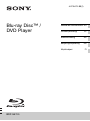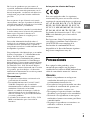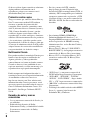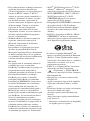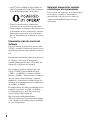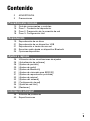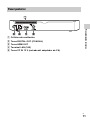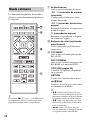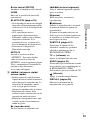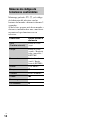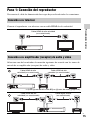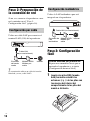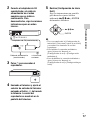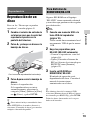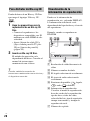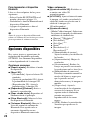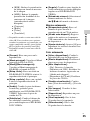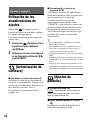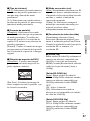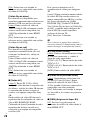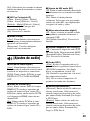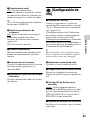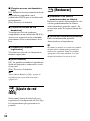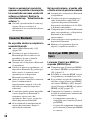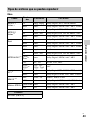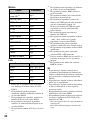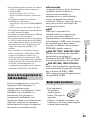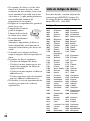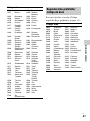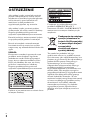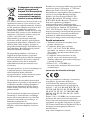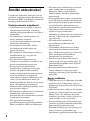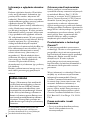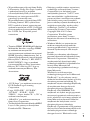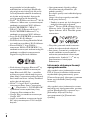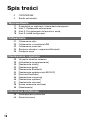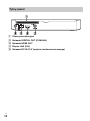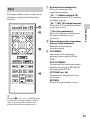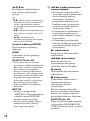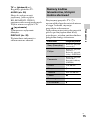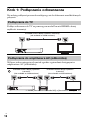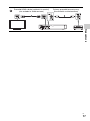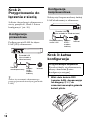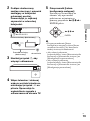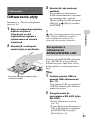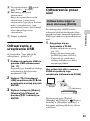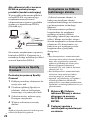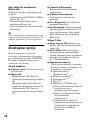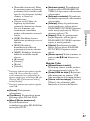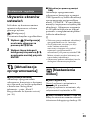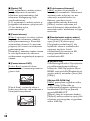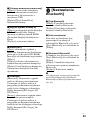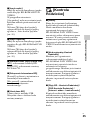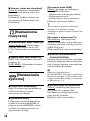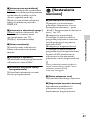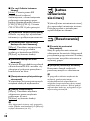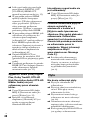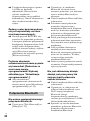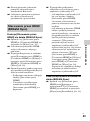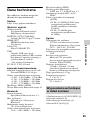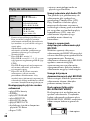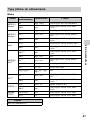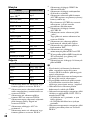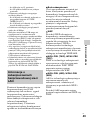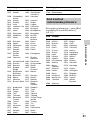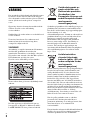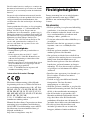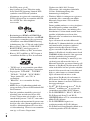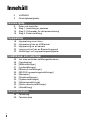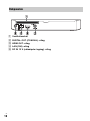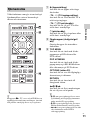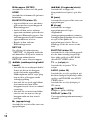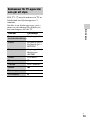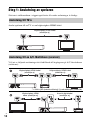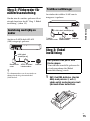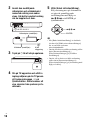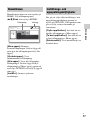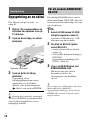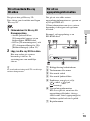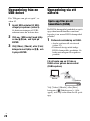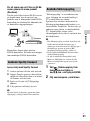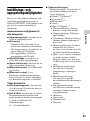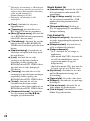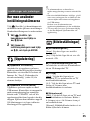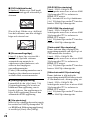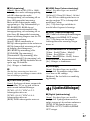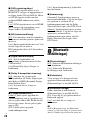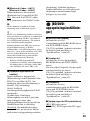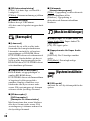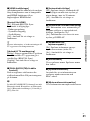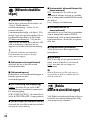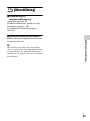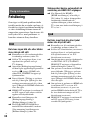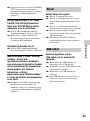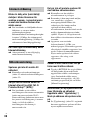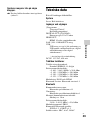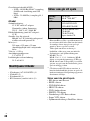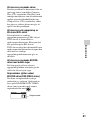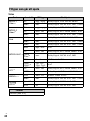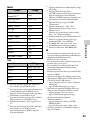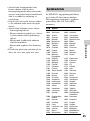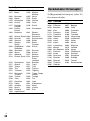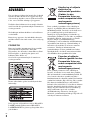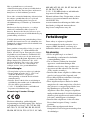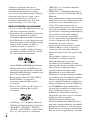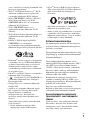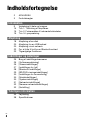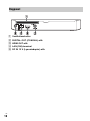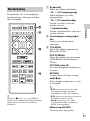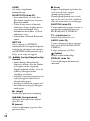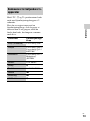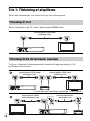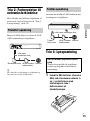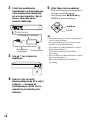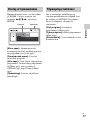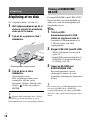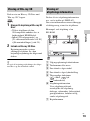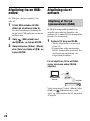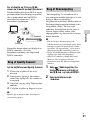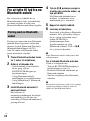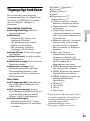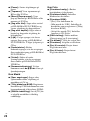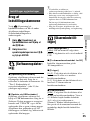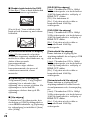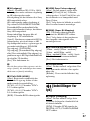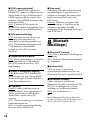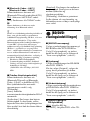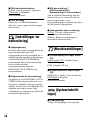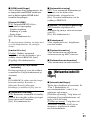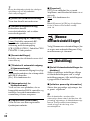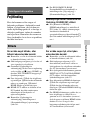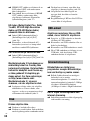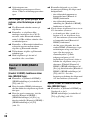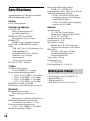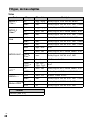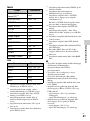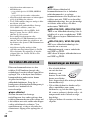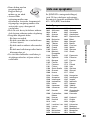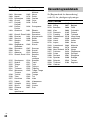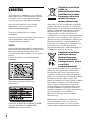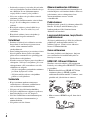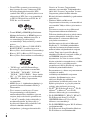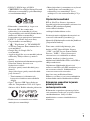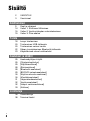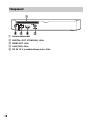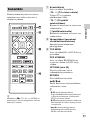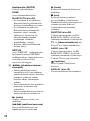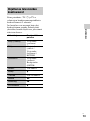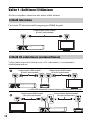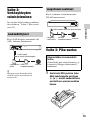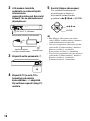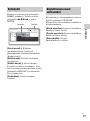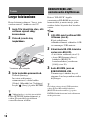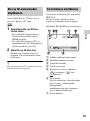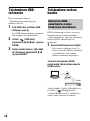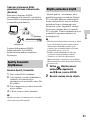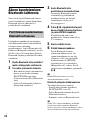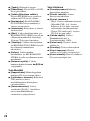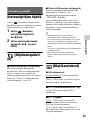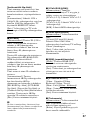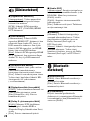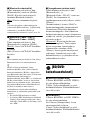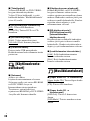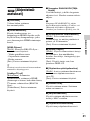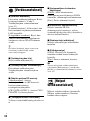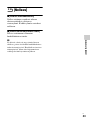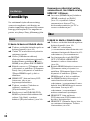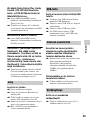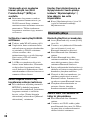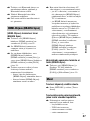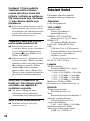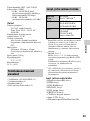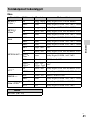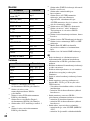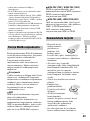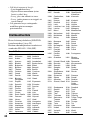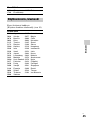Sony BDP-S6700 Instrucciones de operación
- Categoría
- Reproductores de DVD
- Tipo
- Instrucciones de operación

BDP-S6700
4-579-670-33(1)
Blu-ray Disc™ /
DVD Player
Manual de Instrucciones ES
Instrukcja obsługi PL
Bruksanvisning SE
Betjeningsvejledning DK
Käyttöohjeet FI

2
ES
ADVERTENCIA
Para reducir el riesgo de incendios o descargas
eléctricas, no exponga este aparato a goteos o
salpicaduras, y no coloque objetos que contengan
líquidos, como jarrones, sobre su superficie.
Para evitar una descarga eléctrica, no abra la
unidad. Solicite asistencia técnica únicamente a
personal especializado.
El cable de alimentación deberá ser cambiado
solamente en un taller de servicio cualificado.
No exponga las pilas o los aparatos con pilas
instaladas a fuentes de calor excesivo, como la luz
solar o fuego.
PRECAUCIÓN
El uso de instrumentos ópticos con este producto
aumenta el riesgo de daños oculares. Dado que el
rayo láser usado en este reproductor de Blu-ray
Disc/DVD es dañino para la vista, no intente
desmontar la unidad.
Solicite asistencia técnica únicamente a personal
especializado.
Esta etiqueta se encuentra en el receptáculo
protector de láser situado en el interior del
aparato.
Este aparato está clasificado como un producto
LÁSER de CLASE 1. La marca del producto
LÁSER de CLASE 1 está ubicada en la parte
posterior externa.
Tratamiento de los
equipos eléctricos y
electrónicos al final de
su vida útil (aplicable en
la Unión Europea y en
países europeos con
sistemas de tratamiento
selectivo de residuos)
Este símbolo en el equipo o en su embalaje indica
que el presente producto no puede ser tratado
como residuos doméstico normal. Debe
entregarse en el correspondiente punto de
recogida de equipos eléctricos y electrónicos. Al
asegurarse de que este producto se desecha
correctamente, usted Ayuda a prevenir las
consecuencias potencialmente negativas para el
medio ambiente y la salud humana que podrían
derivarse de la incorrecta manipulación en el
momento de deshacerse de este producto. El
reciclaje de materiales ayuda a conservar los
recursos naturales. Para recibir información
detallada sobre el reciclaje de este producto,
póngase en contacto con el ayuntamiento, el
punto de recogida más cercano o el
establecimiento donde ha adquirido el producto.
Tratamiento de las
baterías al final de su
vida útil (aplicable en la
Unión Europea y en
países europeos con
sistemas de tratamiento
selectivo de residuos)
Este símbolo en la batería o en el embalaje indica
que la batería proporcionada con este producto no
puede ser tratada como un residuo doméstico
normal. En algunas baterías este símbolo puede
utilizarse en combinación con un símbolo
químico. El símbolo químico del mercurio (Hg) o
del plomo (Pb) se añadirá si la batería contiene
más del 0,0005% de mercurio o del 0,004% de
plomo. Al asegurarse de que estas baterías se
desechan correctamente, usted ayuda a prevenir
las consecuencias potencialmente negativas para
el medio ambiente y la salud humana que podrían
derivarse de la incorrecta manipulación en el
momento de deshacerse de la batería. El reciclaje
de materiales ayuda a conservar los recursos
naturales.

3
ES
En el caso de productos que por razones de
seguridad, rendimiento o mantenimiento de datos
sea necesaria una conexión permanente con la
batería incorporada, esta batería solo deberá ser
reemplazada por personal técnico cualificado
para ello.
Para asegurarse de que la batería será tratada
correctamente, entregue el producto al final de su
vida útil en un punto de recogida para el reciclado
de aparatos eléctricos y electrónicos.
Para las demás baterías, consulte la sección donde
se indica cómo extraer la batería del producto de
forma segura. Deposite la batería en el
correspondiente punto de recogida para el
reciclado de baterías.
Para recibir información detallada sobre el
reciclaje de este producto o de la batería, póngase
en contacto con el ayuntamiento, el punto de
recogida más cercano o el establecimiento donde
ha adquirido el producto.
Este producto ha sido fabricado por, o en nombre
de Sony Corporation, 1-7-1 Konan Minato-ku
Tokyo, 108-0075 Japón. Las consultas
relacionadas con la conformidad del producto
basadas en la legislación de la Unión Europea
deben dirigirse al representante autorizado, Sony
Belgium, bijkantoor van Sony Europe Limited,
Da Vincilaan 7-D1, 1935 Zaventem, Bélgica.
Para cualquier asunto relacionado con el servicio
o la garantía, por favor diríjase a la dirección
indicada en los documentos de servicio o garantía
adjuntados con el producto.
Precauciones
• La placa de características está situada en la
parte inferior de la unidad.
• Esta unidad funciona con CA 220 V-240 V,
50/60 Hz. Compruebe que la tensión de
funcionamiento de la unidad es idéntica a la del
suministro eléctrico de su localidad.
• Instale esta unidad de forma que el cable de
alimentación pueda ser desenchufado de la
toma de corriente de la pared inmediatamente
en caso de problema.
• Las bandas de frecuencia entre 5.150 y 5.350
MHz están limitadas para el uso solo en
interiores.
Aviso para los clientes de Europa
Para este equipo de radio, las siguientes
restricciones de puesta en servicio o de los
requisitos de autorización de uso se aplican en
AL, AT, BA, BE, BG, CH, CY, CZ, DE, DK,
EE, EL, ES, FI, FR, HR, HU, IE, IS, IT, LI,
LT, LU, LV, MD, ME, MK, MT, NL, NO, PL,
PT, RO, RS, SE, SI, SK, TR, UK, XK:
Las bandas de frecuencia entre 5.150 y 5.350
MHz están limitadas para el uso solo en
interiores.
Por la presente, Sony Corporation declara que
este equipo es conforme con la Directiva
2014/53/UE. El texto completo de la
Declaración de conformidad UE está
disponible en la dirección Internet siguiente:
http://www.compliance.sony.de/
Precauciones
Este equipo ha sido probado y se ha
encontrado que cumple con los límites
establecidos en la directiva EMC utilizando un
cable de conexión de menos de 3 metros.
Ubicación
• Instale el reproductor en un lugar con
ventilación adecuada para evitar el
recalentamiento interno de éste.
• Para reducir el riesgo de incendio, no cubra
el orificio de ventilación del aparato con
periódicos, manteles, cortinas, etc.
• No exponga el aparato a fuentes con llama
descubierta (por ejemplo, velas encendidas).
• No instale este reproductor en un espacio
confinado tal como en un estante para libros
o unidad similar.
• No ponga el reproductor en exteriores, en
vehículos, en barcos, ni en otras
embarcaciones.
ES

4
ES
• Si traslada el reproductor directamente de un
lugar frío a uno cálido o lo sitúa en una
habitación muy húmeda, es posible que se
condense humedad en las lentes situadas en
el interior del reproductor. Si esto ocurre, es
posible que el reproductor no funcione
correctamente. En este caso, extraiga el
disco y deje el reproductor encendido
durante media hora aproximadamente hasta
que la humedad se evapore.
• No instale el reproductor en posición
inclinada. Está diseñada para funcionar sólo
en posición horizontal.
• No ponga objetos metálicos delante del
panel frontal. Ello podrá limitar la recepción
de las ondas radioeléctricas.
• No ponga el reproductor en un lugar donde
se utilice equipo médico. Ello puede
ocasionar un mal funcionamiento de los
instrumentos médicos.
• Si utiliza un marcapasos u otro dispositivo
medico, consulte con su médico o el
fabricante de su dispositivo médico antes de
utilizar la función de LAN inalámbrica.
• Este reproductor deberá ser instalado y
utilizado con una distancia mínima de al
menos 20 cm o más entre el reproductor y el
cuerpo de una persona (excluyendo las
extremidades: manos, muñecas, pies y
tobillos).
• No ponga objetos pesados o inestables
encima del reproductor.
• No ponga en la bandeja de discos ningún
objeto que no sea un disco. Si lo hace podrá
ocasionar daños al reproductor o al objeto.
• Extraiga todos los discos de la bandeja
cuando vaya a mover el reproductor. Si no lo
hace, el disco podría resultar dañado.
• Desconecte el cable de alimentación de CA
y todos los otros cables del reproductor
cuando vaya a mover el reproductor.
Fuentes de alimentación
• El reproductor no se desconecta de la fuente
de alimentación de CA (toma de corriente)
mientras está conectado a la toma de pared,
aunque esté apagado.
• Desconecte el reproductor de la toma de
corriente de la pared si no va a utilizar el
reproductor durante un largo tiempo. Para
desconectar el cable de alimentación de CA,
tire del enchufe y no del cable.
• Observe los puntos siguientes para evitar
que el cable de alimentación de CA se dañe.
No utilice el cable de alimentación de CA si
está dañado, porque si lo hace podrá
ocasionar una descarga eléctrica o un
incendio.
– No pellizque el cable de alimentación de
CA entre el reproductor y la pared, balda,
etc.
– No ponga nada pesado encima del cable de
alimentación de CA ni tire del propio
cable de alimentación de CA.
Acerca del adaptador de CA
• Utilice el adaptador de CA suministrado
para este reproductor, porque otros
adaptadores podrán ocasionar un mal
funcionamiento.
• No desarme ni realice ingeniería inversa.
• No confine el adaptador de CA en un lugar
cerrado tal como en una estantería de libros
o un mueble de audio y vídeo.
• No conecte el adaptador de CA a un
transformador eléctrico de viaje, ya que
puede generar calor y ocasionar un mal
funcionamiento.
• No lo deje caer ni aplique un golpe.
Ajuste del volumen
No aumente el volumen mientras escuche una
sección con una entrada de nivel muy bajo o
sin señal de audio. Sus oídos y los altavoces
podrían dañarse cuando el sonido alcance el
nivel máximo.

5
ES
Limpieza
Limpie la caja, el panel, y los controles con un
paño suave. No utilice ningún estropajo
abrasivo, detergente concentrado ni
disolventes como alcohol o bencina.
Limpieza de los discos, limpiadores
de discos y lentes
No utilice discos limpiadores ni limpiadores
de discos o lentes (incluidos detergentes y
aerosoles). Si lo hace, es posible que se
produzcan fallos de funcionamiento en la
unidad.
Sustitución de piezas
Si se somete este reproductor a alguna
reparación, es posible que los prestadores del
servicio conserven las piezas reparadas para
reutilizarlas o reciclarlas.
Acerca de la conexión a la toma HDMI
OUT
Observe lo siguiente porque con un manejo
incorrecto puede dañar la toma HDMI OUT y
el conector.
• Alinee cuidadosamente la toma HDMI OUT
de la parte posterior del reproductor y el
conector HDMI comprobando sus formas.
Asegúrese de que el conector no está al
revés o inclinado.
• Asegúrese de desconectar el cable HDMI
cuando vaya a mover el reproductor.
• Sujete el conector HDMI en línea recta
cuando conecte o desconecte el cable
HDMI. No retuerza ni fuerce el conector
HDMI al introducirlo en la toma HDMI
OUT.
Sobre el visionado de imágenes de
vídeo 3D
Es posible que algunas personas sientan
molestias (tales como cansancio de la vista,
fatiga, o nauseas) mientras ven imágenes de
vídeo 3D. Sony recomienda que todos los
espectadores tomen descansos regulares
mientras ven imágenes de vídeo 3D. La
duración y la frecuencia de los descansos
necesarios variarán de una persona a otra.
Usted deberá decidir qué es mejor para usted.
Si siente alguna molestia, deberá dejar de ver
las imágenes de vídeo 3D hasta cese la
molestia; consulte con su médico si lo cree
necesario. También deberá revisar (i) el
manual de instrucciones y/o el mensaje de
precaución de cualquier otro dispositivo
utilizado con, o contenidos de Blu-ray Disc
reproducidos con este producto y (ii) nuestro
sitio Web (www.sony.eu/myproducts/) para
ver la información más reciente. La visión por
parte de niños pequeños (especialmente los
menores de seis años) aún está siendo
estudiada. Consulte con su médico (tal como
un pediatra u oculista) antes de permitir que
los niños pequeños vean imágenes de vídeo
3D.
Los adultos deberán supervisar a los niños
pequeños para asegurarse de que siguen las
recomendaciones indicadas arriba.
AVISO IMPORTANTE
Precaución: este reproductor es capaz de
mantener indefinidamente en la pantalla
del televisor imágenes fijas de vídeo o
indicaciones en pantalla. Si las imágenes
fijas de vídeo o las indicaciones en
pantalla permanecen en el televisor
durante mucho tiempo, podrían dañar la
pantalla del televisor permanentemente.
Los televisores de pantalla de plasma y los
televisores de proyección son
especialmente sensibles.

6
ES
Si desea realizar alguna consulta o solucionar
algún problema relacionado con el
reproductor, póngase en contacto con el
distribuidor Sony más cercano.
Protección contra copias
Tenga en cuenta que tanto los discos Blu-ray
Disc™ como otros medios DVD utilizan
sistemas avanzados de protección del
contenido. Estos sistemas, conocidos como
AACS (Advanced Access Content System) y
CSS (Content Scramble System), pueden
establecer algunas restricciones sobre la
reproducción, la salida analógica y funciones
similares. El funcionamiento de este producto
y las restricciones aplicables pueden variar
dependiendo de la fecha de compra, dado que
el consejo de administración de AACS podría
adoptar normas de restricción o modificarlas
con posterioridad a la fecha de compra.
Notificación Cinavia
Este producto utiliza la tecnología Cinavia para
limitar el uso de copias no autorizadas de
algunas películas y vídeos producidos
comercialmente así como sus bandas sonoras.
Cuando se detecta el uso prohibido de una
copia no autorizada, se emite un mensaje y la
reproducción o copia queda interrumpida.
Podrá encontrar más información sobre la
tecnología Cinavia en el Centro de información
al consumidor en línea de Cinavia en
http://www.cinavia.com. Para solicitar más
información sobre Cinavia por correo, envíe
una tarjeta postal con su dirección de correo a:
Cinavia Consumer Information Center, P.O.
Box 86851, San Diego, California, EE.UU.,
92138.
Derechos de autor y marcas
comerciales
• Java es una marca comercial de Oracle y/o
sus afiliados.
• Fabricado bajo licencia de Dolby
Laboratories. Dolby y el símbolo de la doble
D son marcas comerciales de Dolby
Laboratories.
• Para las patentes de DTS, consulte
http://patents.dts.com. Fabricado bajo
licencia de DTS Licensing Limited. DTS, el
símbolo y DTS acompañado por el símbolo
son marcas comerciales registradas, y DTS
2.0+Digital Out es una marca comercial de
DTS, Inc. © DTS, Inc. Reservados todos los
derechos.
• Los términos HDMI y HDMI High-
Definition Multimedia Interface, y el
Logotipo HDMI son marcas comerciales o
marcas registradas de HDMI Licensing
Administrator, Inc. en los Estados Unidos y
en otros países.
• Blu-ray Disc™, Blu-ray™, BD-LIVE™,
BONUSVIEW™ y los logotipos son marcas
comerciales de Blu-ray Disc Association.
• Blu-ray 3D™ y el logotipo Blu-ray 3D™
son marcas comerciales de Blu-ray Disc
Association.
• “DVD Logo” es una marca comercial de
DVD Format/Logo Licensing Corporation.
• “DVD+RW”, “DVD-RW”, “DVD+R”,
“DVD-R”, “DVD VIDEO”, “Super Audio
CD”, y “CD” logos son marcas comerciales.
• “BRAVIA” es una marca comercial de Sony
Corporation.
• Tecnología de codificación de audio MPEG
Layer-3 y patentes bajo licencia de
Fraunhofer IIS y Thomson.

7
ES
• Este producto incluye tecnología con marca
registrada bajo licencia obtenida por
Verance Corporation, y está protegida por la
Patente de EE.UU. número 7.369.677,
además de por otras patentes mundiales ya
emitidas y pendientes de emitir, así como
por derechos de autor y protección de
secretos comerciales de algunos aspectos de
dicha tecnología. Cinavia es una marca
registrada de Verance Corporation.
Derechos de autor 2004-2010 Verance
Corporation. Verance se reserva todos los
derechos. Queda prohibida la ingeniería
inversa o el desmontaje.
• Windows Media es una marca comercial
registrada o una marca comercial de
Microsoft Corporation en los Estados
Unidos o en otros países.
Este producto está protegido por ciertos
derechos de propiedad intelectual de
Microsoft Corporation. El uso o distribución
de dicha tecnología fuera de este producto
está prohibida sin una licencia de Microsoft
o de una subsidiaria autorizada de
Microsoft.
Los propietarios de contenidos utilizan la
tecnología de acceso a contenidos
PlayReady™ de Microsoft para proteger su
propiedad intelectual, incluyendo el
contenido protegido por derechos de autor.
Este dispositivo utiliza la tecnología
PlayReady para acceder a contenido
protegido por PlayReady y/o contenido
protegido por WMDRM. Si el dispositivo
no ejecuta debidamente las restricciones
sobre la utilización del contenido, los
propietarios de contenidos podrán pedir a
Microsoft que cancele la capacidad del
producto para consumir contenido protegido
por PlayReady. La cancelación no deberá
afectar al contenido no protegido o
contenido protegido por otras tecnologías
deacceso a contenidos. Los propietarios de
contenido podrán pedirle que actualice
PlayReady para acceder a su contenido. Si
rechaza una actualización, no podrá acceder
al contenido que requiera la actualización.
•Wi-Fi
®
, Wi-Fi Protected Access
®
, Wi-Fi
Alliance
®
y Miracast
®
son marcas
comerciales registradas de Wi-Fi Alliance.
• Wi-Fi CERTIFIED™, WPA™, WPA2™,
Wi-Fi Protected Setup™ y Wi-Fi
CERTIFIED Miracast™ son marcas
comerciales de Wi-Fi Alliance.
• El logotipo Wi-Fi CERTIFIED es una marca
de certificación de la Wi-Fi Alliance.
• Wi-Fi Protected Setup Identifier Mark es
una marca de certificación de la Wi-Fi
Alliance.
• DLNA™, el logotipo de DLNA y DLNA
CERTIFIED™ son marcas comerciales,
marcas de servicio, o marcas de certificación
de la Digital Living Network Alliance.
• La marca y logotipos Bluetooth
®
son
marcas registradas propiedad de Bluetooth
SIG, Inc. y Sony Corporation los emplea
bajo licencia. Las demás marcas y nombres
comerciales se refieren a las de sus
propietarios respectivos.
• LDAC™ y el logotipo LDAC son marcas
comerciales de Sony Corporation.
• “ ”, “PlayStation” y “DUALSHOCK”
son marcas comerciales de Sony Computer
Entertainment Inc.
• Google Play es una marca comercial de
Google LLC.
• Apple es una marca comercial de Apple Inc.,
registrada en Estados Unidos y en otros
países.
• El software Spotify está sujeto a las licencias
de terceros enumeradas aquí*:
developer.spotify.com/esdk-third-party-
licenses
(https://developer.spotify.com/esdk-third-
party-licenses/)
* Puede que esta función no esté disponible
en algunos países o regiones.

8
ES
•Opera
®
Devices SDK de Opera Software
ASA. Copyright 1995-2015 Opera Software
ASA. Reservados todos los derechos.
• Todas las demás marcas comerciales
pertenecen a sus respectivos propietarios.
• Otros nombres de sistema y de producto son
generalmente marcas comerciales o marcas
comerciales registradas de los fabricantes.
En este documento no se indican las marcas
™ y ®.
Información sobre la Licencia del
Software
Para el Contrato de licencia de usuario final
(CLUF), consulte [Contrato de licencia] en el
menú de opciones en cada icono de servicio de
red.
Para obtener más detalles sobre otras licencias
de software, seleccione [Configurar] y
consulte [Información sobre la Licencia del
Software] en [Ajustes del sistema].
Este producto contiene software que está
sujeto a la GNU General Public License
(“GPL”) o la GNU Lesser General Public
License (“LGPL”). Estas licencias establecen
que los clientes tienen derecho a adquirir,
modificar y redistribuir el código fuente del
software de conformidad con las condiciones
de la GPL o la LGPL.
El código fuente del software utilizado en este
producto está sujeto a la GPL y la LGPL, y
está disponible en el web. Para descargar,
visite la página Web siguiente:
http://oss.sony.net/Products/Linux
Tenga en cuenta que Sony no puede responder
a las consultas relacionadas con el contenido
de este código fuente.
Nota legal acerca de los servicios
prestados por otros proveedores
Los servicios prestados por otros proveedores
están sujetos a cambios, anulaciones o
interrupciones sin previo aviso. Sony no
asume responsabilidad alguna en estas
situaciones.

9
ES
Contenido
2ADVERTENCIA
3 Precauciones
Procedimientos iniciales
10 Guía de componentes y controles
15 Paso 1: Conexión del reproductor
16 Paso 2: Preparación de la conexión de red
16 Paso 3: Configuración fácil
Reproducción
19 Reproducción de un disco
21 Reproducción de un dispositivo USB
21 Reproducción a través de una red
23 Escuchar audio desde un dispositivo Bluetooth
24 Opciones disponibles
Ajustes y reglajes
26 Utilización de las visualizaciones de ajustes
26 [Actualización de software]
26 [Ajustes de pantalla]
29 [Ajustes de audio]
30 [Ajustes de Bluetooth]
31 [Ajustes de visionado para BD/DVD]
31 [Ajustes de reproducción prohibida]
32 [Ajustes de música]
32 [Ajustes del sistema]
33 [Configuración de red]
34 [Ajuste de red fácil]
34 [Restaurar]
Información adicional
35 Solución de problemas
40 Especificaciones

10
ES
Procedimientos iniciales
Guía de componentes y controles
A Puerta con bandeja
B Z (abrir/cerrar)
C 1 (encender/en espera)
Enciende el reproductor, o lo pone
en el modo de espera.
D Indicador de alimentación
Se ilumina cuando el
reproductor se enciende.
E Toma (USB)
Conecte un dispositivo USB a esta
toma.
F Sensor remoto
Para bloquear la bandeja de discos
(Bloqueo para niños)
Puede bloquear la bandeja de discos para
evitar que se abra de forma accidental.
Cuando el reproductor está encendido,
pulse x (detener), HOME y después el
botón TOP MENU en el mando a
distancia para bloquear o desbloquear la
bandeja.
Panel frontal
1
2
3
6
5
4

11
Procedimientos iniciales
ES
A Orificios de ventilación
B Toma DIGITAL OUT (COAXIAL)
C Toma HDMI OUT
D Terminal LAN (100)
E Toma CC IN 12 V (entrada del adaptador de CA)
Panel posterior

12
ES
Las funciones disponibles del mando a
distancia varían dependiendo del disco o
la situación.
z
Los botones
N, TV 2 + , y AUDIO tienen
un punto táctil. Utilice el punto táctil como
referencias cuando utilice el reproductor.
A Z (abrir/cerrar)
Abre o cierra la bandeja de discos.
-TV- t (selección de entrada
televisión)
Cambia entre el televisor y otras
fuentes de entrada.
-TV- 1 (encender televisor/en
espera)
Enciende el televisor, o lo pone en el
modo de espera.
1 (encender/en espera)
Enciende el reproductor, o lo pone
en el modo de espera.
B Botones de color (rojo/verde/
amarillo/azul)
Teclas abreviadas para funciones
interactivas.
C TOP MENU
Abre o cierra el menú principal de
BD o DVD.
POP UP/MENU
Abre o cierra el menú emergente del
BD-ROM, o el menú del DVD.
OPTIONS (página 24)
Visualiza las opciones disponibles
en la pantalla.
RETURN
Vuelve a la visualización anterior.
</M/m/,
Desplaza el resalte para seleccionar
un elemento visualizado.
z
• M/m
como una tecla abreviada para
abrir la ventana de búsqueda de pistas e
introducir el número de la pista durante
la reproducción de un CD de música.
• M/m
como tecla abreviada para girar
una foto 90 grados hacia la derecha o
hacia la izquierda.
• </,
como tecla abreviada para
ejecutar funciones de búsqueda durante
la reproducción de vídeo DLNA.
Mando a distancia

13
Procedimientos iniciales
ES
Botón central (ENTER)
Introduce el elemento seleccionado.
HOME
Entra en la pantalla de inicio del
reproductor.
BLUETOOTH (página 23)
• Si el reproductor no tuviera ningún
dispositivo Bluetooth emparejado,
se mostrará la lista de búsqueda de
dispositivos.
• Si el reproductor tuviera
emparejado algún dispositivo
Bluetooth, conecta con el último
dispositivo utilizado. Si la
conexión fracasa, se mostrará la
lista de búsqueda de dispositivos.
• Desconecta el dispositivo
Bluetooth conectado.
NETFLIX
Accede al servicio en línea
“NETFLIX”. Para más detalles
sobre el servicio en línea de
NETFLIX, visite la siguiente página
Web y compruebe el contenido de
preguntas más frecuentes:
www.sony.eu/support
D m/M (retroceso rápido/
avance rápido)
• Realiza retroceso rápido/avance
rápido del disco cuando el botón se
pulsa durante la reproducción. La
velocidad de búsqueda cambia
cada vez que pulse el botón
durante la reproducción de vídeos.
• Reproduce en cámara lenta,
cuando se pulsa durante más de un
segundo en modo de pausa.
• Reproduce fotogramas uno a uno,
cuando se pulsa brevemente en
modo de pausa.
N (reproducción)
Inicia o reinicia la reproducción.
./> (anterior/siguiente)
Salta al anterior/siguiente capítulo,
pista, o archivo.
X (pausa)
Hace una pausa o reinicia la
reproducción.
x (detener)
Detiene la reproducción y recuerda
el punto de detención (punto de
reanudación).
El punto de reanudación para un
título o pista es el último punto que
se reproduce o la última foto para
una carpeta de fotos.
SUBTITLE (página 31)
Selecciona el idioma de los
subtítulos cuando hay grabados
subtítulos multilingües en el
BD-ROM/DVD VIDEO.
TV2 (volumen) +/–
Ajusta el volumen del televisor.
AUDIO (página 31)
Selecciona la pista de idioma cuando
hay grabadas pistas multilingües en
el BD-ROM/DVD VIDEO.
Selecciona la pista de sonido de CD.
(silencio)
Apaga el sonido temporalmente.
DISPLAY (página 20)
Muestra la información de
reproducción en la pantalla.

14
ES
Mantenga pulsado -TV- 1 y el código
de fabricante del televisor con los
botones del mando a distancia durante 2
segundos.
Si en la lista aparece más de un mando a
distancia, introdúzcalos uno a uno hasta
encontrar el que funciona con su
televisor.
Números de códigos de
televisores controlables
Fabricante Botón mando a
distancia
Sony
(Predeterminado)
Botón de color
(rojo)
Philips Botón de color
(verde) / Botón de
color (amarillo) /
RETURN
Panasonic Botón de color
(azul) / Botón
central (ENTER)
Hitachi TOP MENU
Sharp M
Toshiba POP UP/MENU
Loewe <
Samsung ,
LG/Goldstar m

15
Procedimientos iniciales
ES
Paso 1: Conexión del reproductor
No conecte el cable de alimentación hasta que haya realizado todas las conexiones.
Conecte el reproductor a su televisor con un cable HDMI de alta velocidad.
Seleccione uno de los métodos de conexión siguientes de acuerdo con las tomas de
entrada de su amplificador (receptor) de audio y vídeo.
Conexión a su televisor
Conexión a su amplificador (receptor) de audio y vídeo
Cable HDMI de alta velocidad
(no suministrado)
Cable HDMI de alta
velocidad (no suministrado)
Cable HDMI de alta
velocidad (no suministrado)
t Ajuste [Ajuste de MIX audio BD] en [Ajustes de audio] (página 29).
Cable HDMI de alta
velocidad (no suministrado)
Cable digital coaxial
(no suministrado)

16
ES
Paso 2: Preparación de
la conexión de red
Si no va a conectar el reproductor a una
red, continúe con el “Paso 3:
Configuración fácil” (página 16).
Utilice un cable LAN para conectar al
terminal LAN (100) del reproductor.
z
Se recomienda utilizar un cable de interfaz
blindado y recto (cable LAN).
Utilice la LAN inalámbrica que está
integrada en el reproductor.
Paso 3: Configuración
fácil
1 Inserte dos pilas R03 (tamaño
AAA) haciendo coincidir los
extremos 3 y # de las pilas con
las marcas del interior del
compartimiento de las pilas del
mando a distancia.
Configuración por cable
Módem ADSL/
Módem por
cable
Enrutador
de banda
ancha
Cable LAN
(no suministrado)
Internet
Configuración inalámbrica
Cuando encienda por primera vez
Espere unos momentos hasta que se
encienda el reproductor y se inicie
[Configuración de inicio fácil].
Enrutador de
LAN
inalámbrica
Módem ADSL/
Módem por
cable
Internet
Cable LAN (no suministrado)

17
Procedimientos iniciales
ES
2 Conecte el adaptador de CA
suministrado y el cable de
alimentación en el orden
numérico que se indica a
continuación. Para
desconectarlos, siga las mismas
indicaciones pero en orden
inverso.
3 Pulse 1 para encender el
reproductor.
4 Encienda el televisor y ajuste el
selector de entrada del televisor
pulsando el botón t del mando
a distancia. La señal del
reproductor se mostrará en la
pantalla del televisor.
5 Realice [Configuración de inicio
fácil].
Siga las instrucciones en pantalla
para hacer los ajustes básicos
utilizando </M/m/, y ENTER
del mando a distancia.
b
• Una vez completada la [Configuración de
inicio fácil], seleccione [Ajuste de red fácil]
para utilizar las funciones de red del
reproductor.
• Para habilitar la conexión inalámbrica,
ajuste [Ajustes de Internet] en
[Configuración de red] a [Configuración
inalámbrica].
• Para deshabilitar la conexión inalámbrica,
ajuste [Ajustes de Internet] en
[Configuración de red] a [Configuración por
cable].
a la toma de
corriente
Adaptador de CA (suministrado)
Cable de alimentación
(suministrado)
2
3
1
a CC IN 12 V
ENTER
</M/m/,

18
ES
La pantalla de inicio aparece al pulsar
HOME. Seleccione una aplicación
mediante </M/m/, y pulse ENTER.
[Mis apps]: Administra la aplicación
favorita. Puede añadir accesos directos
para la aplicación desde [Todas las
apps].
[Apps destacadas]: Visualiza la
aplicación recomendada.
[Todas las apps]: Muestra todas las
aplicaciones disponibles. Para añadir
aplicaciones a [Mis apps], pulse
OPTIONS y seleccione [Añadir a Mis
apps].
[Configurar]: Ajusta la configuración
del reproductor.
Hay varios ajustes y operaciones de
reproducción disponibles pulsando
OPTIONS. Los elementos disponibles
varían dependiendo de la situación.
[Cambiar aplicación]: Ordena las
aplicaciones en [Mis apps].
[Eliminar aplicación]: Elimina las
aplicaciones en [Mis apps].
[Contenido de datos]: Muestra el
contenido de un disco mixto.
Visualización de la pantalla
de inicio
Congurar
Todas las apps
Apps destacadas
Blu-ray Disc Player
Mis apps
Puede añadir sus apps favoritas aquí.
Mueva o elimine apps con el menú de opciones.
Con su reproductor de BD
puede disfrutar de un sinfín
de apps. Seleccione esta
opción y pulse en el
mando a distancia.
No hay disco
Aplicación
Herramientas
Opciones disponibles

19
Reproducción
ES
Reproducción
Reproducción de un
disco
Para ver los “Discos que se pueden
reproducir”, consulte página 41.
1 Cambie el selector de entrada de
su televisor para que la señal del
reproductor aparezca en la
pantalla del televisor.
2 Pulse Z, y coloque un disco en la
bandeja de discos.
3 Pulse Z para cerrar la bandeja de
discos.
Se inicia la reproducción.
Si la reproducción no se inicia
automáticamente, seleccione la
categoría [Vídeo], [Música] o [Foto]
en (Disco) y pulse ENTER.
z
(Disco mixto) incluye contenido de datos.
Pulse OPTIONS en el mando a distancia y
seleccione [Contenido de datos] para mostrar
cualquier contenido disponible.
Algunos BD-ROM con el logotipo
“BD-LIVE” tienen contenido adicional
y otros datos que pueden ser descargados
para disfrutarlos.
1 Conecte una memoria USB a la
toma USB del reproductor
(página 10).
Utilice como almacenamiento local
una memoria USB de por lo menos
1GB.
2 Haga los preparativos para
BD-LIVE (BD-LIVE solamente).
• Conecte el reproductor a una red
(página 16).
• Ajuste [Conexión a Internet de
BD] en [Ajustes de visionado para
BD/DVD] como [Permitir]
(página 31).
3 Inserte un BD-ROM con
BONUSVIEW/ BD-LIVE.
El método de operación varía
dependiendo del disco. Consulte el
manual de instrucciones
suministrado con el disco.
z
Para eliminar datos de la memoria USB,
seleccione [Eliminar datos de BD] en [Ajustes
de visionado para BD/DVD] y pulse ENTER.
Todos los datos almacenados en la carpeta
buda serán borrados.
Con la cara de reproducción hacia abajo
Para disfrutar de
BONUSVIEW/BD-LIVE

20
ES
Puede disfrutar de un Blu-ray 3D Disc
que tenga el logotipo “Blu-ray 3D”.
1 Haga los preparativos para la
reproducción de un Blu-ray 3D
Disc.
• Conecte el reproductor a los
dispositivos compatibles con 3D
mediante un cable HDMI de alta
velocidad.
• Ajuste [Ajuste de salida 3D] y
[Ajus. tamaño pantalla TV para
3D] en [Ajustes de pantalla]
(página 26).
2 Inserte un Blu-ray 3D Disc.
El método de operación varía
dependiendo del disco. Consulte el
manual de instrucciones
suministrado con el disco.
z
Consulte también los manuales de
instrucciones suministrados con su televisor y
el dispositivo conectado.
Puede ver la información de
reproducción, etc., pulsando DISPLAY.
La información visualizada varía
dependiendo del tipo de disco y el estado
del reproductor.
Ejemplo: cuando se reproduce un
BD-ROM
A Resolución de salida/frecuencia de
vídeo
B Número o nombre de título
C El ángulo seleccionado actualmente
D El ajuste de audio seleccionado
actualmente
E Funciones disponibles ( ángulo,
audio, subtítulo)
F Información de reproducción
Visualiza el modo de reproducción,
barra de estado de la reproducción,
tipo de disco, códec de vídeo,
velocidad de bits, tipo de repetición,
tiempo transcurrido, y tiempo de
reproducción total.
G Número de capítulo
Para disfrutar de Blu-ray 3D Visualización de la
información de reproducción
Capítulo 4(9)
Ángulo 2(3)
Inglés

21
Reproducción
ES
Reproducción de un
dispositivo USB
Para “Tipos de archivos que se pueden
reproducir”, consulte página 43.
1 Conecte el dispositivo USB a la
toma USB del reproductor
(página 10).
Consulte el manual de instrucciones
suministrado con el dispositivo USB
antes de conectar.
2 Seleccione [Dispositivo USB]
utilizand </M/m/,, y pulse
ENTER.
3 Seleccione la categoría [Vídeo],
[Música] o [Foto] mediante M/m,
y pulse ENTER.
Reproducción a través
de una red
Un producto compatible con DLNA
puede reproducir archivos de vídeo/
música/fotos que estén almacenados en
otro producto compatible con DLNA a
través de una red.
1 Haga los preparativos para usar
DLNA.
• Conecte el reproductor a una red
(página 16).
• Prepare los otros productos
compatibles con DLNA
necesarios. Consulte el manual de
instrucciones suministrado con el
producto.
Para reproducir un archivo desde un
servidor DLNA con esta unidad
(reproductor DLNA)
Seleccione la categoría [Vídeo],
[Música] o [Foto] de [Servidor de
contenidos] en [Todas las apps] y, a
continuación, elija el archivo que desee
reproducir.
Para reproducir un archivo desde un
servidor DLNA con otro producto
(Renderer)
Cuando reproduzca archivos desde un
servidor DLNA en esta unidad, puede
usar un producto compatible con un
controlador DLNA (p. ej., un teléfono,
etc.) para controlar la reproducción.
Reproducción de archivos en
una red un doméstica (DLNA)
Servidor
Reproductor

22
ES
Controle esta unidad con un controlador
DLNA. Consulte el manual de
instrucciones suministrado con el
controlador DLNA.
Escucha alto con Spotify Connect
1 Conecta tu reproductor a una red
Wi-Fi.
2 Abre la app de Spotify en tu teléfono,
tablet u ordenador utilizando la
misma red Wi-Fi.
3 Reproduce una canción y selecciona
Dispositivos disponibles.
4 Selecciona tu reproductor y
comienza a escuchar.
b
La app de Spotify puede que no esté
disponible en algunos países/regiones.
La función “Reflejo de la pantalla”
permite visualizar la pantalla de un
dispositivo móvil en la pantalla de un
televisor mediante la tecnología
Miracast.
El reproductor se puede conectar
directamente a un dispositivo
compatible con la función Reflejo de la
pantalla (por ejemplo, smartphone,
tableta). De este modo podrá ver la
pantalla del dispositivo en un televisor
de mayores dimensiones. Para esta
característica no se requiere ningún
enrutador inalámbrico (o punto de
acceso).
b
• Cuando utilice el Reflejo de la pantalla, en
ocasiones la calidad de la imagen y el sonido
pueden deteriorarse debido a las
interferencias de otra red. Para su mejora,
ajuste [Config. RF de Reflejo de la pantalla]
(página 33).
• Puede que algunas funciones de red no estén
disponibles durante el Reflejo de la pantalla.
• Asegúrese de que el dispositivo sea
compatible con Miracast. La conectividad
con todos los dispositivos compatibles con
Miracast no está garantizada.
1 Seleccione [Reflejo de la
pantalla] desde la pantalla de
inicio mediante </M/m/, y
pulse ENTER.
2 Siga las instrucciones de la
pantalla.
Para utilizar Spotify Connect
Servidor
Controlador
Renderer
Utilización de Reflejo de la
pantalla

23
Reproducción
ES
Escuchar audio desde
un dispositivo
Bluetooth
Para poder escuchar una fuente de audio
desde un dispositivo Bluetooth (por
ejemplo: unos auriculares) mediante el
reproductor, es necesario emparejar el
reproductor con el dispositivo Bluetooth.
El emparejamiento es la operación que
registra mutuamente los dispositivos
Bluetooth antes de conectarlos. Antes de
emparejar un dispositivo Bluetooth con
el reproductor, ajuste [Modo Bluetooth]
en [Ajustes de Bluetooth] a [Sí]
(página 30).
1 Sitúe el dispositivo Bluetooth a
menos de 1 metro del
reproductor.
2 Lleve a cabo cualquiera de los
pasos siguientes:
– Al conectar un dispositivo por
primera vez, pulse el botón
BLUETOOTH en el mando a
distancia.
– En la pantalla reproducción, ajuste
la opción [Disp. Bluetooth].
– Ajuste [Lista de dispositivos] en
[Ajustes de Bluetooth].
3 Active el modo de
emparejamiento en el dispositivo
Bluetooth.
Para activar el modo de
emparejamiento en el dispositivo
Bluetooth, consulte los detalles en el
manual de instrucciones
suministrado con dicho dispositivo.
4 Pulse M/m repetidamente para
seleccionar el dispositivo
deseado y después pulse ENTER.
El nombre del dispositivo aparecerá
en la pantalla del televisor cuando se
haya realizado la conexión
Bluetooth.
5 Comience la reproducción de
contenido.
6 Ajuste el volumen.
En primer lugar ajuste el volumen en
el dispositivo Bluetooth. Si el
volumen continúa siendo bajo,
puede ajustarlo pulsando OPTIONS
en el mando a distancia mientras se
muestra la pantalla de reproducción
y seleccione [Volumen Bluetooth].
A continuación, pulse M/m para
ajustar el volumen.
b
Algunos dispositivos Bluetooth no admiten el
control de volumen.
Emparejar con un dispositivo
Bluetooth

24
ES
Para desconectar el dispositivo
Bluetooth
Lleve a cabo cualquiera de los pasos
siguientes:
– Pulse el botón BLUETOOTH en el
mando a distancia (página 13).
– Deshabilite la función Bluetooth en el
dispositivo Bluetooth.
– Apague el reproductor o bien el
dispositivo Bluetooth.
b
Antes de apagar su dispositivo Bluetooth,
reduzca el volumen de su televisor para evitar
picos repentinos de volumen excesivo.
Opciones disponibles
Hay varios ajustes y operaciones de
reproducción disponibles pulsando
OPTIONS. Los elementos disponibles
varían dependiendo de la situación.
Opciones comunes
x [Repetir ajuste]: Establece el modo
de repetición.
x [Menú 3D]:
– [3D simulado]: Ajusta el efecto 3D
simulado.
– [Ajuste de profundidad 3D]: Ajusta
la profundidad de la imagen 3D.
– [Reproducción 2D]: Ajusta la
reproducción a la imagen 2D.
x [Reproducir]/[Detener]: Inicia o
detiene la reproducción.
x [Repr. desde inicio]: Reproduce el
elemento desde el principio.
x [Disp. Bluetooth]: Muestra la lista
de dispositivos Bluetooth.
x [Volumen Bluetooth]: Muestra la
vista del control de volumen de
Bluetooth. Esta opción solo se
encuentra disponible con un
dispositivo Bluetooth conectado.
Vídeo solamente
x [Ajuste de salida 3D]: Establece si
se emite o no vídeo 3D
automáticamente.
x [A/V SYNC]: Ajusta el intervalo entre
la imagen y el sonido, retardando la
salida del sonido en relación con la
salida de la imagen (0 a
120 milisegundos).
x [Ajustes de vídeo]:
– [Modo Calidad imagen]: Selecciona
los ajustes de imagen para diferentes
ambientes de iluminación.
z [Directo]
*1
/[Estándar]
*2
z [Sala brillan.]
*1*2
z [Sala Cine]
*1*2
z [Auto]
*1
z [Personalizar1]
*1
/
[Personalizar2]
*1
x [Remodelador de textura]:
Ajusta la nitidez y los detalles de
los bordes.
x [Superresolución]: Mejora la
resolución.
x [Suavizamiento]: Reduce las
franjas en pantalla suavizando
las gradaciones en las áreas lisas.
x [Remodelador de contraste]:
Distribuye automáticamente los
niveles de blanco y negro para
que la pantalla no esté
demasiado oscura y la imagen se
module.
x [Negro claro]: Ajusta la
visualización de los elementos
oscuros de la imagen. No se
suprime todo el sombreado;
permite una preciosa
reproducción de los tonos
negros.
x [FNR]: Reduce la perturbación
aleatoria que aparece en la
imagen.

25
Reproducción
ES
x [BNR]: Reduce la perturbación
en bloque en forma de mosaico
de la imagen.
x [MNR]: Reduce la pequeña
perturbación alrededor de los
contornos de la imagen
(perturbación de efecto
mosquito).
x [Contraste]
x [Brillo]
x [Color]
x [Tonalidad]
*1
Disponible cuando se emite una señal de
vídeo 2K. Para visualizar estas opciones
cuando el reproductor está conectado a un
equipo compatible con 4K, ajuste [Salida
4K] en [Ajustes de pantalla] como [No].
*2
Disponible cuando se emite una señal de
vídeo 4K.
x [Pausar]: Hace una pausa en la
reproducción.
x [Menú principal]: Visualiza el Menú
principal de BD o de DVD.
x [Menú]/[Menú emergente]:
Visualiza el Menú emergente de
BD-ROM o el menú de DVD.
x [Búsq. título]: Busca un título en
BD-ROMs/DVD VIDEOs e inicia la
reproducción desde el principio.
x [Búsq. capítulo]: Busca un capítulo
e inicia la reproducción desde el
principio.
x [Audio]: Cambia la pista de idioma
cuando hay grabadas pistas
multilingües en el BD-ROMs/DVD
VIDEOs. Selecciona la pista de
sonido de CD.
x [Subtítulos]: Cambia el idioma de
los subtítulos cuando hay grabadas
pistas multilingües en el BD-ROMs/
DVD VIDEOs.
x [Ángulo]: Cambia a otros ángulos de
visión cuando hay grabados múltiples
ángulos en el BD-ROMs/DVD
VIDEOs.
x [Entrada de número]: Seleccione el
número mediante las teclas
</M/m/, del mando a distancia.
Música solamente
x [Búsqueda de pista]: Busca el
número de pista durante la
reproducción de un CD de música.
x [Añadir mús.diaposit.]: Registra
archivos de música en la memoria
USB como música de fondo de pase
de diapositivas.
x [Ajuste aleatorio]: Ajuste a [Sí] para
reproducir los archivos de música en
orden aleatorio.
Foto solamente
x [Veloc. diapositivas]: Cambia la
velocidad del pase de diapositivas.
x [Efecto diapositivas]: Establece el
efecto para pases de diapositivas.
x [Mús. diapositivas]:
– [No]: Desactiva la función.
– [Mi música de USB]: Establece los
archivos de música registrados en
[Añadir mús.diaposit.].
– [Reproducir de CD mú]: Establece
las pistas de CD-DA.
x [Cambia visualización]: Cambia
entre [Vista de cuadrícula] y [Vista de
lista].
x [Ver imagen]: Visualiza la foto
seleccionada.
x [Diapositivas]: Reproduce un pase
de diapositivas.
x [Girar izquierda]: Gira la foto
90 grados hacia la izquierda.
x [Girar derecha]: Gira la foto
90 grados hacia la derecha.

26
ES
Ajustes y reglajes
Utilización de las
visualizaciones de
ajustes
Seleccione [Configurar] en la
pantalla de inicio cuando deba cambiar
los ajustes del reproductor.
Los ajustes predeterminados aparecen
subrayados.
1 Seleccione [Configurar] en la
pantalla de inicio mediante
</M/m/,.
2 Seleccione el icono de categoría
de configuración utilizando M/m,
y pulse ENTER.
[Actualización de
software]
x [Actualizar a través de Internet]
Actualiza el software del reproductor a
través de la red disponible. Asegúrese de
que la red esté conectada a Internet. Para
más detalles, consulte “Paso 2:
Preparación de la conexión de red”
(página 16).
x [Actualización a través de
memoria USB]
Actualiza el software del reproductor a
través de la memoria USB. Asegúrese de
que el nombre de la carpeta de
actualización del software esté
correctamente especificado como
“UPDATE” y que todos los archivos de
actualización estén almacenados en ella.
El reproductor puede reconocer hasta
500 archivos/carpetas en una sola capa,
incluidos los archivos/carpetas de
actualización.
z
• Le recomendamos actualizar la red cada
2meses más o menos.
• Si la calidad de la red es deficiente, visite
www.sony.eu/support para descargar la
versión de software más reciente y
actualizar la memoria a través de la memoria
USB.
También puede obtener información sobre
las funciones de actualización desde el sitio
web.
• Asegúrate de realizar las operaciones en el
reproductor utilizando el mando a distancia
suministrado cuando hagas la actualización.
[Ajustes de
pantalla]
x [Ajuste de salida 3D]
[Auto]: Normalmente seleccione esto.
[No]: Seleccione esto para visualizar
todo el contenido en 2D.
x [Ajus. tamaño pantalla TV para
3D]
Establece el tamaño de pantalla de su
televisor compatible con 3D.

27
Ajustes y reglajes
ES
x [Tipo de televisor]
[16:9]: Seleccione esto cuando conecte a
un televisor de pantalla panorámica o a
uno que tenga función de modo
panorámico.
[4:3]: Seleccione esto cuando conecte a
un televisor de pantalla 4:3 que no tenga
función de modo panorámico.
x [Formato de pantalla]
[Completo]: Seleccione esto cuando
conecte a un televisor que tenga función
de modo panorámico. Visualiza una
imagen de pantalla 4:3 en relación de
aspecto 16:9 incluso en un televisor de
pantalla panorámica.
[Normal]: Cambia el tamaño de imagen
para que entre en el tamaño de la pantalla
con la relación de aspecto de la imagen
original.
x [Relación de aspecto de DVD]
[Letter Box]: Visualiza una imagen
panorámica con bandas negras en las
partes superior e inferior.
[Pan Scan]: Visualiza una imagen de
altura completa en toda la pantalla, con
los laterales recortados.
x [Modo conversión cine]
[Auto]: Normalmente seleccione esto. El
reproductor detecta automáticamente si
el material está basado en vídeo o basado
en filme, y cambia al método de
conversión apropiado.
[Vídeo]: Se seleccionará siempre el
método de conversión adecuado para
material basado en vídeo
independientemente del material.
x [Resolución de vídeo de salida]
Normalmente seleccione [Auto].
Seleccione [Resolución original] para
emitir la resolución grabada en el disco.
Cuando la resolución es más baja que la
resolución SD, se aumenta a la
resolución SD.
x [Salida 24p]
Emite señales de vídeo 24p solamente al
conectar un televisor compatible con
1080/24p a través de una conexión
HDMI y cuando [Resolución de vídeo de
salida] está ajustado como [Auto] o
[1080p].
[Salida BD-ROM 24p]
[Auto]: Emite señales de vídeo de
1920 × 1080p/24 Hz solamente cuando
conecta un televisor compatible con
1080/24p utilizando la toma HDMI
OUT.
[Sí]: Activa la función.
[No]: Seleccione esto cuando su
televisor no sea compatible con señales
de vídeo de 1080/24p.
[Salida DVD-ROM 24p]
[Auto]: Emite señales de vídeo de
1920 × 1080p/24 Hz solamente cuando
conecta un televisor compatible con
1080/24p utilizando la toma HDMI
OUT.

28
ES
[No]: Seleccione esto cuando su
televisor no sea compatible con señales
de vídeo de 1080/24p.
[Salida 24p de datos]
Esta función está disponible para
reproducir contenido almacenado en una
memoria USB o en un disco de datos.
[Auto]
: Emite señales de vídeo de
1920 × 1080p/24 Hz solamente cuando
conecta un televisor compatible con
1080/24p utilizando la toma HDMI
OUT.
[No]: Seleccione esto cuando su
televisor no sea compatible con señales
de vídeo de 1080/24p.
[Salida 24p de red]
Esta función está disponible para
reproducir contenido desde otra red,
como una red doméstica, reflejo de
pantalla, etc.
[Auto]: Emite señales de vídeo de
1920 × 1080p/24 Hz solamente cuando
conecta un televisor compatible con
1080/24p utilizando la toma HDMI
OUT.
[
No]: Seleccione esto cuando su
televisor no sea compatible con señales
de vídeo de 1080/24p.
x [Salida 4K]
[Auto1]: Emite 2K (1920 × 1080)
señales de vídeo durante la reproducción
de vídeos y señales de vídeo 4K durante
la reproducción de fotos cuando se
conecta a un equipo compatible Sony
4K.
Emite señales de vídeo 4K durante la
reproducción de contenidos de vídeo de
24p en BD-ROM/DVD-ROM/
Contenido de datos/Contenido de red o
reproducción de fotos cuando está
conectado a un equipo no compatible
con Sony 4K.
Este ajuste no funciona con la
reproducción de vídeo para imágenes
3D.
[Auto2]: Emite automáticamente señales
de vídeo 4K/24p cuando conecta un
equipo compatible con 4K/24p y realiza
los ajustes apropiados en [Salida
BD-ROM 24p], [Salida DVD-ROM
24p], [Salida 24p de datos] o [Salida 24p
de red], y también emite imágenes de
foto de 4K/24p cuando reproduce
archivos de foto en 2D.
[No]: Desactiva la función.
b
Si no se detecta tu equipo Sony cuando se
selecciona [Auto1] la configuración tendrá el
mismo efecto que la configuración [Auto2].
x [YCbCr/RGB (HDMI)]
[Auto]: Detecta automáticamente el tipo
de televisor conectado, y cambia al
ajuste de color equivalente.
[YCbCr (4:2:2)]: Emite señales de vídeo
YCbCr 4:2:2.
[YCbCr (4:4:4)]: Emite señales de vídeo
YCbCr 4:4:4.
[RGB]: Emite señales de vídeo RGB.
x [Salida color profundo HDMI]
[Auto]: Normalmente seleccione esto.
[16 bits]/[12 bits]/[10 bits]: Emite
señales de vídeo de 16 bits/12 bits/
10 bits cuando el televisor conectado es
compatible con color profundo.
[No]: Seleccione esto cuando la imagen
sea inestable o los colores no parezcan
naturales.
x [SBM] (Asignación Super Bit)
[Sí]: Suaviza las gradaciones de
emisiones de señales de vídeo desde la
toma HDMI OUT.

29
Ajustes y reglajes
ES
[No]: Seleccionar esto cuando se emiten
señales de video distorsionadas o colores
no naturales.
x [NR Pro Contenido IP]
[Vídeo - Fuerte]/[Vídeo - Medio]/
[Vídeo - Suave]/[Película - Suave]/
[Película - Medio]
/[Película - Fuerte]:
Ajusta la calidad de imagen del
contenido de Internet.
[No]: Desactiva la función.
x [Modo Pausa]
[Auto]: Normalmente seleccione esto.
Las imágenes de movimiento dinámico
aparecen sin borrosidad.
[Fotograma]: Visualiza imágenes
estáticas en alta resolución.
[Ajustes de audio]
x [Salida de audio digital]
[Auto]: Normalmente seleccione esto.
Emite señales de audio de acuerdo con el
estado de los dispositivos conectados.
[PCM]: Emite señales PCM de la toma
DIGITAL OUT (COAXIAL)/HDMI
OUT.
x [Modo de salida DSD]
[Auto]: Emite señales DSD de la toma
HDMI OUT cuando se reproduce un
archivo de formato Super Audio CD y
DSD. En cambio, emite señales LPCM
si el dispositivo HDMI conectado no
admite DSD.
[No]
: Emite señales PCM de la toma
HDMI OUT cuando se reproduce un
archivo de formato Super Audio CD y
DSD.
x [Ajuste de MIX audio BD]
[Sí]: Emite el audio obtenido mezclando
el audio interactivo y secundario al audio
primario.
[No]: Emite el audio primario
solamente. Seleccione esto para emitir
señales de audio HD a un amplificador
(receptor) de audio y vídeo.
x [Mejorador de música digital]
[Sí]: Ajusta el efecto de sonido cuando
se reproduce contenido de Internet o
contenido USB.
[No]/[Modo Sound Bar]: Desactiva la
función.
x [Salida compatible con Dolby D]
[Sí]: Convierte el origen de audio DTS
en audio Dolby Digital mediante EDID
(Extended Display Identification Data).
[No]: Desactiva la función.
x [Audio DRC]
[Auto]: Realiza la reproducción en la
gama dinámica especificada por el disco
(BD-ROM solamente). Los demás
discos se reproducen al nivel [Sí].
[Sí]: Realiza la reproducción a un nivel
de compresión estándar.
[No]: No se realiza compresión. Se
produce un sonido más dinámico.
x [Mezcla descendente]
[Surround]: Emite señales de audio con
efectos envolventes. Seleccione esto
cuando conecte un dispositivo de audio
que admita Dolby Surround (Pro Logic)
o DTS Neo:6.
[Estéreo]
: Emite señales de audio sin
efectos envolventes. Seleccione esto
cuando conecte un dispositivo de audio
que no admita Dolby Surround (Pro
Logic) o DTS Neo:6.

30
ES
[Ajustes de
Bluetooth]
x [Modo Bluetooth]
[Sí]: Activa las funciones y ajustes de
Bluetooth.
[No]: Desactiva las funciones y ajustes
de Bluetooth.
x [Lista de dispositivos]
Muestra una lista de receptores
Bluetooth emparejados y detectados
cuando [Modo Bluetooth] está ajustado
en [Sí].
x [Modo de espera Bluetooth]
Esta función se activa cuando [Modo
Bluetooth] está ajustado en [Sí].
[Sí]: Permite encender el reproductor
desde un dispositivo Bluetooth.
[No]
: Desactiva la función.
b
Ajuste [Modo Bluetooth] y [Modo de espera
Bluetooth] a [Sí] y apague el reproductor para
activar Red en espera (página 41).
x [Bluetooth Codec - AAC] /
[Bluetooth Codec - LDAC]
Esta función se activa cuando [Modo
Bluetooth] está ajustado en [Sí].
[Sí]
: Activa el códec AAC/LDAC.
[No]: Desactiva el códec AAC/LDAC.
b
Esta función se anula mientras se mantenga
conexión con un dispositivo Bluetooth.
z
LDAC es una tecnología de codificación de
audio desarrollada por Sony que permite
transmitir contenido de audio en alta
resolución (Hi-Res), incluso sobre una
conexión Bluetooth. A diferencia de otras
tecnologías de codificación compatibles con
Bluetooth como SBC, funciona sin
degradación del contenido de audio Hi-Res y
triplica aproximadamente la transmisión de
datos** sobre otras tecnologías en redes
inalámbricas Bluetooth con una calidad sin
precedentes, empleando una codificación
eficiente y un empaquetado optimizado.
* Excepto contenido en formato DSD.
** Comparado con SBC (Subband Coding)
cuando se seleccionan velocidades de bits
de 990 Kbps (96/48 KHz) o 909 Kbps
(88,2/44,1 KHz).
x [Calidad reprod. inalámbr.]
Esta función se activa cuando [Modo
Bluetooth] y [Bluetooth Codec - LDAC]
están ajustados en [Sí]. Si el sonido de
salida que obtiene o la transmisión por la
red son inestables, seleccione
[Conexión].
[Auto]: ajusta la velocidad de
transmisión de datos del LDAC de forma
automática.
[Calidad de sonido]: utiliza la velocidad
de datos máxima. El sonido se envía con
mayor calidad, pero la reproducción de
audio puede hacerse inestable si la
calidad del enlace es insuficiente.
[Estándar]
: utiliza la velocidad de datos
mediana. Se consigue el equilibrio entre
calidad de datos y estabilidad de
reproducción.
[Conexión]: prioriza la estabilidad. La
calidad del sonido puede ser aceptable y
el estado de la conexión será
probablemente estable.

31
Ajustes y reglajes
ES
[Ajustes de
visionado para BD/DVD]
x [Idioma del menú de BD/DVD]
Selecciona el idioma de menús
predeterminado para BD-ROM o DVD
VIDEO.
Seleccione [Selec. código idioma] e
introduzca el código para su idioma
refiriéndose “Lista de códigos de
idioma” (página 46).
x [Idioma del Audio]
Selecciona el idioma de audio
predeterminado para BD-ROM o DVD
VIDEO.
Cuando seleccione [Original], se
seleccionará el idioma que haya sido
dado prioridad en el disco.
Seleccione [Selec. código idioma] e
introduzca el código para su idioma
refiriéndose “Lista de códigos de
idioma” (página 46).
x [Idioma del Subtítulo]
Selecciona el idioma de subtítulos
predeterminado para BD-ROM o DVD
VIDEO.
Seleccione [Selec. código idioma] e
introduzca el código para su idioma
refiriéndose “Lista de códigos de
idioma” (página 46).
x [Capa a repr. de disco BD híbrido]
[BD]: Reproduce capa de BD.
[DVD/CD]: Reproduce capa de DVD o
CD.
x [Conexión a Internet de BD]
[Permitir]: Normalmente seleccione
esto.
[No permitir]
: Prohíbe la conexión a
Internet.
x [Eliminar datos de BD]
Elimina los datos de la memoria USB.
Todos los datos almacenados en la
carpeta buda serán borrados.
[Ajustes de
reproducción prohibida]
x [Contraseña]
Establece o cambia la contraseña para la
función de reproducción prohibida. Una
contraseña le permite ajustar una
restricción de la reproducción de
BD-ROM o DVD VIDEO y vídeo de
Internet. Si es necesario, puede
diferenciar los niveles de restricción para
BD-ROM, DVD VIDEO y vídeos de
Internet.
x [Código región de Repr.
prohibida]
La reproducción de algunos BD-ROM,
DVD VIDEO, o vídeo de Internet puede
limitarse de acuerdo con el área
geográfica. Se pueden bloquear escenas
o sustituirlas por otras diferentes. Siga
las instrucciones en pantalla e introduzca
su contraseña de cuatro dígitos.
x [Reproducción prohibida BD] /
[Reproducción prohibida DVD] /
[Control parental de vídeo
Internet]
El ajuste de reproducción prohibida
permite bloquear escenas o sustituirlas
por otras diferentes. Siga las
instrucciones en pantalla e introduzca su
contraseña de cuatro dígitos.

32
ES
x [Vídeo Internet sin clasificación]
[Permitir]: Permite la reproducción de
vídeos de Internet no clasificados.
[Bloquear]: Bloquea la reproducción de
vídeos de Internet no clasificados.
[Ajustes de música]
x [Capa a repr. de Super Audio CD]
[Super Audio CD]: Reproduce capa de
Super Audio CD.
[CD]: Reproduce capa de CD.
x [Canales a repr. del Super Audio
CD]
[DSD 2ch]: Reproduce el área de 2
canales.
[DSD Multi]
: Reproduce el área
multicanal.
[Ajustes del
sistema]
x [Idioma de OSD]
Selecciona el idioma para las
visualizaciones en pantalla del
reproductor.
x [Ajustes HDMI]
Conectando componentes de Sony que
sean compatibles con las funciones
HDMI con un cable HDMI de alta
velocidad, la operación se simplifica.
[Control por HDMI]
[Sí]: Están disponibles las siguientes
funciones de BRAVIA Sync:
– Reproducción con una sola pulsación
– Apagado del sistema
– Mismo idioma
[No]: Desactiva la función.
z
Para más detalles, consulte el manual de
instrucciones suministrado con el televisor o
los componentes.
[Vinculado con apagado del TV]
[Válido]: Apaga automáticamente el
reproductor cuando el televisor
conectado entra en el modo en espera
(BRAVIA Sync).
[No válido]: Desactiva la función.
x [Mando inalámbrico
DUALSHOCK(TM)4]
Para registrar y gestionar su mando
inalámbrico. Siga las instrucciones de la
pantalla.
b
El mando inalámbrico DUALSHOCK™4
utiliza tecnología Bluetooth. Compruebe que
[Modo Bluetooth] en [Ajustes de Bluetooth]
está ajustado en [Sí] (página 30).
x [[Auto standby]
[Sí]: Vuelve automáticamente al modo
de espera si no se pulsa ningún botón
durante más de 20 minutos.
[No]: Desactiva la función.

33
Ajustes y reglajes
ES
x [Visualización auto]
[Sí]: Visualiza información
automáticamente en la pantalla cuando
se cambian los títulos de visionado, los
modos de imagen, las señales de audio,
etc.
[No]: Visualiza información solamente
cuando pulsa DISPLAY.
x [Notif.de actualización de
software]
[Sí]: Ajusta el reproductor para que le
proporcione información sobre
versiones del software más recientes
(página 26).
[No]: Desactiva la función.
x [Nombre dispositivo]
Muestra el nombre del reproductor. El
nombre del reproductor no se puede
cambiar.
x [Información del sistema]
Visualiza la información sobre la versión
del software del reproductor y la
dirección MAC.
x [Información sobre la Licencia del
Software]
Visualiza información sobre la Licencia
de software.
[Configuración de
red]
x [Ajustes de Internet]
Conecte el reproductor a la red con
anterioridad. Para más detalles, consulte
“Paso 2: Preparación de la conexión de
red” (página 16).
[Configuración por cable]: Seleccione
esto cuando conecte a un enrutador de
banda ancha con un cable LAN.
[Configuración inalámbrica]
: Seleccione
esto cuando utilice la LAN inalámbrica
que está integrada en el reproductor para
la conexión de red inalámbrica.
z
Para más detalles, visite la siguiente página
Web y compruebe el contenido de preguntas
más frecuentes: www.sony.eu/support
x [Estado de conexión de red]
Visualiza el actual estado de la red.
x [Diagnósticos de conexión de red]
Ejecuta los diagnósticos de red para
comprobar cuál es la mejor conexión de
red.
x [Config. RF de Reflejo de la
pantalla]
[Auto]: Ajusta automáticamente la
banda del canal RF (Frecuencia de radio)
para la conexión de reflejo de pantalla.
[CH 1]/[CH 6]/[CH 11]: Ajusta CH 1/
CH 6/CH 11 como prioritario.
x [Ajustes de servidor de conexión]
Establece si se visualiza o no el servidor
conectado.

34
ES
x [Permiso acceso red doméstica
auto]
[Sí]: Permite el acceso automático desde
un producto compatible con el
controlador DLNA que se ha detectado
recientemente.
[No]: Desactiva la función.
x [Control de acceso de red
doméstica]
Visualiza una lista de productos
compatibles con un controlador DLNA y
ajusta si se aceptan o no los comandos
procedentes de los controladores de la
lista.
x [Dispositivos remotos
registrados]
Visualiza una lista de sus dispositivos
remotos registrados.
x [Inicio Remoto]
[Sí]: Le permite encender el reproductor
desde un dispositivo conectado a través
de una red.
[No]
: Desactiva la función.
b
Ajuste [Inicio Remoto] a [Sí] y apague el
reproductor para activar Red en espera
(página 41).
[Ajuste de red
fácil]
Seleccione [Ajuste de red fácil] para
especificar la configuración de red. Siga
las instrucciones que aparecen en la
pantalla.
[Restaurar]
x [Restaurar a los valores
predeterminados en fábrica]
Restaura los ajustes del reproductor a los
valores predeterminados en fábrica
seleccionando el grupo de ajustes. Se
restaurarán todos los ajustes dentro del
grupo.
x [Inicializar información personal]
Borra su información personal
almacenada en el reproductor.
b
Si elimina, transfiere o revende esta unidad,
elimine toda la información personal por
motivos de seguridad. Tome las medidas
apropiadas tales como finalizar la sesión
después de utilizar el servicio de red.

35
Información adicional
ES
Información adicional
Solución de problemas
Si surge cualquiera de las siguientes
dificultades mientras utiliza el
reproductor, utilice esta guía de solución
de problemas para remediar el problema
antes de solicitar reparaciones. Si algún
problema persiste, consulte con el
distribuidor Sony más cercano.
No hay imagen o la imagen no se
emite correctamente.
, Compruebe que todos los cables de
conexión están conectados firmemente
(página 15).
, Cambie el selector de entrada de su
televisor para visualizar la señal del
reproductor.
, Restablezca [Resolución de vídeo de
salida] a la resolución más baja
pulsando el botón x (detener), HOME
y, a continuación, POP UP/MENU en
el mando a distancia.
, Intente lo siguiente:
1Apague el
reproductor y enciéndalo otra vez.
2Apague el equipo conectado y
enciéndalo otra vez.
3Desconecte y
después vuelva a conectar el cable
HDMI.
, La toma HDMI OUT está conectada a
un dispositivo DVI que no admite
tecnología de protección de los
derechos de autor.
, Compruebe los ajustes de [Resolución
de vídeo de salida] en [Ajustes de
pantalla] (página 27).
, Para BD-ROM/DVD-ROM/
Contenido de datos/Contenido de red,
consulte los valores de [Salida 24p] en
[Ajustes de pantalla] (página 27).
El idioma de visualización en la
pantalla cambia automáticamente
cuando se conecta a la toma HDMI
OUT.
, Cuando [Control por HDMI] en
[Ajustes HDMI] está ajustado en [Sí]
(página 32), el idioma de visualización
en la pantalla cambia automáticamente
de acuerdo con el ajuste de idioma del
televisor conectado (si cambia el ajuste
en su televisor, etc.).
No hay sonido o el sonido no se emite
correctamente.
, Compruebe que todos los cables de
conexión están conectados firmemente
(página 15).
, Cambie el selector de entrada de su
amplificador (receptor) de audio y
vídeo para que las señales de audio del
reproductor se emitan desde su
amplificador (receptor) de audio y
vídeo.
, Si la señal de audio no sale a través de
la toma DIGITAL OUT (COAXIAL)/
HDMI OUT, compruebe los ajustes de
audio (página 29).
, Para conexiones HDMI, intente lo
siguiente:
1Apague el reproductor y
enciéndalo otra vez.
2Apague el
equipo conectado y enciéndalo otra
vez.
3Desconecte y después vuelva a
conectar el cable HDMI.
Imagen
Sonido

36
ES
, Para conexiones HDMI, si el
reproductor está conectado a un
televisor a través de un amplificador
(receptor) de audio y vídeo, intente
conectando el cable HDMI
directamente al televisor. Consulte
también el manual de instrucciones
suministrado con el amplificador
(receptor) de audio y vídeo.
, La toma HDMI OUT está conectada a
un dispositivo DVI (las tomas DVI no
aceptan señales de audio).
, El dispositivo conectado a la toma
HDMI OUT no admite el formato de
audio del reproductor. Compruebe los
ajustes de audio (página 29).
El HD Audio (Dolby Digital Plus, Dolby
TrueHD, DTS-HD High Resolution
Audio, y DTS-HD Master Audio) no se
emite como bitstream.
, Ajuste [Ajuste de MIX audio BD] en
[Ajustes de audio] como [No]
(página 29).
, Compruebe que el amplificador
(receptor) de audio y vídeo conectado
es compatible con cada formato de
audio HD.
El audio interactivo no se emite.
, Ajuste [Ajuste de MIX audio BD] en
[Ajustes de audio] como [Sí]
(página 29).
El Código de mensaje 3 [Salidas
audio silenciadas por ahora. No
ajuste el volumen de reproducción. El
contenido reproduciéndose está
protegido por Cinavia y no está
autorizado para reproducirlo en este
dispositivo. Para más información,
consulte http://www.cinavia.com.
Código mensaje 3.] aparece en la
pantalla cuando se reproduce un
disco.
, La pista de audio del vídeo que está
reproduciendo contiene un código
Cinavia, lo que indica que se trata de
una copia no autorizada de un
contenido creado profesionalmente
(página 6).
El disco no se reproduce.
, El disco está sucio o alabeado.
, El disco esta al revés. Inserte el disco
con la cara de reproducción hacia
abajo.
, El disco tiene un formato que no se
puede reproducir en este reproductor
(página 41).
, El reproductor no puede reproducir un
disco grabado que no ha sido
finalizado correctamente.
, El código de región del BD o DVD no
coincide con el del reproductor.
El reproductor no detecta un
dispositivo USB conectado al
reproductor.
, Asegúrese de que el dispositivo USB
está conectado firmemente a la toma
USB.
Disco
Dispositivo USB

37
Información adicional
ES
, Compruebe si el dispositivo USB o un
cable está dañado.
, Compruebe si el dispositivo USB está
encendido.
, Si el dispositivo USB está conectado a
través de un concentrador de
conectores USB, conecte el dispositivo
USB directamente al reproductor.
La imagen/sonido no son buenos/
ciertos programas muestran un
pérdida de detalles, especialmente
durante escenas de movimientos
rápidos u oscuras.
, La calidad de la imagen/sonido podrá
mejorar cambiando la velocidad de
conexión. La velocidad de conexión
recomendada es al menos 2,5 Mbps
para vídeo de definición estándar
(10 Mbps para vídeo de alta
definición).
Durante la transmisión por Internet no
existe menú de opciones.
, El menú de opciones no está
disponible durante la transmisión por
Internet.
El reproductor no puede conectarse a
la red.
, Compruebe la conexión a red
(página 16) y los ajustes de red
(página 33).
El PC no se puede conectar a Internet
después de realizar [Wi-Fi Protected
Setup™ (WPS)].
, Los ajustes inalámbricos del enrutador
pueden cambiar automáticamente si
utiliza la función Wi-Fi Protected
Setup antes de hacer los ajustes del
enrutador. En este caso, cambie los
ajustes inalámbricos de su PC en
conformidad.
No puede conectar el reproductor al
enrutador de LAN inalámbrica.
, Compruebe si el enrutador de LAN
inalámbrica está encendido.
, Dependiendo del entorno circundante,
tal como el material de las paredes,
condición de la recepción de ondas
radioeléctricas, u obstáculos entre el
reproductor y el enrutador de LAN
inalámbrica, es posible que la distancia
de comunicación se acorte. Mueva el
reproductor y el enrutador de LAN
inalámbrica más cerca el uno del otro.
, Es posible que los dispositivos que
utilizan una banda de frecuencia de
2,4 GHz, tal como un horno
microondas, Bluetooth, o dispositivo
inalámbrico digital interrumpan la
comunicación. Mueva el reproductor
más lejos de tales dispositivos, o
apague tales dispositivos.
El enrutador inalámbrico que desea
no aparece en la lista de redes
inalámbricas.
, Pulse RETURN para volver a la
pantalla anterior e intente de nuevo
realizar la configuración inalámbrica.
Si el enrutador inalámbrico deseado se
sigue sin detectar, seleccione [Añada
una dirección nueva] para realizar
[Registro manual].
Transmisión por Internet
Conexión a red

38
ES
Cuando se enciende el reproductor
aparece en la pantalla el mensaje [Se
ha encontrado una nueva versión del
software en Internet. Realizar la
actualización bajo “Actualización de
software”.].
, Consulte [Actualización de software]
(página 26) para actualizar el
reproductor a una versión del software
más reciente.
No es posible efectuar o completar la
conexión Bluetooth.
, Ajuste [Modo Bluetooth] a [Sí]
(página 30).
, Cerciórese de que el dispositivo
Bluetooth que desea conectar está
encendido y de que su función
Bluetooth está activada.
, Acerque más el dispositivo Bluetooth
al reproductor.
, Conecte de nuevo el reproductor y el
dispositivo Bluetooth. Es posible que
deba cancelar la conexión con el
reproductor en su dispositivo
Bluetooth en primer lugar.
, Antes de volver a intentar la conexión,
borre la información de
emparejamiento tanto de la lista de
dispositivos como del dispositivo
conectado.
, La conexión puede resultar imposible
si otros dispositivos Bluetooth se
encuentran activos cerca del
reproductor. En tal caso, apague los
demás dispositivos Bluetooth.
, Se ha eliminado la información del
registro de conexiones. Repita la
operación de conexión.
No hay sonido alguno, el sonido salta
o fluctúa o bien se pierde la conexión.
, Acerque más el dispositivo Bluetooth
al reproductor.
, Cerciórese de que el reproductor no
sufra interferencias redes WiFi, de
algún otro dispositivo Bluetooth,
dispositivos inalámbricos de 2,4 GHz,
o de hornos microondas.
, Compruebe que la conexión Bluetooth
entre este reproductor y el dispositivo
Bluetooth se ha realizado
correctamente.
, Conecte de nuevo este reproductor y el
dispositivo Bluetooth.
, Mantenga el reproductor lejos de
objetos y superficies metálicas.
La función [Control por HDMI] no
responde (BRAVIA Sync).
, Compruebe que [Control por HDMI]
en [Ajustes HDMI] está ajustado en
[Sí] (página 32).
, Si cambia la conexión HDMI, apague
el reproductor y enciéndalo otra vez.
, Si se produce un corte del suministro
eléctrico, ajuste [Control por HDMI]
en [Ajustes HDMI] en [No], después
ajuste [Control por HDMI] en [Ajustes
HDMI] en [Sí] (página 32).
, Compruebe lo siguiente y consulte el
manual de instrucciones suministrado
con el componente.
– el componente conectado es
compatible con la función [Control
por HDMI].
– el ajuste del componente conectado
para la función [Control por HDMI]
es correcto.
Conexión Bluetooth
Control por HDMI (BRAVIA
Sync)

39
Información adicional
ES
, Cuando conecte el reproductor a un
televisor a través de un amplificador
(receptor) de audio y vídeo,
– si el amplificador (receptor) de
audio y vídeo no es compatible con
la función [Control por HDMI], es
posible que no pueda controlar el
televisor desde el reproductor.
– si cambia la conexión HDMI,
desconecta y vuelve a conectar el
cable de alimentación, o si se
produce un corte del suministro
eléctrico, intente lo siguiente:
1Cambie el selector de entrada del
amplificador (receptor) de audio y
vídeo de forma que la imagen del
reproductor aparezca en la pantalla
del televisor.
2Ajuste [Control por
HDMI] en [Ajustes HDMI] en [No],
después ajuste [Control por HDMI]
en [Ajustes HDMI] en [Sí]
(página 32). Consulte el manual de
instrucciones suministrado con el
amplificador (receptor) de audio y
vídeo.
La función Apagado del sistema no
responde (BRAVIA Sync).
, Compruebe que [Control por HDMI] y
[Vinculado con apagado del TV] en
[Ajustes HDMI] estén ajustados como
[Sí] y [Válido] (página 32).
La reproducción no comienza desde
el principio del contenido.
, Pulse OPTIONS, y seleccione [Repr.
desde inicio].
La reproducción no comienza desde
el punto de reanudación donde detuvo
la reproducción la última vez.
, Es posible que el punto de reanudación
se cancele de la memoria dependiendo
del disco cuando
– abre la bandeja de discos.
– desconecta el dispositivo USB.
– reproduce otro contenido.
– apaga el reproductor.
El Código de mensaje 1 [Se ha
detenido la reproducción. El
contenido reproduciéndose está
protegido por Cinavia y no está
autorizado para reproducirlo en este
dispositivo. Para más información,
consulte http://www.cinavia.com.
Código mensaje 1.] aparece en la
pantalla cuando se reproduce un
disco.
, La pista de audio del vídeo que está
reproduciendo contiene un código
Cinavia, lo que indica que se ha
diseñado para su presentación
únicamente mediante un equipo
profesional y que los consumidores no
están autorizados a reproducirlo
(página 6).
Otros

40
ES
La bandeja de discos no se abre y no
puede extraer el disco aunque pulsa
Z.
, Cuando el reproductor está encendido,
pulse x (detener), HOME y después el
botón TOP MENU en el mando a
distancia para desbloquear la bandeja y
desactivar el Bloqueo infantil
(página 10).
, Intente lo siguiente:
1Apague el
reproductor, y desconecte el cable de
alimentación.
2Vuelva a conectar el
cable de alimentación mientras
mantiene pulsado Z en el reproductor.
3Siga manteniendo pulsado Z en el
reproductor hasta que la bandeja se
abra.
4Extraiga el disco.
5Desconecte y vuelva a conectar el
cable de red para recuperar el
reproductor.
El mensaje [La tecla [EJECT] no está
disponible ahora.] aparece en la
pantalla después de pulsar Z (abrir/
cerrar).
, Póngase en contacto con el
distribuidor Sony o el servicio técnico
autorizado Sony más cercano.
El reproductor no responde a ningún
botón.
, Se ha condensado humedad en el
interior del reproductor (página 4).
Especificaciones
Las especificaciones y el diseño están
sujetos a cambio sin aviso.
Sistema
Láser: Láser semiconductor
Entradas y salidas
(Nombre de toma:
Tipo de toma/Nivel de salida/
Impedancia de carga)
DIGITAL OUT (COAXIAL):
Toma fonográfica/0,5 Vp-p/
75 ohmios
HDMI OUT:
Conector estándar HDMI de 19- pines
LAN (100):
Terminal 100BASE-TX
USB:
Toma USB Tipo A (Para conectar una
memoria USB, lector de tarjeta de
memoria, cámara digital, y
videocámara digital)*
* No lo utilice para fines de carga de
energía.
CC IN:
12 V CC, 850 mA
Inalámbrico
LAN inalámbrica estándar:
Protocolo IEEE802.11 a/b/g/n
Rango de frecuencia/Potencia de salida:
• 2.400 - 2.483,5 MHz / < 20,0 dBm
• 5.150 - 5.250 MHz / < 20,0 dBm
• 5.250 - 5.350 MHz / < 20,0 dBm
• 5.470 - 5.725 MHz / < 20,0 dBm
Modulación: DSSS y OFDM
Versión de Bluetooth: Bluetooth
versión 4.1
Bluetooth
Sistema de comunicación:
Especificación Bluetooth v4.1
Salida:
Especificación de energía Bluetooth
clase 1
Alcance máximo:
Dentro del campo visual, aprox. 30 m

41
Información adicional
ES
Rango de frecuencia/Potencia de salida:
2.400 - 2.483,5 MHz / < 20,0 dBm
Método de modulación: FHSS
Perfiles de Bluetooth compatibles:
A2DP v1.2, AVRCP v1.3
Códecs admitidos: SBC, AAC, LDAC
Rango de transmisión (A2DP):
• 20 Hz - 40.000 Hz (LDAC con
muestreo a 96 KHz y transmisión a
990 Kbps)
• 20 Hz - 20.000 Hz (con muestreo a
44,1 KHz)
General
Requisitos de alimentación:
12 V CC con adaptador de CA
Capacidad nominal: Entrada 220 V -
240 V CA, 50/60 Hz
Consumo de energia (cuando se usa un
adaptador de CA): 12 W
Red en espera:
Menos de 2 W (todos los puertos de
red con cable/inalámbricos
ACTIVADOS)
Dimensiones (aprox.):
255 mm × 192 mm × 39 mm
(anchura/profundidad/altura) incluidas
partes salientes
Peso (aprox.): 0,9 kg
Temperatura de funcionamiento:
5ºC a 35ºC
Humedad de funcionamiento:
25 % a 80 %
• Adaptador de CA (AC-L1210WW) (1)
• Cable de alimentación (1)
• Mando a distancia (1)
• Pilas R03 (tamaño AAA) (2)
*1
Como las especificaciones del Blu-ray Disc
son nuevas y siguen evolucionando, es
posible que algunos discos no sean
reproducibles dependiendo del tipo de
disco y la versión.
La salida de audio varía dependiendo de la
fuente, la toma de salida conectada, y los
ajustes de audio seleccionados.
*2
BD-RE: Ver.2.1
BD-R: Ver.1.1, 1.2, 1.3 incluido el BD-R
de tipo pigmentación orgánica (tipo LTH)
Los BD-R grabados en un PC no se pueden
reproducir si se puede grabar postscripts.
*3
Un disco CD o DVD no podrá reproducirse
si no ha sido finalizado correctamente. Para
más información, consulte el manual de
instrucciones suministrado con el
dispositivo de grabación.
Discos que no pueden reproducirse
• BD con cartucho
•BDXL
• DVD-RAM
• HD DVD
• Discos DVD Audio
•PHOTO CD
• Parte de datos de CD-Extra
•Super VCD
• Cara con material de audio de discos
DualDisc
Accesorios suministrados
Discos que se pueden
reproducir
Blu-ray
Disc
*1
BD-ROM
BD-R
*2
/BD-RE
*2
DVD
*3
DVD-ROM
DVD-R/DVD-RW
DVD+R/DVD+RW
CD
*3
CD-DA (CD de música)
CD-ROM
CD-R/CD-RW
Super Audio CD

42
ES
Nota sobre los discos
Este producto se ha diseñado para
reproducir discos que cumplen con el
estándar Compact Disc (CD). Los
DualDisc y algunos discos de música
codificados con tecnologías de
protección de los derechos de autor no
cumplen con la norma Compact Disc
(CD), por lo tanto, es posible que estos
discos no se puedan reproducir en este
reproductor.
Nota sobre las operaciones de
reproducción de los BD/DVD
Algunas operaciones de reproducción de
los BD/DVD podrán estar configuradas
por los fabricantes de software. Dado
que este reproductor reproduce BD/
DVD en función del contenido diseñado
por los fabricantes de software, es
posible que algunas funciones de
reproducción no estén disponibles.
Nota sobre los BD/DVD de dos capas
Es posible que las imágenes y el sonido
de reproducción se interrumpan
momentáneamente cuando cambian las
capas.
Código de región (BD-ROM/DVD
VIDEO solamente)
El reproductor tiene un código de región
impreso en la parte inferior de la unidad
y solamente reproducirá BD-ROM/DVD
VIDEO etiquetados con códigos de
región idénticos o .
ALL
Código de
región

43
Información adicional
ES
Vídeo
Tipos de archivos que se pueden reproducir
Códec
Contene-
dor
Extensión Con audio
MPEG-1
Video
*1
PS .mpg, .mpeg Dolby Digital, DTS, LPCM, MPEG
MKV .mkv Dolby Digital, LPCM, AAC, MP3, Vorbis
MPEG-2
Video
*2
PS
*3
.mpg, .mpeg Dolby Digital, DTS, LPCM, MPEG
TS
*4
.m2ts, .mts Dolby Digital, DTS, LPCM, MPEG, AAC
MKV
*1
.mkv Dolby Digital, LPCM, AAC, MP3, Vorbis
Xvid
AVI .avi Dolby Digital, LPCM, WMA9, MP3
MKV .mkv Dolby Digital, LPCM, AAC, MP3, Vorbis
MPEG4/AVC
*5
MKV
*1
.mkv Dolby Digital, LPCM, AAC, MP3, Vorbis
MP4
*1
.mp4, .m4v AAC
TS
*1
.m2ts, .mts Dolby Digital, DTS, LPCM, MPEG, AAC
Quick
Time
*6
.mov Dolby Digital, LPCM, AAC, MP3
FLV
*6
.flv, .f4v LPCM, AAC, MP3
3gpp/
3gpp2
*6
.3gp, .3g2,
.3gpp, .3gp2
AAC
VC1
*1
TS .m2ts, .mts Dolby Digital, DTS, LPCM, MPEG, AAC
MKV .mkv Dolby Digital, LPCM, AAC, MP3, Vorbis
WMV9
*1*7
ASF .wmv, .asf WMA9, WMA 10 Pro
MKV .mkv Dolby Digital, LPCM, AAC, MP3, Vorbis
Motion JPEG
*6
Quick Time .mov Dolby Digital, LPCM, AAC, MP3
AVI .avi Dolby Digital, LPCM, AAC, MP3
Formato
AVCHD (Ver.2.0)
*1*8*9*10

44
ES
Música
Foto
*1
Puede que el reproductor no reproduzca
este formato de archivo en un servidor
DLNA.
*2
El reproductor puede reproducir
solamente vídeo de definición estándar de
un servidor DLNA.
*3
El reproductor no reproduce archivos de
formato DTS en un servidor DLNA.
*4
El reproductor solo puede reproducir
archivos de formato Dolby Digital en un
servidor DLNA.
*5
El reproductor admite AVC hasta el nivel
4.1.
*6
El reproductor no reproduce este formato
de archivo de un servidor DLNA.
*7
El reproductor admite WMV9 hasta el
perfil avanzado.
*8
El reproductor admite una velocidad de
fotogramas de hasta 60 fps.
*9
El reproductor reproduce archivos de
formato AVCHD que han sido grabados
con una videocámara digital, etc.
El disco de formato AVCHD no podrá
reproducirse si no ha sido finalizado
correctamente.
*10
El reproductor puede reproducir el
formato AVCHD 3D.
*11
El reproductor puede reproducir archivos
“.mka”. Este archivo no se puede
reproducir en un servidor DLNA.
*12
El reproductor no puede reproducir
archivos codificados tales como Lossless.
*13
El reproductor no reproduce archivos DST
codificados.
*14
El reproductor no puede reproducir
archivos PNG o GIF animados.
*15
Para los archivos MPO que no son 3D, se
visualiza la imagen clave o la primera
imagen.
*16
El reproductor no admite los archivos
BMP de 16 bits.
b
• Es posible que algunos archivos no se
reproduzcan dependiendo del formato del
archivo, codificación del archivo, condición
de la grabación, o condición del servidor
DLNA.
• Es posible que algunos archivos editados en
un PC no se reproduzcan.
• Es posible que algunos archivos no puedan
realizar la función de avance rápido o
retroceso rápido.
• El reproductor no puede reproducir archivos
codificados tales como DRM.
• El reproductor puede reconocer los archivos
o carpetas siguientes de BD, DVD, CD y
dispositivos USB:
– hasta las carpetas de la 9ª capa, incluida la
carpeta raíz.
– hasta 500 archivos/carpetas en una sola
capa.
Códec Extensión
MP3 (MPEG-1 Audio
Layer III)
*11
.mp3
AAC/HE-AAC
*1*11
.m4a, .aac
*6
WMA9 Standard
*1
.wma
WMA 10 Pro
*12
.wma
LPCM
*11
.wav
FLAC
*1
.flac, .fla
Dolby Digital
*6*11
.ac3
DSF
*1
.dsf
DSDIFF
*1*13
.dff
AIFF
*1
.aiff, .aif
ALAC
*1
.m4a
Vorbis .ogg
Monkey’s Audio .ape
Formato Extensión
JPEG .jpeg, .jpg, .jpe
PNG .png
*14
GIF .gif
*14
MPO .mpo
*6*15
BMP .bmp
*6*16

45
Información adicional
ES
• El reproductor puede reconocer los archivos
y carpetas siguientes almacenados en el
servidor DLNA:
– hasta las carpetas de la 19ª capa.
– hasta 999 archivos/carpetas en una sola
capa.
• El reproductor admite las siguientes
velocidades de fotogramas:
– hasta 60 fps solo para AVCHD (MPEG4/
AVC).
– hasta 30 fps para otros códecs de vídeo.
• El reproductor admite una velocidad de bits
de vídeo de hasta 40 Mbps.
• Es posible que algunos dispositivos USB no
funcionen con este reproductor.
• El reproductor puede reconocer dispositivos
de clase de almacenamiento masivo (MSC)
(tales como memoria flash o un disco duro),
dispositivos de la clase de dispositivo de
captura de imagen fija (SICD) y 101
teclados.
• Para evitar que se estropeen los datos o
daños a la memoria o dispositivos USB,
apague el reproductor cuando vaya a
conectar la memoria o dispositivos USB.
• Es posible que el reproductor no reproduzca
archivos de vídeo de velocidad de bits alta
de DATA CD uniformemente. Se
recomienda que reproduzca tales archivos
utilizando DATA DVD o DATA BD.
Como la comunicación a través de la
función de LAN inalámbrica se
establece mediante ondas
radioeléctricas, es posible que la señal
inalámbrica sea susceptible a la
intercepción. Para proteger la
comunicación inalámbrica, este
reproductor admite varias funciones de
seguridad. Asegúrese de configurar
correctamente los ajustes de seguridad
de acuerdo con su entorno de red.
Sin seguridad
Aunque puede hacer ajustes fácilmente,
cualquiera puede interceptar la
comunicación inalámbrica o
entrometerse en su red inalámbrica,
incluso sin ninguna herramienta
sofisticada. Tenga en cuenta que hay un
riesgo de acceso no autorizado o de
intercepción de datos.
WEP
WEP aplica seguridad a las
comunicaciones para impedir que
personas ajenas intercepten las
comunicaciones o se entrometan en su
red inalámbrica. WEP es una tecnología
de seguridad legada que permite a
dispositivos antiguos, que no admiten
TKIP/AES, poderse conectar.
WPA-PSK (TKIP), WPA2-PSK (TKIP)
TKIP es una tecnología de seguridad
desarrollada para corregir las
deficiencias de WEP. TKIP asegura un
nivel de seguridad más alto que WEP.
WPA-PSK (AES), WPA2-PSK (AES)
AES es una tecnología de seguridad que
utiliza un método de seguridad avanzado
que es distinto de WEP y TKIP.
AES asegura un nivel de seguridad más
alto que WEP o TKIP.
• Para mantener el
disco limpio,
sujételo por los
bordes. No toque la
superficie.
El polvo, las huellas dactilares o las
ralladuras en el disco pueden impedir
su buen funcionamiento.
Acerca de la seguridad de la
LAN inalámbrica
Notas sobre los discos

46
ES
• No exponga los discos a la luz solar
directa ni a fuentes de calor, como
conductos de aire caliente, ni los deje
en un automóvil aparcado bajo la luz
solar directa, ya que puede producirse
un considerable aumento de
temperatura en su interior.
• Después de la reproducción, guarde el
disco en su caja.
• Limpie el disco con un
paño de limpieza.
Limpie el disco desde
el centro hacia afuera.
• No utilice disolventes
como bencina,
diluyentes, limpiadores de discos y
lentes disponibles en el mercado ni
aerosoles antiestáticos para discos de
vinilo.
• Si escribe en la etiqueta del disco,
seque la etiqueta antes de reproducir el
disco.
• No utilice los discos siguientes.
– Un disco de limpieza de lentes.
– Un disco con una forma que no sea
normal (por ejemplo, en forma de
tarjeta, corazón).
– Un disco con una etiqueta o adhesivo
adherido en él.
– Un disco que tenga cinta de celofán o
pegatina adhesiva adherida en él.
• No recubra la cara de reproducción de
un disco para quitar los arañazos
superficiales.
Para más detalles, consulte [Ajustes de
visionado para BD/DVD] (página 31).
La ortografía de los idiomas cumple la
norma ISO 639: 1988 (E/F).
Lista de códigos de idioma
Código Idioma
1027 Afar 1028 Abkhazian
1032 Afrikaans 1039 Amharic
1044 Arabic 1045 Assamese
1051 Aymara 1052 Azerbaijani
1053 Bashkir 1057 Byelorussian
1059 Bulgarian 1060 Bihari
1061 Bislama 1066 Bengali
1067 Tibetan 1070 Breton
1079 Catalan 1093 Corsican
1097 Czech 1103 Welsh
1105 Danish 1109 German
1130 Bhutani;
Dzongkha
1142 Greek
1144 English 1145 Esperanto
1149 Spanish 1150 Estonian
1151 Basque 1157 Persian
1165 Finnish 1166 Fiji
1171 Faroese 1174 French
1181 Frisian 1183 Irish
1186 Scots Gaelic 1194 Galician
1196 Guarani 1203 Gujarati
1209 Hausa 1217 Hindi
1226 Croatian 1229 Hungarian
1233 Armenian 1235 Interlingua
1239 Interlingue 1245 Inupiak
1248 Indonesian 1253 Icelandic
1254 Italian 1257 Hebrew
1261 Japanese 1269 Yiddish
1283 Javanese 1287 Georgian
1297 Kazakh 1298 Greenlandic;
Kalaallisut
1299 Cambodian;
Khmer
1300 Kannada
1301 Korean 1305 Kashmiri
1307 Kurdish 1311 Kirghiz
1313 Latin 1326 Lingala
1327 Laothian; Lao 1332 Lithuanian
1334 Latvian 1345 Malagasy
1347 Maori 1349 Macedonian
1350 Malayalam 1352 Mongolian

47
Información adicional
ES
Para más detalles, consulte [Código
región de Repr. prohibida] (página 31).
1353 Moldavian 1356 Marathi
1357 Malay 1358 Malese;
Maltese
1363 Burmese 1365 Nauru
1369 Nepali 1376 Dutch
1379 Norwegian 1393 Occitan
1403 Oromo 1408 Oriya
1417 Punjabi;
Panjabi
1428 Polish
1435 Pashto;
Pushto
1436 Portuguese
1463 Quechua 1481 Rhaeto-
Romance
1482 Kirundi;
Rundi
1483 Romanian
1489 Russian 1491 Kinyarwanda
1495 Sanskrit 1498 Sindhi
1501 Sangho;
Sango
1502 Serbo-
Croatian
1503 Singhalese;
Sinhalese
1505 Slovak
1506 Slovenian 1507 Samoan
1508 Shona 1509 Somali
1511 Albanian 1512 Serbian
1513 Siswati;
Swati
1514 Sesotho;
Sotho
southern
1515 Sundanese 1516 Swedish
1517 Swahili 1521 Tamil
1525 Telugu 1527 Tajik
1528 Thai 1529 Tigrinya
1531 Turkmen 1532 Tagalog
1534 Setswana;
Tswana
1535 Tonga;
Tonga
islands
1538 Turkish 1539 Tsonga
1540 Tatar 1543 Twi
1557 Ukrainian 1564 Urdu
1572 Uzbek 1581 Vietnamese
1587 Volapük 1613 Wolof
1632 Xhosa 1665 Yoruba
1684 Chinese 1697 Zulu
1703 No
especificado
Código Idioma
Reproducción prohibida/
código de área
Código Área
2044 Argentina 2047 Australia
2046 Austria 2057 Bélgica
2070 Brasil 2090 Chile
2092 China 2093 Colombia
2115 Dinamarca 2165 Finlandia
2174 Francia 2109 Alemania
2200 Grecia 2219 Hong Kong
2248 India 2238 Indonesia
2239 Irlanda 2254 Italia
2276 Japón 2304 Corea
2333 Luxemburgo 2363 Malasia
2362 México 2376 Países Bajos
2390 Nueva
Zelanda
2379 Noruega
2427 Pakistán 2424 Filipinas
2428 Polonia 2436 Portugal
2489 Rusia 2501 Singapur
2149 España 2499 Suecia
2086 Suiza 2543 Taiwán
2528 Tailandia 2184 Reino Unido
2586 Vietnam

2
PL
OSTRZEŻENIE
Aby uniknąć ryzyka pożaru lub porażenia
prądem elektrycznym, nie należy narażać
urządzenia na kontakt z kapiącymi płynami,
należy chronić je przed zalaniem i nie
umieszczać na nim przedmiotów
wypełnionych płynami, np. wazonów.
Aby uniknąć ryzyka porażenia prądem
elektrycznym, nie należy otwierać obudowy.
Naprawy produktu należy powierzać
wyłącznie wykwalifikowanym serwisantom.
Przewód zasilający można wymienić jedynie
w specjalistycznym punkcie serwisowym.
Baterii ani urządzeń z zainstalowanymi
bateriami nie należy narażać na wysokie
temperatury, np. wskutek działania słońca lub
ognia.
UWAGA
Korzystanie z urządzeń optycznych w tym
produkcie może zwiększyć zagrożenie
uszkodzenia wzroku. Ponieważ promień
lasera użyty w odtwarzaczu Blu-ray Disc/
DVD jest szkodliwy dla oczu, nie należy
próbować rozmontowywać obudowy.
Naprawy produktu należy powierzać
wyłącznie wykwalifikowanym serwisantom.
Etykieta ta jest umieszczona na osłonie lasera
wewnątrz obudowy.
Urządzenie jest zaklasyfikowany jako
produkt LASEROWY KLASY 1.
Oznaczenie CLASS 1 LASER PRODUCT
umieszczono na zewnątrz obudowy z tyłu
urządzenia.
Pozbywanie się zużytego
sprzętu (stosowane w
krajach Unii Europejskiej
i w pozostałych krajach
europejskich
stosujących własne
systemy zbiórki)
Ten symbol na produkcie lub jego
opakowaniu oznacza, że produkt nie może
być traktowany jako odpad komunalny, lecz
powinno się go dostarczyć do odpowiedniego
punktu zbiórki sprzętu elektrycznego i
elektronicznego, w celu recyklingu.
Odpowiednie zadysponowanie zużytego
produktu zapobiega potencjalnym
negatywnym wpływom na środowisko oraz
zdrowie ludzi, jakie mogłyby wystąpić w
przypadku niewłaściwego zagospodarowania
odpadów. Recykling materiałów pomaga
chronić środowisko naturalne. W celu
uzyskania bardziej szczegółowych informacji
na temat recyklingu tego produktu, należy
skontaktować się z lokalną jednostką
samorządu terytorialnego, ze służbami
zagospodarowywania odpadów lub ze
sklepem, w którym zakupiony został ten
produkt.

3
PL
Pozbywanie się zużytych
baterii (stosowane w
krajach Unii Europejskiej
i w pozostałych krajach
europejskich mających
własne systemy zbiórki)
Ten symbol umieszczony na baterii lub na jej
opakowaniu oznacza, że nie może być ona
traktowana jako odpad komunalny. Symbol
ten dla pewnych rodzajów baterii może być
stosowany w kombinacji z symbolem
chemicznym. Symbole chemiczne rtęci (Hg)
lub ołowiu (Pb) stosuje się jako dodatkowe
oznaczenie, jeśli bateria zawiera więcej niż
0,0005% rtęci lub 0,004% ołowiu.
Odpowiednio gospodarując zużytymi
bateriami, możesz zapobiec potencjalnym
negatywnym wpływom na środowisko oraz
zdrowie ludzi, jakie mogłyby wystąpić w
przypadku niewłaściwego obchodzenia się z
tymi odpadami. Recykling baterii pomoże
chronić środowisko naturalne.
W przypadku produktów, w których ze
względu na bezpieczeństwo, poprawne
działanie lub integralność danych wymagane
jest stałe podłączenie do baterii, wymianę
zużytej baterii należy zlecić wyłącznie
wykwalifikowanemu personelowi stacji
serwisowej.
Aby mieć pewność, że bateria znajdująca się
w zużytym sprzęcie elektrycznym i
elektronicznym będzie właściwie
zagospodarowana, należy dostarczyć sprzęt
do odpowiedniego punktu zbiórki.
W odniesieniu do wszystkich pozostałych
zużytych baterii, prosimy o zapoznanie się z
rozdziałem instrukcji obsługi produktu o
bezpiecznym demontażu baterii. Zużytą
baterię należy dostarczyć do właściwego
punktu zbiórki.
W celu uzyskania bardziej szczegółowych
informacji na temat zbiórki i recyklingu
baterii należy skontaktować się z lokalną
jednostką samorządu terytorialnego, ze
służbami zajmującymi się
zagospodarowywaniem odpadów lub ze
sklepem, w którym zakupiony został ten
produkt.
Produkt ten został wyprodukowany przez lub
na zlecenie Sony Corporation, 1-7-1 Konan
Minato-ku Tokio, 108-0075 Japonia.
Przedsiębiorcą wprowadzającym produkt do
obrotu na terytorium Rzeczypospolitej
Polskiej jest Sony Europe Limited, The
Heights, Brooklands, Weybridge, Surrey
KT13 0XW, Wielka Brytania. Zapytania
dotyczące zgodności produktu z
wymaganiami prawa Unii Europejskiej
należy kierować do Sony Belgium, bijkantoor
van Sony Europe Limited, Da Vincilaan
7-D1, 1935 Zaventem, Belgia. W kwestiach
dotyczących usług serwisowych lub gwarancji
należy korzystać z adresów kontaktowych
podanych w oddzielnych dokumentach
dotyczących usług serwisowych lub gwarancji.
Środki ostrożności
• Tabliczka znamionowa znajduje się na
spodzie odtwarzacza.
• Urządzenie działa przy zasilaniu
220 V - 240 V AC, 50/60 Hz. Należy
sprawdzić, czy napięcie robocze urządzenia
jest zgodne z parametrami lokalnej sieci
elektrycznej.
• Urządzenie należy instalować w taki
sposób, aby w razie konieczności było
możliwe odłączenie przewodu zasilającego
z gniazda ściennego.
• Pasmo 5 150 – 5 350 MHz jest
zarezerwowane wyłącznie dla zastosowań
wewnętrznych.
Informacje dla klientów w Europie
Dla tego urządzenia radiowego obowiązują
następujące ograniczenia dotyczące
zastosowania lub wymagania dotyczące
autoryzacji użytkowania w następujących
krajach — AL, AT, BA, BE, BG, CH, CY,
CZ, DE, DK, EE, EL, ES, FI, FR, HR, HU,
IE, IS, IT, LI, LT, LU, LV, MD, ME, MK,
MT, NL, NO, PL, PT, RO, RS, SE, SI, SK,
TR, UK, XK:
Pasmo 5 150–5 350 MHz jest zarezerwowane
wyłącznie dla zastosowań wewnętrznych.
Sony Corporation niniejszym oświadcza, że to
urządzenie jest zgodne z dyrektywą 2014/53/
UE. Pełny tekst Deklaracji Zgodności UE jest
dostępny pod następującym adresem
internetowym:
http://www.compliance.sony.de/
PL

4
PL
Środki ostrożności
Urządzenie pomyślnie zaliczyło testy na
zgodność z ograniczeniami określonymi w
Dyrektywie EMC przy długości przewodu
łączącego mniejszej niż 3 metry.
Umiejscowienie urządzenia
• Odtwarzacz należy stawiać w miejscu
zapewniającym należytą wentylację,
zapobiegającą gromadzeniu się ciepła w
urządzeniu.
• Aby zmniejszyć ryzyko pożaru, nie
należy zasłaniać otworów
wentylacyjnych urządzenia gazetami,
obrusami, zasłonami itp.
• Do urządzenia nie należy zbliżać
nieosłoniętych źródeł ognia (np.
płonących świec).
• Nie instalować odtwarzacza w miejscu
zabudowanym, np. w regale lub
podobnym meblu.
• Nie umieszczać odtwarzacza na
zewnątrz, w pojazdach, na statkach ani
innych jednostkach pływających.
• Po przeniesieniu odtwarzacza
bezpośrednio z zimnego do ciepłego
miejsca lub podczas korzystania w
bardzo wilgotnym pomieszczeniu może
dojść do osadzenia się wilgoci na
soczewkach wewnątrz odtwarzacza. W
takiej sytuacji odtwarzacz może nie
działać prawidłowo. Należy wtedy wyjąć
płytę z urządzenia i pozostawić je
włączone przez około pół godziny, aż do
wyparowania wilgoci.
• Nie instalować odtwarzacza w położeniu
nachylonym. Odtwarzacz jest
przeznaczony do użytkowania wyłącznie
w położeniu poziomym.
• Nie umieszczać metalowych
przedmiotów przed panelem przednim.
Może to zakłócić odbiór fal radiowych.
• Nie umieszczać odtwarzacza w miejscu,
gdzie użytkowane są urządzenia
medyczne. Może to spowodować
nieprawidłowe działanie przyrządów
medycznych.
• W przypadku korzystania z rozrusznika
serca lub innych urządzeń medycznych
przed użyciem funkcji bezprzewodowej
sieci LAN należy skonsultować się z
lekarzem lub producentem urządzenia.
• Odtwarzacz należy instalować i
użytkować przy zachowaniu
minimalnego odstępu 20 cm od ciała (nie
dotyczy to kończyn: rąk, nadgarstków,
stóp i kostek).
• Nie umieszczać ciężkich lub
niestabilnych przedmiotów na
odtwarzaczu.
• W szufladzie odtwarzacza nie należy
umieszczać przedmiotów innych niż
płyty. Nieprzestrzeganie tego zalecenia
może spowodować uszkodzenie
odtwarzacza lub przedmiotu.
• Przed przeniesieniem odtwarzacza
należy wyjąć z niego wszelkie płyty. W
przeciwnym przypadku może dojść do
uszkodzenia płyt.
• Przed przeniesieniem odtwarzacza
należy odłączyć od niego przewód
zasilający (sieciowy) oraz wszelkie inne
przewody.
zasilania
• Odtwarzacz nie jest odłączony od źródła
zasilania (sieci elektrycznej), gdy jest
podłączony do gniazda, nawet jeśli został
wyłączony.
• Odtwarzacz należy odłączyć od gniazda
ściennego, jeśli nie będzie używany przez
dłuższy czas. Aby odłączyć przewód
zasilający (sieciowy), należy chwycić za
samą wtyczkę, a nie za przewód.
• W celu ochrony przewodu zasilającego
(sieciowego) przed uszkodzeniem należy
przestrzegać poniższych zasad.
Przewodu zasilającego (sieciowego) nie
należy używać w przypadku jego
uszkodzenia, gdyż może prowadzić to do

5
PL
porażenia prądem elektrycznym lub
pożaru.
– Nie należy dopuścić do ściśnięcia
przewodu zasilającego (sieciowego)
między odtwarzaczem a ścianą, półką
itp.
– Na przewodzie zasilającym
(sieciowym) nie należy stawiać ciężkich
przedmiotów ani ciągnąć za sam
przewód zasilający (sieciowy).
Informacje o zasilaczu
sieciowym
• Należy używać zasilacza sieciowego
dostarczonego dla tego odtwarzacza,
ponieważ inne zasilacze mogą
spowodować usterki.
• Nie wolno demontować ani stosować
inżynierii wstecznej.
• Nie wolno umieszczać zasilacza
sieciowego w zamkniętej przestrzeni,
takiej jak półka na książki lub szafka AV.
• Nie wolno podłączać zasilacza
sieciowego do podróżnego
transformatora elektrycznego, ponieważ
może to spowodować wytwarzanie ciepła
i usterkę.
• Nie wolno upuszczać ani wstrząsać lub
uderzać.
Regulacja głośności
Nie należy zwiększać głośności podczas
słuchania fragmentów nagrania o bardzo
niskim poziomie sygnałów wejściowych
lub w przypadku całkowitego braku
sygnałów dźwiękowych. W przypadku
osiągnięcia szczytowego poziomu
natężenia dźwięku może dojść do
uszkodzenia uszu i głośników
użytkownika.
Czyszczenie
Obudowę, panel i elementy sterujące
należy czyścić miękką ściereczką. Nie
używaj szorstkich ścierek, proszku
czyszczącego ani środków, takich jak
alkohol lub benzyna.
Płyty czyszczące i środki do
czyszczenia płyt lub soczewek
Nie używaj płyt czyszczących lub środków
do czyszczenia płyt bądź soczewek (w tym
środków w płynie lub sprayu). Mogą one
spowodować awarię sprzętu.
Wymiana części
W przypadku naprawy odtwarzacza
wymieniane części mogą zostać pobrane w
celu ponownego wykorzystania lub
recyklingu.
Przy podłączaniu do gniazda
HDMI OUT
Należy przestrzegać poniższych zaleceń,
gdyż nieprawidłowe obchodzenie się z
gniazdem HDMI OUT i wtykiem może
prowadzić do ich uszkodzenia.
• Ostrożnie dopasować wtyk HDMI do
gniazda HDMI OUT z tyłu odtwarzacza,
sprawdzając ich kształty. Upewnić się, że
wtyk nie jest odwrócony do góry nogami
ani przechylony.
• Należy pamiętać o odłączeniu przewodu
HDMI przed przenoszeniem
odtwarzacza.
• Podczas podłączania lub odłączania
przewodu HDMI wtyk HDMI należy
trzymać prosto. Nie skręcać ani nie
wpychać na siłę wtyku HDMI do gniazda
HDMI OUT.

6
PL
Informacje o oglądaniu obrazów
3D
Podczas oglądania obrazów 3D niektóre
osoby mogą odczuwać dyskomfort (np.
przemęczenie wzroku, zmęczenie lub
nudności). Firma Sony zaleca wszystkim
użytkownikom regularne przerwy podczas
oglądania obrazu 3D. Długość i
częstotliwość przerw zależy od konkretnej
osoby. Każdy musi sam zdecydować, co
jest dla niego najlepsze. W razie poczucia
dyskomfortu należy przerwać korzystanie
z tego produktu oraz oglądanie obrazów
3D, aż dyskomfort minie. W razie potrzeby
należy skorzystać z porady lekarza. Należy
również zapoznać się z (i) instrukcją
obsługi wszelkich innych urządzeń
używanych z telewizorem lub płyt Blu-ray
Disc odtwarzanych na telewizorze, (ii)
najnowszymi informacjami na naszej
stronie internetowej (www.sony.eu/
myproducts/). Wzrok młodych dzieci
(zwłaszcza do szóstego roku życia) cały
czas rozwija się. Przed oglądaniem
obrazów 3D przez dzieci należy
skontaktować się z lekarzem (np. pediatrą
lub okulistą).
Rodzice powinni zwracać uwagę na to, czy
małe dzieci przestrzegają powyższych
zaleceń.
W przypadku jakichkolwiek pytań lub
problemów dotyczących odtwarzacza
prosimy skontaktować się z najbliższym
przedstawicielem firmy Sony.
Ochrona przed kopiowaniem
Należy pamiętać o zaawansowanych
systemach ochrony zawartości używanych
na nośnikach Blu-ray Disc™ i DVD.
Systemy te o nazwie AACS (Advanced
Access Content System) i CSS (Content
Scramble System) mogą wprowadzać
ograniczenia w zakresie odtwarzania,
wyjścia analogowego i podobnych funkcji.
Obsługa produktu i nałożone ograniczenia
mogą zależeć od daty zakupu. Organizacja
zarządzająca sposobem ochrony AACS
może przyjąć nowe ograniczenia lub
zmienić istniejące także po zakupie
urządzenia przez użytkownika.
Powiadomienie o technologii
Cinavia™
W niniejszym produkcie zastosowano
technologię Cinavia w celu ograniczenia
przypadków użycia nieautoryzowanych
kopii niektórych komercyjnych produkcji
filmowych i filmów oraz ich ścieżek
dźwiękowych. W razie wykrycia
nielegalnego użycia nieautoryzowanej
kopii zostanie wyświetlony komunikat, a
odtwarzanie lub kopiowanie zostanie
przerwane.
Więcej informacji o technologii Cinavia
znajduje się w internetowym centrum
informacji konsumenckich Cinavia
(Online Consumer Information Center)
na stronie http://www.cinavia.com. Aby
otrzymać dodatkowe informacje o
technologii Cinavia za pośrednictwem
poczty, należy wysłać kartę pocztową z
adresem korespondencyjnym na adres:
Cinavia Consumer Information Center,
P.O. Box 86851, San Diego, CA, 92138,
USA.
Prawa autorskie i znaki
towarowe
• Java jest znakiem handlowym firmy
Oracle i/lub podmiotów z nią
stowarzyszonych.
WAŻNA UWAGA
Uwaga: Odtwarzacz daje możliwość
wyświetlania nieruchomego obrazu
wideo lub obrazu OSD na ekranie
telewizora przez nieokreślony czas.
Pozostawienie nieruchomego obrazu
wideo lub wyświetlanego obrazu na
ekranie telewizora przez dłuższy czas
grozi trwałym uszkodzeniem ekranu
telewizora. Szczególnie podatne na
uszkodzenia tego rodzaju są telewizory
plazmowe.

7
PL
• Wyprodukowano na licencji firmy Dolby
Laboratories. Dolby, Pro-Logic i symbol
z podwójną literą D są znakami
towarowymi firmy Dolby Laboratories.
• Informacje na temat patentów DTS –
patrz http://patents.dts.com.
Wyprodukowano na licencji firmy DTS
Licensing Limited. DTS, symbol oraz
DTS i symbol są łącznie zastrzeżonymi
znakami towarowymi, a DTS 2.0+Digital
Out jest znakiem towarowym firmy DTS,
Inc. © DTS, Inc. Wszystkie prawa
zastrzeżone
• Terminy HDMI, HDMI High Definition
Multimedia Interface oraz logo HDMI
są znakami towarowymi lub
zarejestrowanymi znakami towarowymi
HDMI Licensing Administrator, Inc. w
Stanach Zjednoczonych i innych krajach.
• Blu-ray Disc™, Blu-ray™, BD-LIVE™,
BONUSVIEW™ i logo są znakami
towarowymi Blu-ray Disc Association.
• Blu-ray 3D™ i Blu-ray 3D™ logo są
znakami towarowymi Blu-ray Disc
Association.
• „DVD Logo” jest znakiem towarowym
DVD Format/Logo Licensing
Corporation.
• Logo „DVD+RW”, „DVD-RW”,
„DVD+R”, „DVD-R”, „DVD
VIDEO”, „Super Audio CD” i „CD” są
znakami towarowymi.
• „BRAVIA” jest znakiem towarowym
firmy Sony Corporation.
• Technologia kodowania dźwięku MPEG
Layer-3 oraz patenty na licencji firm
Fraunhofer IIS i Thomson.
• Niniejszy produkt zawiera zastrzeżoną
technologię na licencji firmy Verance
Corporation i jest chroniony przez
amerykański patent nr 7 369 677 oraz
inne amerykańskie i ogólnoświatowe
patenty wydane i oczekujące na wydanie,
jak również przez prawo autorskie i
prawo ochrony tajemnic handlowych ze
względu na szczególne aspekty takiej
technologii. Cinavia™ jest znakiem
towarowym Verance Corporation.
Copyright 2004-2010 Verance
Corporation. Wszelkie prawa
zastrzeżone przez firmę Verance.
Inżynieria wsteczna i deasemblacja są
zabronione.
• Windows Media jest zastrzeżonym
znakiem towarowym lub znakiem
towarowym Microsoft Corporation w
Stanach Zjednoczonych i/lub innych
krajach.
Produkt jest chroniony określonymi
prawami własności intelektualnej firmy
Microsoft Corporation. Zabrania się
użytkowania lub dystrybucji takiej
technologii oddzielnie od produktu bez
licencji firmy Microsoft lub
autoryzowanego podmiotu zależnego
firmy Microsoft.
Właściciele treści korzystają z
technologii dostępu do treści Microsoft
PlayReady™ w celu ochrony swojej
własności intelektualnej łącznie z treścią
chronioną prawami autorskimi. To
urządzenie używa technologii PlayReady
do uzyskiwania dostępu do treści
chronionych przez technologię
PlayReady i/lub WMDRM. Jeśli
urządzenie nie będzie mogło poprawnie
zastosować ograniczeń na korzystanie z
treści, właściciele treści mogą zażądać od
firmy Microsoft wyłączenia zdolności
urządzenia do korzystania z treści
chronionych przez technologię
PlayReady. Ograniczenie to nie powinno
dotyczyć treści niechronionych lub treści
chronionych przez inne technologie
dostępu do treści. Właściciele treści

8
PL
mogą zażądać od użytkownika
uaktualnienie technologii PlayReady,
aby mógł on mieć dostęp do ich treści.
Jeśli użytkownik odmówi aktualizacji,
nie będzie mógł uzyskać dostępu do
treści wymagających aktualizacji.
•Wi-Fi
®
, Wi-Fi Protected Access
®
, Wi-Fi
Alliance
®
i Miracast
®
są zastrzeżonymi
znakami towarowymi Wi-Fi Alliance.
• Wi-Fi CERTIFIED™, WPA™,
WPA2™, Wi-Fi Protected Setup™ i
Wi-Fi CERTIFIED Miracast™ są
znakami towarowymi Wi-Fi Alliance.
• Logo Wi-Fi CERTIFIED jest znakiem
certyfikacji Wi-Fi Alliance.
• Wi-Fi Protected Setup Identifier Mark
jest znakiem certyfikacji Wi-Fi Alliance.
• Nazwa DLNA™, logo DLNA i
oznaczenie DLNA CERTIFIED™ są
znakami towarowymi, znakami usług lub
znakami certyfikacji stowarzyszenia
Digital Living Network Alliance.
• Znak słowny i logotypy Bluetooth
®
są
zastrzeżonymi znakami towarowymi
firmy Bluetooth SIG, Inc., a wszelkie
wykorzystywanie takich znaków przez
firmę Sony Corporation podlega licencji.
Inne znaki towarowe i nazwy handlowe
należą do ich właścicieli.
• LDAC™ i logo LDAC są znakami
towarowymi firmy Sony Corporation.
• „ ”, „PlayStation” i „DUALSHOCK”
są znakami towarowymi firmy Sony
Computer Entertainment Inc.
• Google Play jest znakiem towarowym
Google LLC.
• Apple jest znakiem towarowym Apple
Inc. zarejestrowanym w USA i innych
krajach.
• Oprogramowanie Spotify podlega
licencjom innych podmiotów, jak
podano poniżej*:
developer.spotify.com/esdk-third-party-
licenses
(https://developer.spotify.com/esdk-
third-party-licenses/)
* Funkcja ta może nie być dostępna w
niektórych krajach/regionach.
•Opera
®
Devices SDK od firmy Opera
Software ASA. Copyright 1995 – 2015
Opera Software ASA. Wszelkie prawa
zastrzeżone.
• Wszystkie pozostałe znaki towarowe
należą do odpowiednich właścicieli.
• Inne nazwy systemów i produktów są
zwykle znakami towarowymi lub
zastrzeżonymi znakami towarowymi
producentów. Symbole ™ i
®
nie są
przedstawiane w niniejszym
dokumencie.
Informacje dotyczące licencji
oprogramowania
Aby uzyskać więcej informacji na temat
EULA (licencja udzielana końcowemu
użytkowniki oprogramowania), patrz
[Umowa licencyjna] (dostępne z poziomu
menu opcji dla każdej ikony usługi
sieciowej).
Aby uzyskać więcej informacji na temat
innych licencji oprogramowania, prosimy
wybrać [Konfiguracja] i zapoznać się z
[Informacje dotyczące licencji
oprogramowania] w [Nastawienia
systemu].

9
PL
Ten produkt wykorzystuje
oprogramowanie podlegające GNU
General Public License („GPL”) lub GNU
Lesser General Public License („LGPL”).
Na podstawie tych licencji, klienci
nabywają prawo do uzyskiwania,
modyfikowania i dalszej dystrybucji kodu
źródłowej danego oprogramowania,
zgodnie z warunkami określonymi w GPL
lub LGPL.
Kod źródłowy oprogramowania
wykorzystanego w tym produkcie podlega
GPL oraz LGPL i jest dostępny w sieci.
Aby pobrać kod źródłowy prosimy
odwiedzić stronę internetową o
następującym adresie:
http://oss.sony.net/Products/Linux
Prosimy pamiętać, że Sony nie może
udzielać odpowiedzi na jakiekolwiek
pytania związane z kodem źródłowym.
Zrzeczenie się
odpowiedzialności w zakresie
usług oferowanych przez
podmioty trzecie
Usługi oferowane przez podmioty trzecie
mogą zostać zmienione, zawieszone lub
przerwane bez wcześniejszego
powiadomienia. Firma Sony nie ponosi
żadnej odpowiedzialności w przypadku
powstania takich sytuacji.

10
PL
Spis treści
2 OSTRZEŻENIE
4 Środki ostrożności
Wprowadzenie
11 Przewodnik po częściach i elementach sterujących
16 Krok 1: Podłączanie odtwarzacza
18 Krok 2: Przygotowanie do łączenia z siecią
18 Krok 3: Łatwa konfiguracja
Odtwarzanie
21 Odtwarzanie płyty
23 Odtwarzanie z urządzenia USB
23 Odtwarzanie przez sieć
25 Słuchanie dźwięku z urządzenia Bluetooth
26 Dostępne opcje
Nastawienia i regulacje
29 Używanie ekranów ustawień
29 [Aktualizacja oprogramowania]
29 [Nastawienia wideo]
32 [Nastawienia audio]
33 [Nastawienia Bluetooth]
34 [Nastawienia oglądania płyt BD/DVD]
35 [Kontrola Rodziców]
36 [Nastawienia muzyczne]
36 [Nastawienia systemu]
37 [Nastawienia sieciowe]
38 [Łatwe ustawienia sieciowe]
38 [Resetowanie]
Informacje dodatkowe
39 Rozwiązywanie problemów
45 Dane techniczne

11
Wprowadzenie
PL
Wprowadzenie
Przewodnik po częściach i elementach
sterujących
A Taca przednia
B Z (otwieranie/zamykanie)
C 1 (wł./tryb gotowości)
Służy do włączania odtwarzacza
lub przechodzenia w tryb
gotowości.
D Dioda zasilania
Zapala się, gdy odtwarzacz jest
włączony.
E Gniazdo (USB)
Podłącz urządzenie USB do tego
gniazda.
F Czujnik zdalnego sterowania
Służy do blokowania szuflady
(blokada rodzicielska)
Umożliwia zablokowanie szuflady,
chroniąc przed przypadkowym jej
otwarciem.
Gdy odtwarzacz jest włączony,
naciśnij przycisk x (zatrzymanie),
HOME, a następnie przycisk TOP
MENU na pilocie, aby zablokować
lub odblokować tacę.
Przedni panel
1
2
3
6
5
4

12
PL
A Otwory wentylacyjne
B Gniazdo DIGITAL OUT (COAXIAL)
C Gniazdo HDMI OUT
D Złącze LAN (100)
E Gniazdo DC IN 12 V (wejście zasilacza sieciowego)
Tylny panel

13
Wprowadzenie
PL
Dostępne funkcje pilota różnią się w
zależności od płyty lub określonej
sytuacji.
z
Przyciski
N, TV 2 + i AUDIO mają
wyczuwalne w dotyku punkty. Należy
używać go jako punktu odniesienia
podczas użytkowania odtwarzacza.
A Z (otwieranie/zamykanie)
Służy do otwierania lub
zamykania szuflady.
-TV- t (Wybór wejścia TV)
Przełączanie między TV a innymi
źródłami sygnału.
-TV- 1 (Wł. TV/tryb gotowości)
Włączanie TV lub przechodzenie
w tryb gotowości.
1 (wł./tryb gotowości)
Służy do włączania odtwarzacza
lub przechodzenia w tryb
gotowości.
B Kolorowe przyciski (czerwony/
zielony/ żółty/niebieski)
Klawisze skrótu funkcji
interaktywnych.
C TOP MENU
Otwieranie lub zamykanie
głównego menu płyty BD lub
DVD.
POP UP/MENU
Otwieranie lub zamykanie menu
wyskakującego płyty BD-ROM
lub menu płyty DVD.
OPTIONS (str. 26)
Wyświetlanie dostępnych opcji
na ekranie.
RETURN
Powrót do poprzedniej strony.
Pilot

14
PL
</M/m/,
Przesuwanie podświetlenia w
celu wyboru wyświetlonej
pozycji.
z
• M/m
to klawisz skrótu umożliwiający
uruchomienie okna wyszukiwania
ścieżki i wprowadzenie numeru
ścieżki podczas odtwarzania muzyki
z płyty CD.
• M/m
to klawisz skrótu umożliwiający
obrót zdjęcia w prawo/w lewo o 90
stopni.
• </,
to klawisz skrótu
wyszukiwania podczas odtwarzania
wideo w trybie DLNA.
Przycisk środkowy (ENTER)
Wprowadzenie wybranego
elementu.
HOME
Otwieranie ekranu głównego
odtwarzacza.
BLUETOOTH (str. 25)
• Jeśli odtwarzacz nie zostanie
sparowany z żadnym urządzeniem
Bluetooth, zostanie wyświetlona
lista znalezionych urządzeń.
• Połącz z ostatnio podłączonym
urządzeniem, jeśli odtwarzacz ma
sparowane urządzenie Bluetooth.
W przypadku niepowodzenia
połączenia zostanie wyświetlona
lista znalezionych urządzeń.
• Odłącz podłączone urządzenie
Bluetooth.
NETFLIX
• Dostęp do usługi online
„NETFLIX”. Więcej informacji
o usłudze online NETFLIX
można uzyskać na stronie
internetowej w dziale Często
zadawane pytania (FAQ):
www.sony.eu/support
D m/M (szybkie przewijanie
wstecz/naprzód)
• Naciśnięcie tych przycisków
spowoduje szybkie przewijanie
wstecz/naprzód podczas
odtwarzania. Szybkość
przeglądania zmienia się za
każdym razem, gdy przycisk
zostanie naciśnięty podczas
odtwarzania wideo.
• Odtwarzanie w zwolnieniu po
wciśnięciu przycisku przez
ponad jedną sekundę w trybie
wstrzymania.
• Odtwarzanie pojedynczych
klatek po wciśnięciu przycisku
przez krótką chwilę w trybie
wstrzymania.
N (odtwarzanie)
Rozpoczęcie lub wznowienie
odtwarzania.
./> (wstecz/dalej)
Służy do przejścia do
poprzedniego/następnego
rozdziału, utworu lub pliku.
X (pauza)
Wstrzymanie lub wznowienie
odtwarzania.
x (zatrzymanie)
Zatrzymanie odtwarzania i
zapamiętanie miejsca
zatrzymania (miejsca
wznowienia).
Miejsce wznowienia tytułu/
utworu to ostatnio odtworzone
miejsce lub ostatnie zdjęcie w
przypadku folderu ze zdjęciami.
SUBTITLE (str. 35)
Służy do wyboru języka napisów,
jeśli na płycie BD-ROM/DVD
VIDEO zapisano napisy w wielu
językach.

15
Wprowadzenie
PL
TV2 (głośność) +/–
Regulacja głośności TV.
AUDIO (str. 35)
Służy do wyboru wersji
językowej, jeśli na płycie
BD-ROM/DVD VIDEO
zapisano wiele wersji językowych.
Wybór utworu na płycie CD.
(wyciszanie)
Tymczasowe wyłączanie
dźwięku.
DISPLAY (str. 22)
Wyświetlanie informacji o
odtwarzaniu na ekranie.
Przytrzymaj przycisk -TV- 1 i
wprowadź kod producenta telewizora
w ciągu 2 sekund, używając
przycisków odtwarzacza.
Jeśli podano więcej niż jeden przycisk
pilota, spróbuj wprowadzić kody
pojedynczo, aż jeden z nich zadziała w
przypadku danego telewizora.
Numery kodów
telewizorów, którymi
można sterować
Producent Przycisk pilota
Sony (Domyślny)
Kolorowy przycisk
(czerwony)
Philips
Kolorowy przycisk
(zielony) /
Kolorowy przycisk
(żółty) / RETURN
Panasonic
Kolorowy przycisk
(niebieski) /
Przycisk środkowy
(ENTER)
Hitachi
TOP MENU
Sharp
M
Toshiba
POP UP/MENU
Loewe
<
Samsung
,
LG/Goldstar
m

16
PL
Krok 1: Podłączanie odtwarzacza
Nie należy podłączać przewodu zasilającego aż do dokonania wszelkich innych
połączeń.
Podłącz odtwarzacz do TV za pomocą przewodu Przewód HDMI o dużej
szybkości transmisji.
Wybierz jedną następujących metod zgodnie z gniazdami dostępnymi w
amplitunerze AV (odbiorniku).
Podłączanie do TV
Podłączanie do amplitunera AV (odbiornika)
Przewód HDMI o dużej szybkości transmisji
(nie wchodzi w skład zestawu)
Przewód HDMI o dużej szybkości
transmisji
(nie wchodzi w skład zestawu)
Przewód HDMI o dużej szybkości
transmisji
(nie wchodzi w skład zestawu)
t Ustaw [Nastawienie BD Audio MIX] w [Nastawienia audio] (str. 32).

17
Wprowadzenie
PL
Cyfrowy przewód koncentryczny
(nie wchodzi w skład zestawu)
Przewód HDMI o dużej szybkości transmisji
(nie wchodzi w skład zestawu)

18
PL
Krok 2:
Przygotowanie do
łączenia z siecią
Jeśli nie chcesz łączyć odtwarzacza z
siecią, przejdź do „Krok 3: Łatwa
konfiguracja” (str. 18).
Podłącz przewód LAN do złącza
LAN (100) odtwarzacza.
z
Zaleca się stosowanie ekranowanego
prostego przewodu interfejsu (przewodu
LAN).
Należy użyć bezprzewodowej funkcji
LAN wbudowanej w odtwarzacz.
Krok 3: Łatwa
konfiguracja
1 Włóż dwie baterie R03
(rozmiar AAA), dopasowując
ich bieguny 3 i # do
oznaczeń wewnątrz gniazda
baterii pilota.
Konfiguracja
przewodowa
Internet
Router
szerokopasmowy
Przewód LAN
(nie wchodzi w
skład zestawu)
Modem
ADSL/
modem
kablowy
Konfiguracja
bezprzewodowa
Przy pierwszym włączeniu
Poczekaj chwilę, aż odtwarzacz się
włączy i uruchomi [Łatwa
konfiguracja wstępna].
Internet
Przewód LAN
(nie wchodzi w skład zestawu)
Modem
ADSL/
modem
kablowy
Bezprzewodowy
router LAN

19
Wprowadzenie
PL
2 Podłącz dostarczony
zasilacz sieciowy i przewód
zasilający w kolejności
pokazanej poniżej.
Demontując je, wykonaj
czynności w odwrotnej
kolejności.
3 Naciśnij przycisk 1, aby
włączyć odtwarzacz.
4 Włącz telewizor i dokonaj
wyboru wejścia telewizora,
naciskając przycisk t na
pilocie. Spowoduje to
wyświetlenie sygnału z
odtwarzacza na ekranie TV.
5 Przeprowadź [Łatwa
konfiguracja wstępna].
Zastosuj się do instrukcji na
ekranie, aby wprowadzić
podstawowe ustawienia za
pomocą przycisków </M/m/, i
ENTER pilota.
b
• Po przeprowadzeniu [Łatwa
konfiguracja wstępna] wybierz [Łatwe
ustawienia sieciowe], aby korzystać z
funkcji sieciowych odtwarzacza.
• Aby włączyć połączenie
bezprzewodowe, ustaw [Nastawienia dla
Internetu] w [Nastawienia sieciowe] na
[Konfiguracja bezprzewodowa].
• Aby wyłączyć połączenie
bezprzewodowe, ustaw [Nastawienia dla
Internetu] w [Nastawienia sieciowe] na
[Konfiguracja przewodowa].
2
3
1
do DC IN 12 V
Zasilacz sieciowy (dostarczony)
Przewód zasilający
(dostarczony)
do zasilania
ENTER
</M/m/,

20
PL
Ekran główny jest wyświetlane po
naciśnięciu przycisku HOME.
Wybierz aplikację za pomocą
</M/m/, i naciśnij na ENTER.
[Moich aplikacji]: Zarządzaj
aplikacjami ulubionymi. Możesz
dodawać skróty aplikacji z poziomu
[Wszystkie aplikacje].
[Polecane aplikacje]: Wyświetla
zalecane aplikacje.
[Wszystkie aplikacje]: Ukazuje
wszystkie dostępne aplikacje. Możesz
dodać aplikacje do [Moich aplikacji]
naciskając na przycisk OPTIONS i
wybierając [Do Moich aplik.].
[Konfiguracja]: Umożliwia
wprowadzenie ustawień odtwarzacza.
Różne ustawienia i operacje
dotyczące odtwarzania są dostępne
po naciśnięciu przycisku OPTIONS.
Dostępne elementy różnią się w
zależności od sytuacji.
[Przenieś aplikację]: Umożliwia
rozmieszczenie aplikacji w [Moich
aplikacji].
[Usuń aplikację]: Umożliwia
usuwanie aplikacji w [Moich
aplikacji].
[Zawartość danych]: Wyświetla
zawartość dysku mieszanego.
Ekran główny
Konguracja
Wszystkie aplikacje
Polecane aplikacje Moich aplikacji
Brak płyty
Możesz dodawać tutaj swoje ulubione aplikacje.
Przesuwaj lub usuwaj aplikacje za pomocą menu opcji.
Możesz cieszyć się wieloma
aplikacjami dzięki
odtwarzaczowi BD. Wybierz
tutaj i naciśnij na pilocie.
Aplikacja
Narzędzia
Dostępne opcje

21
Odtwarzanie
PL
Odtwarzanie
Odtwarzanie płyty
Informacje o „Płyt do odtwarzania”
patrz str. 46.
1 Służy do włączania przycisku
wyboru wejścia w
telewizorze w celu
wyświetlenia sygnału z
odtwarzacza na ekranie
telewizora.
2 Naciśnij Z, a następnie
umieść płytę w szufladzie.
3 Naciśnij Z, aby zamknąć
szufladę.
Rozpocznie się odtwarzanie.
Jeżeli odtwarzanie nie rozpocznie
się automatycznie, wybierz
[Wideo], [Muzyka] lub kategorię
[Zdjęcia] w (Płyta) i naciśnij
na ENTER.
z
(Płyta z mieszaną zawartością) zawiera
dane. Naciśnij OPTIONS na pilocie i
wybierz [Zawartość danych], aby
wyświetlić całą dostępną zawartość.
Niektóre płyty BD-ROM opatrzone
logo „BD-LIVE” mogą zawierać
dodatkową treść i inne dane, które
można pobrać w celu korzystania z
nich.
1 Podłącz pamięć USB do
gniazda USB odtwarzacza
(str. 11).
Użyj pamięci USB o pojemności
1 GB lub większej jako lokalnej
pamięci masowej.
2 Przygotowanie do
korzystania z BD-LIVE (tylko
BD-LIVE ).
• Połącz odtwarzacz z siecią
(str. 18).
• Ustaw [Połączenie Internetowe
BD] w [Nastawienia oglądania
płyt BD/DVD] do pozycji
[Pozwól] (str. 35).
Strona do odtwarzania powinna być
zwrócona do dołu
Korzystanie z
odtwarzacza
BONUSVIEW/BD-LIVE

22
PL
3 Włóż dysk BD-ROM z
programem BONUSVIEW/
BD-LIVE do napędu.
Metoda obsługi różni się w
zależności od płyty. Zapoznaj się
z instrukcją obsługi wchodzącą w
skład zestawu z płytą.
z
Aby usunąć dane z nośnika USB, wybierz
[Usuń dane BD] w [Nastawienia oglądania
płyt BD/DVD] i naciśnij na ENTER.
Wszystkie dane z folderu buda zostaną
usunięte.
Możesz korzystać z płyt Blu-ray 3D z
logo „Blu-ray 3D”.
1 Przygotowanie do
odtwarzania płyt Blu-ray 3D.
• Podłącz odtwarzacz do
urządzeń obsługujących funkcję
3D przy użyciu przewodu
HDMI o dużej szybkości
transmisji.
• Ustaw [Nast. wyjścia 3D] oraz
[Nast. rozmiaru ekranu TV dla
3D] w [Nastawienia wideo]
(str. 29).
2 Włóż płytę Blu-ray 3D.
Metoda obsługi różni się w
zależności od płyty. Zapoznaj się
z instrukcją obsługi wchodzącą w
skład zestawu z płytą.
z
Zapoznaj się również z instrukcją obsługi
wchodzącą w skład zestawu telewizyjnego
z podłączonym urządzeniem.
Informacje dotyczące odtwarzania
itp. można wyświetlić naciskając
przycisk DISPLAY.
Wyświetlane informacje różnią się w
zależności od typu płyty lub stanu
odtwarzacza.
Przykład: podczas odtwarzania płyty
BD-ROM
A Rozdzielczość wyjścia/
częstotliwość wideo
B Numer lub nazwa
C Aktualnie wybrane ujęcie
D Aktualnie wybrane ustawienie
audio
Korzystanie z technologii
Blu-ray 3D
Wyświetlanie informacji
o odtwarzaniu
Rozdział 4(9)
Ujęcie 2(3)
Angielski

23
Odtwarzanie
PL
E Dostępne funkcje ( ujęcie,
audio, napisy)
F Informacje dotyczące
odtwarzania
Służy do wyświetlania trybu
odtwarzania, paska stanu
odtwarzania, typu płyty, kodeka
wideo, przepływności, typu
powtarzania, czasu, który minął,
oraz całkowitego czasu
odtwarzania.
G Numer rozdziału
Odtwarzanie z
urządzenia USB
W przypadku „Typy plików do
odtwarzania”, patrz str. 47.
1 Podłącz urządzenie USB do
gniazda USB odtwarzacza
(str. 11).
Zapoznaj się z instrukcją obsługi
wchodzącą w skład zestawu
urządzenia USB.
2 Wybierz [Urządzenie
USB] za pomocą </M/m/,,
a następnie naciśnij przycisk
ENTER.
3 Wybierz kategorię [Wideo],
[Muzyka] lub [Zdjęcia] za
pomocą M/m, i naciśnij na
ENTER.
Odtwarzanie przez
sieć
Produkt zgodny z DLNA może
odtwarzać pliki wideo/myzyki/zdjęć
przechowywane na innym zgodnym z
DLNA produkcie za pośrednictwem
sieci.
1 Przygotuje się na
korzystanie z DLNA.
• Połącz odtwarzacz z siecią
(str. 18).
• Przygotuj inne konieczne
produkty zgodne z DLNA.
Zapoznaj się z instrukcją
obsługi wchodzącą w skład
zestawu produktu.
Aby odtworzyć plik z serwera
DLNA za pomocą tego
urządzenia (odtwarzacza DLNA)
Wybierz kategorię [Wideo],
[Muzyka] lub [Zdjęcia] z [Serwer
mediów] w [Wszystkie aplikacje], a
następnie wybierz plik, który chcesz
odtworzyć.
Odtwarzanie zdjęć w
sieci domowej (DLNA)
Serwer
Odtwarzacz

24
PL
Aby odtworzyć plik z serwera
DLNA za pomocą innego
produktu (moduł renderujący)
W przypadku odtwarzania plików z
serwera DLNA za pomocą tego
urządzenia można sterować
odtwarzaniem za pomocą produktu
zgodnego z kontrolerem DLNA
(telefonu itp.).
Sterowanie urządzeniem za pomocą
kontrolera DLNA. Zapoznaj się z
instrukcją obsługi wchodzącą w skład
zestawu kontrolera DLNA.
Posłuchaj za pomocą Spotify
Connect
1 Podłącz posiadany odtwarzacz do
swojej sieci wifi.
2 Uruchom aplikację Spotify na
telefonie, tablecie lub laptopie,
korzystając z tej samej sieci wifi.
3 Odtwórz utwór i wybierz opcję
Dostępne urządzenia.
4 Wybierz odtwarzacz i zacznij
słuchać.
b
Aplikacja Spotify może być niedostępna w
niektórych krajach/regionach.
„Odbicie lustrzane ekranu” to
funkcja wyświetlania ekranu
urządzenia mobilnego na telewizorze
z wykorzystaniem technologii
Miracast.
Odtwarzacz można podłączyć
bezpośrednio do urządzenia
zgodnego z funkcją Odbicia
lustrzanego ekranu (np. smartfon,
tablet). Można wyświetlać obraz z
ekranu urządzenia na dużym ekranie
telewizora. Do korzystania z tej
funkcji nie jest wymagany router
bezprzewodowy (ani punkt
dostępowy).
b
• Przy korzystaniu ze strumieniowania
obrazu na ekran jakość obrazu i dźwięku
może ulec pogorszeniu z powodu
zakłóceń pochodzących z innej sieci.
Można ją poprawić zmieniając
ustawienie [Cz. rad. Odbicie lustrzane
ekranu] (str. 38).
• Przy korzystaniu ze strumieniowania
obrazu na ekran niektóre funkcje
sieciowe mogą być niedostępne.
• Sprawdź, czy urządzenie jest zgodne z
technologią Miracast. Możliwość
połączenia ze wszystkimi urządzeniami
zgodnymi z technologią Miracast nie jest
gwarantowana.
1 Wybierz [Odbicie
lustrzane ekranu] z ekranu
głównego za pomocą
</M/m/, i naciśnij na
ENTER.
2 Postępuj zgodnie z
instrukcjami wyświetlanymi
na ekranie.
Korzystanie ze Spotify
Connect
Serwer
Kontroler
Moduł
renderujący
Korzystanie ze Odbicia
lustrzanego ekranu

25
Odtwarzanie
PL
Słuchanie dźwięku z
urządzenia
Bluetooth
Aby móc odtwarzać dźwięk z tego
odtwarzacza w urządzeniu Bluetooth
(np. słuchawkach), należy sparować z
nim żądane urządzenie Bluetooth.
Parowanie polega na wzajemnym
zarejestrowaniu urządzeń Bluetooth
przed nawiązaniem połączenia. Przed
sparowaniem urządzenia Bluetooth z
tym odtwarzaczem ustaw opcję [Tryb
Bluetooth] w menu [Nastawienia
Bluetooth] na [Włącz] (str. 33).
1 Umieść urządzenie
Bluetooth w odległości nie
większej niż 1 metr od
odtwarzacza.
2 Wykonaj dowolny z
następujących kroków:
– W przypadku nawiązywania
połączenia z urządzeniem po raz
pierwszy, naciśnij przycisk
BLUETOOTH na pilocie.
– Wybierz opcję [Urz. Bluetooth]
na ekranie odtwarzania.
– Wybierz opcję [Lista
urządzenia] w menu
[Nastawienia Bluetooth].
3 Przełącz urządzenie
Bluetooth na tryb parowania.
Aby dowiedzieć się, jak
przełączyć urządzenie Bluetooth
na tryb parowania, zapoznaj się z
dołączoną do niego instrukcją
obsługi.
4 Naciskaj M/m, aż wybrane
zostanie żądane urządzenie,
a następnie naciśnij ENTER.
Gdy zostanie nawiązane
połączenie Bluetooth, nazwa
urządzenia pojawi się na ekranie
telewizora.
5 Rozpocznij odtwarzanie.
6 Wyreguluj głośność.
Najpierw wyreguluj głośność
urządzenia Bluetooth. Jeśli
poziom głośności jest nadal za
niski, wyreguluj ją, naciskając
przycisk OPTIONS na pilocie
podczas wyświetlania ekranu
odtwarzania, i wybierz [Gł.
Bluetooth]. Następnie naciśnij
przycisk M/m, aby ustawić poziom
głośności.
b
Przed wyłączeniem urządzenia Bluetooth
zmniejsz poziom głośności telewizora, aby
uniknąć gwałtownego wzrostu głośności.
Parowanie z
urządzeniem Bluetooth

26
PL
Aby odłączyć urządzenie
Bluetooth
Wykonaj dowolny z następujących
kroków:
– Naciśnij przycisk BLUETOOTH na
pilocie (str. 14).
– Wyłącz funkcję Bluetooth w
urządzeniu Bluetooth.
– Wyłącz odtwarzacz lub urządzenie
Bluetooth.
b
Przed wyłączeniem urządzenia Bluetooth
zmniejsz poziom głośności telewizora, aby
uniknąć gwałtownego wzrostu głośności.
Dostępne opcje
Różne ustawienia i operacje
dotyczące odtwarzania są dostępne
po naciśnięciu przycisku OPTIONS.
Dostępne elementy różnią się w
zależności od sytuacji.
Opcje wspólne
x [Powtórz nast.]: Ustawienie trybu
powtarzania.
x [Menu 3D]:
– [Symulowane 3D]: Służy do
ustawienia symulowanego efektu
3D.
– [Regulacja głębi 3D]: Służy do
ustawienia głębokości obrazu 3D.
– [Odtwarzanie 2D]: Służy do
ustawienia odtwarzania w obrazie
2D.
x [Odtwórz]/[Zatrzymaj]:
Rozpoczęcie lub zatrzymanie
odtwarzania.
x [Odtwórz od początku]:
Odtworzenie elementu od
początku.
x [Urz. Bluetooth]: Wyświetla listę
urządzeń Bluetooth.
x [Gł. Bluetooth]: Wyświetla widok
regulacji głośności Bluetooth. Ta
opcja jest dostępna tylko wtedy,
gdy podłączone jest urządzenie
Bluetooth.
Wideo Tylko
x [Nast. wyjścia 3D]: Wybierz, czy
ma być automatycznie przesyłane
wideo 3D.
x [A/V SYNC]: Służy do regulacji
odstępu między odtwarzaniem
obrazu i dźwięku przez opóźnienie
dźwięku w stosunku do obrazu
(0 – 120 milisekund).
x [Nastawienia wideo]:
– [Tryb jakości obrazu]: wybranie
ustawień obrazu w zależności od
warunków oświetlenia.
z [Bezpośrednie]
*1
/
[Standardowy]
*2
z [Jaśniejszy pokój]
*1*2
z [Sala kinowa]
*1*2
z [Auto]
*1
z [Własne 1]
*1
/[Własne 2]
*1
x [Przeróbka tekstury]: Służy do
regulacji ostrości i
szczegółowości krawędzi.
x [Super rozdzielczość]: Służy
do poprawiania
rozdzielczości.
x [Wygładzanie]: Służy do
zmniejszania efektu pasów na
ekranie przez wygładzenie
gradacji w na płaskich
obszarach.

27
Odtwarzanie
PL
x [Przeróbka kontrastu]: Służy
do automatycznej organizacji
poziomów bieli i czerni w taki
sposób, aby ekran nie był zbyt
ciemny, a obraz był
modulowany.
x [Czysta czerń]: Służy do
regulacji wyświetlania
ciemnych elementów obrazu.
Nie jest tłumione całe
cieniowanie; umożliwia
piękne odtworzenie czarnych
tonów.
x [FNR]: Redukuje losowe
zakłócenia pojawiające się na
ekranie.
x [BNR]: Redukcja
mozaikowych zakłóceń
pojawiających się na obrazie.
x [MNR]: Redukcja drobnych
zakłóceń wokół krawędzi
obrazu.
x [Kontrast]
x [Jasność]
x [Kolor]
x [Odcień]
*1
Dostępne podczas przesyłania sygnału
wideo 2K. Aby wyświetlić te opcje,
jeżeli odtwarzacz jest podłączony do
sprzętu zgodnego z technologią 4K, dla
[Wyjście 4K] w [Nastawienia wideo]
ustaw [Wyłącz].
*2
Dostępne podczas przesyłania sygnału
wideo 4K.
x [Pauza]: Wstrzymanie
odtwarzania.
x [Top Menu]: Wyświetlenie menu
głównego płyty BD lub DVD.
x [Menu]/[Menu podręczne]:
Wyświetlenie menu
wyskakującego płyty BD-ROM lub
menu płyty DVD.
x [Szukanie tytułu]: Wyszukiwanie
tytułu na płycie BD-ROM/DVD
VIDEO i rozpoczęcie odtwarzania
od początku.
x [Szukanie rozdziału]: Wyszukanie
rozdziału rozpoczęcie odtwarzania
od początku.
x [Dźwięk]: Służy do przełączania
wersji językowej, jeśli na płycie
BD-ROM/DVD VIDEO zapisano
wiele wersji językowych. Wybór
utworu na płycie CD.
x [Napisy]: Służy do przełączania
języka napisów, jeśli na płycie
BD-ROM/DVD VIDEO zapisano
napisy w wielu językach.
x [Ujęcie]: Przełączenie na inne
ujęcie, jeśli na płycie BD-ROM/
DVD VIDEO zapisano różne
ujęcia.
x [Numer wpisu]: Wybiera numer za
pomocą </M/m/, klawisza na
pilocie.
Muzyka Tylko
x [Wyszukiwanie ścieżki]:
Wyszukuje numer ścieżki podczas
odtwarzania muzyki z płyty CD.
x [Dodaj BGM do slajd.]: Rejestruje
pliki muzyczne na pamięci USB
jako muzykę tła do pokazu slajdów.
x [Ustaw. odt. losowego]: Ustaw na
[Włącz], aby odtwarzać pliki
muzyczne w losowej kolejności.

28
PL
Zdjęcia Tylko
x [Prędkość pokazu slajdów]:
Zmiana szybkości pokazu slajdów.
x [Efekt pokazu slajdów]:
Ustawianie efektu dla pokazów
slajdów.
x [Pokaz slajdów BGM]:
– [Wyłącz]: wyłączenie funkcji.
– [Moja muzyka z USB]: ustawienie
plików muzycznych
zarejestrowanych w opcji [Dodaj
BGM do slajd.].
– [Odtw. z płyty muz.]: ustawia
ścieżki na płycie CD-DA.
x [Zmiana wyświetlania]:
Przełączanie między [Widok tabeli]
i [Widok listy].
x [Zobacz obraz]: Wyświetlanie
wybranego zdjęcia.
x [Pokaz slajdów]: Odtwarzanie
pokazu slajdów.
x [Obróć w lewo]: Obrót zdjęcia w
lewo o 90 stopni.
x [Obróć w prawo]: Obrót zdjęcia w
prawo o 90 stopni.

29
Nastawienia i regulacje
PL
Nastawienia i regulacje
Używanie ekranów
ustawień
Jeśli okaże się konieczna zmiana
ustawień odtwarzacza, z ekranu
głównego wybierz
[Konfiguracja].
Ustawienia domyślne są podkreślone.
1 Wybierz [Konfiguracja]
na ekranie głównym za
pomocą </M/m/,.
2 Wybierz ikonę kategorii
konfiguracji za pomocą M/m,
a następnie naciśnij przycisk
ENTER.
[Aktualizacja
oprogramowania]
x [Aktualizacja sieciowa]
Aktualizuje oprogramowanie
odtwarzacza, korzystając z dostępnej
sieci. Sprawdź, czy sieć ma połączenie
z Internetem. Szczegółowe
informacje – patrz „Krok 2:
Przygotowanie do łączenia z siecią”
(str. 18).
x [Aktualizuj za pomocą pamięci
USB]
Aktualizuje oprogramowanie
odtwarzacza, korzystając z pamięci
USB. Sprawdź, czy folder aktualizacji
oprogramowania nosi prawidłową
nazwę „UPDATE”. W tym folderze
muszą być zapisywane wszystkie pliki
aktualizacji. Odtwarzacz rozpoznaje
do 500 plików/folderów na jednym
poziomie, z uwzględnieniem plików/
folderów aktualizacji.
z
• Zalecamy przeprowadzanie aktualizacji
oprogramowania co ok. 2 miesiące.
• Jeżeli połączenie sieciowe jest zbyt
wolne, można odwiedzić
www.sony.eu/support, aby pobrać
najnowsze oprogramowanie i
zainstalować je za pomocą nośnika USB.
Można również uzyskać informacje na
temat funkcji aktualizacji.
• Odtwarzacz podczas aktualizacji trzeba
obsługiwać dostarczonym pilotem.
[Nastawienia
wideo]
x [Nast. wyjścia 3D]
[Auto]: wybierz to ustawienie w
normalnych warunkach.
[Wyłącz]: wybierz to ustawienie, aby
całą zawartość wyświetlać w 2D.
x [Nast. rozmiaru ekranu TV dla 3D]
Służy do ustawienia rozmiaru ekranu
telewizora obsługującego funkcję 3D.

30
PL
x [Rodzaj TV]
[16:9]: ustawienie to należy wybrać
przy podłączaniu do zestawu
telewizora panoramicznego lub
telewizora obsługującego tryb
szerokoekranowy.
[4:3]: ustawienie to należy wybrać w
przypadku telewizora o proporcjach
4:3 bez funkcji trybu
panoramicznego.
x [Format ekranu]
[Pełny]: ustawienie to należy wybrać
w przypadku telewizora z funkcją
trybu panoramicznego. Powoduje
wyświetlenie obrazu 4:3 z użyciem
proporcji 16:9 nawet na telewizorze
panoramicznym.
[Normalny]: zmienia rozmiar obrazu
w celu dopasowania do ekranu z
zachowaniem oryginalnych proporcji
ekranu.
x [Format obrazu DVD]
[Letter Box]: wyświetla obraz
panoramiczny z czarnymi pasami na
górze i dole.
[Pan & Scan]: wyświetla obraz o
pełnej wysokości na całym ekranie z
obciętymi krawędziami.
x [Tryb konwersji kinowej]
[Auto]: wybierz to ustawienie w
normalnych warunkach. Odtwarzacz
automatycznie wykrywa, czy ma
odtworzyć materiał wideo czy
filmowy i przełącza się na
odpowiednią metodę konwersji.
[Wideo]: zawsze wybierana jest
metoda konwersji odpowiednia dla
materiału wideo, niezależnie od typu
materiału.
x [Rozdzielczość wyjścia wideo]
W normalnych warunkach wybierz
opcję [Auto]. Wybierz opcję
[Oryginalna rozdzielczość], aby
wyświetlić obraz w rozdzielczości
zapisanej na płycie. Jeżeli
rozdzielczość jest niższa niż SD,
nastąpi przeskalowanie do
rozdzielczości SD.
x [Wyjście 24p]
Odtwarza sygnał wideo 24p wyłącznie
po podłączeniu kompatybilnego
telewizora 1080/24p poprzez złącze
HDMI, oraz jeżeli dla [Rozdzielczość
wyjścia wideo] ustawiono [Auto] lub
[1080p].
[Wyjście BD-ROM 24p]
[Auto]: przesyłanie sygnałów wideo
1920 × 1080p/24 Hz tylko po
podłączeniu telewizora zgodnego ze
standardem 1080/24p za pomocą
gniazda HDMI OUT.
[Włącz]: służy do włączania funkcji.
[Wyłącz]: należy wybrać tę opcję, jeśli
telewizor jest niezgodny z sygnałami
wideo 1080/24p.

31
Nastawienia i regulacje
PL
[Wyjście DVD-ROM 24p]
[Auto]: przesyłanie sygnałów wideo
1920 × 1080p/24 Hz tylko po
podłączeniu telewizora zgodnego ze
standardem 1080/24p za pomocą
gniazda HDMI OUT.
[
Wyłącz]: należy wybrać tę opcję, jeśli
telewizor jest niezgodny z sygnałami
wideo 1080/24p.
[Zawartość danych Wyjście 24p]
Ta funkcja umożliwia odtwarzanie
plików zapisanych w pamięci USB
lub na dysku danych.
[Auto]
: przesyłanie sygnałów wideo
1920 × 1080p/24 Hz tylko po
podłączeniu telewizora zgodnego ze
standardem 1080/24p za pomocą
gniazda HDMI OUT.
[Wyłącz]: należy wybrać tę opcję, jeśli
telewizor jest niezgodny z sygnałami
wideo 1080/24p.
[Zawartość sieci Wyjście 24p]
Ta funkcja umożliwia odtwarzanie
plików z innych sieci, takich jak sieć
domowa, strumieniowanie obrazu
itp.
[Auto]: przesyłanie sygnałów wideo
1920 × 1080p/24 Hz tylko po
podłączeniu telewizora zgodnego ze
standardem 1080/24p za pomocą
gniazda HDMI OUT.
[
Wyłącz]: należy wybrać tę opcję, jeśli
telewizor jest niezgodny z sygnałami
wideo 1080/24p.
x [Wyjście 4K]
[Auto1]: Przesyłanie sygnałów wideo
2K (1920 × 1080) podczas
odtwarzania wideo oraz sygnały
wideo 4K podczas odtwarzania zdjęć
w przypadku łączenia z urządzeniami
obsługującymi technologię Sony 4K.
Przesyła sygnały wideo 4K podczas
odtwarzania zawartości wideo 24p z
płyt BD-ROM / DVD-ROM /
zasobów danych / treści sieciowych
lub odtwarzania zdjęć w przypadku
łączenia z urządzeniami
kompatybilnymi z technologią 4K
marki innej niż Sony.
To ustawienie nie działa w przypadku
odtwarzania obrazów wideo 3D.
[Auto2]: Automatycznie przesyła
sygnały wideo 4K/24p po podłączeniu
urządzenia obsługującego
technologię 4K/24p i wprowadzeniu
odpowiednich ustawień w opcji
[Wyjście BD-ROM 24p], [Wyjście
DVD-ROM 24p], [Zawartość danych
Wyjście 24p] lub [Zawartość sieci
Wyjście 24p], aa także przesyła
zdjęcia 4K/24p podczas odtwarzania
plików zdjęć 2D.
[Wyłącz]: Wyłączenie funkcji.
b
Jeżeli sprzęt Sony nie zostanie wykryty po
wybraniu opcji [Auto1], ustawienie będzie
miało taki sam skutek, jak ustawienie
[Auto2].
x [YCbCr/RGB (HDMI)]
[Auto]: automatycznie wykrywa typ
podłączonego telewizora i przełącza
się na odpowiednie ustawienie
koloru.
[YCbCr (4:2:2)]: przesyłanie
sygnałów wideo YCbCr 4:2:2.
[YCbCr (4:4:4)]: przesyłanie
sygnałów wideo YCbCr 4:4:4.
[RGB]: Wysyła sygnał wideo RGB.

32
PL
x [Wyjście HDMI w Deep Colour]
[Auto]: wybierz to ustawienie w
normalnych warunkach.
[16bitów]/[12bitów]/[10bitów]: po
podłączeniu do telewizora zgodnego
z funkcją Deep Colour wysyłane są
sygnały wideo 16 bitów/12 bitów/10
bitów.
[Wyłącz]: wybierz to ustawienie,
jeżeli obraz jest niestabilny lub kolory
są nienaturalne.
x [SBM] (Super Bit Mapping)
[Włącz]: Powoduje płynniejsze
stopniowanie przesyłania sygnałów
wideo z gniazda HDMI OUT.
[Wyłącz]: Wybierz to ustawienie w
przypadku przesyłania
zniekształconych sygnałów wideo lub
nienaturalnego koloru.
x [Red. szumów IP Content Pro]
[Wideo - mocne]/[Wideo - średnie]/
[Wideo - łagodne]/[Film - łagodny]/
[Film - średni]
/[Film - mocny]:
Dostosuj jakość obrazu dla
zawartości internetowej.
[Wyłącz]: Wyłączenie funkcji.
x [Tryb pauzy]
[Auto]: wybierz to ustawienie w
normalnych warunkach.
Dynamicznie poruszające się obrazy
nie ulegają rozmyciu.
[Ramka]: Wyświetla statyczne obrazy
w wysokiej rozdzielczości.
[Nastawienia
audio]
x [Cyfrowe wyjście audio]
[Auto]: wybierz to ustawienie w
normalnych warunkach. Wysyła
sygnał audio zgodnie ze stanem
podłączonych urządzeń.
[PCM]: Wysyła sygnał PCM przez
gniazdo DIGITAL OUT
(COAXIAL)/HDMI OUT.
x [Tryb wyjścia DSD]
[Auto]: Służy do odbierania sygnałów
DSD z gniazda HDMI OUT podczas
odtwarzania Super Audio CD i pliku w
formacie DSD.
Przesyła zamiast tego
sygnały LPCM, jeżeli podłączone
urządzenie HDMI nie obsługuje
DSD.
[Wyłącz]
: Służy do odbierania
sygnałów PCM z gniazda HDMI
OUT podczas odtwarzania Super
Audio CD i pliku w formacie DSD.
x [Nastawienie BD Audio MIX]
[Włącz]: odtwarzanie dźwięku
uzyskanego poprzez zmiksowanie
dźwięku interaktywnego i
dodatkowego dźwięku jako dźwięku
podstawowego.
[Wyłącz]: odtwarzanie tylko dźwięku
podstawowego. Wybierz tę opcję, aby
sygnał HD audio był wysyłany do
amplitunera (odbiornika) AV.

33
Nastawienia i regulacje
PL
x [Cyfrowy wzmacniacz muzyczny]
[Włącz]: Ustaw efekt dźwiękowy
podczas odtwarzania zawartości
internetowej lub zawartości z
urządzenia USB.
[Wyłącz]/[Tryb Sound Bar]:
Wyłączenie funkcji.
x [Wyjście zgodne z Dolby D]
[Włącz]: przekształca źródło dźwięku
DTS w dźwięk Dolby Digital,
używając struktury danych EDID
(Extended Display Identification
Data).
[Wyłącz]: wylaczenie funkcji.
x [Audio DRC]
[Auto]: odtwarzanie zgodnie z
zakresem dynamicznym określonym
przez płytę (tylko płyty BD-ROM).
Inne płyty są odtwarzane na poziomie
[Włącz].
[Włącz]: realizuje odtwarzanie na
standardowym poziomie kompresji.
[Wyłącz]: brak działającej kompresji.
Odtwarzany dźwięk jest bardziej
dynamiczny.
x [Downmix]
[Surround]: odtwarzanie sygnału
audio z efektami przestrzennymi.
Ustawienie to należy wybrać w
przypadku podłączenia urządzenia
audio, które obsługuje technologię
Dolby Surround (Pro Logic) lub
DTS Neo:6.
[Stereo]
: odtwarzanie sygnału audio
bez efektów przestrzennych.
Ustawienie to należy wybrać w
przypadku podłączenia urządzenia
audio, które nie obsługuje technologii
Dolby Surround (Pro Logic) lub
DTS Neo:6.
[Nastawienia
Bluetooth]
x [Tryb Bluetooth]
[Włącz]: Powoduje włączenie
ustawień i funkcji Bluetooth.
[Wyłącz]: Powoduje wyłączenie
ustawień i funkcji Bluetooth.
x [Lista urządzenia]
Powoduje wyświetlenie listy
sparowanych i wykrytych
odbiorników Bluetooth, gdy opcja
[Tryb Bluetooth] jest ustawiona na
[Włącz].
x [Gotowość Bluetooth]
Ta funkcja jest aktywna, gdy opcja
[Tryb Bluetooth] jest ustawiona na
[Włącz].
[Włącz]: Umożliwia włączenie
odtwarzacza za pomocą urządzenia
Bluetooth.
[Wyłącz]
: Wylaczenie funkcji.
b
Aby aktywować sieciowy tryb gotowości,
ustaw [Tryb Bluetooth] i [Gotowość
Bluetooth] na [Włącz] i wyłącz odtwarzacz
(str. 45).

34
PL
x [Bluetooth Codec - AAC] /
[Bluetooth Codec - LDAC]
Ta funkcja jest aktywna, gdy opcja
[Tryb Bluetooth] jest ustawiona na
[Włącz].
[Włącz]
: Powoduje włączenie kodeku
AAC/LDAC.
[Wyłącz]: Powoduje wyłączenie
kodeku AAC/LDAC.
b
Ta funkcja jest nieaktywna w trakcie
nawiązywania połączenia z urządzeniem
Bluetooth.
z
LDAC to stworzona przez firmę Sony
technologia kodowania dźwięku,
umożliwiająca transmisję dźwięku
wysokiej rozdzielczości (Hi-Res), nawet za
pośrednictwem połączenia Bluetooth. W
przeciwieństwie do innych technologii
kodowania kompatybilnych z technologią
Bluetooth, takich jak SBC, ta nie
powoduje konwersji dźwięku Hi-Res w
dół* i umożliwia przesyłanie około
trzykrotnie większej ilości danych** niż
inne technologie za pośrednictwem
bezprzewodowej sieci Bluetooth z
zachowaniem wcześniej niespotykanej
jakości dźwięku. Jest to możliwe dzięki
wydajnemu kodowaniu i optymalizacji
pakowania danych.
* Z wyjątkiem danych w formacie DSD.
** W porównaniu z technologią SBC
(Subband Coding), gdy wybrana jest
prędkość transmisji 990 kb/s (96/48
kHz) lub 909 kb/s (88,2/44,1 kHz).
x [Jakość odtw.
Bezprzewodowego]
Ta funkcja jest aktywna, gdy opcje
[Tryb Bluetooth] i [Bluetooth Codec
- LDAC] są ustawione na [Włącz].
Jeśli odtwarzanie dźwięku lub
strumieniowanie przez Internet jest
niestabilne, wybierz ustawienie
[Połączenie].
[Auto]: Prędkość transmisji danych
dla trybu LDAC jest ustawiana
automatycznie.
[Jakość dźwięku]: Używana jest
największa prędkość transmisji
danych. Przesyłany jest dźwięk o
wyższej jakości, ale jego odtwarzanie
może być niestabilne, jeśli jakość
połączenia nie jest wystarczająca.
[Standard]
: Używana jest średnia
prędkość transmisji danych.
Zapewnia to równowagę pomiędzy
jakością dźwięku a stabilnością
odtwarzania.
[Połączenie]: Priorytetem jest
stabilność. Jakość dźwięku może być
umiarkowana, a połączenie nie
powinno tracić stabilności.
[Nastawienia
oglądania płyt BD/
DVD]
x [Język menu płyt BD/DVD]
Służy do wyboru domyślnego języka
menu dla płyt BD-ROM lub DVD
VIDEO.
Wybierz [Wybierz kod języka] i
wprowadź kod dla danego języka,
zgodnie z „Lista kodów języków”
(str. 50).

35
Nastawienia i regulacje
PL
x [Język audio]
Służy do wyboru domyślnego języka
audio dla płyt BD-ROM lub DVD
VIDEO.
W przypadku ustawienia
[Oryginalny] wybrany zostanie język,
któremu nadano pierwszeństwo na
płycie.
Wybierz [Wybierz kod języka] i
wprowadź kod dla danego języka,
zgodnie z „Lista kodów języków”
(str. 50).
x [Język napisów]
Służy do wyboru domyślnego języka
napisów dla płyt BD-ROM lub DVD
VIDEO.
Wybierz [Wybierz kod języka] i
wprowadź kod dla danego języka,
zgodnie z „Lista kodów języków”
(str. 50).
x [Warstwa odtw. płyty hybryd. BD]
[BD]: odtwarzanie warstwy BD.
[DVD/CD]: odtwarzanie warstwy
DVD lub CD.
x [Połączenie Internetowe BD]
[Pozwól]: wybierz to ustawienie w
normalnych warunkach.
[Nie pozwól]
: uniemożliwia
nawiązanie połączenia
internetowego.
x [Usuń dane BD]
Usuwa dane z nośnika USB.
Wszystkie dane z folderu buda
zostaną usunięte.
[Kontrola
Rodziców]
x [Hasło]
Służy do ustawiania bądź zmiany
hasła funkcji kontroli rodzicielskiej.
Hasło umożliwia określenie
ograniczeń dotyczących płyt
BD-ROM lub DVD VIDEO oraz
zawartości wideo odtwarzanej przez
internet. W razie potrzeby można
zróżnicować poziomy ograniczeń
dotyczących płyt BD-ROM lub DVD
VIDEO oraz internetowej zawartości
wideo.
x [Kod regionalny Kontroli
Rodziców]
Możliwe jest ograniczenie
odtwarzania niektórych płyt
BD-ROM lub DVD VIDEO lub
internetowej zawartości wideo w
zależności od obszaru
geograficznego. Możliwe jest również
zablokowanie scen lub zastąpienie ich
innymi scenami. Postępuj zgodnie z
instrukcjami wyświetlanymi na
ekranie i wprowadź czterocyfrowe
hasło.
x [Płyty BD - Kontrola Rodziców] /
[DVD Kontrola Rodziców] /
[Internet. wideo - kontrola rodz.]
Kontrola rodzicielska umożliwia
zablokowanie scen lub zastąpienie ich
innymi scenami. Postępuj zgodnie z
instrukcjami wyświetlanymi na
ekranie i wprowadź czterocyfrowe
hasło.

36
PL
x [Internet. wideo bez klasyfikacji]
[Pozwól]: umożliwia odtwarzanie
internetowych filmów wideo bez
klasyfikacji.
[Zablokuj]: blokuje odtwarzanie
internetowych filmów wideo bez
klasyfikacji.
[Nastawienia
muzyczne]
x [Warstwa odtw. Super Audio CD]
[Super Audio CD]: Odtwarzanie
warstwy płyty Super Audio CD.
[CD]: Odtwarzanie warstwy płyty
CD.
x [Kanały odtw. Super Audio CD]
[DSD 2ch]: Odtwarzanie obszaru 2-
kanałowego.
[DSD Multi]
: Odtwarzanie obszaru
wielokanałowego.
[Nastawienia
systemu]
x [Język menu ekranowego]
Służy do wyboru języka informacji
OSD wyświetlanych przez
odtwarzacz na ekranie.
x [Ustawienia HDMI]
Podłączenie urządzeń firmy Sony
zgodnych z funkcjami HDMI za
pomocą przewodu HDMI o dużej
szybkości transmisji pozwala na
uproszczenie obsługi.
[Sterowanie przez HDMI]
[Włącz]: dostępne są następujące
funkcje BRAVIA Sync:
– Odtwarzanie jednym przyciskiem
– Wyłączanie zestawu
– Synchronizacja wersji językowej
[Wyłącz]: wylaczenie funkcji.
z
Aby uzyskać szczegółowe informacje,
zapoznaj się z instrukcją obsługi
wchodzącą w skład zestawu telewizora lub
urządzeń.
[Sprzężone z wyłączonym TV]
[Prawidłowa]: Automatycznie
wyłącza odtwarzacz, gdy podłączony
telewizor przejdzie w tryb gotowości
(BRAVIA Sync).
[Nieprawidłowa]: wylaczenie funkcji.
x [Kontroler bezprzewodowy
DUALSHOCK(TM)4]
Można tutaj zarejestrować posiadany
kontroler bezprzewodowy i zarządzać
nim. Postępuj zgodnie z instrukcjami
wyświetlanymi na ekranie.
b
Kontroler bezprzewodowy
DUALSHOCK™4 korzysta z technologii
Bluetooth. Sprawdź, czy [Tryb Bluetooth]
w [Nastawienia Bluetooth] jest ustawione
na [Włącz] (str. 33).
x [Automatyczny tryb gotowości]
[Włącz]: automatycznie przywraca
tryb gotowości w przypadku
niewciśnięcia żadnego przycisku
przez ponad 20 minut.
[Wyłącz]: wylaczenie funkcji.

37
Nastawienia i regulacje
PL
x [Automatyczne wyświetlenie]
[Włącz]: automatyczne wyświetlanie
informacji na ekranie podczas zmiany
wyświetlanych tytułów, trybów
obrazu, sygnałów audio itp.
[Wyłącz]: wyświetlanie informacji
tylko po naciśnięciu przycisku
DISPLAY.
x [Informacja o aktualizacji oprogr.]
[Włącz]: ustawia odtwarzacz, aby
informował o nowszej wersji
oprogramowania (str. 29).
[Wyłącz]: wylaczenie funkcji.
x [Nazwa urządzenia]
Wyświetla nazwę odtwarzacza.
Nazwy odtwarzacza nie można
zmienić.
x [Informacje o systemie]
Wyświetlanie wersji oprogramowania
odtwarzacza i adresu MAC.
x [Informacje dotyczące licencji
oprogramowania]
Wyświetlanie informacji na temat
licencji oprogramowania.
[Nastawienia
sieciowe]
x [Nastawienia dla Internetu]
Wymagane jest wcześniejsze
połączenie odtwarzacza z siecią.
Szczegółowe informacje – patrz
„Krok 2: Przygotowanie do łączenia z
siecią” (str. 18).
[Konfiguracja przewodowa]:
Ustawienie to należy wybrać w
przypadku połączenia z routerem
szerokopasmowych za pomocą
przewodu LAN.
[Konfiguracja bezprzewodowa]
:
Ustawienie to należy wybrać w
przypadku użycia bezprzewodowej
łączności LAN wbudowanej w
odtwarzacz w celu nawiązania
połączenia z siecią bezprzewodową.
z
Więcej informacji można uzyskać na
stronie internetowej w dziale Często
zadawane pytania (FAQ):
www.sony.eu/support
x [Status połączenia sieci]
Wyświetlanie aktualnego stanu sieci.
x [Diagnostyka łączności sieciowej]
Sprawdzanie prawidłowości
połączenia sieciowego przez
uruchomienie diagnostyki sieci.

38
PL
x [Cz. rad. Odbicie lustrzane
ekranu]
[Auto]: Ustawia pasmo RF
(częstotliwość radiowa)
automatycznie, celem nawiązania
połączenia wymaganego przez
funkcję Strumieniowania obrazu.
[CH 1]/[CH 6]/[CH 11]: Ustawia
CH 1/CH 6/CH 11 jako priorytet.
x [Ustawienia serwera połączenia]
Określa, czy mają być wyświetlane
informacje o podłączonym serwerze.
x [Automatyczne uprawnienie
dostepu do sieci domowej]
[Włącz]: Umożliwia automatyczny
dostęp do nowego produktu
zgodnego z kontrolerem DLNA.
[Wyłącz]: wylaczenie funkcji.
x [Kontrola dostepu do sieci
domowej]
Wyświetla listę produktów zgodnych
z kontrolerem DLNA i ustawia, czy
akceptować polecenia przesyłane z
kontrolerów na liście.
x [Zarejestrowane piloty zdalnego
sterowania]
Wyświetlanie listy zarejestrowanych
urządzeń zdalnych użytkownika.
x [Zdalne uruchamianie]
[Włącz]: Umożliwia włączenie
odtwarzacza przez urządzenie
podłączone do sieci.
[Wyłącz]
: wylaczenie funkcji.
b
Aby aktywować sieciowy tryb gotowości,
ustaw [Zdalne uruchamianie] na [Włącz] i
wyłącz odtwarzacz (str. 45).
[Łatwe
ustawienia
sieciowe]
Wybierz [Łatwe ustawienia sieciowe],
aby wprowadzić ustawienia sieciowe.
Postępuj zgodnie z instrukcjami
wyświetlanymi na ekranie.
[Resetowanie]
x [Zresetuj do nastawień
fabrycznych]
Służy do przywracania ustawień
odtwarzacza do wartości fabrycznych
po wybraniu grupy ustawień. Zostaną
zresetowane wszystkie ustawienia w
wybranej grupie.
x [Inicjalizuj informacje osobiste]
Kasowanie danych osobistych
przechowywanych w odtwarzaczu.
b
W przypadku oddania urządzenia do
utylizacji, przekazania innym
użytkownikom lub odsprzedania ze
względów bezpieczeństwa należy usunąć
wszystkie dane osobowe. Należy podjąć
odpowiednie kroki np. wylogować się po
użyciu usług sieciowych.

39
Informacje dodatkowe
PL
Informacje dodatkowe
Rozwiązywanie
problemów
W przypadku którychkolwiek z niżej
opisanych trudności w korzystaniu z
odtwarzacza należy posłużyć się
niniejszym przewodnikiem po
rozwiązywaniu problemów. Jeśli nie
można usunąć problemu, należy
skontaktować się z najbliższym
przedstawicielem firmy Sony.
Brak obrazu lub obraz nie jest
odtwarzany prawidłowo.
, Sprawdź, czy wszystkie przewody
łączące są starannie podłączone
(str. 16).
, Za pomocą przycisku wyboru
wejścia telewizora wybierz takie
wejście, aby telewizor wyświetlał
sygnał z odtwarzacza.
, Zresetuj [Rozdzielczość wyjścia
wideo] do najniższej do najniższej
wartości, naciskając przycisk
x (zatrzymanie), HOME, a
następnie przycisk POP UP/MENU
na pilocie.
, Spróbuj wykonać następujące
czynności:
1Wyłącz odtwarzacz i
włącz go ponownie.
2Wyłącz i
włącz ponownie podłączone
urządzenie.
3Odłącz, a następnie
ponownie podłącz kabel HDMI.
, Gniazdo HDMI OUT jest
podłączone do urządzenia DVI,
które nie obsługuje technologii
zabezpieczenia przed
kopiowaniem.
, Sprawdź [Rozdzielczość wyjścia
wideo] ustawienia w [Nastawienia
wideo] (str. 30).
, Dla płyt BD-ROM/DVD-ROM/
zasobów danych/treści sieciowych
sprawdź ustawienia [Wyjście 24p] w
opcji [Nastawienia wideo] (str. 30).
Język wyświetlania na ekranie
jest automatycznie przełączany
w przypadku przyłączenia wtyku
do gniazda HDMI OUT.
, Jeśli [Sterowanie przez HDMI] w
[Ustawienia HDMI] jest ustawione
na [Włącz] (str. 36), język
wyświetlania na ekranie zmienia się
automatycznie zgodnie z
ustawieniem języka podłączonego
telewizora (jeśli zmienisz
ustawienie w swoim telewizorze
itp.).
Brak dźwięku lub dźwięk nie jest
odtwarzany prawidłowo.
, Sprawdź, czy wszystkie przewody
łączące są starannie podłączone
(str. 16).
, Za pomocą przycisku wyboru
wejścia amplitunera (odbiornika)
AV wybierz takie wejście, aby
sygnał audio z odtwarzacza był
odtwarzany przez amplituner
(odbiornik) AV.
Obraz
Dźwięk

40
PL
, Jeśli sygnał audio nie przechodzi
przez gniazdo DIGITAL OUT
(COAXIAL)/HDMI OUT,
sprawdź ustawienia audio (str. 32).
, W przypadku połączeń HDMI
spróbuj wykonać następujące
czynności:
1Wyłącz odtwarzacz i
włącz go ponownie.
2Wyłącz i
włącz ponownie podłączone
urządzenie.
3Odłącz, a następnie
ponownie podłącz kabel HDMI.
, W przypadku połączeń HDMI, jeśli
odtwarzacz jest podłączony do
telewizora przez amplituner
(odbiornik) AV, spróbuj podłączyć
kabel HDMI bezpośrednio do
telewizora. Zapoznaj się również z
instrukcją obsługi wchodzącą w
skład zestawu z amplitunerem
(odbiornikiem) AV.
, Gniazdo HDMI OUT jest
podłączone do urządzenia DVI
(gniazda DVI nie przyjmują sygnału
audio).
, Urządzenie podłączone do gniazda
HDMI OUT nie obsługuje formatu
audio odtwarzacza. Sprawdź
ustawienia audio (str. 32).
Sygnał HD Audio (Dolby Digital
Plus, Dolby TrueHD, DTS-HD
High Resolution Audio i DTS-HD
Master Audio) nie jest
odtwarzany przez strumień
bitów.
, Ustaw [Nastawienie BD Audio
MIX] w [Nastawienia audio] do
pozycji [Wyłącz] (str. 32).
, Sprawdź, czy podłączony
amplituner (odbiornik) AV jest
zgodny z poszczególnymi
formatami HD audio.
Interaktywny sygnał audio nie
jest odtwarzany.
, Ustaw [Nastawienie BD Audio
MIX] w [Nastawienia audio] do
pozycji [Włącz] (str. 32).
Podczas odtwarzania płyty na
ekranie wyświetla się
wiadomość o kodzie nr 3
[Wyjście audio tymczasowo
stłumione. Nie reguluj głośności
odtwarzania. Odtwarzana
zawartość jest chroniona przez
Cinavia i nie posiada pozwolenia
na odtwarzanie przez to
urządzenie. Więcej informacji
znajdziesz na http://
www.cinavia.com. Message
Code 3.].
, Ścieżka audio odtwarzanego
materiału wideo zawiera kod
Cinavia, co oznacza, że wykryto
nielegalną kopię profesjonalnie
wyprodukowanej zawartości
(str. 6).
Nie da się odtworzyć płyty.
, Płyta jest zabrudzona lub
odkształcona.
, Płyta jest odwrócona niewłaściwą
strona. Włóż płytę stroną
odtwarzania do dołu.
, Płyta zawiera format, którego
odtwarzacz nie może odtworzyć
(str. 46).
, Odtwarzacz nie może odtworzyć
zapisanej płyty, jeśli nie została ona
prawidłowo sfinalizowana.
, Kod regionu płyty BD lub DVD nie
jest zgodny z odtwarzaczem.
Płyta

41
Informacje dodatkowe
PL
Odtwarzacz nie wykrywa
podłączonego urządzenia USB.
, Upewnij się, że urządzenie USB jest
prawidłowo podłączone do gniazda
USB.
, Sprawdź, czy urządzenie USB lub
przewód nie są uszkodzone.
, Sprawdź, czy urządzenie USB jest
włączone.
, Jeśli urządzenie USB jest
podłączone przez koncentrator
USB, podłącz je bezpośrednio do
odtwarzacza.
Słaba jakość obrazu/dźwięku/w
przypadku niektórych
programów widoczna jest utrata
szczegółów, szczególnie
podczas scen ciemnych lub
przedstawiających szybki ruch.
, Jakość obrazu/dźwięku można
poprawić zmieniając prędkość
połączenia. Zalecana prędkość
połączenia wynosi co najmniej 2,5
Mbps dla wideo o standardowej
rozdzielczości (10 Mbps w
przypadku wideo o wysokiej
rozdzielczości).
Brak menu opcji podczas
strumieniowania przez Internet.
, Menu opcji nie jest dostępne
podczas strumieniowania przez
Internet.
Odtwarzacz nie może połączyć
się z siecią.
, Sprawdź połączenie sieciowe
(str. 18) i ustawienia sieciowe
(str. 37).
Komputer nie może połączyć się
z internetem po wykonaniu
[Wi-Fi Protected Setup™
(WPS)].
, Ustawienia łączności
bezprzewodowej routera mogą
zostać automatycznie zmienione w
przypadku użycia funkcji Wi-Fi
Protected przed regulacją ustawień
routera. W takiej sytuacji należy
odpowiednio zmienić ustawienia
łączności bezprzewodowej
komputera.
Nie można połączyć
odtwarzacza z
bezprzewodowym routerem
LAN.
, Sprawdź, czy bezprzewodowy
router LAN jest włączony.
, W zależności od otoczenia, np.
materiału, z jakiego wykonane są
ściany, warunków odbioru fal
radiowych lub przeszkód między
odtwarzaczem a bezprzewodowym
routerem LAN, odległość
komunikacji może ulec skróceniu.
Zmniejsz odległość między
odtwarzaczem a bezprzewodowym
routerem LAN.
Urządzenie USB
Strumieniowanie przez
Internet
Połączenie sieciowe

42
PL
, Urządzenia korzystające z pasma
2,4 GHz, np. kuchenki
mikrofalowe, Bluetooth lub
cyfrowe urządzenia
bezprzewodowe, mogą zakłócić
komunikację. Umieść odtwarzacz z
dala od takich urządzeń lub je
wyłącz.
Żądany router bezprzewodowy
nie jest wyświetlany na liście
sieci bezprzewodowych.
, Naciśnij przycisk RETURN, aby
powrócić do poprzedniego ekranu,
a następnie ponownie przeprowadź
konfigurację bezprzewodową. Jeśli
żądany router bezprzewodowy
nadal nie zostanie wykryty, wybierz
opcję [Rejestracja nowego
połączenia], aby wykonać operację
[Ręczna rejestracja].
Podczas włączania
odtwarzacza na ekranie pojawia
się komunikat [Znaleziono w
sieci nową wersję
oprogramowania. Wykonaj
aktualizację w "Aktualizacja
oprogramowania".].
, Aby zaktualizować
oprogramowanie odtwarzacza do
nowszej wersji, patrz [Aktualizacja
oprogramowania] (str. 29).
Nie można nawiązać/ukończyć
połączenia Bluetooth.
, Ustaw opcję [Tryb Bluetooth] na
[Włącz] (str. 33).
, Upewnij się, że urządzenie
Bluetooth, z którym chcesz
nawiązać połączenie, jest włączone
oraz że funkcja Bluetooth jest
włączona.
, Umieść urządzenie Bluetooth bliżej
odtwarzacza.
, Ponownie nawiąż połączenie
pomiędzy odtwarzaczem a
urządzeniem Bluetooth. Najpierw
może być konieczne anulowanie
połączenia z odtwarzaczem przy
użyciu urządzenia Bluetooth.
, Przed ponowną próbą nawiązania
połączenia usuń dane parowania z
listy urządzeń oraz z podłączanego
urządzenia.
, Jeśli w pobliżu odtwarzacza
znajdują się inne urządzenia
Bluetooth, nawiązanie połączenia
może nie być możliwe. W takiej
sytuacji wyłącz pozostałe
urządzenia Bluetooth.
, Dane rejestracji połączenia zostały
wymazane. Przeprowadź ponownie
operację łączenia.
Nie jest odtwarzany dźwięk,
dźwięk jest przerywany lub
zmienny bądź połączenie
zostało utracone.
, Umieść urządzenie Bluetooth bliżej
odtwarzacza.
, Upewnij się, że odtwarzacz nie
odbiera żadnych zakłóceń z sieci
Wi-Fi, innego urządzenia
Bluetooth, innego
bezprzewodowego urządzenia
sieciowego o częstotliwości 2,4 GHz
lub kuchenki mikrofalowej.
, Sprawdź, czy zostało nawiązane
prawidłowe połączenie Bluetooth
pomiędzy odtwarzaczem a
urządzeniem Bluetooth.
Połączenie Bluetooth

43
Informacje dodatkowe
PL
, Nawiąż ponownie połączenie
pomiędzy odtwarzaczem a
urządzeniem Bluetooth.
, Odtwarzacz powinien znajdować
się z dala od metalowych
przedmiotów i powierzchni.
Funkcja [Sterowanie przez
HDMI] nie działa (BRAVIA Sync).
, Sprawdź, czy [Sterowanie przez
HDMI] w [Ustawienia HDMI] jest
ustawione na [Włącz] (str. 36).
, Jeśli zmienisz połączenie HDMI,
wyłącz odtwarzacz i włącz go
ponownie.
, W przypadku przerwy w zasilaniu,
ustaw [Sterowanie przez HDMI] w
[Ustawienia HDMI] na [Wyłącz], a
następnie ustaw [Sterowanie przez
HDMI] w [Ustawienia HDMI] na
[Włącz] (str. 36).
, Sprawdź poniższe punkty i zapoznaj
się z instrukcją obsługi wchodzącą w
skład zestawu urządzenia.
– Podłączone urządzenie obsługuje
funkcję [Sterowanie przez
HDMI].
– Ustawienie w podłączonym
urządzeniu została funkcji
[Sterowanie przez HDMI] jest
poprawne.
, W przypadku podłączania
odtwarzacza do telewizora przez
amplituner (odbiornik) AV,
– jeśli amplituner (odbiornik) AV
nie jest zgodny z funkcją
[Sterowanie przez HDMI],
sterowanie telewizorem za
pomocą odtwarzacza nie będzie
możliwe.
– jeśli zmienisz połączenie HDMI,
odłącz i podłącz ponownie
przewód zasilający, natomiast w
przypadku przerwy w zasilaniu
spróbuj wykonać poniższe
czynności:
1Za pomocą
przycisku wyboru wejścia
amplitunera (odbiornika) AV
wybierz takie wejście, aby obraz z
odtwarzacza był wyświetlany na
ekranie telewizora.
2Ustaw
[Sterowanie przez HDMI] w
[Ustawienia HDMI] na [Wyłącz],
a następnie ustaw [Sterowanie
przez HDMI] w [Ustawienia
HDMI] na [Włącz] (str. 36).
Zapoznaj się z instrukcją obsługi
wchodzącą w skład zestawu
amplitunera (odbiornika) AV.
Funkcja Wyłączanie zestawu nie
działa (BRAVIA Sync).
, Sprawdź, czy [Sterowanie przez
HDMI] oraz [Sprzężone z
wyłączonym TV] w [Ustawienia
HDMI] są ustawione w pozycjach
[Włącz] oraz [Prawidłowa] (str. 36).
Sterowanie przez HDMI
(BRAVIA Sync)

44
PL
Odtwarzanie nie przebiega od
początku zawartości.
, Naciśnij przycisk OPTIONS, a
następnie wybierz [Odtwórz od
początku].
Odtwarzanie nie jest wznawiane
od punktu zatrzymania podczas
ostatniego odtwarzania.
, Punkt wznawiania może zostać
usunięty z pamięci w przypadku
– otwierana jest szuflada.
– odłączenia urządzenia USB;
– odtworzenia innych materiałów;
– wyłączany jest odtwarzacz.
Podczas odtwarzania płyty na
ekranie wyświetla się
wiadomość o kodzie nr 1
[Odtwarzanie zatrzymane.
Odtwarzana zawartość jest
chroniona przez Cinavia i nie
posiada pozwolenia na
odtwarzanie przez to
urządzenie. Więcej informacji
znajdziesz na http://
www.cinavia.com. Message
Code 1.].
, Ścieżka audio odtwarzanego
materiału wideo zawiera kod
Cinavia, co oznacza, że jest
przeznaczona wyłącznie do
prezentacji za pomocą
profesjonalnego sprzętu i nie może
być odtwarzana konsumentom
(str. 6).
Szuflada nie otwiera się i nie
można wyjąć płyty nawet po
naciśnięciu przycisku Z.
, Gdy odtwarzacz jest włączony,
naciśnij przyciski x (zatrzymanie),
HOME, a następnie TOP MENU
na pilocie, aby odblokować szufladę
i wyłączyć blokadę rodzicielską
(str. 11).
, Spróbuj wykonać następujące
czynności:
1Wyłącz odtwarzacz i
odłącz przewód zasilający.
2Podłącz przewód zasilający
przytrzymując jednocześnie
przycisk Z odtwarzacza.
3Przytrzymaj przycisk Z aż do
otwarcia szuflady.
4Wyjmij płytę.
5Odłącz i podłącz ponownie
zasilanie główne odtwarzacza.
Komunikat [Przycisk [EJECT]
jest obecnie niedostępny.]
pojawia się na ekranie po
naciśnięciu na przycisk Z
(otwórz/zamknij).
, Skontaktuj się z najbliższym
sprzedawcą produktów marki Sony
lub lokalnym oddziałem
serwisowym Sony.
Odtwarzacz nie reaguje na
wciśnięcie żadnego przycisku.
, W odtwarzaczu skropliła się wilgoć
(str. 4).
Inne

45
Informacje dodatkowe
PL
Dane techniczne
Specyfikacje i budowa mogą ulec
zmianie bez powiadomienia.
System
Laser: Laser półprzewodnikowy
Wejścia i wyjścia
(Nazwa gniazda:
Typ gniazda/Poziom wyjścia/
Impedancja obciążeniowa)
DIGITAL OUT (COAXIAL):
Gniazdo RCA/0,5 Vp-p/75 omów
HDMI OUT:
HDMI Standardowy wtyk
19-bolcowy
LAN (100):
Złącze 100BASE-TX
USB:
Gniazdo USB typu A (do
podłączania pamięci USB, czytnika
kart pamięci, aparatu cyfrowego i
cyfrowej kamery wideo)*
* Nie używać do ładowania.
DC IN: 12 V DC, 850 mA
Łączność bezprzewodowa
Standard bezprzewodowej sieci LAN:
Protokół IEEE802.11 a/b/g/n
Zakres częstotliwości/moc wyjściowa:
• 2 400 – 2 483,5 MHz / < 20,0 dBm
• 5 150 – 5 250 MHz / < 20,0 dBm
• 5 250 – 5 350 MHz / < 20,0 dBm
• 5 470 – 5 725 MHz / < 20,0 dBm
Modulacja: DSSS i OFDM
Wersja Bluetooth: Bluetooth wersja 4.1
Bluetooth
System łączności:
Specyfikacja Bluetooth wer. 4.1
Moc wyjściowa:
Specyfikacja 1. klasy mocy
Bluetooth
Maksymalny zasięg łączności:
Ok. 30 m w linii prostej
Zakres częstotliwości/moc wyjściowa:
2 400 – 2 483,5 MHz / < 20,0 dBm
Metoda modulacji: FHSS
Zgodne profile Bluetooth:
A2DP wer. 1.2, AVRCP wer. 1.3
Obsługiwane kodeki: SBC, AAC,
LDAC
Zakres częstotliwości transmisji
(A2DP):
• 20 Hz – 40 000 Hz (LDAC przy
częstotliwości próbkowania
96 kHz i prędkości transmisji
990 kb/s)
• 20 Hz – 20 000 Hz (przy
częstotliwości próbkowania
44,1 kHz)
Ogólne
Wymagania dot. zasilania:
12 V DC z zasilaczem sieciowym
Wartości znamionowe: Na wejściu
220 V – 240 V AC, 50/60 Hz
Pobór mocy (w przypadku stosowania
zasilacza sieciowego):
12 W
Sieciowy tryb gotowości:
Mniej niż 2 W (wszystkie
przewodowe/bezprzewodowe porty
sieciowe WŁĄCZONE)
Wymiary (przybliżone):
255 mm × 192 mm × 39 mm
(szerokość/głębokość/wysokość)
łącznie z elementami wystającymi
Waga (przybliżone): 0,9 kg
Temperatura robocza:
5 °C do 35 °C
Wilgotność robocza:
25 % do 80 %
• Zasilacz sieciowy (AC-L1210WW) (1)
• Przewód zasilający (1)
• Pilot zdalnego sterowania (1)
• Baterie R03 (AAA) (2)
Wyposażenie wchodzące
w skład zestawu

46
PL
*1
Ponieważ specyfikacja płyt Blu-ray
Disc jest nowa i ciągle się rozwija,
odtwarzanie niektórych płyt może nie
być możliwe, co jest zależne od typu i
wersji płyty.
Odtwarzane audio różni się w
zależności od źródła, podłączonego
gniazda wyjściowego i wybranych
ustawień audio.
*2
Płyty BD-RE: wersja 2.1
Płyty BD-R: wersja 1.1, 1.2, 1.3, w tym
typ pigmentu organicznego BD-R (typ
LTH)
Płyt BD-R nagranych na komputerze
nie można odtwarzać, jeśli można
rejestrować napisy.
*3
Płyta CD lub DVD nie zostanie
odtworzona, jeśli nie została
prawidłowo sfinalizowana. Aby
uzyskać więcej informacji, zapoznaj się
z instrukcją obsługi wchodzącą w skład
zestawu z urządzeniem nagrywającym.
Następujących płyt nie można
odtwarzać
• płyty BD z kasetą
•BDXLs
• płyty DVD-RAM
• płyty HD DVD
• płyty DVD Audio
• płyty PHOTO CD
• dodatkowe ścieżki z danymi na
płytach CD-Extra
• Super VCD
• strona z materiałami audio na
płytach typu DualDisc
Uwagi odnośnie płyt Audio CD
Ten produkt jest przeznaczony do
odtwarzania płyt zgodnych ze
standardem Compact Disc (CD).
Płyty DualDisc i niektóre płyty
muzyczne kodowane za pomocą
technologii ochrony praw autorskich
nie są zgodne ze standardem płyty
kompaktowej (CD), więc ich
odtworzenie za pomocą tego
produktu może okazać się
niemożliwe.
Uwagi o operacjach
dotyczących odtwarzania płyt
BD/DVD
Niektóre operacje dotyczące
odtwarzania płyt BD/DVD mogą być
celowo określone przez producentów
oprogramowania. Ponieważ
odtwarzacz odtwarza płyty BD/DVD
zgodnie z zawartością płyty
opracowaną przez producentów
oprogramowania, niektóre funkcje
odtwarzania mogą być niedostępne.
Uwaga dotycząca
dwuwarstwowych płyt BD/DVD
Może nastąpić chwilowe przerwanie
odtwarzania obrazu i dźwięku
podczas zmiany laserów.
Kod regionu (tylko płyty
BD-ROM/DVD VIDEO)
Kod regionu jest wydrukowany na
spodzie odtwarzacza. Urządzenie
będzie odtwarzało wyłącznie płyty
BD-ROM/DVD VIDEO oznaczone
takim samym kodem regionu lub
.
Płyty do odtwarzania
Blu-ray
Disc
*1
BD-ROM
BD-R
*2
/BD-RE
*2
DVD
*3
DVD-ROM
DVD-R/DVD-RW
DVD+R/DVD+RW
CD
*3
CD-DA (CD z muzyką)
CD-ROM
CD-R/CD-RW
Super Audio CD
ALL
Kod regionu

47
Informacje dodatkowe
PL
Wideo
Typy plików do odtwarzania
Kodek
Kontener
multimedialny
Rozszerzenie Z audio
MPEG-1
Wideo
*1
PS .mpg, .mpeg Dolby Digital, DTS, LPCM, MPEG
MKV .mkv
Dolby Digital, LPCM, AAC, MP3,
Vorbis
MPEG-2
Wideo
*2
PS
*3
.mpg, .mpeg Dolby Digital, DTS, LPCM, MPEG
TS
*4
.m2ts, .mts
Dolby Digital, DTS, LPCM, MPEG,
AAC
MKV
*1
.mkv
Dolby Digital, LPCM, AAC, MP3,
Vorbis
Xvid
AVI .avi Dolby Digital, LPCM, WMA9, MP3
MKV .mkv
Dolby Digital, LPCM, AAC, MP3,
Vorbis
MPEG4/
AVC
*5
MKV
*1
.mkv
Dolby Digital, LPCM, AAC, MP3,
Vorbis
MP4
*1
.mp4, .m4v AAC
TS
*1
.m2ts, .mts
Dolby Digital, DTS, LPCM, MPEG,
AAC
Quick Time
*6
.mov Dolby Digital, LPCM, AAC, MP3
FLV
*6
.flv, .f4v LPCM, AAC, MP3
3gpp/3gpp2
*6
.3gp, .3g2, .3gpp,
.3gp2
AAC
VC1
*1
TS .m2ts, .mts
Dolby Digital, DTS, LPCM, MPEG,
AAC
MKV .mkv
Dolby Digital, LPCM, AAC, MP3,
Vorbis
WMV9
*1*7
ASF .wmv, .asf WMA9, WMA 10 Pro
MKV .mkv
Dolby Digital, LPCM, AAC, MP3,
Vorbis
Motion
JPEG
*6
Quick Time .mov Dolby Digital, LPCM, AAC, MP3
AVI .avi Dolby Digital, LPCM, AAC, MP3
Format
AVCHD (Wersja 2.0)
*1*8*9*10

48
PL
Muzyka
Zdjęcia
*1
Odtwarzacz może nie odtwarzać tego
formatu pliku na serwerze DLNA.
*2
Odtwarzacz może odtwarzać wyłącznie
wideo standardowej rozdzielczości na
serwerze DLNA.
*3
Odtwarzacz nie odtwarza plików
formatu DTS na serwerze DLNA.
*4
Odtwarzacz może odtwarzać wyłącznie
pliki formatu Dolby Digital na
serwerze DLNA.
*5
Odtwarzacz obsługuje AVC do
poziomu 4.1.
*6
Odtwarzacz może nie odtwarzać tego
formatu pliku na serwerze DLNA.
*7
Odtwarzacz obsługuje WMV9 do
Advanced Profile.
*8
Odtwarzacz obsługuje maksymalnie
60 klatek na sekundę.
*9
Odtwarzacz odtwarza pliki formatu
AVCHD zapisane za pomocą cyfrowej
kamery wideo itp.
Płyta formatu AVCHD nie zostanie
odtworzona, jeśli nie została
prawidłowo sfinalizowana.
*10
Odtwarzacz obsługuje format
AVCHD 3D.
*11
Odtwarzacz może odtwarzać pliki
„.mka”.
Tego pliku nie można odtwarzać na
serwerze DLNA.
*12
Odtwarzacz nie odtwarza plików
kodowanych, takich jak Lossless.
*13
Odtwarzacz nie odtwarza plików z
kodowaniem DST.
*14
Odtwarzacz nie obsługuje
animowanych plików PNG ani GIF.
*15
W przypadku plików MPO innych niż
3D wyświetlany jest główny lub
pierwszy obraz.
*16
Odtwarzacz nie obsługuje 16-bitowych
plików BMP.
b
• W zależności od formatu, kodowania
pliku, warunków zapisu lub stanu
serwera DLNA niektóre pliki mogą nie
zostać odtworzone.
• Niektóre pliki edytowane na komputerze
PC mogą nie zostać odtworzone.
• W przypadku niektórych plików może
być niemożliwe zastosowanie funkcji
szybkiego przewijania wstecz / naprzód.
• Odtwarzacz nie odtwarza plików
kodowanych, takich jak DRM.
• Odtwarzacz rozpoznaje następujące pliki
i foldery na płytach BD, DVD, CD i w
urządzeniach USB:
– do folderów na 9. poziomie, w tym
folder główny.
– do 500 plików/folderów na jednym
poziomie.
• Odtwarzacz rozpoznaje następujące pliki
i foldery przechowywane na serwerze
DLNA:
Kodek Rozszerzenie
MP3 (MPEG-1 Audio
Layer III)
*10
.mp3
AAC/HE-AAC
*1*11
.m4a, .aac
*6
WMA9 Standard
*1
.wma
WMA 10 Pro
*12
.wma
LPCM
*11
.wav
FLAC
*1
.flac, .fla
Dolby Digital
*6*11
.ac3
DSF
*1
.dsf
DSDIFF
*1*13
.dff
AIFF
*1
.aiff, .aif
ALAC
*1
.m4a
Vorbis .ogg
Monkey’s Audio .ape
Format Rozszerzenie
JPEG .jpeg, .jpg, .jpe
PNG .png
*14
GIF .gif
*14
MPO .mpo
*6*15
BMP .bmp
*6*16

49
Informacje dodatkowe
PL
– do folderów na 19. poziomie.
– do 999 plików/folderów na jednym
poziomie.
• Odtwarzacz obsługuje następujące
szybkości klatek:
– do 60 klatek na sekundę wyłącznie w
przypadku formatu AVCHD
(MPEG4/AVC).
– do 30 klatek na sekundę w przypadku
innych kodeków wideo.
• Odtwarzacz obsługuje przepływność
wideo do 40 Mbps.
• Niektóre urządzenia USB mogą nie
współpracować z odtwarzaczem.
• Odtwarzacz rozpoznaje urządzenia Mass
Storage Class (MSC) (takie jak pamięć
typu flash lub dysk twardy), urządzenia
klasy SICS (Still Image Capture Device)
oraz klawiatury 101.
• Aby zapobiec wystąpieniu błędów lub
uszkodzeniu danych w urządzeniach lub
pamięci USB, przed podłączeniem lub
odłączeniem urządzenia lub pamięci
USB wyłączyć odtwarzacz.
• Odtwarzacz może nie odtwarzać płynnie
plików wideo o wysokiej przepływności
zapisanych na płytach DATA CD.
Zaleca się odtwarzanie takich plików z
płyt DATA DVDs lub DATA BDs.
Ponieważ komunikacja przy użyciu
bezprzewodowej sieci LAN
wykorzystuje fale radiowe, sygnał
bezprzewodowy może zostać
przechwycony. Odtwarzacz obsługuje
różne funkcje zabezpieczeń w celu
ochrony komunikacji
bezprzewodowej. Ustawienia
zabezpieczeń należy skonfigurować
zgodnie ze środowiskiem sieciowym.
Brak zabezpieczeń
Choć wprowadzenie ustawień jest
łatwe, każdy może przechwycić
komunikację bezprzewodową lub
wtargnąć do sieci bezprzewodowej,
nawet bez użycia żadnych
wyrafinowanych narzędzi. Należy
pamiętać o zagrożeniu
nieautoryzowanym dostępem lub
przechwyceniem danych.
WEP
Protokół WEP zabezpiecza
komunikację, uniemożliwiając
osobom postronnym przechwycenie
sygnału lub wtargnięcie do sieci
bezprzewodowej. WEP to
konwencjonalna technologia
zabezpieczeń umożliwiająca łączenie
z siecią starszych urządzeń, które nie
obsługują technologii TKIP/AES.
WPA-PSK (TKIP), WPA2-PSK
(TKIP)
TKIP to technologia zabezpieczeń
opracowana w celu skorygowania
niedoskonałości WEP. TKIP
zapewnia wyższy poziom
bezpieczeństwa niż WEP.
WPA-PSK (AES), WPA2-PSK
(AES)
AES to technologia wykorzystująca
zaawansowaną metodę
zabezpieczenia, odmienną od
stosowanej w protokołach WEP i
TKIP.
Protokół AES zapewnia wyższy
poziom bezpieczeństwa niż WEP czy
TKIP.
Informacje o
zabezpieczeniach
bezprzewodowej sieci
LAN

50
PL
• Aby nie zabrudzić
płyty, należy
trzymać ją za
krawędź. Nie
należy dotykać
powierzchni płyty.
Kurz, odciski palców lub rysy na
płycie mogą spowodować jej
nieprawidłowe działanie.
• Nie należy narażać płyt na
bezpośrednie działanie promieni
słonecznych ani źródeł ciepła, na
przykład gorących kanałów
wentylacyjnych, a także nie należy
pozostawiać ich w samochodzie
zaparkowanym w nasłonecznionym
miejscu, gdzie może dojść do
znacznego wzrostu temperatury.
• Po zakończeniu odtwarzania płytę
należy przechowywać w
przeznaczonym do tego celu
opakowaniu.
• Wyczyść płytę
ściereczką. Płyty
należy wycierać od
środka w stronę
krawędzi
zewnętrznej.
• Nie używaj rozpuszczalników,
takich jak alkohol czy benzyna,
rozcieńczalnik, komercyjnie
dostępne środki do czyszczenia płyt/
soczewek, ani rozpylanego środka
antystatycznego przeznaczonego do
płyt winylowych.
• Jeśli nadrukowałeś etykietę płyty,
osusz ją przed odtworzeniem.
• Nie używaj płyt wymienionych
poniżej.
– Płyta do czyszczenia soczewki.
– Płyta o niestandardowym kształcie
(np. karty, serca).
– Płyta z etykietą lub naklejką.
– Płyty z taśmą celofanową lub
klejem do naklejek.
• Nie poleruj strony odtwarzania
płyty w celu usunięcia rys na jej
powierzchni.
Szczegółowe informacje – patrz
[Nastawienia oglądania płyt BD/
DVD] (str. 34).
Pisownia języków jest zgodna z
normą ISO 639: 1988 (E/F).
Uwagi dotyczące płyt
Lista kodów języków
Kod Język
1027 Afar 1028 Abkhazian
1032 Afrikaans 1039 Amharic
1044 Arabic 1045 Assamese
1051 Aymara 1052 Azerbaijani
1053 Bashkir 1057 Byelorussian
1059 Bulgarian 1060 Bihari
1061 Bislama 1066 Bengali
1067 Tibetan 1070 Breton
1079 Catalan 1093 Corsican
1097 Czech 1103 Welsh
1105 Danish 1109 German
1130 Bhutani;
Dzongkha
1142 Greek
1144 English 1145 Esperanto
1149 Spanish 1150 Estonian
1151 Basque 1157 Persian
1165 Finnish 1166 Fiji
1171 Faroese 1174 French
1181 Frisian 1183 Irish
1186 Scots Gaelic 1194 Galician
1196 Guarani 1203 Gujarati
1209 Hausa 1217 Hindi
1226 Croatian 1229 Hungarian
1233 Armenian 1235 Interlingua
1239 Interlingue 1245 Inupiak
1248 Indonesian 1253 Icelandic
1254 Italian 1257 Hebrew
1261 Japanese 1269 Yiddish

51
Informacje dodatkowe
PL
Szczegółowe informacje – patrz [Kod
regionalny Kontroli Rodziców]
(str. 35).
1283 Javanese 1287 Georgian
1297 Kazakh 1298 Greenlandic;
Kalaallisut
1299 Cambodian;
Khmer
1300 Kannada
1301 Korean 1305 Kashmiri
1307 Kurdish 1311 Kirghiz
1313 Latin 1326 Lingala
1327 Laothian; Lao 1332 Lithuanian
1334 Latvian 1345 Malagasy
1347 Maori 1349 Macedonian
1350 Malayalam 1352 Mongolian
1353 Moldavian 1356 Marathi
1357 Malay 1358 Malese;
Maltese
1363 Burmese 1365 Nauru
1369 Nepali 1376 Dutch
1379 Norwegian 1393 Occitan
1403 Oromo 1408 Oriya
1417 Punjabi;
Panjabi
1428 Polski
1435 Pashto;
Pushto
1436 Portuguese
1463 Quechua 1481 Rhaeto-
Romance
1482 Kirundi; Rundi 1483 Romanian
1489 Russian 1491 Kinyarwanda
1495 Sanskrit 1498 Sindhi
1501 Sangho;
Sango
1502 Serbo-
Croatian
1503 Singhalese;
Sinhalese
1505 Slovak
1506 Slovenian 1507 Samoan
1508 Shona 1509 Somali
1511 Albanian 1512 Serbian
1513 Siswati; Swati 1514 Sesotho;
Sotho
southern
1515 Sundanese 1516 Swedish
1517 Swahili 1521 Tamil
1525 Telugu 1527 Tajik
1528 Thai 1529 Tigrinya
1531 Turkmen 1532 Tagalog
1534 Setswana;
Tswana
1535 Tonga; Tonga
islands
1538 Turkish 1539 Tsonga
1540 Tatar 1543 Twi
1557 Ukrainian 1564 Urdu
1572 Uzbek 1581 Vietnamese
1587 Volapük 1613 Wolof
1632 Xhosa 1665 Yoruba
Kod Język
1684 Chinese 1697 Zulu
1703 Nieokreślony
Kod kontroli
rodzicielskiej/obszaru
Kod Obszar
2044 Argentyna 2047 Australia
2046 Austria 2057 Belgia
2070 Brazylia 2090 Chile
2092 Chiny 2093 Kolumbia
2115 Dania 2165 Finlandia
2174 Francja 2109 Niemcy
2200 Grecja 2219 Hongkong
2248 Indie 2238 Indonezja
2239 Irlandia 2254 Włochy
2276 Japonia 2304 Korea
2333 Luksemburg 2363 Malezja
2362 Meksyk 2376 Holandia
2390 Nowa
Zelandia
2379 Norwegia
2427 Pakistan 2424 Filipiny
2428 Polska 2436 Portugalia
2489 Rosja 2501 Singapur
2149 Hiszpania 2499 Szwecja
2086 Szwajcaria 2543 Tajwan
2528 Tajlandia 2184 Wielka
Brytania
2586 Wietnam
Kod Język

2
SE
VARNING
För att undvika risk för brand och elektriska stötar
får du inte utsätta den här enheten för droppar
eller skvättande vätskor och inte placera föremål
som är fyllda med vätska på den, exempelvis
vaser.
Öppna inte chassit eftersom det medför risk för
elstötar. Överlåt service till behörig
servicetekniker.
Nätkabelbyte får endast utföras av en kvalificerad
serviceverkstad.
Utsätt inte batterierna eller enheterna med
monterat batteri för överdrivet hög hetta,
exempelvis solljus och eld.
VARNING!
Användning av optiska instrument tillsammans
med den här produkten ökar risken för
ögonskador. Försök inte ta isär höljet, eftersom
laserstrålen som används i den här Blu-ray Disc/
DVD-brännaren är farlig för synen.
Överlåt service till behörig servicetekniker.
Denna etikett finns på laserns skyddshölje inuti
enheten.
Den här apparaten är klassificerad som en
laserapparat av KLASS 1. Märket CLASS 1
LASER PRODUCT sitter på husets baksida.
Omhändertagande av
gamla elektriska och
elektroniska produkter
(Användbar i den
Europeiska Unionen och
andra Europeiska länder
med separata
insamlingssystem)
Symbolen på produkten eller emballaget anger att
produkten inte får hanteras som hushållsavfall.
Den skall i stället lämnas in på uppsamlingsplats
för återvinning av el- och
elektronikkomponenter. Genom att säkerställa att
produkten hanteras på rätt sätt bidrar du till att
förebygga eventuella negativa miljö- och
hälsoeffekter som kan uppstå om produkten
kasseras som vanligt avfall. Återvinning av
material hjälper till att bibehålla naturens
resurser. För ytterligare upplysningar om
återvinning bör du kontakta lokala myndigheter
eller sophämtningstjänst eller affären där du
köpte varan.
Avfallsinstruktion
rörande förbrukade
batterier (gäller i EU och
andra europiska länder
med separata
insamlingssystem)
Denna symbol på batteriet eller på förpackningen
betyder att batteriet inte skall behandlas som
vanligt hushållsavfall. På vissa batterier kan
denna symbol användas i kombination med en
kemisk symbol. Den kemiska symbolen för
kvicksilver (Hg) eller bly (Pb) läggs till om
batteriet innehåller mer än 0,0005% kvicksilver
eller 0,004% bly. För att säkerställa för att dessa
batterier blir kastade på ett riktigt sätt, kommer du
att bidra till att skydda miljön och människors
hälsa från potentiella negativa konsekvenser som
annars kunnat blivit orsakat av felaktig
avfallshantering. Återvinning av materialet vill
bidra till att bevara naturens resurser.
När det gäller produkter som av säkerhet,
prestanda eller dataintegritetsskäl kräver
permanent anslutning av ett inbyggt batteri, bör
detta batteri bytas av en auktoriserad
servicetekniker.
För att försäkra att batteriet blir behandlat korrekt
skall det levereras till återvinningsstation för
elektriska produkter när det är förbrukat.

3
SE
För alla andra batterier, vänligen se avsnittet om
hur man tar bort batteriet på ett säkert sätt. Lämna
batteriet på en återvinningsstation för förbrukade
batterier.
För mer detaljerad information rörande korrekt
avfallshantering av denna produkt eller batterier,
vänligen kontakta ditt kommunkontor, din
avfallsstation eller din återförsäljare där du köpt
produkten.
Denna produkt har tillverkats av eller på uppdrag
av Sony Corporation, 1-7-1 Konan Minato-ku
Tokyo, 108-0075 Japan. Frågor som rör
produkternas överensstämmelse, grundar sig på
Europeiska unionens lagstiftning skall ställas till
den auktoriserade representanten, Sony Belgium,
bijkantoor van Sony Europe Limited, Da
Vincilaan 7-D1, 1935 Zaventem, Belgien. För
service och garantiärenden, vänligen se de
adresser som finns i de separata service och
garantihandlingarna.
Försiktighetsåtgärder
• Namnplattan är placerad på undersidan av
enheten.
• Denna apparat drivs med 220 V – 240 V
växelström (AC), 50/60 Hz. Kontrollera att
enhetens driftspänning är identisk med ditt
lokala elnäts spänning.
• Installera apparaten så att det omedelbart går att
dra ut stickkontakten ur vägguttaget om det
skulle uppstå något problem.
• 5 150 - 5 350 MHz-band är begränsat till
inomhusanvändning endast.
Information för kunder i Europa
För denna radioutrustning gäller följande
begränsningar för att tas i bruk eller för krav
för användningsauktorisering i AL, AT, BA,
BE, BG, CH, CY, CZ, DE, DK, EE, EL, ES,
FI, FR, HR, HU, IE, IS, IT, LI, LT, LU, LV,
MD, ME, MK, MT, NL, NO, PL, PT, RO, RS,
SE, SI, SK, TR, UK, XK:
5 150 - 5 350 MHz-band är begränsat till
inomhusanvändning endast.
Härmed försäkrar Sony Corporation att denna
utrustning överensstämmer med direktivet
2014/53/EU. Den fullständiga texten till EU-
försäkran om överensstämmelse finns på
följande webbadress:
http://www.compliance.sony.de/
Försiktighetsåtgärder
Denna utrustning har testats och befunnits
uppfylla normerna som anges i EMC-
direktivet om anslutningskablar på upp till
3 meter.
Om placering
• Placera spelaren på en plats med tillräcklig
ventilation, så att den inte överhettas.
• För att minska risken för brand, täck inte
över ventilationshålen på enheten med
tidningar, dukar, gardiner etc.
• Utsätt inte enheten för nakna eldkällor (t.ex.
stearinljus).
• Installera inte den här apparaten i ett slutet
utrymme, som t.ex. en bokhylla eller
liknande.
• Ställ inte spelaren utomhus, i fordon,
ombord på båtar eller liknande.
• Om spelaren tas direkt från en kall till en
varm plats eller om den placeras i ett mycket
fuktigt rum, kan fukt kondenseras på
linserna inuti spelaren. Om detta inträffar
kanske inte spelaren kommer att fungera
ordentligt. Ta då ur skivan och låt spelaren
stå påslagen i en halvtimme tills fukten
avdunstat.
• Installera inte apparaten på en lutande yta.
Den är enbart avsedd att användas i
horisontellt läge.
• Undvik att lägga metallföremål framför
frontpanelen. Det kan försämra
mottagningen av radiovågor.
• Ställ inte spelaren i närheten av en plats där
medicinsk utrustning används. Det kan leda
till fel på den medicinska utrustningen.
• Om du använder en pacemaker eller
liknande medicinska hjälpmedel, bör du
fråga din läkare eller den medicinska
produktens tillverkare om råd innan du
använder den trådlösa nätverksfunktionen.
• Den här spelaren bör installeras och
användas på minst 20 cm avstånd från
kroppen (inklusive händer och fötter).
SE

4
SE
• Ställ inga tunga eller instabila föremål
ovanpå spelaren.
• Lägg aldrig någonting annat än skivor i
skivfacket. Det kan leda till skador på
spelaren eller på det ilagda föremålet.
• Ta ut alla skivor ur skivfacket innan du
flyttar spelaren. Annars kan skivan skadas.
• Koppla loss nätkabel och alla andra kablar
från spelaren innan du flyttar spelaren.
Om strömkällor
• Spelaren är inte frånkopplad från
växelströmskällan (nätströmmen) så länge
den är ansluten i vägguttaget, även om själva
spelaren stängts av.
• Dra ut spelarens stickkontakt ur vägguttaget
om spelaren inte ska användas på länge. Dra
aldrig i sladden när du kopplar bort nätkabel
från vägguttaget; greppa om kontakten.
• Var noga med följande punkter för att
undvika att nätkabel blir skadad. Använd
inte nätkabel om den är skadad, eftersom det
medför risk för elstötar eller brand.
– Se till att inte nätkabel kommer i kläm
mellan spelaren och en vägg, hylla, eller
liknande.
– Ställ inga tunga föremål ovanpå nätkabel,
och dra aldrig i själva nätkabel.
Nätadaptern
• Använd den nätadapter som medföljer
denna spelare eftersom övriga adaptrar kan
skada apparaten.
• Demontera eller bakåtkompilera den inte.
• Placera inte nätadaptern i ett inneslutet
utrymme som en bokhylla eller ett AV-skåp.
• Anslut inte nätadaptern till en
resetransformator som kan utveckla värme
och leda till fel.
• Tappa eller stöt inte till den.
Justera volymen
Skruva inte upp volymen när du lyssnar på ett
avsnitt med mycket låga signalstyrkor eller
ingen signal alls. Det finns risk för såväl
hörselskador som skador på högtalarna när
ljudet når högsta nivå.
Om rengöring
Rengör höljet, panelen och kontrollerna med
en mjuk duk. Använd inte skursvamp,
skurpulver eller lösningsmedel som sprit eller
tvättbensin.
Vid rengöring av skivor, skiv-/
linsrengöring
Använd inte de rengöringsskivor eller den
skiv-/linsrengöring (våt- eller sprejtyp) som
finns tillgänglig i handeln. Dessa kan skada
apparaten.
Byte av delar
Om denna spelare repareras samlas de utbytta
delarna eventuellt in för återanvändning eller
återvinning.
Angående anslutning till HDMI OUT-
uttaget
Observera följande punkter, eftersom det finns
risk för skador på HDMI OUT-uttaget och
kontakten om man gör fel.
• Passa noggrant ihop HDMI-kontakten med
HDMI OUT-uttaget på baksidan av spelaren
med hjälp av deras form. Kontrollera att
kontakten inte är vänd upp och ned eller
sätts i snett.
• Var noga med att koppla loss HDMI-kabeln
innan du flyttar spelaren.
• Håll HDMI-kontakten rakt när du sätter i
eller drar ur HDMI-kabeln. Undvik att vrida
HDMI-kontakten eller trycka in den med
våld i HDMI OUT-uttaget.

5
SE
Att observera när man tittar på
3D-videobilder
Somliga personer kan uppleva obehag (t.ex.
ansträngda ögon, trötthet eller illamående) när
de tittar på 3D-videobilder. Sony
rekommenderar att alla tittare tar en paus med
jämna mellanrum när de tittar på
3D-videobilder. Hur ofta och hur länge man
behöver ta en paus varierar mellan olika
människor. Du måste själv bestämma vad som
fungerar bäst för dig. Om du upplever någon
form av obehag bör du sluta titta på
3D-videobilder tills obehagskänslorna har
försvunnit. Kontakta en läkare om du tror att
det behövs. Läs även igenom följande: (i)
brukanvisningen till denna produkt, alla
varningsmeddelanden som visas för
materialet som spelas upp, och
bruksanvisningen till Blu-ray Disc-skivan
som spelas, samt (ii) den senaste
informationen på vår webbsida:
(www.sony.eu/myproducts/). Synen hos små
barn (framför allt barn under sex år) är
fortfarande under utveckling. Kontakta en
läkare (t.ex. en barnläkare eller ögonläkare)
innan du låter små barn titta på
3D-videobilder.
Vuxna måste hålla uppsyn över små barn för
att garantera att ovanstående
rekommendationer följs.
Om du har några frågor eller får problem med
spelaren kan du kontakta din närmsta Sony-
återförsäljare.
Kopieringsskydd
I både Blu-ray Disc™ och DVD-media
används ett avancerat skyddssystem för
innehållet. Systemet kallas AACS (Advanced
Access Content System) och CSS (Content
Scramble System) och kan innehålla
begränsningar på uppspelningsfunktionen,
analoga utgångar och liknande funktioner.
Användningen av denna produkt och de
begränsningar som gäller kan variera med
inköpsdatumet, eftersom AACS:s styrelse kan
anpassa eller ändra sina regler efter detta
datum.
Meddelande från Cinavia
Den här produkten utnyttjar Cinavia-teknologi
för att begränsa användningen av otillåtna
kopior av vissa kommersiellt producerade
filmer och videor och deras soundtrack. Vid
upptäckten av ett olovligt utnyttjande av en
otillåten kopia kommer ett meddelande att
visas och uppspelningen eller kopieringen
avbryts.
Mer information om Cinavias teknologi hittar
du på Cinavias konsumentinformationscenter
på nätet på adressen: http://www.cinavia.com.
För ytterligare information om Cinavia via
post, skicka ett kort med din postadress till:
Cinavia Consumer Information Center, P.O.
Box 86851, San Diego, CA, 92138, USA.
Upphovsrätt och varumärken
• Java är ett varumärke för Oracle och/eller
dess dotterbolag.
• Tillverkad under licens från Dolby
Laboratories. Dolby och symbolen med
dubbla D:n är varumärken som tillhör Dolby
Laboratories.
VIKTIGT MEDDELANDE
Varning: Spelaren kan visa en
videostillbild eller en skärmbild på TV-
skärmen hur länge som helst. Om du låter
bilden vara kvar på skärmen under mycket
lång tid kan TV:n få permanenta skador.
Plasmabildskärmar och skärmar som
använder sig av projektionsteknik är
mottagliga för den här typen av skador.

6
SE
• För DTS-patent, gå till
http://patents.dts.com. Tillverkas under
licens från DTS Licensing Limited. DTS,
symbolen samt DTS och symbolen
tillsammans är registrerade varumärken, och
DTS 2.0+Digital Out är varumärke till DTS,
Inc. © DTS, Inc. Alla rättigheter
reserverade.
• Benämningarna HDMI och HDMI High-
Definition Multimedia Interface och HDMI-
logotypen är varumärken eller registrerade
varumärken som tillhör HDMI Licensing
Administrator, Inc. i USA och andra länder.
• Blu-ray Disc™, Blu-ray™, BD-LIVE™,
BONUSVIEW™ och logotyperna är
varumärken till Blu-ray Disc Association.
• Blu-ray 3D™ och Blu-ray 3D™-logon är
varumärken för Blu-ray Disc Association.
• ”DVD Logo” är ett varumärke som tillhör
DVD Format/Logo Licensing Corporation.
• Logotyperna ”DVD+RW”, ”DVD-RW”,
”DVD+R”, ”DVD-R”, ”DVD VIDEO”,
”Super Audio CD”, och ”CD” är
varumärken.
• ”BRAVIA” är ett varumärke för Sony
Corporation.
• MPEG Layer-3-ljudkodningsteknik och
patent används på licens från Fraunhofer IIS
och Thomson.
• Den här produkten innehåller privatägd
teknologi som används med licens från
Verance Corporation och skyddas av det
amerikanska patentet 7 369 677 samt andra
amerikanska och internationella patent som
beviljats eller söks, liksom upphovsrätt och
skydd av affärshemligheter för vissa delar
av sådan teknologi. Cinavia är ett varumärke
som ägs av Verance Corporation.
Upphovsrätt 2004-2010 Verance
Corporation. Alla rättigheter förbehålls
Verance. Bakåtkompilering eller
demontering är förbjuden.
• Windows Media är antingen ett registrerat
varumärke eller varumärke som tillhör
Microsoft Corporation i USA och/eller
andra länder.
Denna produkt omfattas av vissa rättigheter
för intellektuell egendom som tillhör
Microsoft Corporation. Användning eller
distribution av sådan teknik utanför denna
produkt är förbjuden utan licens från
Microsoft eller ett auktoriserat dotterbolag
till Microsoft.
Ägare till material använder Microsoft
PlayReady™-åtkomstteknik för att skydda
sina immateriella rättigheter, inklusive
upphovsrättsskyddat material. Denna
apparat använder PlayReady-teknik för att
komma åt PlayReady-skyddat material och
WMDRM-skyddat material. Om apparaten
inte kan genomdriva begränsningar
beträffande användning av material på rätt
sätt kan ägarna till materialet kräva att
Microsoft återkallar apparatens förmåga till
åtkomst av PlayReady-skyddat material. En
sådan återkallelse bör inte påverka oskyddat
material eller material som är skyddat med
hjälp av andra former av åtkomstteknik.
Ägare till material kan kräva att du
uppgraderar PlayReady för att komma åt
deras material. Om du vägrar uppgradera
kan du inte komma åt material som kräver
den uppgraderingen.
•Wi-Fi
®
, Wi-Fi Protected Access
®
, Wi-Fi
Alliance
®
och Miracast
®
är registrerade
varumärken som tillhör Wi-Fi Alliance.
• Wi-Fi CERTIFIED™, WPA™, WPA2™,
Wi-Fi Protected Setup™ och Wi-Fi
CERTIFIED Miracast™ är varumärken som
tillhör Wi-Fi Alliance.
• Wi-Fi CERTIFIED-logon är ett
certifieringsmärke till Wi-Fi Alliance.
• Wi-Fi Protected Setup Identifier Mark är ett
certifieringsmärke till Wi-Fi Alliance.

7
SE
• DLNA™, DLNA-logon och DLNA
CERTIFIED™ är varumärken,
servicemärken eller certifieringsmärken för
Digital Living Network Alliance.
• Bluetooth
®
-ordmärket och -logotyperna är
registrerade varumärken som ägs av
Bluetooth SIG, Inc. och all användning av
sådana märken av Sony Corporation är
under licens. Andra varumärken och
varunamn ägs av respektive ägare.
• LDAC™ och LDAC -logon är varumärken
som tillhör Sony Corporation.
• ” ”, ”PlayStation” och ”DUALSHOCK”
är varumärken som tillhör Sony Computer
Entertainment Inc.
• Google Play är ett varumärke som tillhör
Google LLC.
• Apple är ett varumärke som tillhör Apple
Inc. och är registrerat i USA och andra
länder.
• Spotify-programvaran omfattas av
tredjepartslicenser som kan hittas här*.
developer.spotify.com/esdk-third-party-
licenses
(https://developer.spotify.com/esdk-third-
party-licenses/)
* Denna funktion är inte nödvändigtvis
tillgänglig i alla länder/regioner.
•Opera
®
Devices SDK från Opera Software
ASA. Upphovsrätt 1995-2015 Opera
Software ASA. Alla rättigheter reserverade.
• Övriga varumärken tillhör respektive ägare.
• Även alla andra system- och produktnamn
som omnämns i denna bruksanvisning är i
regel varumärken eller registrerade
varumärken för respektive tillverkare.
Symbolerna ™ och ® har i regel utelämnats
i denna bruksanvisning.
Mjukvarulicensinformation
När det gäller licensavtalet för slutanvändare
(EULA = End User License Agreement), se
[Licensöverenskommelse] i alternativmenyn
för varje nätverkstjänstikon.
För mer information om andra
mjukvarulicenser, välj [Inställn.] och se
[Mjukvarulicensinformation] i
[Systeminställningar].
Den här produkten innehåller programvara
som omfattas av GNU General Public License
(”GPL”) eller GNU Lesser General Public
License (”LGPL”). I dessa licenser fastställs
att kunderna har rätt att förvärva, modifiera
och omdistribuera källkoden för den aktuella
programvaran i enlighet med reglerna i GPL
eller LGPL.
Källkoden för programvaran som används i
den här produkten omfattas av GPL och
LGPL, och finns tillgänglig på webben. Gå till
följande webbplats för att genomföra
hämtningen:
http://oss.sony.net/Products/Linux
Observera att Sony inte kan svara på några
frågor gällande innehållet i den här källkoden.
Friskrivning gällande tjänster som
erbjuds av tredje part
Tjänster som erbjuds av tredje part kan
komma att ändras, upphävas eller avslutas
utan föregående meddelande. Sony har inget
ansvar när det gäller dessa situationer.

8
SE
Innehåll
2 VARNING
3 Försiktighetsåtgärder
Komma igång
9 Delar och kontroller
14 Steg 1: Anslutning av spelaren
15 Steg 2: Förbereder för nätverksanslutning
15 Steg 3: Enkel inställning
Uppspelning
18 Uppspelning av en skiva
20 Uppspelning från en USB-enhet
20 Uppspelning via ett nätverk
22 Lyssna på ljud från en Bluetooth-apparat
23 Inställnings- och uppspelningsmöjligheter
Inställningar och justeringar
25 Hur man använder inställningsskärmarna
25 [Uppdatering]
25 [Bildinställningar]
27 [Ljudinställningar]
28 [Bluetooth-inställningar]
29 [BD/DVD-uppspelningsinställningar]
30 [Barnspärr]
30 [Musikinställningar]
30 [Systeminställningar]
32 [Nätverksinställningar]
32 [Enkla nätverksinställningar]
33 [Återställning]
Övrig information
34 Felsökning
39 Tekniska data

9
Komma igång
SE
Komma igång
Delar och kontroller
A Dörrfack
B Z (öppna/stäng)
C 1 (på/standby)
Används för att slå på spelaren eller
ställa den i standbyläge.
D Strömindikator
Lyser när spelaren är
påslagen.
E (USB) -uttag
Används för att ansluta en
USB-enhet.
F Fjärrkontrollsensor
För att låsa skivfacket (barnlås)
Det går att låsa skivfacket för att undvika
att det öppnas av misstag.
När spelaren är påslagen, tryck på
x (stopp), HOME, och sedan på
knappen TOP MENU på fjärrkontrollen
för att låsa eller låsa upp skivfacket.
Frontpanelen
1
2
3
6
5
4

10
SE
A Ventilationshål
B DIGITAL OUT (COAXIAL) -uttag
C HDMI OUT -uttag
D LAN (100) -uttag
E DC IN 12 V (nätadapter ingång) -uttag
Bakpanelen

11
Komma igång
SE
Vilka funktioner som går att använda på
fjärrkontrollen varierar beroende på
skivan och situationer.
z
Knapparna
N, TV 2 + och AUDIO har en
upphöjd prick som känns med fingret. Använd
den pricken som hjälp för att styra spelaren.
A Z (öppna/stäng)
Används för att öppna och stänga
skivfacket.
-TV- t (TV-ingångsväljare)
Används för att växla mellan TV:n
och övriga ingångar.
-TV- 1 (TV på/standby)
Används för att slå på TV:n eller
ställa den i standbyläge.
1 (på/standby)
Används för att slå på spelaren eller
ställa den i standbyläge.
B Färgknappar (röd/grön/gul/
blå)
Genvägsknappar för interaktiva
funktioner.
C TOP MENU
Används för att tända och släcka
toppmenyn på BD-skivor eller
DVD-skivor.
POP UP/MENU
Används för att tända och släcka
popup-menyn på BD-ROM-skivor
eller skivmenyn på DVD-skivor.
OPTIONS (sidan 23)
Används för att visa de tillgängliga
alternativen på skärmen.
RETURN
Används för att återvända till
föregående skärm.
</M/m/,
Används för att flytta markeringen
för att välja en visad punkt.
z
• M/m
som genvägsknapp för att starta
spårsökning och ingångsspårnummer
under musik-CD-uppspelning.
• M/m är genvägsknappar för att rotera
bilden medurs/moturs med 90 grader.
• </, är en genvägsknapp för att söka
efter funktioner under DLNA
videouppspelning.
Fjärrkontrollen

12
SE
Mittknappen (ENTER)
Används för att mata in vald punkt.
HOME
Används för att komma till spelarens
hemskärm.
BLUETOOTH (sidan 22)
• Apparatsöklistan visas om denna
spelare inte har någon ihopparad
Bluetoothapparat.
• Anslut till den senast anslutna
apparaten om denna spelare har en
ihopparad Bluetooth-apparat. Om
anslutningen misslyckas kommer
apparatsöklistan att visas.
• Koppla ur den anslutna
Bluetoothapparaten.
NETFLIX
Ger tillgång till onlinetjänsten
”NETFLIX”. Se följande webbsida
och kontrollera FAQ:n för närmare
detaljer om onlinetjänsten
NETFLIX: www.sony.eu/support
D m/M (snabbspolning bakåt/
framåt)
• Används för att snabbspola bakåt/
framåt på skivan när knappen
trycks ned under uppspelning.
Sökhastigheten ändras varje gång
man trycker på knappen under
videouppspelning.
• Används för att spela upp bilden i
slow motion när man håller
knappen intryckt i över en sekund
i pausläge.
• Används för att mata fram bilden
ruta för ruta när man trycker på
knappen under en kort stund i
pausläge.
N (uppspelning)
Används för att starta eller starta om
uppspelningen.
./> (föregående/nästa)
Används för att hoppa till
föregående/nästa kapitel, spår eller
fil.
X (paus)
Används för att pausa eller starta om
uppspelningen.
x (stopp)
Används för att stoppa
uppspelningen och lagra
stoppunkten
(återupptagningspunkten) i minnet.
Återupptagningspunkten för en titel/
ett spår är den punkt där
uppspelningen avbröts. För en
fotomapp är det det senast visade
fotot.
SUBTITLE (sidan 29)
Används för att välja textningsspråk
när det finns textning inspelad på
flera olika språk på en BD-ROM-
skiva/DVD VIDEO-skiva.
TV 2 (volym) +/–
Används för att justera TV:ns
volym.
AUDIO (sidan 29)
Används för att välja språkspår när
det finns ljudspår inspelade på olika
språk på en BD-ROM-skiva/DVD
VIDEO-skiva.
Används för att välja ljudspår på
CD-skivor.
(ljudlöst)
Stänger av ljudet tillfälligt.
DISPLAY (sidan 19)
Visar uppspelningsinformationen på
skärmen.

13
Komma igång
SE
Håll -TV- 1 intryckt och mata in TV:ns
fabrikatkod med fjärrknapparna i 2
sekunder.
Om fler än en fjärrknapp anges, prova
dem i tur och ordning tills du hittar en
kod som fungerar för din TV.
Kodnummer för TV-apparater
som går att styra
Fabrikat Fjärrknapp
Sony
(standardinställning)
Färgknapp (röd)
Philips Färgknapp (grön) /
Färgknapp (gul) /
RETURN
Panasonic Färgknapp (blå) /
Mittknappen
(ENTER)
Hitachi TOP MENU
Sharp M
Toshiba POP UP/MENU
Loewe <
Samsung ,
LG/Goldstar m

14
SE
Steg 1: Anslutning av spelaren
Sätt inte i stickkontakten i vägguttaget förrän alla andra anslutningar är färdiga.
Anslut spelaren till en TV via en höghastighets HDMI-kabel.
Välj ett av följande anslutningssätt i förhållande till ingångarna på A/V-förstärkaren
(receivern).
Anslutning till TV:n
Anslutning till en A/V-förstärkare (receiver)
Höghastighets HDMI-kabel
(medföljer ej)
Höghastighets HDMI-kabel
(medföljer ej)
Höghastighets HDMI-kabel
(medföljer ej)
t Ställ in [BD-ljudmixinställning] i [Ljudinställningar] (sidan 28).
Höghastighets HDMI-
kabel (medföljer ej)
Koaxial digitalkabel
(medföljer ej)

15
Komma igång
SE
Steg 2: Förbereder för
nätverksanslutning
Om du inte ska ansluta spelaren till ett
nätverk fortsätter du till ”Steg 3: Enkel
inställning” (sidan 15).
Anslut en LAN-kabel till LAN
(100)-uttaget på spelaren.
z
Vi rekommenderar att du använder en
skärmad och rak gränssnittskabel
(LAN-kabel).
Använder det trådlösa LAN som är
integrerat i spelaren.
Steg 3: Enkel
inställning
1 Sätt i två R03-batterier (storlek
AAA) med polerna 3 och #
vända enligt markeringarna inuti
fjärrkontrollens batterifack.
Anslutning med hjälp av
kablar
ADSL-modem/
kabelmodem
Bredbandsr
outer
LAN-kabel
(medföljer ej)
Internet
Trådlösa inställningar
När spelaren slås på för allra
första gången
Vänta en liten stund tills spelaren slås
på och proceduren för [Enkel
initialinställning] startar.
Trådlös
nätverksrouter
ADSL-modem/
kabelmodem
Internet
LAN-kabel (medföljer ej)

16
SE
2 Anslut den medföljande
nätadaptern och strömkabeln i
numerisk ordning som nedan
visas. Gör detta i omvänd ordning
när du kopplar bort dem.
3 Tryck på 1 för att slå på spelaren.
4 Slå på TV-apparaten och ställ in
ingångsväljaren på din TV genom
att trycka på knappen t på
fjärrkontrollen. Detta kommer att
visa signalen från spelaren på tv-
skärmen.
5 Utför [Enkel initialinställning].
Följ anvisningarna på skärmen för
att göra de grundläggande
inställningarna med hjälp av
</M/m/, och ENTER på
fjärrkontrollen.
b
• När [Enkel initialinställning] är slutförda,
ska du välja [Enkla nätverksinställningar]
för att använda spelarens
nätverksfunktioner.
• Om du vill aktivera trådlös anslutning ställer
du in [Internetinställningar] i
[Nätverksinställningar] på [Trådlösa
inställningar].
• Om du vill avaktivera trådlös anslutning
ställer du in [Internetinställningar] i
[Nätverksinställningar] på [Anslutning med
hjälp av kablar].
till ett
vägguttag
Nätadapter (medföljer)
Nätkabel (medföljer)
2
3
1
till DC IN 12 V
ENTER
</M/m/,

17
Komma igång
SE
Hemskärmen tänds när man trycker på
HOME. Välj tillämpning med
</M/m/, och tryck på ENTER.
[Mina appar]: Hanterar
favorittillämpningen. Du kan lägga till
genvägar för tillämpningen från [Alla
appar].
[Utvalda appar]: Visar
rekommenderad tillämpning.
[Alla appar]: Visar alla tillgängliga
tillämpningar. Du kan lägga till nya
tillämpningar i [Mina appar] genom att
trycka på OPTIONS och välja [Lägg till
som app.].
[Inställn.]: Justerar spelarens
inställningar.
Det går att välja olika inställnings- och
uppspelningsmöjligheter genom att
trycka på OPTIONS. Vilka punkter som
går att välja varierar beroende på
situationen.
[Flytta applikation]: Används för att
fördela tillämpningar i [Mina appar].
[Ta bort applikation]: Används för att
ta bort tillämpningar i [Mina appar].
[Datainnehåll]: Visar innehåller på en
blandad skiva.
Hemskärmen
Inställn.
Alla appar
Utvalda appar
Blu-ray Disc Player
Mina appar
Du kan lägga till dina favoritappar här.
Flytta eller radera appar i alternativmenyn.
Du kan använda f
lera appar
med din BD-spelare. Välj här
och tryck på på din
f
järrkontroll.
Ingen skiva
Tillämpning
Verktyg
Inställnings- och
uppspelningsmöjligheter

18
SE
Uppspelning
Uppspelning av en skiva
För ”Skivor som går att spela”, se
sidan 40.
1 Ställ in TV:ns ingångsväljare så
att bilden från spelaren visas på
TV-skärmen.
2 Tryck på Z och lägg i en skiva i
skivfacket.
3 Tryck på Z för att stänga
skivfacket.
Uppspelning startar.
Om uppspelningen inte startar
automatiskt så välj [Video],
[Musik], eller [Foto] kategorin i
(Skiva), och tryck på ENTER.
z
(Blandad skiva) innehåller datainnehåll.
Tryck på OPTIONS på fjärrkontrollen
och välj [Datainnehåll] för att visa
tillgängligt innehåll.
För somliga BD-ROM-skivor som är
märkta med logon ”BD-LIVE” finns det
bonusmaterial och andra roliga data som
går att ladda ner.
1 Anslut ett USB-minne till USB-
uttaget på spelaren (sidan 9).
Använd ett USB-minne på 1 GB
eller mer som lokalt minne.
2 Gör klart för BD-LIVE (gäller
endast BD-LIVE).
• Anslut spelaren till ett nätverk
(sidan 15).
• Ställ in [BD-Internetanslutning] i
[BD/DVD-
uppspelningsinställningar] till
[Tillåt.] (sidan 30).
3 Lägg i en BD-ROM-skiva med
BONUSVIEW/BD-LIVE.
Hur man sedan gör varierar
beroende på skivan. Se
anvisningarna som medföljer
skivan.
z
För att radera data i USB-minnet väljer man
[Radera BD-data] i [BD/DVD-
uppspelningsinställningar], och trycker på
ENTER. Alla data som är lagrade i buda
mappen raderas.
Spelsidan vänd nedåt
För att använda BONUSVIEW/
BD-LIVE

19
Uppspelning
SE
Det går att titta på Blu-ray 3D
Disc-skivor som är märkta med logon
”Blu-ray 3D”.
1 Förberedelser för Blu-ray 3D
Discuppspelning.
• Anslut spelaren till en
3D-kompatibel apparat via en
höghastighets-HDMI-kabel.
• Ställ in [3D-utmatningsinst.] och
[TV-skärmsinställning för 3D] i
[Bildinställningar] (sidan 25).
2 Lägg i en Blu-ray 3D Disc-skiva.
Hur man sedan gör varierar
beroende på skivan. Se
anvisningarna som medföljer
skivan.
z
Se även bruksanvisningen till TV:n och övriga
anslutna kompenenter.
Det går att visa olika sorters
uppspelningsinformation osv. genom att
trycka på DISPLAY.
Vilken information som visas varierar
beroende på skivtypen och spelarens
tillstånd.
Exempel: vid uppspelning av en
BD-ROM-skiva
A Bildupplösning/videofrekvens
B Titelnummer eller namn
C Nuvarande vinkel
D Nuvarande ljudinställnin
E Funktioner som går att välja
( vinkel, ljud,
textning)
F Uppspelningsinformation
Här visas spelsätt, en mätare för
uppspelningstillståndet, skivtyp,
video-codec, bittal, upprepningssätt,
förfluten speltid och total speltid.
G Kapitelnummer
För att använda Blu-ray
3D-video
För att se
uppspelningsinformation
Kapitel 4(9)
Vinkel 2(3)
Engelska

20
SE
Uppspelning från en
USB-enhet
För ”Filtyper som går att spela”, se
sidan 42.
1 Anslut USB-enheten till USB-
uttaget på spelaren (sidan 9).
Se bruksanvisningen till USB-
enheten innan du ansluter den.
2 Välj [USB-enhet] med hjälp
av </M/m/,, och tryck på
ENTER.
3 Välj [Video], [Musik], eller [Foto]
kategorin med hjälp av M/m, och
tryck på ENTER.
Uppspelning via ett
nätverk
En DLNA-kompatibel produkt kan spela
upp video/musik/fotofiler som finns
lagrade på en annan DLNA-kompatibel
produkt.
1 Förbereda användning av DLNA.
• Anslut spelaren till ett nätverk
(sidan 15).
• Förbereda övriga nödvändiga
DLNA-kompatibla produkter. Se
bruksanvisningen till respektive
produkt.
För att spela upp en fil från en
DLNA-server genom denna enhet
(DLNA-spelare)
Välj [Video], [Musik], eller [Foto]
kategorin i [Mediaserver] i [Alla
appar], och välj sedan filen du vill spela
upp.
Spela upp filer på ett
hemnätverk (DLNA)
Server
Spelare

21
Uppspelning
SE
För att spela upp en fil från en DLNA-
server genom en annan produkt
(Renderer)
När du spelar filer från en DLNA-server
på denna enhet kan du använda en
produkt som är kompatibel med DLNA-
kontrollen (en telefon eller liknande) för
att kontrollera uppspelningen.
Kontrollera denna enhet med en
DLNA-kontrollen. Se bruksanvisningen
som medföljer DLNA-kontrollen.
Lyssna högt med Spotify Connect
1 Anslut spelaren till ditt wifi-nätverk.
2 Öppna Spotify-appen på din telefon,
surfplatta eller dator som är ansluten
till samma wifi-nätverk.
3 Spela en låt och välj Tillgängliga
enheter.
4 Välj spelaren och börja lyssna.
b
Det kan hända att Spotify-appen inte finns
tillgänglig i somliga länder eller områden.
”Skärmspegling” är en funktion som
visar skärmen för en mobil enhet på
TV:n med Miracast-teknik.
Spelaren kan anslutas direkt med en
Skärmspeglingskompatibel enhet (t.ex.
smarttelefon, surfplatta). Du kan titta på
enhetens egen skärm via din bredbilds-
TV. Ingen trådlös router (eller
åtkomstpunkt) krävs för att använda den
här funktionen.
b
• När Skärmspegling används, kan bild- och
ljudkvaliteten ibland försämras p.g.a.
störningar från andra nätverk. Du kan göra
förbättringar genom att justera [RF-
inställning skärmspegling] (sidan 32).
• En del nätverksfunktioner kan försvinna
under Skärmspegling.
• Se till att enheten är kompatibel med
Miracast. Möjlighet att ansluta till alla
Miracast-kompatibla apparater kan inte
garanteras.
1 Välj [Skärmspegling] från
hemmenyn med hjälp av
</M/m/,, och tryck på ENTER.
2 Följ anvisningarna- på skärmen.
Använda Spotify Connect
Server
Kontroll
Renderer
Använda Skärmspegling

22
SE
Lyssna på ljud från en
Bluetooth-apparat
För att lyssna på en ljudkälla från en
Bluetooth-apparat (t.ex. hörlurar) via
denna spelare behöver du para ihop
Bluetooth-apparaten med denna spelare.
Ihopparning är en funktion där
Bluetooth-apparater registreras med
varandra före anslutning. Ställ in
[Bluetooth-läge] i [Bluetooth-
inställningar] till [På] (sidan 28) innan
du parar ihop en Bluetooth-apparat med
denna spelare.
1 Placera Bluetooth-apparaten
inom 1 meter från spelaren.
2 Utför några av följande steg:
– När du ansluter till en apparat för
första gången, tryck på knappen
BLUETOOTH på fjärrkontrollen.
– Välj alternativet [Bluetooth-enhet]
på uppspelningsskärmen.
– Välj [Enhetslista] i [Bluetooth-
inställningar].
3 Ställ in Bluetooth-apparaten i
ihopparningsläge.
För mer information om inställning
av Bluetooth-apparaten i
ihopparningsläge, se
bruksanvisningen som medföljer
apparaten.
4 Tryck på M/m upprepat för att
välja den apparat du vill ha, och
tryck på ENTER.
När Bluetooth-anslutning är
upprättad visas apparatnamnet på
TV-skärmen.
5 Starta uppspelning av innehåll.
6 Justera volymen.
Justera Bluetooth-apparatens volym
först. Om volymnivån fortfarande är
låg, justera volymnivån genom att
välja alternativet OPTIONS på
uppspelningsskärmen och genom att
välja [Bluetooth-volym]. Tryck
sedan på M/m för att justera
volymen.
b
En del Bluetooth-apparater stöder inte
volymkontroll.
För att koppla ur Bluetooth-apparaten
Utför några av följande steg:
– tryck på knappen BLUETOOTH på
fjärrkontrollen (sidan 12).
– Inaktivera Bluetooth-funktionen på
Bluetooth-apparaten.
– Stäng av spelaren eller Bluetooth-
apparaten.
b
Innan du stänger av din Bluetooth-apparat,
vrid ner din TV-apparats volymnivå för att
undvika plötsliga höga volymnivåer.
Para ihop med en Bluetooth-
apparat

23
Uppspelning
SE
Inställnings- och
uppspelningsmöjligheter
Det går att välja olika inställnings- och
uppspelningsmöjligheter genom att
trycka på OPTIONS. Vilka punkter som
går att välja varierar beroende på
situationen.
Gemensamma möjligheter för
alla kategorier
x [Upprepningsinst]: Används för att
ställa in upprepningssättet.
x [3D-meny]:
– [Simulerad 3D]: Används för att
justera den simulerade 3D-effekten.
– [3D-djupjustering]: Används för att
justera djupet på 3D-bilden.
– [2D-uppspelning]: Ställer in
uppspelningen till 2D-bild.
x [Spela]/[Stopp]: Används för att
starta eller stoppa uppspelningen.
x [Spela från början]: Används för att
spela om punkten från början.
x [Bluetooth-enhet]: Visar Bluetooth-
apparatlista.
x [Bluetooth-volym]: Visar
Bluetooth-volymkontrollvisningen.
Detta alternativ är endast tillgängligt
när Bluetooth-apparaten är ansluten.
Video Endast för
x [3D-utmatningsinst.]: Används för
att ställa in om 3D-video ska matas ut
automatiskt eller ej.
x [A/V-SYNK]: Används för att justera
förskjutningen mellan bilden och
ljudet genom att fördröja utmatningen
av ljudet i förhållande till
bildutmatningen
(0 – 120 millisekunder).
x [Videoinställningar]:
– [Bildkvalitetsläge]: Används för att
göra bildinställningar för olika
sorters belysning.
z [Direkt]
*1
/[Standard]
*2
z [Ljust rum]
*1*2
z [Mörkt rum]
*1*2
z [Auto]
*1
z [Egen1]
*1
/[Egen2]
*1
x [Texturförbättring]: Justerar
kanternas skärpa och detaljer.
x [Superupplösning]: Förbättrar
upplösningen.
x [Utjämning]: Minskar ränder på
skärmen genom utjämning på
platta ytor.
x [Kontrastförbättring]: Fördelar
automatiskt de svartvita
nivåerna så att skärmen inte blir
för mörk och bilden moduleras.
x [Klart svart]: Justerar visningen
av mörka element i bilden.
Skuggor undertrycks inte, utan
vackert återgivna svarta nyanser
visas.
x [Bildrutebrusreducering]:
Används för att minska
slumpmässiga störningar i
bilden.
x [Blockbrusreducering]:
Används för att minska
mosaikliknande blockstörningar
i bilden.
x [Myggbrusreducering]:
Används för att minska mindre
störningar i bildens kanter
(myggstörningar).
x [Kontrast]
x [Ljusstyrka]
x [Färgmättnad]
x [Färgton]

24
SE
*1
Tillgänglig vid utmatning av 2K bildsignal.
För att visa dessa alternativ när spelaren är
ansluten till en 4K-kompatibel utrustning
ställer du [4K-utmatning] i
[Bildinställningar] till [Av].
*2
Tillgänglig vid utmatning av 4K
videosignal.
x [Paus]: Används för att pausa
uppspelningen.
x [Toppmeny]: Används för att se
BD- eller DVD-skivans toppmeny.
x [Meny]/[Popup-meny]: Används för
att se BD-ROM-skivans popup-meny
eller DVD-skivans meny.
x [Titelsökning]: Används för att söka
efter en titel på en BD-ROM/DVD
VIDEO-skiva och börja spela den från
början.
x [Kapitelsökning]: Används för att
söka efter ett kapitel och börja spela
det från början.
x [Ljud]: Används för att välja
språkspår när det finns ljudspår
inspelade på olika språk på en
BD-ROM-skiva/DVD VIDEO-skiva.
Används för att välja ljudspår på
CD-skivor.
x [Textning]: Används för att välja
textningsspår när det finns textningar
inspelade på olika språk på en
BD-ROM-skiva/DVD VIDEO-skiva.
x [Vinkel]: Används för att byta
synvinkel när det finns scener
inspelade ur flera olika vinklar på en
BD-ROM-skiva/DVD VIDEO-skiva.
x [Nummerinförande]: Används för
att välja numret med
</M/m/,
knappen på fjärrkontrollen.
Musik Endast för
x [Spårsökning]: Används för att söka
efter spårnumret under musik-CD-
uppspelning.
x [Lägg till bakgr.musik]: Används
för att registrera musikfiler i USB-
minnet som bakgrundsmusik för
bildspel.
x [Slumpinställning]: Ställ in på
[På] för uppspelning av musikfiler i
slumpvis ordning.
Foto Endast för
x [Bildspelshastighet]: Används för
att ändra uppspelningshastigheten för
ett bildspel.
x [Bildspelseffekt]: Används för att
ställa in effekter för bildspel.
x [Bakgrundsmusik]:
– [Av]: Används för att stänga av
funktionen.
– [Min musik från USB]: Används för
att ställa in musikfilerna som är
registrerade under [Lägg till
bakgr.musik].
– [Spela från musik-CD]: Används för
att spela spår på en CD-DA-skiva.
x [Byt skärm]: Används för att växla
mellan [Rutmönstervisning] och
[Listvisning].
x [Öppna bild]: Visar det valda fotot.
x [Bildspel]: Används för att spela upp
ett bildspel.
x [Vrid åt vänster]: Används för att
vrida bilden 90 grader moturs.
x [Vrid åt höger]: Används för att vrida
bilden 90 grader medurs.

25
Inställningar och justeringar
SE
Inställningar och justeringar
Hur man använder
inställningsskärmarna
Välj [Inställn.] på hemskärmen när
du behöver ändra spelarens inställningar.
Standardinställningarna är understrukna.
1 Välj [Inställn.] på
hemskärmen med hjälp av
</M/m/,.
2 Välj ikonen för
inställningskategorin med hjälp
av M/m, och tryck på ENTER.
[Uppdatering]
x [Uppdatera via internet]
Används för att uppdatera spelarens
mjukvara med det tillgängliga nätverket.
Kontrollera att nätverket är anslutet till
Internet. Se ”Steg 2: Förbereder för
nätverksanslutning” (sidan 15) för
närmare detaljer.
x [Uppdatera via USB-minne]
Uppdaterar spelarens mjukvara med
USB-minnet. Kontrollera att mappen för
mjukvaruuppdatering har namngetts
korrekt som ”UPDATE” och att alla
uppdateringsfiler finns lagrade i den här
mappen. Spelaren kan identifiera upp till
500 filer/mappar i ett lager, inklusive
filer/mappar för uppdatering.
z
• Vi rekommenderar att du utför en
mjukvaruuppdatering varannan månad eller
så.
• Om nätverksförhållandena är dåliga, gå till
www.sony.eu/support för att ladda ner den
senaste mjukvaruversionen och uppdatera
via USB-minne.
Du kan även få information om
uppdateringsfunktionen på den webbsidan.
• Var noga med att styra spelaren med hjälp
av den medföljande fjärrkontrollen vid
uppdatering.
[Bildinställningar]
x [3D-utmatningsinst.]
[Auto]: Låt detta läge vara inställt i
vanliga fall.
[Av]: Välj det här läget för att visa allt
material i 2D.
x [TV-skärmsinställning för 3D]
Används för att ställa in skärmformatet
för en 3D-kompatibel TV.
x [TV-typ]
[16:9]: Välj det här läget när en
bredbilds-TV är ansluten eller en TV
med bredbildsfunktion.
[4:3]: Välj det här läget när en TV med
skärm i 4:3-format utan
bredbildsfunktion är ansluten.
x [Skärmformat]
[Full]: Välj det här läget när en TV med
bredbildsfunktion är ansluten. Bilder i
4:3-format visas i 16:9-format även på
en bredbildsskärm.
[Normal]: Bildförhållandet ändras så att
bilden fyller hela skärmen.

26
SE
x [DVD-bildförhållande]
[Letterbox]: Bilden visas i full bredd
med svarta band upptill och nedtill på
skärmen.
[Pan & Scan]: Bilden visas i full höjd
över hela skärmen, men blir avklippt i
höger och vänster kant.
x [Bioomvandlingsläge]
[Auto]: Låt detta läge vara inställt i
vanliga fall. Spelaren avkänner
automatiskt om materialet är
videobaserat eller filmbaserat, och
ställer in den lämpligaste
omvandlingsmetoden.
[Video]: Omvandlingsmetoden som är
lämpligast för videobaserat material
används alltid, oavsett materialet.
x [Bildutgångsupplösning]
I normalfall ska du välja [Auto]. Välj
[Originalupplösning] för att mata ut
bilden med den upplösning som är
lagrad på skivan. Om upplösningen är
lägre än SD-upplösning förstoras den
automatiskt till SD-upplösning.
x [24p-utmatning]
Matar ut 24p-videosignaler endast om du
har anslutit en 1080/24p-kompatibel TV
via HDMI och [Bildutgångsupplösning]
är inställd på [Auto] eller [1080p].
[BD-ROM 24p-utmatning]
[Auto]: 1920 × 1080p/24 Hz
videosignaler matas bara ut när en 1080/
24p-kompatibel TV är ansluten via
HDMI OUT-uttaget.
[På]: Används för att slå på funktionen.
[Av]: Välj detta läge om din TV inte kan
hantera 1080/24p videosignaler.
[DVD-ROM 24p-utmatning]
[Auto]: 1920 × 1080p/24 Hz
videosignaler matas bara ut när en 1080/
24p-kompatibel TV är ansluten via
HDMI OUT-uttaget.
[
Av]: Välj detta läge om din TV inte kan
hantera 1080/24p videosignaler.
[Datainnehåll 24p-utmatning]
Denna funktion finns tillgänglig för
uppspelningsinnehåll som lagrats på ett
USB-minne eller dataskiva.
[Auto]
: 1920 × 1080p/24 Hz
videosignaler matas bara ut när en 1080/
24p-kompatibel TV är ansluten via
HDMI OUT-uttaget.
[Av]: Välj detta läge om din TV inte kan
hantera 1080/24p videosignaler.
[Nätverksinnehåll 24p-utmatning]
Denna funktion är tillgänglig för
uppspelningsinnehåll från annat nätverk,
så som hemnätverk, skärmspegling, etc.
[Auto]: 1920 × 1080p/24 Hz
videosignaler matas bara ut när en 1080/
24p-kompatibel TV är ansluten via
HDMI OUT-uttaget.
[
Av]: Välj detta läge om din TV inte kan
hantera 1080/24p videosignaler.

27
Inställningar och justeringar
SE
x [4K-utmatning]
[Auto1]: Matar ut 2K (1920 × 1080)-
videosignaler under videouppspelning
och 4K-videosignaler under
fotouppspelning vid anslutning till en
Sony 4K-kompatibel utrustning.
Matar ut 4K-videosignaler under
uppspelning av 24p-videoinnehåll på
BD-ROM/DVD-ROM-skivor/
datainnehåll/nätverksinnehåll eller
fotouppspelning vid anslutning till en
icke-Sony 4K-kompatibel utrustning.
Denna inställning fungerar inte för 3D-
videobilduppspelning.
[Auto2]: Matar automatiskt ut
4K/24p-videosignaler när du ansluter en
4K/24p-kompatibel utrustning och gör
de lämpliga inställningarna i
[BD-ROM 24p-utmatning] eller
[DVD-ROM 24p-utmatning],
[Datainnehåll 24p-utmatning] eller
[Nätverksinnehåll 24p-utmatning] och
matar även ut 4K/24p-fotobilder när du
spelar upp 2D-fotofiler.
[Av]: Stänger av funktionen.
b
Om din Sony-utrustning inte hittas när
[Auto1] väljs har inställningen samma effekt
som inställningen [Auto2].
x [YCbCr/RGB (HDMI)]
[Auto]: Spelaren avkänner automatiskt
den anslutna TV:ns typ och ställer in
motsvarande kulörinställningar.
[YCbCr (4:2:2)]: YCbCr 4:2:2-
videosignaler matas ut.
[YCbCr (4:4:4)]: YCbCr 4:4:4-
videosignaler matas ut.
[RGB]: RGB-videosignaler matas ut.
x [HDMI Deep Colour-utmatning]
[Auto]: Låt detta läge vara inställt i
vanliga fall.
[16 bitar]/[12 bitar]/[10 bitar]: 16-bits/
12-bits/10-bits videosignaler matas ut
om den anslutna TV:n är kompatibel
med Deep Colour.
[Av]: Välj detta läge om bilden är
instabil eller färgerna är konstiga.
x [SBM] (Superbitmappning)
[På]: Jämnar ut videosignalutmatningens
övergångar från HDMI OUT-uttaget.
[Av]: Välj denna om förvrängda
videosignaler eller onaturliga färger
matas ut.
x [Proffsbrusred. för IP-innehåll]
[Video - Stark]/[Video - Medel]/
[Video - Svag]/[Film - Svag]/
[Film - Medel]
/[Film - Stark]: Justera
bildkvaliteten för Internetmaterial.
[Av]: Stänger av funktionen.
x [Pausläge]
[Auto]: Låt detta läge vara inställt i
vanliga fall. Dynamiska rörliga bilder
visas utan att bli suddiga.
[Bildruta]: En fast bild visas med hög
upplösning.
[Ljudinställningar]
x [Digital ljudutmatning]
[Auto]: Låt detta läge vara inställt i
vanliga fall. Ljudsignalerna matas ut
enligt statusen på de anslutna enheterna.
[PCM]: PCM-signaler matas ut via
DIGITAL OUT (COAXIAL)/HDMI
OUT-uttaget.

28
SE
x [DSD-utmatningsläge]
[Auto]: DSD-signaler matas ut via
HDMI OUT-uttaget vid uppspelning av
en Super Audio CD och DSD-fil. Matar
ut LPCM-signaler istället om den
anslutna HDMI-enheten inte stöder
DSD.
[Av]
: PCM-signaler matas ut via HDMI
OUT-uttaget vid uppspelning av en
Super Audio CD och DSD-fil.
x [BD-ljudmixinställning]
[På]: Det interaktiva och det sekundära
ljudet mixas med det primära ljudet och
matas ut.
[Av]: Endast primärljudet matas ut. Välj
det här läget för att mata ut
HD-ljudsignaler till en A/V-förstärkare
(receiver).
x [Digital musikförhöjare]
[På]: Ställ in ljudeffekten vid
uppspelning av Internetmaterial eller
USB-material.
[Av]/[Sound Bar-läge]: Stänger av
funktionen.
x [Dolby D-kompatibel utmaning]
[På]: Används för att omvandla
DTS-ljudkällan till Dolby Digital-ljud
med hjälp av EDID (Extended Display
Identification Data).
[Av]: Används för att stänga av
funktionen.
x [Ljuddynamikkontroll]
[Auto]: Ljudet spelas upp med det
dynamikomfång som är specificerat på
skivan (gäller endast BD-ROM-skivor).
För övriga sorters skivor spelas ljudet
upp på [På].
[På]: Ljudet spelas upp med
standardkompression.
[Av]: Ingen komprimering. Ljudet blir
mer dynamiskt.
x [Nedmixning]
[Surround]: Ljudsignalerna matas ut
med surroundeffekter. Välj det här läget
när spelaren är ansluten till en
ljudkomponent med stöd för Dolby
Surround (Pro Logic) eller DTS Neo:6.
[Stereo]
: Ljudsignalerna matas ut utan
surroundeffekter. Välj det här läget när
spelaren är ansluten till en
ljudkomponent som saknar stöd för
Dolby Surround (Pro Logic) eller
DTS Neo:6.
[Bluetooth-
inställningar]
x [Bluetooth-läge]
[På]: Aktiverar Bluetooth-inställningar
och -funktioner.
[Av]: Inaktiverar Bluetooth-
inställningar och -funktioner.
x [Enhetslista]
Visar en lista över ihopparade och
upptäckta Bluetooth-mottagare när
[Bluetooth-läge] är inställd till [På].
x [Bluetooth-viloläge]
Denna funktion är aktiverad när
[Bluetooth-läge] är inställd till [På].
[På]: Låter dig slå på spelaren med en
Bluetooth-apparat.
[Av]
: Används för att stänga av
funktionen.
b
Ställ in [Bluetooth-läge] och [Bluetooth-
viloläge] på [På] och stäng av spelaren för att
aktivera standby-läge för nätverk (sidan 40).

29
Inställningar och justeringar
SE
x [Bluetooth Codec - AAC] /
[Bluetooth Codec - LDAC]
Denna funktion är aktiverad när
[Bluetooth-läge] är inställd till [På].
[På]
: Aktiverar AAC/LDAC-codec.
[Av]: Inaktiverar AAC/LDAC-codec.
b
Denna funktion är inaktiverad under
anslutning med en Bluetooth-apparat.
z
LDAC är en ljudkodningsteknik utvecklad av
Sony som aktiverar överföring av ljudinnehåll
med högupplösning (Hi-Res), till och med
över en Bluetooth-anslutning. Till skillnad
mot andra Bluetooth-kompatibla
kodningstekniker som SBC drivs den utan
någon nedkonvertering av Hi-Res-
ljudinnehållet*, och tillåter ungefär tre gånger
mer data** än de andra teknikerna som sänds
över ett trådlöst Bluetooth-nätverk, med
oöverträffad ljudkvalitet genom effektiv
kodning och optimerad paketering.
* Exklusive DSD-formatinnehåll.
** I jämförelse med SBC (subbandskodning)
där bithastighet på 990 kbps (96/48 kHz)
eller 909 kbps (88,2/44,1 kHz) väljs.
x [Uppspelningskvalitet för
trådlöst]
Denna funktion är aktiverad när
[Bluetooth-läge] och [Bluetooth Codec -
LDAC] är inställda till [På]. Om
ljudutgång eller nätverksströmning är
instabil, välj [Anslutning].
[Auto]: Ställer in
överföringsdatahastigheten för LDAC
automatiskt.
[Ljudkvalitet]: Den högsta
datahastigheten används. Ljud sänds
med en högre kvalitet, men
ljuduppspelningen kan bli instabil om
länkkvaliteten inte är tillräcklig.
[Standard]
: En medeldatahastighet
används. Detta ger en balans mellan
ljudkvalitet och uppspelningsstabilitet.
[Anslutning]: Stabilitet prioriteras.
Ljudkvaliteten kan vara tillräcklig och
anslutningsstatusen kommer högst
troligtvis att vara stabil.
[BD/DVD-
uppspelningsinställnin-
gar]
x [BD/DVD-menyspråk]
Används för att välja
standardmenyspråk för BD-ROM-skivor
och DVD VIDEO-skivor.
Välj [Välj språkkod.] och mata in koden
för önskat språk med hjälp av
”Språkkodslista” (sidan 45).
x [Ljudspråk]
Används för att välja ljudspråk för
BD-ROM-skivor och DVD VIDEO-
skivor.
När man väljer [Original] väljs det språk
som har företräde på skivan.
Välj [Välj språkkod.] och mata in koden
för önskat språk med hjälp av
”Språkkodslista” (sidan 45).
x [Textspråk]
Används för att välja
standardtextningsspråk för BD-ROM-
skivor och DVD VIDEO-skivor.
Välj [Välj språkkod.] och mata in koden
för önskat språk med hjälp av
”Språkkodslista” (sidan 45).
x [Uppsp.lager för BD-hybridskivor]
[BD]: BD-lagret spelas.
[DVD/CD]: DVD-lagret eller CD-lagret
spelas.

30
SE
x [BD-Internetanslutning]
[Tillåt.]: Låt detta läge vara inställt i
vanliga fall.
[Tillåt ej.]
: Internetanslutning ej tillåten.
x [Radera BD-data]
Raderar data på USB-minnet.
Alla data som är lagrade i mappen buda
raderas.
[Barnspärr]
x [Lösenord]
Används för att ställa in eller ändra
lösenordet för barnspärrsfunktionen.
Lösenordet används för att begränsa
uppspelningen av BD-ROM-skivor,
DVD VIDEO-skivor och videomaterial
på Internet. Om det behövs går det att
ställa in olika begränsningsnivåer för
BD-ROM-skivor, DVD VIDEO-skivor
och videofilmer på Internet.
x [Regionskod för barnspärr]
Det kan hända att uppspelningen av
somliga BD-ROM-skivor,
DVD-VIDEO-skivor och Internetfilmer
är begränsad i olika geografiska
områden. Somliga scener kan vara
blockerade eller bytas ut mot andra
scener. Följ anvisningarna på skärmen
och mata in ditt fyrsiffriga lösenord.
x [BD-barnspärr] /
[DVD-barnspärr] /
[Barnspärr för internetvideo]
Med barnspärren kan scener blockeras
eller bytas ut mot andra scener. Följ
anvisningarna på skärmen och mata in
ditt fyrsiffriga lösenord.
x [Oklassade
internetvideoprogram]
[Tillåt.]: Uppspelning av oklassificerade
Internetvideofilmer tillåts.
[Blockera]: Uppspelning av
oklassificerade Internetvideofilmer
blockeras.
[Musikinställningar]
x [Uppsp.lager för Super Audio CD]
[Super Audio CD]: Super Audio CD-
lagret spelas.
[CD]: CD-lagret spelas.
x [Uppsp.kanaler för Super Audio
CD]
[DSD 2ch]: Det 2-kanaliga området
spelas.
[DSD Multi]
: Det mångkanaliga
området spelas.
[Systeminställnin-
gar]
x [OSD-språk]
Används för att välja skärmspråk för din
spelare.

31
Inställningar och justeringar
SE
x [HDMI-inställningar]
Användningen blir enkel när du ansluter
Sony-komponenter som är kompatibla
med HDMI-funktioner till en
höghastighets HDMI-kabel.
[Kontroll för HDMI]
[På]: Följande BRAVIA Sync-
funktioner är tillgängliga:
– Enknappsspelning
– Systemavstängning
– Språkföljning
[Av]: Används för att stänga av
funktionen.
z
För mer information, se bruksanvisningen till
TV-apparaten eller komponenterna.
[Länkad till TV-avstängning]
[Giltig]: Stänger automatiskt av spelaren
när den anslutna TV-apparaten går i
standbyläge (BRAVIA Sync).
[Ogiltig]: Används för att stänga av
funktionen.
x [DUALSHOCK(TM)4 trådlös
kontroll]
Du kan registrera och hantera din
trådlösa kontroll här. Följ anvisningarna-
på skärmen.
b
I trådlös DUALSHOCK™4-kontroll används
Bluetooth-teknik. Kontrollera att [Bluetooth-
läge] i [Bluetooth-inställningar] är inställt på
[På] (sidan 28).
x [Automatiskt viloläge]
[På]: Spelaren återgår automatiskt till
standbyläget om man inte trycker på
någon knapp i mer än 20 minuter.
[Av]: Används för att stänga av
funktionen.
x [Automatisk informationsvisning]
[På]: Information visas automatiskt på
skärmen vid byte av uppspelad titel,
bildläge, ljudsignaler, osv.
[Av]: Information visas bara när man
trycker på DISPLAY.
x [Meddelande om
mjukvaruuppdat.]
[På]: Spelaren informerar om nya
mjukvaruversioner (sidan 25).
[Av]: Används för att stänga av
funktionen.
x [Enhetsnamn]
Visar spelarens namn. Spelarens namn
kan ändras.
x [Systeminformation]
Används för att se information om
spelarens mjukvaruversion och
MAC-adress.
x [Mjukvarulicensinformation]
Visar information om mjukvarulicensen.

32
SE
[Nätverksinställn-
ingar]
x [Internetinställningar]
Anslut först spelaren till nätverket. Se
”Steg 2: Förbereder för
nätverksanslutning” (sidan 15) för
närmare detaljer.
[Anslutning med hjälp av kablar]: Välj
det här läget när spelaren ansluts till en
bredbandsrouter med en LAN-kabel.
[Trådlösa inställningar]
: Välj det här
läget när du använder det trådlösa LAN
som är integrerat i spelaren för att
upprätta en trådlös nätverksanslutning.
z
Se följande webbsida och kontrollera
FAQ-innehållet för närmare detaljer:
www.sony.eu/support
x [Nätverksanslutningstillstånd]
Används för att se det nuvarande
nätverkstillståndet.
x [Nätverksdiagnos]
Kontrollerar att nätverksanslutningen är
korrekt genom att köra
nätverksdiagnosen.
x [RF-inställning skärmspegling]
[Auto]: Används för att ställa in RF
(radiofrekvens)-kanalband automatiskt
för skärmspegling.
[CH 1]/[CH 6]/[CH 11]: Används för att
ställa in CH 1/CH 6/CH 11 som prioritet.
x [Inställningar för ansluten server]
Används för att ställa in om den anslutna
servern ska visas eller ej.
x [Automatiskt åtkomsttillstånd för
hemmanätverk]
[På]: Används för att ställa in om
automatisk åtkomst från en ny produkt
som är kompatibel med DLNA-kontroll
ska tillåtas.
[Av]: Stänger av funktionen.
x [Åtkomstkontroll för
hemmanätverk]
Används för att visa en lista på produkter
som är kompatibla med en DLNA-
kontroll och ställa in om kommandona
från kontrollerna i listan ska accepteras
eller inte.
x [Registrerade fjärrenheter]
Visar en lista över dina registrerade
fjärrenheter.
x [Fjärrstart]
[På]: Låter dig slå på spelaren med en
enhet som är länkad via ett nätverk.
[Av]
: Används för att stänga av
funktionen.
b
Ställ in [Fjärrstart] på [På] och stäng av
spelaren för att aktivera standby-läge för
nätverk (sidan 40).
[Enkla
nätverksinställningar]
Välj [Enkla nätverksinställningar] för att
fastställa nätverksinställningarna. Följ
anvisningarna på skärmen.

33
Inställningar och justeringar
SE
[Återställning]
x [Återställning till
fabriksinställningarna]
Återställer spelaren till
fabriksinställningarna genom att välja
inställningsgruppen. Alla
inställningarna inom den gruppen
återställs.
x [Nollställ personlig information]
Raderar din personliga information som
är lagrad i spelaren.
b
Om du kastar, för vidare eller säljer denna
enhet, var god radera all personlig information
av säkerhetsskäl. Var god vidta nödvändiga
åtgärder som att logga ut efter att du använt en
nätverkstjänst.

34
SE
Övrig information
Felsökning
Om något av följande problem skulle
inträffa medan du använder spelaren, så
försök först åtgärda problemet med hjälp
av detta felsökningsschema innan du
ringer efter reperatören. Om du trots allt
inte lyckas bli av med problemet så
kontakta närmaste Sony-handlare.
Det visas ingen bild alls eller bilden
visas inte på rätt sätt.
, Kontrollera att alla anslutningskablar
är ordentligt anslutna (sidan 14).
, Ställ in TV:ns ingångsväljare så att
signalen från spelaren visas på
TV-skärmen.
, Återställer [Bildutgångsupplösning]
till den lägsta upplösningen genom att
trycka på x (stopp), HOME, och
sedan POP UP/MENU-knappen på
fjärrkontrollen.
, Prova följande:
1Stäng av spelaren
och slå på den igen.
2Stäng av den
anslutna utrustningen och slå på den
igen.
3Koppla loss HDMI-kabeln och
sätt i den igen.
, HDMI OUT-utgången är ansluten till
en DVI-apparat som saknar stöd för
upphovsrättsskyddsteknik.
, Kontrollera inställningarna för
[Bildutgångsupplösning] i
[Bildinställningar] (sidan 26).
, För BD-ROM/DVD-ROM/Data-
innehåll/Nätverksinnehåll, markera
[24p-utmatning] inställningen in
[Bildinställningar] (sidan 26).
Skärmspråket ändras automatiskt vid
anslutning via HDMI OUT-utgången.
, När [Kontroll för HDMI] i
[HDMI-inställningar] är inställt på
[På] (sidan 31) ändras skärmspråket
automatiskt i förhållande till
språkinställningen på den anslutna
TV:n (om man ändrar inställningen på
TV:n, osv.).
Det hörs inget ljud alls eller ljudet
matas inte ut på rätt sätt.
, Kontrollera att alla anslutningskablar
är ordentligt anslutna (sidan 14).
, Ställ in A/V-förstärkarens (receiverns)
ingångsväljare så att ljudsignalerna
från spelaren matas ut via A/V-
förstärkaren (receivern).
, Om det inte matas ut några ljudsignaler
via DIGITAL OUT (COAXIAL)/
HDMI OUT-utgången så kontrollera
ljudinställningarna (sidan 27).
, Om spelaren är ansluten via HDMI så
prova följande:
1Stäng av spelaren
och slå på den igen.
2Stäng av den
anslutna utrustningen och slå på den
igen.
3Koppla loss HDMI-kabeln och
sätt i den igen.
, Om spelaren är ansluten via HDMI och
är ansluten till TV:n via en A/V-
förstärkare (receiver), så prova att
ansluta HDMI-kabeln direkt till TV:n.
Se även bruksanvisningen till A/V-
förstärkaren (receivern).
, HDMI OUT-utgången är ansluten till
en DVI-apparat (DVI-uttag är inte
avsedda för ljudsignaler).
Bild
Ljud

35
Övrig information
SE
, Apparaten som är ansluten till HDMI
OUT-utgången kan inte hantera
ljudformatet som används på spelaren.
Kontrollera ljudinställningarna
(sidan 27).
HD-ljud (Dolby Digital Plus, Dolby
TrueHD, DTS-HD High Resolution
Audio eller DTS-HD Master Audio)
matas inte ut som en bitström.
, Ställ in [BD-ljudmixinställning] i
[Ljudinställningar] till [Av] (sidan 28).
, Kontrollera att den anslutna A/V-
förstärkaren (receivern) kan hantera
respektive HD-ljudformat.
Interaktivt ljud matas inte ut.
, Ställ in [BD-ljudmixinställning] i
[Ljudinställningar] till [På] (sidan 28).
Meddelandekod 3 [Ljudet tillfälligt
avstängt. Justera inte
uppspelningsvolymen. Innehållet
som spelas upp är skyddat av Cinavia
och ej auktoriserat för uppspelning i
denna apparat. För närmare
information, se http://
www.cinavia.com. Meddelandekod
3.] visas på skärmen vid uppspelning
av en skiva.
, Ljudspåret för videon du spelar upp
innehåller en Cinavia-kod som
indikerar att det är en obehörig kopia
av professionellt producerat innehåll
(sidan 5).
Skivan börjar inte spelas.
, Skivan är smutsig eller skev.
, Skivan är ilagd upp och ned. Lägg i
skivan med uppspelningssidan vänd
nedåt.
, Skivan är i ett format som den här
spelaren inte kan spela upp (sidan 40).
, Den här spelaren kan inte spela
hembrända skivor som inte är korrekt
slutbehandlade.
, BD-skivans eller DVD-skivans
regionskod motsvarar inte spelarens
regionskod.
Spelaren upptäcker inte en
USB-enhet som är ansluten till
spelaren.
, Kontrollera att USB-enheten är
ordentligt isatt i USB-uttaget.
, Kontrollera att inte USB-enheten eller
någon kabel är skadad.
, Kontrollera att USB-enheten är
påslagen.
, Om USB-enheten är ansluten via ett
USB-nav så prova att ansluta den
direkt till spelaren.
Skivor
USB-enhet

36
SE
Bilden är dålig eller ljudet dåligt/
detaljer i bilden försvinner för
somliga program, i synnerhet under
scener med snabba rörelser eller
mörka scener.
, Det kan hända att bild/ljudkvaliteten
förbättras av att man ändrar
anslutningshastigheten.
Rekommenderad anslutningshastighet
är minst 2,5 Mbps för videomaterial
med standardupplösning (10 Mbps för
videomaterial med högupplösning).
Det finns ingen alternativmeny under
Internetströmning.
, Alternativmeny är inte tillgänglig
under Internetströmning.
Spelaren går inte att ansluta till
nätverket.
, Kontrollera nätverksanslutningen
(sidan 15) och nätverksinställningarna
(sidan 32).
Det går inte att ansluta datorn till
Internet efter att ha utfört [Wi-Fi
Protected Setup™ (WPS)].
, Det kan hända att de trådlösa
inställningarna för routern automatiskt
ändras om man använder Wi-Fi
Protected Setup-funktionen innan man
har justerat inställningarna på routern.
Ändra i så fall de trådlösa
inställningarna för datorn på
motsvarande sätt.
Det går inte att ansluta spelaren till
den trådlösa nätverksroutern.
, Kontrollera att den trådlösa
nätverksroutern är påslagen.
, Beroende på den omgivande miljön,
t.ex. materialet i väggarna,
mottagningsförhållandena för
radiovågor eller hinder mellan
spelaren och den trådlösa
nätverksroutern, kan det hända att det
möjliga kommunikationsavståndet
sjunker. Flytta i så fall spelaren och
den trådlösa nätverksroutern närmare
varandra.
, Apparater som använder
frekvensbandet 2,4 GHz, t.ex.
mikrovågsugnar, Bluetooth-apparater
eller digitala sladdlösa apparater, kan
orsaka avbrott i kommunikationen.
Flytta undan spelaren från sådana
apparater, eller stäng av de
apparaterna.
Önskad trådlös router visas inte på
listan med trådlösa nätverk.
, Tryck på RETURN för att gå tillbaka
till föregående skärm och försök
upprätta den trådlösa anslutningen
igen. Om önskad trådlös router
fortfarande inte upptäcks, välj [Ny
anslutning registrerad] för att utföra
[Manuell registrering].
Meddelandet [En ny mjukvaruversion
finns tillgänglig på nätverket.
Uppdatera under ”Uppdatering”.]
tänds på skärmen när spelaren slås
på.
, Se [Uppdatering] (sidan 25) angående
hur man uppdaterar spelaren till den
nyaste mjukvaruversionen.
Internet-strömning
Nätverksanslutning

37
Övrig information
SE
Bluetooth-anslutning kan inte göras/
slutföras.
, Ställ in [Bluetooth-läge] till [På]
(sidan 28).
, Se till så att Bluetooth-apparaten som
ska anslutas är påslagen och att
Bluetooth-funktionen är aktiverad.
, Flytta Bluetooth-apparaten närmare
spelaren.
, Anslut denna spelare och Bluetooth-
apparaten igen. Du kanske behöver
avbryta anslutningen med denna
spelare med hjälp av din Bluetooth-
apparat först.
, Radera ihopparningsinformation en
gång från apparatlistan och den
anslutna apparaten innan du försöker
göra om anslutningen.
, Anslutning kanske inte är möjlig om
andra Bluetooth-apparater finns
närvarande runt spelaren. Slå i så fall
av de andra Bluetooth-apparaterna.
, Registreringsinformationen för
anslutningen har raderats. Utför
anslutningsförfarandet igen.
Det hörs inget ljud, ljudet hoppar eller
går upp och ner, eller anslutningen är
förlorad.
, Flytta Bluetooth-apparaten närmare
spelaren.
, Se till så att spelaren inte tar emot
någon störning från ett Wi-Fi-nätverk,
annan Bluetooth-apparat, annan
trådlös 2,4 GHz-apparat, eller
mikrovågsugn.
, Kontrollera så att Bluetooth-
anslutningen är riktigt gjord mellan
denna spelare och Bluetooth-
apparaten.
, Anslut denna spelare och Bluetooth-
apparaten igen.
, Håll spelaren borta från metallföremål
eller -ytor.
[Kontroll för HDMI]-funktionerna
fungerar inte (BRAVIA Sync).
, Kontrollera att [Kontroll för HDMI] i
[HDMI-inställningar] är inställt på
[På] (sidan 31).
, Om du ändrar HDMI-anslutningen så
stäng av spelaren och slå på den igen.
, Om det inträffar ett strömavbrott ska
du ställa in [Kontroll för HDMI] i
[HDMI-inställningar] på [Av] och
sedan ställa in [Kontroll för HDMI] i
[HDMI-inställningar] på [På]
(sidan 31).
, Kontrollera följande punkter och se
även bruksanvisningen till den aktuella
komponenten.
– Kontrollera att den anslutna
komponenten är kompatibel med
[Kontroll för HDMI]-funktioner.
– Kontrollera att den anslutna
komponentens [Kontroll för
HDMI]-inställning är korrekt.
, Om spelaren är ansluten till TV:n via
en A/V-förstärkare (receiver):
– Om A/V-förstärkaren (receivern)
inte är kompatibel med [Kontroll för
HDMI]-funktioner kan det hända att
det inte går att styra TV:n från
spelaren.
Bluetooth-anslutning
Kontroll för HDMI (BRAVIA
Sync)

38
SE
– Om du ändrar HDMI-anslutningen,
eller om stickkontakten dras ut ur
vägguttaget eller det blir
strömavbrott, så prova följande:
1Ställ in A/V-förstärkarens
(receiverns) ingångsväljare så att
bilden från spelaren visas på
TV-skärmen.
2Ställ in [Kontroll
för HDMI] i [HDMI-inställningar]
på [Av] och ställ sedan in [Kontroll
för HDMI] i [HDMI-inställningar]
på [På] (sidan 31). Se
bruksanvisningen till
A/V-förstärkaren (receivern).
Systemavstängning-funktionerna
fungerar inte (BRAVIA Sync).
, Kontrollera att [Kontroll för HDMI]
och [Länkad till TV-avstängning] i
[HDMI-inställningar] är inställda på
[På] och [Giltig] (sidan 31).
Uppspelningen startar inte från
början av materialet.
, Tryck på OPTIONS och välj [Spela
från början].
Uppspelningen startar inte från den
återupptagningspunkt där den avbröts
förra gången.
, Beroende på skivan kan det hända att
återupptagningspunkten raderas ur
minnet om:
– man öppnar skivfacket.
– man kopplar loss USB-enheten.
– man spelar annat material.
– spelaren stängs av.
Meddelandekod 1 [Uppspelningen
stoppad. Innehållet som spelas upp
är skyddat av Cinavia och ej
auktoriserat för uppspelning i denna
apparat. För närmare information, se
http://www.cinavia.com.
Meddelandekod 1.] visas på skärmen
vid uppspelning av en skiva.
, Ljudspåret för videon du spelar upp
innehåller en Cinavia-kod som
indikerar att den bara är avsedd för
visning med professionell utrustning
och inte behörig för uppspelning av
konsumenter (sidan 5).
Skivfacket öppnas inte och det går
inte att mata ut skivan trots att du har
tryckt på Z.
, När spelaren är påslagen, tryck på x
(stopp), HOME, och sedan på knappen
TOP MENU på fjärrkontrollen för att
låsa upp skivfacket och inaktivera
Barnlåset (sidan 9).
, Prova följande:
1Stäng av spelaren
och dra ut stickkontakten ur
vägguttaget.
2Håll Z på spelaren
intryckt och sätt i stickkontakten igen.
3Fortsätt hålla Z på spelaren intryckt
ända tills skivfacket öppnas.
4Ta ut
skivan.
5Koppla loss stickkontakten
och sätt i den igen för att starta om
spelaren.
Meddelandet [[EJECT]-tangenten går
inte att använda nu.] visas på
skärmen efter att Z (öppna/stäng) har
tryckts in.
, Kontakta närmaste Sony-handlare
eller din lokala auktoriserade
Sony-serviceverkstad.
Övrigt

39
Övrig information
SE
Spelaren reagerar inte på några
knappar.
, Det har bildats kondens inuti spelaren
(sidan 3).
Tekniska data
Rätt till ändringar förbehålles.
System
Laser: Halvledarlaser
Ingångar och utgångar
(Uttagsnamn:
Uttagstyp/Utnivå/
Belastningsimpedans)
DIGITAL OUT (COAXIAL):
Phono-uttag/0,5 Vtt/75 ohm
HDMI OUT:
HDMI 19-stifts standardkontakt
LAN (100): 100BASE-TX-uttag
USB:
USB-uttag av typ A (för anslutning av
USB-minne, minneskortläsare, digital
stillbildskamera eller digital
videokamera)*
* Använd inte för strömladdning.
DC IN: 12 V DC, 850 mA
Trådlösa funktioner
Trådlös nätverksstandard:
Protokoll IEEE802.11 a/b/g/n
Frekvensområde/uteffekt:
• 2 400 - 2 483,5 MHz / < 20,0 dBm
• 5 150 - 5 250 MHz / < 20,0 dBm
• 5 250 - 5 350 MHz / < 20,0 dBm
• 5 470 - 5 725 MHz / < 20,0 dBm
Modulering: DSSS och OFDM
Bluetooth-version: Bluetooth-version 4.1
Bluetooth
Kommunikationssystem:
Bluetooth-specifikation v4.1
Utmatning:
Bluetooth-specifikationseffektklass 1
Maximal kommunikationsräckvidd:
Siktlinje ca. 30 m
Frekvensområde/uteffekt:
2 400 - 2 483,5 MHz / < 20,0 dBm
Moduleringsmetod: FHSS
Kompatibla Bluetooth-profiler:
A2DP v1.2, AVRCP v1.3
Stödda codecs: SBC, AAC, LDAC

40
SE
Överföringsräckvidd (A2DP):
• 20 Hz - 40 000 Hz (LDAC i sampling
96 kHz och överföring med 990
kbps)
• 20 Hz - 20 000 Hz (i sampling 44,1
kHz)
Allmänt
Strömförsörjning:
12 V DC med AC-adapter
Nominella värden: Inmatning
220 V - 240 V AC, 50/60 Hz
Effektförbrukning (med AC-adapter):
12 W
Standby-läge för nätverk:
Mindre än 2 W (kabelnätverksportar/
trådlösa nätverksportar PÅ)
Mått (ca.):
255 mm × 192 mm × 39 mm
(bredd/djup/höjd) inkl. utskjutande
delar
Vikt (ca.): 0,9 kg
Användningstemperatur:
5 ºC till 35 ºC
Luftfuktighet vid användning:
25 % till 80 %
• Nätadapter (AC-L1210WW) (1)
• Nätkabel (1)
• Fjärrkontroll (1)
• R03-batterier (storlek AAA) (2)
*1
Eftersom Blu-ray Disc-specifikationerna är
nya och utvecklas hela tiden kan det hända
att somliga skivor inte går att spela på
grund av deras typ eller version.
Vilket ljud som matas ut beror på
ljudkällan, vilka uttag som används för
anslutningen, och ljudinställningarna.
*2
BD-RE: Ver.2.1
BD-R: Ver.1.1, 1.2, 1.3 inklusive BD-R-
skivor av organisk pigmenttyp (LTH-typ)
BD-R-skivor som är inspelade på en dator
går inte att spela om det fortfarande går att
spela in tillägg på dem.
*3
CD-skivor och DVD-skivor som inte är
korrekt slutbehandlade går inte att spela. Se
bruksanvisningen till inspelningsapparaten
för närmare detaljer.
Skivor som inte går att spela
• BD-skivor med kassett
• BDXL-skivor
• DVD-RAM-skivor
• HD DVD-skivor
• DVD Audio-skivor
• PHOTO CD-skivor
• Datadelen på CD-Extra-skivor
• Super VCD-skivor
• Ljudmaterialsidan på DualDisc-skivor
Medföljande tillbehör
Skivor som går att spela
Blu-ray
Disc
*1
BD-ROM
BD-R
*2
/BD-RE
*2
DVD
*3
DVD-ROM
DVD-R/DVD-RW
DVD+R/DVD+RW
CD
*3
CD-DA (Musik-CD)
CD-ROM
CD-R/CD-RW
Super Audio CD

41
Övrig information
SE
Att observera angående skivor
Den här produkten är konstruerad för att
spela upp skivor som följer Compact
Disc (CD)-standarden. DualDiscs och
somliga musikskivor som är kodade med
upphovsrättsskyddsteknik följer inte
Compact Disc (CD)-standarden, vilket
kan göra att sådana skivor inte går att
spela i den här produkten.
Att observera vid uppspelning av
BD-skivor/DVD-skivor
Det kan hända att somliga
uppspelningsmanövrer på BD-skivor/
DVD-skivor är förinställda av
mjukvaruproducenterna. Eftersom den
här spelaren spelar BD-skivor/
DVD-skivor enligt det skivinnehåll som
mjukvaruproducenterna har designat kan
det hända att somliga
uppspelningsfunktioner inte går att
använda.
Att observera angående BD/DVD-
skivor med dubbla lager
Det kan uppstå ett kort avbrott i
uppspelningsbilden och ljudet på det
ställe där skivan byter lager.
Regionskoder (gäller endast
BD-ROM-skivor/DVD VIDEO-skivor)
Det finns en regionskod tryckt på
undersidan av spelaren. Spelaren kan
bara spela BD-ROM/ DVD VIDEO-
skivor som är märkta med samma
regionskod eller med .
ALL
Regionskoder

42
SE
Video
Filtyper som går att spela
Codec Innehåll Tillägg Med ljud
MPEG-1
Video
*1
PS .mpg, .mpeg Dolby Digital, DTS, LPCM, MPEG
MKV .mkv Dolby Digital, LPCM, AAC, MP3, Vorbis
MPEG-2
Video
*2
PS
*3
.mpg, .mpeg Dolby Digital, DTS, LPCM, MPEG
TS
*4
.m2ts, .mts Dolby Digital, DTS, LPCM, MPEG, AAC
MKV
*1
.mkv Dolby Digital, LPCM, AAC, MP3, Vorbis
Xvid
AVI .avi Dolby Digital, LPCM, WMA9, MP3
MKV .mkv Dolby Digital, LPCM, AAC, MP3, Vorbis
MPEG4/AVC
*5
MKV
*1
.mkv Dolby Digital, LPCM, AAC, MP3, Vorbis
MP4
*1
.mp4, .m4v AAC
TS
*1
.m2ts, .mts Dolby Digital, DTS, LPCM, MPEG, AAC
Quick
Time
*6
.mov Dolby Digital, LPCM, AAC, MP3
FLV
*6
.flv, .f4v LPCM, AAC, MP3
3gpp/
3gpp2
*6
.3gp, .3g2,
.3gpp, .3gp2
AAC
VC1
*1
TS .m2ts, .mts Dolby Digital, DTS, LPCM, MPEG, AAC
MKV .mkv Dolby Digital, LPCM, AAC, MP3, Vorbis
WMV9
*1*7
ASF .wmv, .asf WMA9, WMA 10 Pro
MKV .mkv Dolby Digital, LPCM, AAC, MP3, Vorbis
Rörelse
JPEG
*6
Quick Time .mov Dolby Digital, LPCM, AAC, MP3
AVI .avi Dolby Digital, LPCM, AAC, MP3
Format
AVCHD (Ver. 2.0)
*1*8*9*10

43
Övrig information
SE
Musik
Foto
*1
Den här spelaren spelar inte upp filer i
detta format på en DLNA-server.
*2
Spelaren kan bara spela upp videomaterial
i standardformat på en DLNA-server.
*3
Den här spelaren kan inte spela upp filer i
DTS-format på en DLNA-server.
*4
Spelaren kan bara spela upp filer i Dolby
Digital-format på en DLNA-server.
*5
Spelaren kan hantera AVC upp till nivå
4.1.
*6
Den här spelaren kan inte spela upp filer i
detta format på en DLNA-server.
*7
Spelaren kan hantera WMV9 upp till
Advanced Profile.
*8
Spelaren kan hantera ramhastighet på upp
till 60 bps.
*9
Spelaren kan spela upp filer i
AVCHD-format som är inspelade med en
digital videokamera eller liknande.
Skivor i AVCHD-format går dock bara att
spela om de är korrekt slutbehandlade.
*10
Spelaren kan spela upp AVCHD
3D-formatet.
*11
Spelaren kan återge ”.mka”-filer.
Den här filen kan inte återges på en
DLNA-server.
*12
Den här spelaren kan inte spela kodade
filer, t.ex. i Lossless-format.
*13
Spelaren kan inte spela DST-kodade filer.
*14
Den här spelaren kan inte spela upp
animerade PNG- eller GIF-filer.
*15
För MPO-filer som inte är 3D, visas
nyckelbilden eller den första bilden.
*16
Spelaren stöder inte 16bit BMP-filer.
b
• Det kan hända att somliga filer inte går att
spela beroende på filformatet, filkodningen,
inspelningsförhållandena eller
DLNA-serverns tillstånd.
• Det kan hända att filer som har redigerats på
en dator inte går att spela.
• Det kan hända att somliga filer inte kan
genomföra funktionen snabbspolning
framåt eller bakåt.
• Den här spelaren kan inte spela kodade filer
som t.ex. DRM.
• Spelaren kan upptäcka följande sorters filer
och mappar på BD-skivor, DVD-skivor och
CD-skivor och i USB-enheter:
– upp till mappar i det 9:e lagret, inklusive
rotmappen.
– upp till 500 filer/mappar per lager.
• Spelaren kan upptäcka följande filer och
mappar som är lagrade i DLNA-servern:
– upp till mappar i det 19:e lagret.
– upp till 999 filer/mappar per lager.
• Spelaren har stöd för följande
bildrutehastigheter:
– upp till 60 bps för endast AVCHD
(MPEG4/AVC).
– upp till 30 bps för andra video codec.
• Spelaren kan hantera videobithastighet på
upp till 40 Mbps.
Codec Tillägg
MP3 (MPEG-1 Audio
Layer III)
*11
.mp3
AAC/HE-AAC
*1*11
.m4a, .aac
*6
WMA9 Standard
*1
.wma
WMA 10 Pro
*12
.wma
LPCM
*11
.wav
FLAC
*1
.flac, .fla
Dolby Digital
*6*11
.ac3
DSF
*1
.dsf
DSDIFF
*1*13
.dff
AIFF
*1
.aiff, .aif
ALAC
*1
.m4a
Vorbis .ogg
Monkey’s Audio .ape
Format Tillägg
JPEG .jpeg, .jpg, .jpe
PNG .png
*14
GIF .gif
*14
MPO .mpo
*6*15
BMP .bmp
*6*16

44
SE
• Det kan hända att somliga USB-enheter inte
fungerar tillsammans med den här spelaren.
• Spelaren kan upptäcka Mass Storage Class
(MSC)-enheter (som t.ex. flash-minnen och
hårddiskar), Still Image Capture Device
(SICD)-apparater, samt tangentbord med
101 tangenter.
• Stäng alltid av spelaren innan du ansluter
eller kopplar bort ett USB-minne eller någon
annan apparat för att undvika skador på data
eller apparaterna.
• Det kan hända att videofiler med högt bittal
på DATA CD-skivor inte spelas upp på ett
smidigt sätt på den här spelaren. Vi
rekommenderar att du använder DATA
DVD- eller DATA BD-skivor för att spela
upp sådana filer.
Eftersom kommunikationen inom
trådlösa nätverk sker med hjälp av
radiovågor finns det risk att någon annan
fångar upp de trådlösa signalerna. För att
skydda den trådlösa kommunikationen
har den här spelaren stöd för olika sorters
säkerhetsfunktioner. Var noga med att
konfigurera säkerhetsinställningarna på
rätt sätt i förhållande till din
nätverksmiljö.
Ingen säkerhet
Även om det går lätt att göra
inställningar kan vem som helst snappa
upp din trådlösa kommunikation eller ta
sig in på ditt trådlösa nätverk, utan att det
ens krävs några särskilt sofistikerade
verktyg. Tänk på att det då finns risk för
oauktoriserad åtkomst eller avlyssning
av data.
WEP
WEP ökar kommunikationssäkerheten
för att förhindra att utomstående snappar
upp kommunikationen eller tränger in i
ditt trådlösa nätverk. WEP är en
legacysäkerhetsteknik som gör det
möjligt att ansluta även äldre apparater
som saknar stöd för TKIP/AES.
WPA-PSK (TKIP), WPA2-PSK (TKIP)
TKIP är en säkerhetsteknik som
utvecklats för att korrigera för bristerna i
WEP. TKIP ger en högre säkerhetsnivå
än WEP.
WPA-PSK (AES), WPA2-PSK (AES)
AES är en säkerhetsteknik som använder
en avancerad säkerhetsmetod som skiljer
sig från WEP och TKIP.
AES ger en högre säkerhetsnivå än WEP
eller TKIP.
• För att hålla skivan
ren ska den alltid
bara hållas i kanten.
Vidrör inte skivans
spelyta.
Damm, fingeravtryck eller repor på en
skiva kan göra att den inte går att spela.
• Utsätt inte skivan för direkt solljus
eller värmekällor som exempelvis
varmluftsventiler, och lämna inte kvar
den i en bil som är parkerad i direkt
solljus, eftersom temperaturen kan bli
mycket hög inuti bilen.
• När du inte spelar skivorna ska de
förvaras i sitt fodral.
• Rengör skivan med en
rengöringsduk. Torka
av skivan från mitten
och ut mot kanten.
Angående säkerheten för
trådlösa nätverk
Att observera angående
skivor

45
Övrig information
SE
• Använd inte lösningsmedel som
bensin, thinner eller de skiv-/
linsrengöringsmedel eller antistatiska
sprayer som du kan köpa i handeln och
som är avsedda för rengöring av
vinylskivor.
• Om du själv har tryckt skivans etikett
så låt etiketten torka innan du spelar
skivan.
• Använd inte följande sorters skivor.
– Linsrengöringsskivor.
– Skivor som inte är runda (t.ex. skivor
i vykortsformat eller hjärtformiga
skivor).
– Skivor med fastklistrade etiketter
eller klistermärken.
– Skivor med tejpbitar eller limrester
på.
• Försök inte plana om spelsidan på en
skiva för att ta bort repor från ytan.
Se [BD/DVD- uppspelningsinställnin-
gar] (sidan 29) för närmare detaljer.
Den engelska stavningen av språkens
namn följer ISO 639: 1988 (E/F)-
normerna.
Språkkodslista
Kod Språk
1027 Afar 1028 Abkhazian
1032 Afrikaans 1039 Amharic
1044 Arabic 1045 Assamese
1051 Aymara 1052 Azerbaijani
1053 Bashkir 1057 Byelorussian
1059 Bulgarian 1060 Bihari
1061 Bislama 1066 Bengali
1067 Tibetan 1070 Breton
1079 Catalan 1093 Corsican
1097 Czech 1103 Welsh
1105 Danish 1109 German
1130 Bhutani;
Dzongkha
1142 Greek
1144 English 1145 Esperanto
1149 Spanish 1150 Estonian
1151 Basque 1157 Persian
1165 Finnish 1166 Fiji
1171 Faroese 1174 French
1181 Frisian 1183 Irish
1186 Scots Gaelic 1194 Galician
1196 Guarani 1203 Gujarati
1209 Hausa 1217 Hindi
1226 Croatian 1229 Hungarian
1233 Armenian 1235 Interlingua
1239 Interlingue 1245 Inupiak
1248 Indonesian 1253 Icelandic
1254 Italian 1257 Hebrew
1261 Japanese 1269 Yiddish
1283 Javanese 1287 Georgian
1297 Kazakh 1298 Greenlandic;
Kalaallisut
1299 Cambodian;
Khmer
1300 Kannada
1301 Korean 1305 Kashmiri
1307 Kurdish 1311 Kirghiz
1313 Latin 1326 Lingala
1327 Laothian; Lao 1332 Lithuanian
1334 Latvian 1345 Malagasy
1347 Maori 1349 Macedonian
1350 Malayalam 1352 Mongolian

46
SE
Se [Regionskod för barnspärr] (sidan 30)
för närmare detaljer.
1353 Moldavian 1356 Marathi
1357 Malay 1358 Malese;
Maltese
1363 Burmese 1365 Nauru
1369 Nepali 1376 Dutch
1379 Norwegian 1393 Occitan
1403 Oromo 1408 Oriya
1417 Punjabi;
Panjabi
1428 Polish
1435 Pashto;
Pushto
1436 Portuguese
1463 Quechua 1481 Rhaeto-
Romance
1482 Kirundi; Rundi 1483 Romanian
1489 Russian 1491 Kinyarwanda
1495 Sanskrit 1498 Sindhi
1501 Sangho;
Sango
1502 Serbo-
Croatian
1503 Singhalese;
Sinhalese
1505 Slovak
1506 Slovenian 1507 Samoan
1508 Shona 1509 Somali
1511 Albanian 1512 Serbian
1513 Siswati; Swati 1514 Sesotho;
Sotho
southern
1515 Sundanese 1516 Swedish
1517 Swahili 1521 Tamil
1525 Telugu 1527 Tajik
1528 Thai 1529 Tigrinya
1531 Turkmen 1532 Tagalog
1534 Setswana;
Tswana
1535 Tonga; Tonga
islands
1538 Turkish 1539 Tsonga
1540 Tatar 1543 Twi
1557 Ukrainian 1564 Urdu
1572 Uzbek 1581 Vietnamese
1587 Volapük 1613 Wolof
1632 Xhosa 1665 Yoruba
1684 Chinese 1697 Zulu
1703 ospecificerat
Kod Språk
Områdeskoder för barnspärr
Kod Område
2044 Argentina 2047 Australien
2046 Österrike 2057 Belgien
2070 Brasilien 2090 Chile
2092 Kina 2093 Colombia
2115 Danmark 2165 Finland
2174 Frankrike 2109 Tyskland
2200 Grekland 2219 Hong Kong
2248 Indien 2238 Indonesien
2239 Irland 2254 Italien
2276 Japan 2304 Korea
2333 Luxemburg 2363 Malaysia
2362 Mexico 2376 Holland
2390 Nya Zeeland 2379 Norge
2427 Pakistan 2424 Filippinerna
2428 Polen 2436 Portugal
2489 Ryssland 2501 Singapore
2149 Spanien 2499 Sverige
2086 Schweiz 2543 Taiwan
2528 Thailand 2184 Storbritannien
2586 Vietnam


2
DK
ADVARSEL!
For at reducere risikoen for brand eller elektrisk
stød må du ikke udsætte dette apparat for dryp
eller stænk og objekter, som er fyldt med væsker,
f.eks. vaser, må ikke anbringes på apparatet.
Undlad at åbne kabinettet for at undgå elektrisk
stød. Overlad alt reparationsarbejde til autoriseret
servicepersonale.
Netledningen må kun udskiftes i en kvalificeret
servicebutik.
Batterier og apparater, der indeholder batterier,
må ikke udsættes for stærk varme, f.eks. sollys og
ild.
FORSIGTIG
Brugen af optiske instrumenter i dette produkt
øger risikoen for øjenskader. Eftersom
laserstrålen, der anvendes i denne Blu-ray Disc/
DVD-afspiller, er skadelig for øjnene, må
kabinettet ikke skilles ad.
Overlad alt reparationsarbejde til autoriseret
servicepersonale.
Denne etiket findes på det laserbeskyttede hus
indvendigt.
Dette apparat er klassificeret som et KLASSE 1
LASER-produkt. Etiketten med KLASSE 1
LASERPRODUKT er placeret på bagsiden af det
ydre kabinet.
Håndtering af udtjente
elektriske og
elektroniske produkter
(Gælder for den
Europæiske Union og
andre europæiske lande
med separate
indsamlingssystemer)
Dette symbol på produktet eller emballagen
angiver, at produktet ikke må behandles som
husholdningsaffald. Det skal i stedet indleveres
på en genbrugsplads specielt indrettet til
modtagelse og oparbejdning af elektriske og
elektroniske produkter. Ved at sikre at produktet
bortskaffes korrekt, forebygges de eventuelle
negative miljø- og sundhedsskadelige
påvirkninger, som en ukorrekt affaldshåndtering
af produktet kan forårsage. Genindvinding af
materialer vil medvirke til at bevare naturens
ressourcer. Yderligere information om
genindvindingen af dette produkt kan fås hos
myndighederne, det lokale renovationsselskab
eller butikken, hvor produktet blev købt.
Fjernelse af udtjente
batterier (gælder for den
Europæiske Union og
andre europæiske lande
med separate
indsamlingssystemer)
Dette symbol på batteriet eller emballagen
betyder, at batteriet leveret med dette produkt
ikke må bortskaffes som husholdningsaffald. På
visse batterier kan dette symbol anvendes i
kombination med et kemisk symbol. Det kemiske
symbol for kviksølv (Hg) eller bly (Pb) er anført
hvis batteriet indeholder mere end 0,0005%
kviksølv eller 0,004% bly. Ved at sikre at sådanne
batterier bortskaffes korrekt, tilsikres det, at de
mulige negative konsekvenser for sundhed og
miljø, som kunne opstå ved en forkert
affaldshåndtering af batteriet, forebygges.
Materiale genindvendingen bidrager ligeledes til
at beskytte naturens resourcer.

3
DK
Hvis et produkt kræver vedvarende
elektricitetsforsyning af hensyn til sikkerheden
samt ydeevnen eller data integritet, må batteriet
kun fjernes af dertil uddannet personale.
For at sikre en korrekt håndtering af batteriet bør
det udtjente produkt kun afleveres på dertil
indrettede indsamlingspladse beregnet til
affaldshåndtering af elektriske og elektroniske
produkter.
Med hensyn til øvrige batterier, se venligst
afsnittet der omhandler sikker fjernelse af
batterier. Batteriet skal derefter afleveres på et
indsamlingsted beregnet til affaldshåndtering og
genindvinding af batterier.
Yderlige information om genindvinding af dette
produkt eller batteri kan fås ved at kontakte den
kommunale genbrugsstation eller den butik, hvor
produktet blev købt.
Dette produkt er fremstillet af eller på vegne af
Sony Corporation, 1-7-1 Konan Minato-ku
Tokyo, 108-0075 Japan. Forespørgsler relateret
til produkt overensstemmelse i henhold til EU
lovgivning skal adresseres til den autoriserede
repræsentant, Sony Belgium, bijkantoor van Sony
Europe Limited, Da Vincilaan 7-D1, 1935
Zaventem, Belgien. For service eller garanti
henviser vi til de adresser, som fremgår af
vedlagte service- eller garantidokumenter.
Forholdsregler
• Navnepladen er placeret nederst på enheden.
• Denne enhed anvender 220 V - 240 V AC,
50/60 Hz. Kontroller, at apparatets
driftsspænding er identisk med den lokale
strømforsyning.
• Installer denne enhed sådan at netledningen
øjeblikkeligt kan trækkes ud af stikkontakten,
hvis der skulle opstå problemer.
• 5.150 - 5.350 MHz-båndet er udelukkende
begrænset til indendørs brug.
Bemærkning til kunder i Europa
For dette radioudstyr gælder følgende
begrænsninger for ibrugtagning eller, for krav
til godkendelse af brug, i AL, AT, BA, BE,
BG, CH, CY, CZ, DE, DK, EE, EL, ES, FI,
FR, HR, HU, IE, IS, IT, LI, LT, LU, LV, MD,
ME, MK, MT, NL, NO, PL, PT, RO, RS, SE,
SI, SK, TR, UK, XK:
5.150 - 5.350 MHz-båndet er udelukkende
begrænset til indendørs brug.
Hermed erklærer Sony Corporation, at dette
udstyr er i overensstemmelse med direktiv
2014/53/EU. Eu-
overensstemmelseserklæringens fulde tekst
kan findes på følgende internetadresse:
http://www.compliance.sony.de/
Forholdsregler
Dette udstyr er afprøvet og fundet i
overensstemmelse med grænserne, der er
angivet i EMC-direktivet, ved brug af et
forbindelseskabel, som er kortere end 3 meter.
Om placering
• Placer afspilleren på et sted med
tilstrækkelig ventilation til at forhindre
varmeophobning i den.
• For at reducere risikoen for brand må
apparatets ventilationsåbninger ikke
tildækkes med aviser, duge, gardiner osv.
• Apparatet må ikke udsættes for åben ild
(f.eks. tændte stearinlys).
• Installer ikke denne afspiller i et lukket rum,
som fx i en bogreol eller lignende sted.
• Placer ikke afspilleren udendørs, i køretøjer,
på skibe eller andre fartøjer.
• Hvis afspilleren flyttes direkte fra kolde
omgivelser til varme omgivelser, eller hvis
den placeres i et meget fugtigt lokale, kan
fugt kondenseres på linserne inde i
afspilleren. Sker dette, fungerer afspilleren
muligvis ikke korrekt. I så fald skal du fjerne
disken og lade afspilleren stå tændt i cirka en
halv time, indtil fugten er fordampet.
• Installer ikke afspilleren så den står skråt.
Den er kun beregnet til brug i vandret
position.
• Placer ikke metalgenstande foran
frontpanelet. Det kan begrænse modtagelsen
af radiobølger.
DK

4
DK
• Placer ikke afspilleren på et sted, hvor der
anvendes medicinsk udstyr. Det kan
forårsage funktionsfejl på medicinsk udstyr.
• Hvis du anvender en pacemaker eller andet
medicinsk udstyr, skal du kontakte din læge
eller producenten af dit medicinske udstyr,
inden du anvender den trådløse LAN-
funktion.
• Afspilleren bør installeres og betjenes med
en minimumafstand på mindst 20 cm eller
mere mellem afspilleren og en persons krop
(eksklusive yderpunkter: hænder, håndled,
fødder og ankler).
• Placer ikke tunge eller ustabile genstande
ovenpå afspilleren.
• Placer ikke andre genstande end diske i
diskskuffen. Det kan beskadige afspilleren
eller genstanden, hvis du gør det.
• Tag eventuelle diske ud fra skuffen, når du
flytter afspilleren. Hvis du ikke gør det, kan
disken blive beskadiget.
• Tag netledningen og alle andre kabler ud fra
afspilleren, når du flytter den.
Om strømkilder
• Afspilleren er ikke koblet fra
strømforsyningen, så længe den er tilsluttet
stikkontakten på væggen. Dette gælder
også, selvom selve afspilleren er blevet
slukket.
• Tag afspillerens stik ud fra stikkontakten,
hvis du ikke skal bruge afspilleren i længere
tid. Hvis du vil tage netkablet ud af
stikkontakten, skal du tage fat i selve stikket.
Du må aldrig trække i ledningen.
• Bemærk følgende punkter for at forhindre at
netledningen beskadiges. Brug ikke
netledningen hvis den er beskadiget,
eftersom det kan medføre elektrisk stød eller
brand.
– Sørg for, at netledningen ikke klemmes
mellem afspilleren og væggen, hylden
osv.
– Placer ikke noget tungt ovenpå
netledningen og træk heller ikke i selve
netledningen.
På lysnetadapter
• Brug den medfølgende lysnetadapter for
denne afspiller, da andre adaptere kan
forårsage en funktionsfejl.
• Den må ikke skilles ad eller baglæns
udvikles.
• Lysnetadapteren må ikke opbevares på et
lukket sted, som for eksempel en boghylde
eller et AV-kabinet.
• Lysnetadpateren må ikke kobles til en
rejsende elektrisk transformer, der kan
producere varme og forårsage en
funktionsfejl.
• Den må ikke tages eller udsættes for stød.
Om justering af lydstyrken
Skru ikke op for lyden, mens du lytter til et
afsnit med meget lave indgangsniveauer eller
helt uden lydsignaler. Dine ører og højttalerne
kan blive beskadiget, hvis lydniveauet bliver
højt.
Om rengøring
Rengør kabinettet, panelet og knapperne med
en blød klud. Anvend ikke nogen form for
slibemidler, skurepulver eller
opløsningsmidler som f.eks. alkohol eller
rensebenzin.
Om rengøringsdiske, disk/linse-
rengøringsmidler
Brug ikke en rengøringsdisk eller et disk/
linserengøringsmiddel (flydende eller som
spray). De kan forårsage funktionsfejl i
apparatet.
Om udskiftning af dele
Hvis der udføres reparation på denne afspiller,
indsamles de udskiftede dele muligvis til brug
for genanvendelse eller genindvinding.

5
DK
Om tilslutning til HDMI OUT-stikket
Bemærk følgende eftersom forkert håndtering
kan beskadige HDMI OUT-stikket og
tilslutningsstikket.
• Ret omhyggeligt HDMI OUT-stikket på
bagsiden af afspilleren og HDMI -
tilslutningsstikket ind efter hinanden ved at
kontrollere udformningen af dem. Sørg for,
at tilslutningsstikket ikke er vendt på
hovedet eller skråtstillet.
• Sørg for at frakoble HDMI-kablet, når du
flytter afspilleren.
• Hold HDMI-tilslutningsstikket lige, når du
foretager tilslutning eller frakobling af
HDMI-kablet. Bøj eller tryk ikke HDMI-
tilslutningsstikket ind i HDMI OUT-stikket.
Om at se 3D-videobilleder
Nogle mennesker oplever muligvis ubehag
(som f.eks. anstrengte øjne, træthed eller
kvalme), når de ser 3D-videobilleder. Sony
anbefaler alle seere at holde regelmæssige
pauser, når de ser 3D-videobilleder. Hvor
længe og hvor ofte der behøves pauser
varierer fra person til person. Du må afgøre,
hvad der fungerer bedst. Hvis du oplever
ubehag af nogen art, skal du stoppe med at se
3D-videobilleder, indtil ubehaget ophører.
Konsulter en læge hvis du finder det
nødvendigt. Du bør også se (i)
betjeningsvejledningen og/eller
advarselsmeddelelserne for udstyr anvendt,
eller Blu-ray Disc-indhold afspillet med dette
produkt og (ii) vores webside
(www.sony.eu/myproducts/) angående de
seneste oplysninger. Mindre børns (især dem
under seks år) syn er stadig under udvikling.
Konsulter din læge (som f.eks. en børnelæge
eller øjenlæge) inden mindre børn gives lov til
at se 3D-videobilleder.
Vokse bør overvåge mindre børn for at sikre,
at de følger anbefalingerne beskrevet ovenfor.
Hvis du har nogle spørgsmål eller problemer i
forbindelse med afspilleren, skal du kontakte
din nærmeste Sony-forhandler.
Kopibeskyttelse
Vær venligst opmærksom på de avancerede
indholdsbeskyttelsessystemer, der bruges på
både Blu-ray Disc™ og DVD-medier. Disse
systemer, der kaldes AACS (Advanced
Access Content System) og CSS (Content
Scramble System), kan indeholde
begrænsninger for afspilning, analoge
udgangssignaler eller lignende funktioner.
Anvendelsen af dette produkt og de eventuelt
anvendte restriktioner kan variere afhængigt
af købsdatoen, da det beslutningstagende råd
for AACS kan anvende eller ændre sine
restriktionsregler efter købstidspunktet.
Cinavias Meddelelse
Dette produkt anvender Cinavia-teknologi for
at begrænse brugen af uautoriserede kopier af
visse kommercielt fremstillede film og videoer
og deres soundtracks. Når der opfanges forbudt
brug af en uautoriseret kopi, vil en meddelelse
komme frem, og afspilning eller kopiering vil
blive afbrudt.
VIGTIG MEDDELELSE
Advarsel: Med denne afspiller kan du
bevare et stillvideobillede eller et
skærmbillede på tv-skærmen uendeligt.
Hvis du lader stillvideobilledet eller
skærmbilledet forblive på tv-skærmen i
lang tid, kan tv-skærmen blive permanent
beskadiget. Plasmafjernsyn og
projektions-tv-apparater er følsomme
over for dette.

6
DK
Yderligere oplysninger om Cinavia-
teknologien kan findes på Cinavia Online
Consumer Information Center på http://
www.cinavia.com. Hvis du ønsker yderligere
oplysninger om Cinavia via post, send et
postkort med din adresse til: Cinavia
Consumer Information Center, P.O. Box
86851, San Diego, CA, 92138, USA.
Ophavsrettigheder og varemærker
• Java er et varemærke tilhørende Oracle og/
eller deres associerede selskaber.
• Fremstillet på licens fra Dolby Laboratories.
Dolby og det dobbelte D-symbol er
varemærker tilhørende Dolby Laboratories.
• For DTS-patenter, se http://patents.dts.com.
Produceret under licens fra DTS Licensing
Limited. DTS, symbolet, & DTS og
symbolet sammen er registrerede
varemærker, og DTS 2.0+Digital Out er et
varemærke der tilhører DTS, Inc. © DTS,
Inc. Alle rettigheder forbeholdes.
• Ordene HDMI og HDMI High-Definition
Multimedia Interface og HDMI-logoet er
varemærker eller registrerede varemærker
tilhørende HDMI Licensing Administrator,
Inc. i USA og andre lande.
• Blu-ray Disc™, Blu-ray™, BD-LIVE™,
BONUSVIEW™ og logoerne er
varemærker tilhørende Blu-ray Disc
Association.
• Blu-ray 3D™ og Blu-ray 3D™-logoet er
varemærker tilhørende Blu-ray Disc
Association.
• "DVD Logo" er et varemærke tilhørende
DVD Format/Logo Licensing Corporation.
• "DVD+RW," "DVD-RW," "DVD+R,"
"DVD-R," "DVD VIDEO," "Super Audio
CD," og "CD"-logoerne er varemærker.
• "BRAVIA" er et varemærke tilhørende
Sony Corporation.
• MPEG Layer-3-lydkodningsteknologi og
patenter er licenseret fra Fraunhofer IIS og
Thomson.
• Dette produkt omfatter proprietær teknologi
under licens fra Verance Corporation, og det
er beskyttet af det amerikanske patent
7.369.677 og andre amerikanske og
verdensomfattende patenter, som er udstedt
eller under behandling, såvel som ophavsret
og beskyttelse af forretningshemmelighed af
visse aspekter ved en sådan teknologi.
Cinavia er et varemærke, som tilhører
Verance Corporation. Copyright 2004-2010
Verance Corporation. Alle rettigheder
forbeholdes af Verance. Reverse
engineering eller demontering er forbudt.
• Windows Media er enten et registreret
varemærke eller varemærke tilhørende
Microsoft Corporation i USA og/eller andre
lande.
Dette produkt er beskyttet af visse
intellektuelle ejendomsrettigheder
tilhørende Microsoft Corporation.
Anvendelse eller distribution af sådan
teknologi uden for dette produkt er forbudt
uden en licens fra Microsoft eller et
autoriseret Microsoft-datterselskab.
Indholdsejere anvender Microsoft
PlayReady™-adgangsteknologi for indhold
til at beskytte deres intellektuelle ejendom,
inklusive kopibeskyttet indhold. Dette
apparat anvender PlayReady-teknologi for
adgang til PlayReady-beskyttet indhold og/
eller WMDRM-beskyttet indhold. Hvis
apparatet ikke overholder restriktionerne for
brug af indhold på korrekt vis, kan
indholdsejere anmode Microsoft om at
tilbagekalde apparatets evne til at formidle
PlayReady-beskyttet indhold.
Tilbagekaldelsen bør ikke påvirke
ubeskyttet indhold eller indhold beskyttet
med andre adgangsteknologier for indhold.
Indholdsejere kan kræve, at du opgraderer
PlayReady for at få adgang til deres indhold.
Hvis du afviser en opgradering, vil du ikke

7
DK
være i stand til at få adgang til indhold, som
kræver en opgradering.
•Wi-Fi
®
, Wi-Fi Protected Access
®
, Wi-Fi
Alliance
®
og Miracast
®
er registrerede
varemærker tilhørende Wi-Fi Alliance.
• Wi-Fi CERTIFIED™, WPA™, WPA2™,
Wi-Fi Protected Setup™ og Wi-Fi
CERTIFIED Miracast™ er varemærker
tilhørende Wi-Fi Alliance.
• Wi-Fi CERTIFIED-logoet er et
godkendelsesmærke tilhørende Wi-Fi
Alliance.
• Wi-Fi Protected Setup Identifier Mark er et
godkendelsesmærke tilhørende Wi-Fi
Alliance.
• DLNA™, DLNA-logoet og DLNA
CERTIFIED™ er varemærker,
servicemærker eller godkendelsesmærker
tilhørende Digital Living Network Alliance.
• Bluetooth
®
-navnet og logoer er registrerede
varemærker, der ejes af Bluetooth SIG, Inc.,
og Sony Corporations brug af et hvert af
sådanne navne er under licens. Andre
varemærker og handelsnavne er tilhørende
de respektive ejere.
• LDAC™- og LDAC-logoet er varemærker
tilhørende Sony Corporation.
• " ", "PlayStation" og "DUALSHOCK" er
varemærker tilhørende Sony Computer
Entertainment Inc.
• Google Play er et varemærke tilhørende
Google LLC.
• Apple er et varemærke tilhørende Apple
Inc., registreret i USA og andre lande.
• Spotify Software er underlagt
tredjepartslicenser, der findes her*:
developer.spotify.com/esdk-third-party-
licenses
(https://developer.spotify.com/esdk-third-
party-licenses/)
* Denne funktion er muligvis ikke
tilgængelig i nogle lande/regioner.
•Opera
®
Devices SDK fra Opera Software
ASA. Copyright 1995-2015 Opera Software
ASA. Licensaftale for slutbruger af
Gracenote.
• Alle andre varemærker er varemærker
tilhørende de respektive ejere.
• Andre system- og produktnavne er generelt
varemærker eller registrerede varemærker
tilhørende producenterne. ™ og ® -mærker
er ikke angivet i dette dokument.
Softwarelicensinformation
For Slutbrugerlicensaftale (EULA) henvises
til [Licensaftale] i funktionsmenuen på hvert
netværks serviceikon.
For oplysninger om andre softwarelicenser, vælg
[Opsætning] og se [Softwarelicensinformation] i
[Systemindstillinger].
Dette produkt indeholder software, der er
underlagt GNU General Public License ("GPL")
eller GNU Lesser General Public License
("LGPL"). Disse licenser fastslår, at kunderne
har ret til at købe, ændre og videredistribuere
kildekoden til nævnte software i henhold til
vilkårene i GPL eller LGPL.
Kildekoden til softwaren anvendt i dette
produkt er underlagt GPL og LGPL, og er
tilgængelig på internettet. Besøg den følgende
webside for at downloade:
http://oss.sony.net/Products/Linux
Bemærk at Sony ikke svarer på forespørgsler
vedrørende denne kildekodes indhold.
Ansvarsfralæggelse vedrørende
tjenesteydelser, som tredjeparter
tilbyder
Tjenesteydelser, som tredjeparter tilbyder,
kan ændres, afbrydes eller afsluttes uden
forudgående varsel. Sony kan ikke holdes
ansvarlig i denne type situationer.

8
DK
Indholdsfortegnelse
2 ADVARSEL!
3 Forholdsregler
Introduktion
9 Vejledning til dele og knapper
14 Trin 1: Tilslutning af afspilleren
15 Trin 2: Forberedelse til netværksforbindelse
15 Trin 3: Lynopsætning
Afspilning
18 Afspilning af en disk
20 Afspilning fra en USB-enhed
20 Afspilning via et netværk
22 For at lytte til lyd fra en Bluetooth-enhed
23 Tilgængelige funktioner
Indstillinger og justeringer
25 Brug af indstillingsskærmene
25 [Softwareopdatering]
25 [Skærmindstillinger]
27 [Indstillinger for lyd]
28 [Bluetooth-Indstillinger]
29 [BD/DVD-visningsindstillinger]
30 [Indstillinger for børnesikring]
30 [Musikindstillinger]
30 [Systemindstillinger]
31 [Netværksindstillinger]
32 [Nemme netværksindstillinger]
32 [Nulstilling]
Yderligere information
33 Fejlfinding
38 Specifikationer

9
Introduktion
DK
Introduktion
Vejledning til dele og knapper
A Dørens skuffe
B Z (åbn/luk)
C 1 (tænd/standby)
Tænder afspilleren eller sætter den i
standby-tilstand.
D Strømindikator
Lyser når afspilleren tændes.
E (USB)-stik
Tilslut en USB-enhed til dette stik.
F Fjernbetjeningssensor
Sådan låses diskskuffen (Børnelås)
Du kan låse diskskuffen for at undgå, at
den åbnes ved et uheld.
Mens afspilleren er tændt, tryk x (stop),
HOME, og derefter TOP MENU-
knappen på fjernbetjeningen for at låse
eller låse skuffen op.
Frontpanel
1
2
3
6
5
4

10
DK
A Ventilationshuller
B DIGITAL OUT (COAXIAL)-stik
C HDMI OUT-stik
D LAN (100)-terminal
E DC IN 12 V (Lysnetadapter)-stik
Bagpanel

11
Introduktion
DK
De funktioner, der er til rådighed på
fjernbetjeningen, afhænger af disken
eller situationen.
z
Knapperne
N, TV 2 + og AUDIO er
udstyret med et følbart punkt. Brug det følbare
punkt som en reference når du betjener
afspilleren.
A Z (åbn/luk)
Åbner eller lukker diskskuffen.
-TV- t (TV-indgangsvalg)
Skifter mellem tv og andre
indgangskilder.
-TV- 1 (TV tænd/standby)
Tænder tv'et eller sætter det i
standby-tilstand.
1 (tænd/standby)
Tænder afspilleren eller sætter den i
standby-tilstand.
B Farveknapper (rød/grøn/gul/
blå)
Genvejstaster til interaktive
funktioner.
C TOP MENU
Åbner eller lukker topmenuen på
BD'er eller DVD'er.
POP UP/MENU
Åbner eller lukker pop-up-menuen
på BD-ROM'er eller menuen på
DVD'er.
OPTIONS (side 23)
Viser de tilgængelige funktioner på
skærmen.
RETURN
Vender tilbage til forrige visning.
</M/m/,
Flytter fremhævningen for at vælge
et vist punkt.
z
• M/m som en genvejstast til at åbne
sporsøgningsvinduet og indtaste
spornummeret under CD-afspilning.
• M/m
som genvej til at dreje et foto med
uret/mod uret med 90 grader.
• </,
som genvej til at udføre
søgefunktioner under afspilning af
DLNA videoafspilning.
Midterknap (ENTER)
Går ind på det valgte punkt.
Fjernbetjening

12
DK
HOME
Går ind på afspillerens
hjemmeskærm.
BLUETOOTH (side 22)
• Scan enhedsliste vil vises, hvis
ikke denne afspiller har en parret
Bluetooth-enhed.
• Tilslut til den senest tilsluttede
enhed hvis denne afspiller har en
parret Bluetoothenhed. Hvis
forbindelsen mislykkes, vil Scan
enhedsliste vises.
• Frakobl den tilsluttede Bluetooth-
enhed.
NETFLIX
Giver adgang til "NETFLIX"
onlinetjenesten. Besøg den følgende
webside for yderligere oplysninger
om NETFLIX onlinetjenesten og se
FAQ: www.sony.eu/support
D m/M (hurtigt tilbage/hurtigt
fremad)
• Spoler hurtigt tilbage/hurtigt
fremad på disken, hvis du trykker
på knappen under afspilning.
Søgehastigheden ændres, hver du
trykker på knappen under
afspilning af videoer.
• Afspiller i langsom gengivelse ved
tryk på knappen i mere end ét
sekund under pause.
• Afspiller ét billede ad gangen, hvis
du trykker kortvarigt på knappen
under pause.
N (afspil)
Starter eller genstarter afspilning.
./> (forrige/næste)
Springer til forrige/næste kapitel,
spor eller fil.
X (pause)
Sætter afspilningen på pause eller
genstarter den.
x (stop)
Stopper afspilningen og husker det
sted, hvor der blev stoppet
(genoptagningspunkt).
Genoptagningspunktet for et titel/
spor er det sted, du sidst afspillede,
eller det sidste foto i en fotomappe.
SUBTITLE (side 29)
Vælger undertekstsproget, når der er
optaget flere undertekstsprog på
BD-ROM'er/DVD VIDEO'er.
TV2(lydstyrke) +/–
Justerer lydstyrken på tv'et.
AUDIO (side 29)
Vælger sproget, når der er optaget
flere sprog på BD-ROM'er/DVD
VIDEO'er.
Vælger lydsporet på CD'er.
(lydløs)
Fjerner lyden midlertidigt
DISPLAY (side 19)
Viser afspilningsinformation på
skærmen.

13
Introduktion
DK
Hold -TV- 1 og Tv-producentens kode
nede med fjernbetjeningsknappen i 2
sekunder.
Hvis der er angivet mere end en
fjernbetjeningsknap, skal du prøve at
indtaste dem ét ad gangen, indtil du
finder den kode, der fungerer sammen
med dit tv.
Kodenumre for betjenbare tv-
apparater
Producent Fjernbetjenings
knap
Sony (Standard) Farvet knap (rød)
Philips Farvet knap (grøn) /
Farvet knap (gul) /
RETURN
Panasonic Farvet knap (blå) /
Midterknap
(ENTER)
Hitachi TOP MENU
Sharp M
Toshiba POP UP/MENU
Loewe <
Samsung ,
LG/Goldstar m

14
DK
Trin 1: Tilslutning af afspilleren
Tilslut ikke netledningen, før du har foretaget alle tilslutningerne.
Tilslut afspilleren til dit TV med et højhastigheds HDMI-kabel.
Vælg en af følgende tilslutningsmetoder i henhold til indgangsstikket på AV-
forstærkeren (receiveren).
Tilslutning til tv'et
Tilslutning til din AV-forstærker (receiver)
Højhastigheds HDMI-kabel
(medfølger ikke)
Højhastigheds HDMI-kabel
(medfølger ikke)
Højhastigheds HDMI-kabel
(medfølger ikke)
t Indstil [BD-lydmixindstilling] i [Indstillinger for lyd] (side 28).
Højhastigheds HDMI-
kabel (medfølger ikke)
Koaksial digitalkabel
(medfølger ikke)

15
Introduktion
DK
Trin 2: Forberedelse til
netværksforbindelse
Hvis du ikke skal tilslutte afspilleren til
et netværk, skal du fortsætte til "Trin 3:
Lynopsætning" (side 15).
Brug et LAN-kabel til at slutte til LAN
(100)-terminalen på afspilleren.
z
Det anbefales at du bruger et afskærmet og
lige interface-kabel (LAN-kabel).
Anvend den trådløse LAN-funktion, der
er integreret i afspilleren.
Trin 3: Lynopsætning
1 Indsæt to R03-batterier (størrelse
AAA) ved at modsvare enderne 3
og # på batterierne med
markeringerne inde i
batterirummet på
fjernbetjeningen.
Tilsluttet opsætning
ADSL-modem/
kabelmodem
Bredbåndsrouter
LAN-kabel
(medfølger ikke)
Internet
Trådløs opsætning
Når du tænder afspilleren første
gang
Vent et kort øjeblik til afspilleren
tænder og begynder [Nem første
opsætning].
Trådløs
LAN-router
ADSL-modem/
kabelmodem
Internet
LAN-kabel (medfølger ikke)

16
DK
2 Tilslut den medfølgende
lysnetadapter og strømledningen
i den nummererede rækkefølge,
der er angivet nedenfor. Når de
fjernes, skal dette gøres i
omvendt rækkefølge.
3 Tryk på 1 for at tænde for
afspilleren.
4 Tænd for tv'et og indstil
indgangsvælgeren på dit tv ved at
trykke på t-knappen på
fjernbetjeningen. Dette vil vise
signalet fra din afspiller på tv-
skærmen.
5 Udfør [Nem første opsætning].
Følg vejledningen på skærmen for at
indstille de grundlæggende
indstillinger med </M/m/, og
ENTER på fjernbetjeningen.
b
• Når [Nem første opsætning] er konfigureret,
skal du vælge [Nemme
netværksindstillinger] for at kunne bruge
afspillerens netværksfunktioner.
• For at aktivere trådløs forbindelse, indstil
[Internetindstillinger] i
[Netværksindstillinger] til [Trådløs
opsætning].
• For at deaktivere trådløs forbindelse, indstil
[Internetindstillinger] i
[Netværksindstillinger] til [Tilsluttet
opsætning].
Til stikkontakten
Lysnetadapter (medfølger)
Strømledning
(medfølger)
2
3
1
til DC IN 12 V
ENTER
</M/m/,

17
Introduktion
DK
Hjemmeskærmen vises, når du trykker
på HOME. Vælg et program, der
anvender </M/m/,, og tryk på
ENTER.
[Mine apps]: Administrerer dit
favoritprogram. Du kan tilføje genveje
for programmet fra [Alle apps].
[Fremhævede apps]: Viser det
anbefalede program.
[Alle apps]: Viser alle de tilgængelige
programmer. Du kan tilføje programmer
til [Mine apps] ved at trykke på
OPTIONS og vælge [Tilføj til Mine
apps].
[Opsætning]: Justerer afspillerens
indstillinger.
Der er forskellige indstillinger og
afspilningsfunktioner til rådighed, hvis
du trykker på OPTIONS. De punkter,
der er til rådighed, afhænger af
situationen.
[Flyt program]: Arrangerer
programmer i [Mine apps].
[Fjern program]: Sletter programmer i
[Mine apps].
[Dataindhold]: Viser indholdet af den
blandede disk.
Visning af hjemmeskærm
Ingen disk
Du kan tilføje dine foretrukne apps her.
Flyt eller slet apps med indstillingsmenuen.
Du kan bruge mange apps
via din BD-afspiller. Vælg
her, og tryk på på din
f
jernbetjening.
Mine appsFremhævede apps
Alle apps Opsætning
Program
Værktøjer
Tilgængelige funktioner

18
DK
Afspilning
Afspilning af en disk
Se "Afspilbare diske" for side 39.
1 Skift indgangsvælgeren på dit tv,
sådan at signalet fra afspilleren
vises på din tv-skærm.
2 Tryk på Z, og placer en disk i
diskskuffen.
3 Tryk på Z for at lukke
diskskuffen.
Afspilningen starter.
Hvis afspilningen ikke starter
automatisk, skal du vælge
kategorien [Video], [Musik] eller
[Foto] i (Disk) og trykke på
ENTER.
z
(Blandet disk) indeholder data. Tryk på
OPTIONS på fjernbetjeningen og vælg
[Dataindhold] for at vise tilgængeligt indhold.
På nogle BD-ROM'er med "BD-LIVE"-
logoet kan der være bonusindhold og
andre data, som du efterfølgende kan
downloade og vise.
1 Tilslut en USB-
hukommelsesenhed til USB-
stikket på afspilleren (side 9).
Anvend en USB-hukommelse på
1 GB eller mere som lokal
lagringsenhed.
2 Klargør til BD-LIVE (kun BD-LIVE).
• Tilslut afspilleren til et netværk
(side 15).
• Indstil [BD-internetforbindelse] i
[BD/DVD-visningsindstillinger]
til [Tillad] (side 30).
3 Indsæt en BD-ROM med
BONUSVIEW/BD-LIVE.
Betjeningsmetoden varierer
afhængigt af disken. Se i den
betjeningsvejledning der fulgte med
disken.
z
For at slette data på USB-hukommelsen skal
du vælge [Slet BD-data] i [BD/DVD-
visningsindstillinger] og trykke på ENTER.
Alle data, som er gemt i buda-mappen, bliver
slettet.
Afspilningssiden vender nedad
Visning af BONUSVIEW/
BD-LIVE

19
Afspilning
DK
Du kan vise en Blu-ray 3D Disc med
"Blu-ray 3D"-logoet.
1 Klargør til afspilning af Blu-ray 3D
Disc.
• Tilslut afspilleren til dine
3D-kompatible enheder vha. et
højhastigheds HDMI-kabel.
• Indstil [3D-udgangsindst.] og
[Tv-skærmstørrelsesindst. for 3D]
i [Skærmindstillinger] (side 25).
2 Indsæt en Blu-ray 3D Disc.
Betjeningsmetoden varierer
afhængigt af disken. Se i den
betjeningsvejledning der fulgte med
disken.
z
Se også de betjeningsvejledninger der følger
med dit tv og den tilsluttede enhed.
Du kan få vist afspilningsinformation
osv. ved at trykke på DISPLAY.
Den viste information varierer afhængigt
af disktypen og status for afspilleren.
Eksempel: ved afspilning af en
BD-ROM
A Udgangsopløsning/videofrekvens
B Titelnummer eller navn
C Den aktuelt valgte vinkel
D Den aktuelt valgte lydindstilling
E Tilgængelige funktioner
( vinkel, lyd,
undertekster)
F Afspilningsinformation
Viser afspilningstilstand,
statusbjælke for afspilning,
disktype, videocodec, bithastighed,
gentagefunktion, forløbet tid og
samlet afspilningstid.
G Kapitelnummer
Visning af Blu-ray 3D Visning af
afspilningsinformation
Kapitel 4(9)
Vinkel 2(3)
Engelsk

20
DK
Afspilning fra en USB-
enhed
Se "Filtyper, der kan afspilles" for
side 40.
1 Tilslut USB-enheden til USB-
stikket på afspilleren (side 9).
Se i den betjeningsvejledning der
fulgte med USB-enheden, inden du
tilslutter den.
2 Vælg [USB-enhed] med
</M/m/,, og tryk på ENTER.
3 Vælg kategorien [Video], [Musik]
eller [Foto] ved hjælp af M/m, og
tryk på ENTER.
Afspilning via et
netværk
Et DLNA-kompatible produkt kan
afspille video-/musik-/fotofiler, der
gemmes på et andet DLNA-kompatible
produkt via et netværk.
1 Forbered til brug med DLNA.
• Tilslut afspilleren til et netværk
(side 15).
• Forbered de andre nødvendige
DLNA-kompatible produkter. Se i
den betjeningsvejledning, der
fulgte med produktet.
For at afspille en fil fra en DLNA-
server via denne enhed (DLNA-
afspiller)
Vælg kategorien [Video], [Musik] eller
[Foto] fra [Medieserver] i [Alle
apps], og vælg derefter den fil, du ønsker
at afspille.
Afspilning af filer på
hjemmenetværk (DLNA)
Server
Afspiller

21
Afspilning
DK
For at afspille en fil fra en DLNA-
server via et andet produkt (Renderer)
Når du afspiller filer fra en DLNA-server
på denne enhed, kan du bruge et produkt,
der er kompatibelt med en DLNA-
controller (en telefon etc.), til at
kontrollere afspilningen.
Kontroller denne enhed ved hjælp af en
DLNA-controller. Se i den
betjeningsvejledning, der fulgte med
DLNA-controller.
Lyt via højttalere med Spotify Connect
1 Tilslut din afspiller til dit wi-fi-
netværk.
2 Åbn Spotify-appen på din telefon,
tablet eller laptop vha. det samme wi-
fi-netværk.
3 Afspil en sang og vælg Tilgængelige
enheder.
4 Vælg din afspiller og begynd at lytte.
b
Spotify-app er muligvis ikke til rådighed i
visse lande/regioner.
"Skærmspejling" er en funktion til at
vise skærmens mobile enhed på tv’et ved
hjælp af Miracast-teknologi.
Afspilleren kan tilsluttes direkte med en
Skærmspejling kompatibel enhed (f.eks.
smartphone, tablet). Du kan nyde
enhedens skærmbillede på din store tv-
skærm. Ingen trådløs router (eller
adgangspunkt) er påkrævet for at bruge
denne funktion.
b
• Når der bruges skærmspejling, kan
billedkvaliteten og lyden nogle gange blive
forringet på grund af interferens fra andre
netværker. Du kan forbedre, ved at justere
[Skærmspejling RF-indstilling] (side 32).
• Nogle netværksfunktioner er muligvis ikke
tilgængelige under skærmspejling.
• Sørg for at enheden er kompatibel med
Miracast. Der er ingen garanti for
forbindelse med alle Miracast kompatible
enheder.
1 Vælg [Skærmspejling] fra
hjemmeskærmen ved hjælp af
</M/m/,, og tryk på ENTER.
2 Følg instruktionerne på
-skærmen.
Brug af Spotify Connect
Server
Controller
Renderer
Brug af Skærmspejling

22
DK
For at lytte til lyd fra en
Bluetooth-enhed
For at lytte til en lydkilde fra en
Bluetooth-enhed (f.eks. hovedtelefon)
via denne afspiller skal du parre
Bluetooth-enheden med denne afspiller.
Parring er en operation hvor Bluetooth-
enheden bliver registreret, inden den
tilsluttes. Indstil [Bluetooth-Tilstand] i
[Bluetooth-Indstillinger] til [Til]
(side 28) inden en Bluetooth-enhed
parres med denne afspiller.
1 Placer Bluetooth-enheden inden
for 1 meter fra afspilleren.
2 Udfør et af følgende trin:
– Ved tilslutning af en enhed for
første gang, tryk på
BLUETOOTH-knappen på
fjernbetjeningen.
– Vælg [Bluetooth-enhed] -
indstillingen på afspilleskærmen.
– Vælg [Enhedsliste] i [Bluetooth-
Indstillinger].
3 Indstil Bluetooth-enheden til
parringstilstand.
Der henvises til
betjeningsvejledningen, der fulgte
med enheden, for detaljer om
indstilling af Bluetooth-enheden til
parringstilstand.
4 Tryk på M/m gentagne gange for
at vælge den ønskede enhed, og
tryk på ENTER.
Når Bluetooth-forbindelsen er
etableret, vil enhedens navn
fremkomme på tv-skærmen.
5 Begynd at afspille indhold.
6 Justering af lydstyrken.
Juster først lydstyrken på Bluetooth-
enheden. Hvis lydstyrken stadig er
for lav, juster lydstyrken ved at
trykke OPTIONS på
fjernbetjeningen under
afspillerskærmen og vælg
[Bluetooth-volume]. Tryk så M/m
for at justere lydstyrken.
b
Nogle Bluetooth-enheder understøtter ikke
volumenkontrol.
For at frakoble Bluetooth-enheden
Udfør et af følgende trin:
– Tryk på BLUETOOTH-knappen på
fjernbetjeningen (side 12).
– Deaktiver Bluetooth-funktionen på
Bluetooth-enheden.
– Sluk for afspilleren eller Bluetooth-
enheden.
b
Skru ned for lydstyrken på dit tv for at undgå
et pludseligt kraftigt lydsignal, inden du
slukker for din Bluetooth-enhed.
Parring med en Bluetooth-
enhed

23
Afspilning
DK
Tilgængelige funktioner
Der er forskellige indstillinger og
afspilningsfunktioner til rådighed, hvis
du trykker på OPTIONS. De punkter,
der er til rådighed, afhænger af
situationen.
Almindelige funktioner
x [Gentag indstilling]: Indstiller
gentagefunktionen.
x [3D-menu]:
– [Simuleret 3D]: Justerer den
simulerede 3D-effekt.
– [3D-dybdejustering]: Justerer
dybden af et 3D-billede.
– [2D-afspilning]: Indstiller
afspilningen til 2D-billede.
x [Afspil]/[Stop]: Starter eller stopper
afspilningen.
x [Afspil fra start]: Afspiller punktet
fra begyndelsen.
x [Bluetooth-enhed]: Viser listen over
Bluetooth-enheder.
x [Bluetooth-volume]: Viser
Bluetooth-lydstyrkeindstillingen.
Dette indstillingselement er kun
tilgængeligt, når der er tilsluttet en
Bluetooth-enhed.
Kun Video
x [3D-udgangsindst.]: Indstiller om
der automatisk skal udsendes 3D-
video eller ej.
x [A/V-synkronisering]: Justerer
forskydningen mellem billede og lyd
ved at forsinke lyden i forhold til
billedet (0 til 120 millisekunder).
x [Videoindstillinger]:
– [Billedkvalitetstilstand]: Vælger
billedindstillingerne for forskellige
lysmiljøer.
z [Direkte]
*1
/[Standard]
*2
z [Lyst rum]
*1*2
z [Biograf rum]
*1*2
z [Auto]
*1
z [Brugertilpasset 1]
*1
/
[Brugertilpasset 2]
*1
x [Tekstur-remaster]: Justerer
kanternes skarphed og detalje.
x [Superopløsning]: Forbedrer
opløsningen.
x [Udjævning]: Reducerer
sammenslutningen på skærmen
ved at udjævne gradationerne på
flade områder.
x [Kontrast-remaster]: Arrangerer
automatisk de sorte og hvide
niveauer således at skærmen
ikke er for mørk, og billedet er
moduleret
x [Klar sort]: Justerer
skærmbilledet for mørke
elementer på billedet. Alle
skygger bliver ikke udeladt; det
giver mulighed for at
genproducere sorte toner.
x [FNR]: Reducerer den tilfældige
støj, der optræder i billedet.
x [BNR]: Reducerer den mosaik-
lignende blokstøj i billedet.
x [MNR]: Reducerer mindre støj
omkring billedkanterne
(moskitostøj).
x [Kontrast]
x [Lysstyrke]
x [Farve]
x [Farvetone]
*1
Tilgængelig med 2K-videosignaler. For at
få vist disse muligheder, når afspilleren er
forbundet til 4K-kompatibelt udstyr, så
indstil [4K-udgang] under
[Skærmindstillinger] til [Fra].
*2
Tilgængelig ved 4K-videosignaler.

24
DK
x [Pause]: Sætter afspilningen på
pause.
x [Topmenu]: Viser topmenuen på
BD'er eller DVD'er.
x [Menu]/[Popup-menu]: Viser
pop-up-menuen på BD-ROM'er eller
menuen på DVD'er
x [Søg efter titel]: Søger efter en titel
på BD-ROM'er/DVD VIDEO'er og
starter afspilning fra begyndelsen.
x [Søg efter kapitel]: Søger efter et
kapitel og begynder afspilning fra
begyndelsen.
x [Lyd]: Vælger sproget, når der er
optaget flere sprog på BD-ROM'er/
DVD VIDEO'er. Vælger lydsporet på
CD'er.
x [Undertekster]: Skifter
undertekstsproget, når der er optaget
flere undertekstsprog på BD-ROM'er/
DVD VIDEO'er.
x [Vinkel]: Skifter til andre
visningsvinkler, når der er optaget
flere vinkler på BD-ROM'er/DVD
VIDEO'er.
x [Nummerindtastning]: Vælger
nummeret med
</M/m/, tasten på
fjernbetjeningen.
Kun Musik
x [Spor søgningen]: Søger efter
spornummer under afspilning af
musikken på Cd’en.
x [Tilføj diasshow BGM]: Registrerer
musikfiler på USB-hukommelsen som
baggrundsmusik til diasshow (BGM).
x [Shuffle-indstilling]: Sæt til [Til] for
at afspille musikfiler i tilfældig
rækkefølge.
Kun Foto
x [Diasshow-hastig.]: Ændrer
hastigheden på diasshowet.
x [Diasshow-effekt]: Indstiller
effekten for diasshows.
x [Diasshow BGM]:
– [Fra]: Slår funktionen fra.
– [Min musik fra USB]: Indstiller de
musikfiler som er registreret i [Tilføj
diasshow BGM].
– [Afspil fra musik-CD]: Indstiller
sporene på CD-DA'er.
x [Skift visning]: Skifter mellem
[Gittervisning] og [Listevisning].
x [Vis billede]: Viser det valgte foto.
x [Diasshow]: Afspiller et diasshow.
x [Drej til venstre]: Drejer fotoet
90 grader mod uret.
x [Drej til højre]: Drejer fotoet
90 grader med uret.

25
Indstillinger og justeringer
DK
Indstillinger og justeringer
Brug af
indstillingsskærmene
Vælg [Opsætning] på
hjemmeskærmen, når du vil ændre
afspillerens indstillinger.
Standardindstillingerne er
understregede.
1 Vælg [Opsætning] på
hjemmeskærmen ved hjælp af
</M/m/,.
2 Vælg ikonet for
opsætningskategorien med M/m
og tryk på ENTER.
[Softwareopdater-
ing]
x [Opdatering vis netværk]
Opdaterer afspillerens software med det
tilgængelige netværk. Sørg for at
netværket er forbundet til internettet. Se
"Trin 2: Forberedelse til
netværksforbindelse" (side 15) for
yderligere oplysninger.
x [Opdater via USB-enheden]
Opdaterer afspillerens software ved
hjælp af USB-hukommelsen. Sørg for at
Software Update-mappen er navngivet
korrekt som "UPDATE" og at alle de
opdaterede filer er gemt i denne mappe.
Afspilleren kan genkende op til 500
filer/mapper i et enkelt lag, inklusive de
opdaterede filer/mapper.
z
• Vi anbefaler at udføre en
softwareopdatering cirka hver 2. måned.
• Hvis din netværksforbindelse er dårlig, skal
du besøge www.sony.eu/support for at
downloade den nyeste softwareversion og
opdatere den via USB-hukommelsen.
Du kan også få informationer om
opdateringsfunktioner fra webstedet.
• Sørg for at betjene afspilleren vha. den
medfølgende fjernbetjening ved opdatering.
[Skærmindstill-
inger]
x [3D-udgangsindst.]
[Auto]: Du bør normalt vælge dette.
[Fra]: Vælg dette for at få vist alt indhold
i 2D.
x [Tv-skærmstørrelsesindst. for 3D]
Indstiller skærmstørrelsen på dit
3D-kompatible tv.
x [Tv-type]
[16:9]: Vælg dette når du tilslutter til et
widescreen-tv eller et tv med en
bredskærmsfunktion.
[4:3]: Vælg dette når du tilslutter til et tv
med en 4:3-skærm uden en
bredskærmsfunktion.
x [Skærmformat]
[Fuld]: Vælg dette når du tilslutter til et
tv med en bredskærmsfunktion. Viser et
4:3-billede i højde-bredde-forholdet
16:9, selv på et widescreen-tv.
[Normal]: Ændrer billedstørrelsen så
den passer til skærmstørrelsen med det
oprindelige højde-bredde-forhold for
billedet.

26
DK
x [Bredde-højde-forhold for DVD]
[Letter Box]: Viser et bredt billede med
sorte striber foroven og forneden.
[Pan & Scan]: Viser et billede i fuld
højde på hele skærmen og med siderne
beskårede.
x [Konversionstilstand for biograf]
[Auto]: Du bør normalt vælge dette.
Afspilleren registrerer automatisk, om
materialet er video- eller filmbaseret, og
skifter til den passende
konversionsmetode.
[Video]: Der vælges altid en
konversionsmetode, der passer til
videobaseret materiale, uanset
materialet.
x [Opløsning for videoudgang]
Vælg normalt [Auto]. Vælg [Original
opløsning] for at udsende i den
opløsning, der er optaget på disken. Når
opløsningen er lavere end SD-
opløsningen, skaleres den op til SD-
opløsning.
x [24p-udgang]
Udsender kun 24p-videosignaler, hvis
du tilslutter et 1080/24p-kompatibelt tv
via en HDMI-forbindelse, og [Opløsning
for videoudgang] er indstillet til [Auto]
eller [1080p].
[BD-ROM 24p-udgang]
[Auto]: Udsender kun 1920 × 1080p/
24 Hz-videosignaler, når du tilslutter et
1080/24p-kompatibelt tv ved hjælp af
HDMI OUT -stikket.
[Til]: Slår funktionen til.
[Fra]: Vælg dette når dit tv ikke er
kompatibelt med 1080/24p-
videosignaler.
[DVD-ROM 24p-udgang]
[Auto]: Udsender kun 1920 × 1080p/
24 Hz-videosignaler, når du tilslutter et
1080/24p-kompatibelt tv ved hjælp af
HDMI OUT-stikket.
[
Fra]: Vælg dette når dit tv ikke er
kompatibelt med 1080/24p-
videosignaler.
[Dataindhold 24p-udgang]
Denne funktion er tilgængelig for
afspilningsindhold, der er lagret på USB
eller en datadisk.
[Auto]
: Udsender kun 1920 × 1080p/
24 Hz-videosignaler, når du tilslutter et
1080/24p-kompatibelt tv ved hjælp af
HDMI OUT-stikket.
[Fra]: Vælg dette når dit tv ikke er
kompatibelt med 1080/24p-
videosignaler.
[Netværksindhold 24p-udgang]
Denne funktion er tilgængelig for
afspilningsindhold fra andre netværk,
såsom hjemmenetværk, skærmspejling
osv.
[Auto]: Udsender kun 1920 × 1080p/
24 Hz-videosignaler, når du tilslutter et
1080/24p-kompatibelt tv ved hjælp af
HDMI OUT-stikket.
[
Fra]: Vælg dette når dit tv ikke er
kompatibelt med 1080/24p-
videosignaler.

27
Indstillinger og justeringer
DK
x [4K-udgang]
[Auto1]: Producerer 2K (1920 × 1080)
videosignaler under videoens afspilning
og 4K videosignaler under
fotoafspilning når de tilsluttes til et Sony
4K-kompatibelt udstyr.
4K-videosignaler under afspilning af
24p-video fra BD-ROM/DVD-ROM/
Dataindhold/Netværksindhold eller
fotos, når forbundet til udstyr, der ikke er
Sony 4K-kompatibelt.
Denne indstilling fungerer ikke til
afspilning af 3D videobilleder.
[Auto2]: Producerer automatisk 4K/24p
videosignaler, når du tilslutter et 4K/
24p-kompatibelt udstyr, og foretager de
passende indstillinger i [BD-ROM
24p-udgang], [DVD-ROM
24p-udgang], [Dataindhold 24p-udgang]
eller [Netværksindhold 24p-udgang] og
producerer også 4K/24p fotobilleder når
du afspiller 2D fotofiler.
[Fra]: Slår funktionen fra.
b
Hvis dit Sony-udstyr ikke registreres når der
vælges [Auto1], har indstillingen den samme
effekt som en [Auto2]-indstilling.
x [YCbCr/RGB (HDMI)]
[Auto]: Registrerer automatisk den
tilsluttede tv-type og skifter til den
modsvarende farveindstilling.
[YCbCr (4:2:2)]: Udsender YCbCr
4:2:2-videosignaler.
[YCbCr (4:4:4)]: Udsender YCbCr
4:4:4-videosignaler.
[RGB]: Udsender RGB-videosignaler.
x [HDMI Deep Colour-udgang]
[Auto]: Du bør normalt vælge dette.
[16 bit]/[12 bit]/[10 bit]: Udsender
videosignaler i 16 bit/12 bit/10 bit, når
det tilsluttede tv er kompatibelt med
Deep Colour.
[Fra]: Vælg dette når billedet er ustabilt,
eller farverne fremstår unaturlige.
x [SBM] (Super Bit Mapping)
[Til]: Udjævner videosignalernes
gradation fra HDMI OUT-stikket.
[Fra]: Vælg dette når der produceres
forvrængede videosignaler eller
unaturlige farver.
x [IP-indhold støjreduktion Pro]
[Video - stræk]/[Video - medium]/
[Video - mild]/[Film - mild]/
[Film - medium]
/[Film - stærk]: Justér
billedkvaliteten for internetindhold.
[Fra]: Slår funktionen fra.
x [Pausetilstand]
[Auto]: Du bør normalt vælge dette. Der
vises dynamiske billeder i bevægelse
uden slør.
[Billede]: Viser statiske billeder i høj
opløsning.
[Indstillinger for
lyd]
x [Digital lydudgang]
[Auto]: Du bør normalt vælge dette.
Udsender lydsignaler i henhold til de
tilsluttede enheder.
[PCM]: Udsender PCM-signaler fra
DIGITAL OUT (COAXIAL)/HDMI
OUT-stikket.

28
DK
x [DSD-udgangstilstand]
[Auto]: Udsender DSD-signaler fra
HDMI OUT-stikket ved afspilning af en
Super Audio cd og en DSD-format fil.
LPCM-udgangssignaler i stedet, hvis
enheden, som er HDMI-forbundet, ikke
understøtter DSD.
[Fra]
: Udsender PCM-signaler fra
HDMI OUT-stikket ved afspilning af en
Super Audio cd og en DSD-format fil.
x [BD-lydmixindstilling]
[Til]: Udsender den lyd, der fås ved
miksning af den interaktive og
sekundære lyd med den primære lyd.
[Fra]: Udsender kun den primære lyd.
Vælg dette for at udsende HD-
lydsignaler til en AV-forstærker
(receiver).
x [Digital Musikforstærker]
[Til]: Indstil lydeffekten når du afspiller
Internetindhold eller USB-indhold.
[Fra]/[Tilstanden Sound Bar]: Slår
funktionen fra.
x [Dolby D-kompatibel udgang]
[Til]: Konverterer DTS-lydkilden til
Dolby Digital-lyd ved at bruge EDID
(Extended Display Identification Data).
[Fra]: Slår funktionen fra.
x [Lyd-DRC]
[Auto]: Udfører afspilning med det
dynamikområde, der er specificeret af
disken (gælder kun for BD-ROM).
Andre diske afspilles med [Til]-
niveauet.
[Til]: Udfører afspilning på et standard
komprimeringsniveau.
[Fra]: Anvender ingen komprimering.
Giver en mere dynamisk lyd.
x [Downmix]
[Surround]: Udsender lydsignaler med
surroundeffekter. Vælg dette når du
tilslutter en lydenhed, der understøtter
Dolby Surround (Pro Logic) eller
DTS Neo:6.
[Stereo]
: Udsender lydsignaler uden
surroundeffekter. Vælg dette, når du
tilslutter en lydenhed, der ikke
understøtter Dolby Surround (Pro Logic)
eller DTS Neo:6.
[Bluetooth-
Indstillinger]
x [Bluetooth-Tilstand]
[Til]: Aktiver Bluetooth-indstillinger og
-funktioner.
[Fra]: Deaktiver Bluetooth-indstillinger
og -funktioner.
x [Enhedsliste]
Viser en liste over parrede og
registrerede Bluetooth-receivere, når
[Bluetooth-Tilstand] er indstillet til [Til].
x [Bluetooth Standby]
Denne funktion er aktiveret når
[Bluetooth-Tilstand] er indstillet til [Til].
[Til]: Giver mulighed for at tænde
afspilleren fra en Bluetooth-enhed.
[Fra]
: Slår funktionen fra.
b
Indstil [Bluetooth-Tilstand] og [Bluetooth
Standby] til [Til] og sluk for afspilleren for at
aktivere Netværks-standby (side 38).

29
Indstillinger og justeringer
DK
x [Bluetooth Codec - AAC] /
[Bluetooth Codec - LDAC]
Denne funktion er aktiveret når
[Bluetooth-Tilstand] er indstillet til [Til].
[Til]
: Aktiverer AAC/LDAC-codec.
[Fra]: Deaktiverer AAC/LDAC-codec.
b
Denne funktion er deaktiveret under
tilslutning af en Bluetooth-enhed.
z
LDAC er en lydkodningsteknologi udviklet af
Sony, som gør det muligt at transmittere
lydindhold i høj opløsning (Hi-Res), selv over
en Bluetooth-forbindelse. Ulige andre
Bluetooth-kompatible kodningsteknologier,
så som SBC, opererer den uden nogen
nedkonvertering af lydindhold i høj opløsning
(Hi-Res)*, og tillader ca. tre gange flere
data**, end de andre teknologier, transmitteret
over et trådløst Bluetooth-netværk med en
usammenlignelig høj lydkvalitet, ved hjælp af
en effektiv kodning og optimeret pakning.
* Eksklusive DSD-formatindhold.
** I sammenligning med SBC (Subband
Coding), når der vælges bithastigheder på
henholdsvis 990 kbps
(96/48 kHz) eller 909 kbps (88,2/44,1
kHz).
x [Trådløs Afspilningskvalitet]
Denne funktion er aktiveret når
[Bluetooth-Tilstand] og [Bluetooth
Codec - LDAC] er indstillet til [Til].
Hvis lydeffekten eller netvoerks-
streamingen er ustabil, vælg
[Tilslutning].
[Auto]: Indstiller
transmissionsdatahastigheden for LDAC
automatisk.
[Lydkvalitet]: Der bruges den højeste
datahastighed. Lyden sendes ved en
højere kvalitet, men lydafspilningen kan
blive ustabil, hvis link-kvaliteten ikke er
tilstrækkelig.
[Standard]
: Der bruges den mellemste
datahastighed. Dette giver en balance
mellem lydkvalitet og
afspilningsstabilitet.
[Tilslutning]: Stabilitet er prioriteret.
Lydkvaliteten vil være fornuftig, og
forbindelsesstatus vil højst sandsynligt
være stabil.
[BD/DVD-
visningsindstillinger]
x [BD/DVD-menusprog]
Vælger standardsproget for menuen på
BD-ROM'er eller DVD VIDEO'er.
Vælg [Vælg sprogkode], og indtast
koden for dit sprog ved at referere til
"Liste over sprogkoder" (side 43).
x [Lydsprog]
Vælger standardsproget for BD-ROM
eller DVD VIDEO.
Når du vælger [Original], vælges det
sprog, der er prioriteret på disken.
Vælg [Vælg sprogkode], og indtast
koden for dit sprog ved at referere til
"Liste over sprogkoder" (side 43).
x [Undertekstsprog]
Vælger standardsproget for undertekster
på BD-ROM'er eller DVD VIDEO'er.
Vælg [Vælg sprogkode], og indtast
koden for dit sprog ved at referere til
"Liste over sprogkoder" (side 43).
x [Afspilningslag for
BD-hybriddisk]
[BD]: Afspiller BD-lag.
[DVD/CD]: Afspiller DVD- eller CD-
lag.

30
DK
x [BD-internetforbindelse]
[Tillad]: Du bør normalt vælge dette.
[Tillad ikke]: Forhindrer
internetforbindelse.
x [Slet BD-data]
Sletter data i USB-hukommelsen.
Alle data, som er gemt i buda-mappen,
bliver slettet.
[Indstillinger for
børnesikring]
x [Adgangskode]
Indstiller eller ændrer adgangskoden for
børnesikringsfunktionen. En
adgangskode giver dig mulighed for at
indstille en begrænsning på afspilningen
af BD-ROM eller DVD VIDEO og
internetvideo. Hvis det er nødvendigt,
kan du skelne mellem
begrænsningsniveauerne for
BD-ROM'er, DVD VIDEO'er og
internetvideoer.
x [Regionskode for børnesikring]
Afspilning af visse BD-ROM'er, DVD
VIDEO'er eller internetvideo kan være
begrænset i henhold til det geografiske
område. Scener kan være blokerede eller
udskiftet med andre scener. Følg
vejledningen på skærmen og indtast din
firecifrede adgangskode.
x [BD-børnesikring] /
[DVD-børnesikring] /
[Børnesikring for internetvideo]
Ved at indstille børnesikring kan der
blokeres for visse scener eller de kan
erstattes med andre scener.
Følg vejledningen på skærmen og indtast
din firecifrede adgangskode.
x [Internetvideo uden vurdering]
[Tillad]: Tillader afspilningen af
ucensurede internetvideoer.
[Blokér]: Blokerer afspilningen af
ucensurede internetvideoer.
[Musikindstillinger]
x [Afspilningslag for Super Audio
CD]
[Super Audio CD]: Afspiller Super
Audio CD-laget.
[CD]: Afspiller CD-lag.
x [Afspil.kanaler for Super Audio
CD]
[DSD 2ch]: Afspiller 2-kanalsområdet.
[DSD Multi]
: Afspiller
multikanalsområdet.
[Systemindstill-
inger]
x [Skærmsprog]
Vælger skærmsprog for din afspiller.

31
Indstillinger og justeringer
DK
x [HDMI-indstillinger]
Ved at tilslutte Sony-komponenter, der
er kompatible med HDMI-funktioner,
med et højhastigheds HDMI-kabel
forenkles betjeningen.
[Kontrol til HDMI]
[Til]: Følgende BRAVIA Sync-
funktioner er tilgængelige:
– Direkte afspilning
– Slukning af system
– Sprog følger
[Fra]: Slår funktionen fra.
z
Se i den betjeningsvejledning, der fulgte med
tv'et eller komponenterne, for yderligere
detaljer.
[Lænket til tv-fra]
[Gyldig]: Slukker automatisk
afspilleren, når det tilsluttede tv går i
standby-tilstand (BRAVIA Sync).
[Ugyldig]: Slår funktionen fra.
x [DUALSHOCK(TM)4 trådløs
controller]
Du kan registrere og styre din trådløse
controller her. Følg instruktionerne på
skærmen.
b
DUALSHOCK™4 trådløs controller bruger
Bluetooth-teknologi. Kontroller, at
[Bluetooth-Tilstand] i [Bluetooth-
Indstillinger] er indstillet til [Til] (side 28).
x [Automatisk standby]
[Til]: Returnerer automatisk til standby-
tilstand, hvis der ikke trykkes på nogen
knap i mere end 20 minutter.
[Fra]: Slår funktionen fra.
x [Automatisk visning]
[Til]: Viser automatisk information på
skærmen, når du skifter titler,
billedtilstande, lydsignaler osv.
[Fra]: Viser kun information, når du
trykker på DISPLAY.
x [Meddel. om softwareopdatering]
[Til]: Indstiller afspilleren til at
informere dig om nye softwareversioner
(side 25).
[Fra]: Slår funktionen fra.
x [Enhedsnavn]
Viser afspillerens navn. Afspillerens
navn kan ændres.
x [Systeminformation]
Viser information om afspillerens
softwareversion og MAC-adressen.
x [Softwarelicensinformation]
Viser information om softwarelicens.
[Netværksindstill-
inger]
x [Internetindstillinger]
Tilslut først afspilleren til netværket. Se
"Trin 2: Forberedelse til
netværksforbindelse" (side 15) for
yderligere oplysninger.
[Tilsluttet opsætning]: Vælg dette ved
tilslutning til en bredbåndsrouter ved
hjælp af et LAN-kabel.
[Trådløs opsætning]
: Vælg dette ved
anvendelse af trådløst LAN, der er
integreret i afspilleren til trådløs
netværksforbindelse.

32
DK
z
Besøg den følgende webside for yderligere
oplysninger og se FAQ-indholdet:
www.sony.eu/support
x [Status for netværkstilslutning]
Viser den aktuelle netværksstatus.
x [Netværks-diagnosticering]
Kontrollerer korrekt
netværksforbindelse ved at udføre
netværksdiagnostik.
x [Skærmspejling RF-indstilling]
[Auto]: Indstiller automatisk RF-
kanalbåndet (radiofrekvens) til
tilslutning med skærmspejling.
[CH 1]/[CH 6]/[CH 11]: Indstiller CH 1/
CH 6/CH 11 som prioritet.
x [Serverindstillinger]
Indstiller om den tilsluttede server skal
vises eller ej.
x [Tilladelse til automatisk adgang
til hjemmenetværk]
[Til]: Giver automatisk adgang fra nyligt
registrerede produkter, der er kompatible
med DLN-controller.
[Fra]: Slår funktionen fra.
x [Adgangskontrol for
hjemmenetværk]
Viser en liste over produkter, der er
kompatible med en DLNA-controller, og
indstiller, hvorvidt kommandoer fra
controllere på listen accepteres.
x [Registrerede fjernenheder]
Viser en liste over dine registrerede
fjernbetjente enheder.
x [Fjernstart]
[Til]: Giver mulighed for at tænde
afspilleren, med en enhed tilsluttet via et
netværk.
[Fra]
: Slår funktionen fra.
b
Indstil [Fjernstart] til [Til] og slå afspilleren
fra for at aktivere Netværkets standby
(side 38).
[Nemme
netværksindstillinger]
Vælg [Nemme netværksindstillinger] for
at angive netværksindstillingerne. Følg
instruktionerne på skærmen.
[Nulstilling]
x [Nulstil til standardindstillinger fra
fabrikken]
Stiller afspillerens indstillinger tilbage
til fabriksindstillingerne ved at vælge
indstillingsgruppen. Alle indstillingerne
i gruppen bliver nulstillet.
x [Initialiser personlig information]
Sletter dine personlige oplysninger, der
er gemt i afspilleren.
b
Hvis du bortskaffer, overfører eller
videresælger denne enhed, skal du slette alle
personlige oplysninger af sikkerhedsmæssige
hensyn. Træf passende foranstaltninger,
såsom at logge ud efter brug af en
netværkstjeneste.

33
Yderligere information
DK
Yderligere information
Fejlfinding
Hvis du kommer ud for nogen af
følgende problemer i forbindelse med
brugen af afspilleren, skal du benytte
denne fejlfindingsguide til at forsøge at
afhjælpe problemet, inden du anmoder
om reparation. Konsulter din nærmeste
Sony-forhandler, hvis der er et problem,
der ikke kan løses.
Der er ikke noget billede, eller
billedet udsendes ikke korrekt.
, Kontroller, at alle de tilsluttede kabler
er korrekt tilsluttet (side 14).
, Skift indgangsvælgeren på tv'et for af
vise signalet fra afspilleren.
, Genindstil [Opløsning for
videoudgang] til den laveste opløsning
ved at trykke på x (stop), HOME, og
derefter POP UP/MENU-knappen på
fjernbetjeningen.
, Prøv følgende:
1Sluk for afspilleren
og tænd igen.
2Sluk for det tilsluttede
udstyr og tænd igen.
3Frakobl
HDMI-kablet og tilslut det igen.
, HDMI OUT-stikket er tilsluttet til en
DVI-enhed, der ikke understøtter
teknologien til beskyttelse af
ophavsrettigheder.
, Kontroller [Opløsning for
videoudgang]-indstillingerne i
[Skærmindstillinger]-opsætningen
(side 26).
, For BD-ROM/DVD-ROM/
Dataindhold/Netværksindhold, se
indstillinger for [24p-udgang] i
[Skærmindstillinger] (side 26).
Skærmsproget skifter automatisk ved
tilslutning til HDMI OUT-stikket.
, Når [Kontrol til HDMI] i
[HDMI-indstillinger] er indstillet til
[Til] (side 31), skifter skærmsproget
automatisk i henhold til
sprogindstillingen på det tilsluttede TV
(hvis du ændrer indstillingen på dit TV
osv.).
Der er ikke nogen lyd, eller lyden
udsendes ikke korrekt.
, Kontroller, at alle de tilsluttede kabler
er korrekt tilsluttet (side 14).
, Skift indgangsvælgeren på AV-
forstærkeren (receiveren) sådan at
lydsignalerne fra afspilleren udsendes
fra AV-forstærkeren (receiveren).
, Hvis lydsignalet ikke kommer gennem
DIGITAL OUT (COAXIAL)/HDMI
OUT-stikket, skal du kontrollere
lydindstillingerne (side 27).
, Prøv følgende for HDMI-tilslutninger:
1Sluk for afspilleren og tænd igen.
2Sluk for det tilsluttede udstyr og
tænd igen.
3Frakobl HDMI-kablet og
tilslut det igen.
, For HDMI-tilslutninger gælder det, at
hvis afspilleren er sluttet til et tv
gennem en AV-forstærker (receiver),
skal du prøve at tilslutte HDMI-kablet
direkte til tv'et. Se også i den
betjeningsvejledning der fulgte med
AV-forstærkeren (receiveren).
Billede
Lyd

34
DK
, HDMI OUT-stikket er tilsluttet til en
DVI-enhed (DVI-stik understøtter
ikke lydsignaler).
, Den enhed, der er tilsluttet til HDMI
OUT-stikket, understøtter ikke
afspillerens lydformat. Kontroller
lydindstillingerne (side 27).
HD-lyden (Dolby Digital Plus, Dolby
TrueHD, DTS-HD High Resolution
Audio og DTS-HD Master Audio)
udsendes ikke via bitstream.
, Indstil [BD-lydmixindstilling] i
[Indstillinger for lyd] til [Fra]
(side 28).
, Kontroller, at den tilsluttede AV-
forstærker (receiver) er kompatibel
med hvert enkelt HD-lydformat.
Den interaktive lyd udsendes ikke.
, Indstil [BD-lydmixindstilling] i
[Indstillinger for lyd] til [Til] (side 28).
Meddelelseskode 3 [Lydudgangen er
midlertidigt slået fra. Foretag ikke
justering af lydstyrken. Det afspillede
indhold er beskyttet med Cinavia og
er ikke godkendt til afspilning på
denne enhed. For flere oplysninger,
se http://www.cinavia.com.
Meddelelseskode 3.] vises på
skærmen, når der afspilles en disk.
, Lydsporet til den video, du afspiller,
indeholder en Cinavia-kode, som
angiver, at det er en uautoriseret kopi
af kommercielt indhold (side 5).
Disken afspilles ikke.
, Disken er beskidt eller skæv.
, Disken er vendt forkert. Indsæt disken
med afspilningssiden vendende nedad.
, Disken har et format, som ikke kan
afspilles på denne afspiller (side 39).
, Afspilleren kan ikke afspille en
optaget disk, der ikke er korrekt
færdiggjort.
, Regionskoden på BD'en eller DVD'en
svarer ikke til afspilleren.
Afspilleren registrerer ikke en USB-
enhed, der er sluttet til afspilleren.
, Sørg for, at USB-enheden er korrekt
tilsluttet til USB-stikket.
, Kontroller, om USB-enheden eller et
kabel er beskadiget.
, Kontroller, om USB-enheden er tændt.
, Hvis USB-enheden er tilsluttet via en
USB-hub, skal du tilslutte USB-
enheden direkte til afspilleren.
Billedet/lyden er dårlig/visse
programmer mangler billeddetaljer,
især ved hurtige og mørke scener.
, Billed-/lydkvaliteten kan muligvis
forbedres ved at ændre
internethastigheden. Vi anbefaler en
internethastighed på mindst 2,5 Mbps
til video i Standard Definition
(10 Mbps til video i High Definition).
Der er ingen indstillingsmenu ved
internet-streaming.
, Indstillingsmenuen er ikke tilgængelig
ved internet-streaming.
Disk
USB-enhed
Internetstreaming

35
Yderligere information
DK
Afspilleren kan ikke slutte til
netværket.
, Kontroller netværksforbindelsen
(side 15) og netværksindstillingerne
(side 31).
PC'en kan ikke sluttes til Internettet,
efter du har udført [Wi-Fi Protected
Setup™ (WPS)].
, Trådløs-indstillingerne for routeren
ændres muligvis automatisk, hvis du
bruger Wi-Fi Protected Setup-
funktionen, inden du justerer routerens
indstillinger. I dette tilfælde skal du
ændre trådløs-indstillingerne på pc'en,
så de passer.
Du kan ikke tilslutte afspilleren til den
trådløse LAN-router.
, Kontroller, om den trådløse LAN-
router er tændt.
, Kommunikationsafstanden kan
forringes afhængigt af det omgivende
miljø som f.eks. vægmateriale,
modtageforhold for radiobølger eller
andre forhindringer mellem afspilleren
og den trådløse LAN-router. Flyt
afspilleren og den trådløse LAN-router
tættere på hinanden.
, Enheder, der anvender et 2,4 GHz
frekvensbånd som f.eks. en mikroovn,
Bluetooth eller trådløse digitalenheder,
kan muligvis afbryde
kommunikationen. Flyt afspilleren
væk fra sådanne enheder eller sluk for
dem.
Den ønskede trådløse router er ikke
vist på listen over trådløse netværk.
, Tryk på RETURN for at vende tilbage
den forrige skærm og forsøg den
trådløse opsætning igen. Hvis den
ønskede trådløse router stadig ikke
registreres, skal du vælge [Ny
forbindelsesregistrering] for at udføre
[Manuel registrering].
Meddelelsen [Der findes en ny
softwareversion online på netværket.
Opdater under "Softwareopdatering".]
vises på skærmen, når afspilleren
tændes.
, Se [Softwareopdatering] (side 25)
angående opdatering af afspilleren til
en nyere softwareversion.
Bluetooth-tilslutning kan ikke
udføres/afsluttes.
, Indstil [Bluetooth-Tilstand] til [Til]
(side 28).
, Kontroller, at Bluetooth-enheden, der
skal tilsluttes, er tændt, og at
Bluetooth-funktionen er aktiveret.
, Flyt Bluetooth-enheden tættere på
afspilleren.
, Tilslut denne afspiller og Bluetooth-
enheden igen. Du skal måske først
annullere tilslutningen med denne
afspiller på din Bluetooth-enhed.
, Slet parringsoplysningerne fra
enhedslisten og den tilsluttede enhed,
inden du igen forsøger at tilslutte.
, Tilslutning er måske ikke mulig, hvis
der findes andre Bluetooth-enheder i
nærheden af afspilleren. I dette
tilfælde, sluk for de andre Bluetooth-
enheder.
Netværksforbindelse
Bluetooth-tilslutning

36
DK
, Oplysningerne om
tilslutningsregistreringen er blevet
slettet. Udfør en tilslutningsprocedure
igen.
Der er ingen lyd, lyden springer eller
varierer, eller tilslutningen er gået
tabt.
, Flyt Bluetooth-enheden tættere på
afspilleren.
, Kontroller, at afspilleren ikke
modtager interferens fra et Wi-Fi-
netværk, andre Bluetooth-enheder,
andre 2,4 GHz trådløse enheder eller
en mikrobølgeovn.
, Kontroller, at Bluetooth-forbindelsen
er korrekt oprettet mellem denne
afspiller og Bluetooth-enheden.
, Tilslut denne afspiller og Bluetooth-
enheden igen.
, Hold afspilleren på afstand af
metaldele eller -overflader.
[Kontrol til HDMI]-funktionen virker
ikke (BRAVIA Sync).
, Kontroller, at [Kontrol til HDMI] i
[HDMI-indstillinger] er indstillet til
[Til] (side 31).
, Hvis du ændrer HDMI-tilslutningen,
skal du slukke for afspilleren og tænde
den igen.
, Hvis der opstår strømsvigt, skal du
indstille [Kontrol til HDMI] i
[HDMI-indstillinger] til [Fra], og
derefter indstille [Kontrol til HDMI] i
[HDMI-indstillinger] til [Til]
(side 31).
, Kontroller følgende, og se i den
betjeningsvejledning der fulgte med
komponenten.
– den tilsluttede komponent er
kompatibel med [Kontrol til
HDMI]-funktionen.
– den tilsluttede komponents
indstilling for [Kontrol til HDMI]-
funktionen er korrekt.
, Når du slutter afspilleren til et tv via en
AV-forstærker (receiver),
– er du muligvis ikke i stand til at
betjene tv'et via afspilleren, hvis
AV-forstærkeren (receiveren) ikke
er kompatibel med [Kontrol til
HDMI]- funktionen.
– skal du prøve følgende, hvis du
ændrer HDMI -tilslutningen, tager
netledningen ud og sætter den i
igen, eller der opstår en
strømafbrydelse:
1Skift
indgangsvælgeren på AV-
forstærkeren (receiveren) sådan at
billedet fra afspilleren vises på tv-
skærmen.
2Indstil [Kontrol til
HDMI] i [HDMI-indstillinger] til
[Fra], og indstil derefter [Kontrol til
HDMI] i [HDMI-indstillinger] til
[Til] (side 31). Se i den
betjeningsvejledning der fulgte med
AV-forstærkeren (receiveren).
System Power-Off-funktionen virker
ikke (BRAVIA Sync).
, Kontroller, at [Kontrol til HDMI] og
[Lænket til tv-fra] i
[HDMI-indstillinger] er indstillet til
[Til] og [Gyldig] (side 31).
Kontrol til HDMI (BRAVIA
Sync)

37
Yderligere information
DK
Afspilningen starter ikke fra
begyndelsen af indholdet.
, Tryk på OPTIONS og vælg [Afspil fra
start].
Afspilningen starter ikke fra det
genoptagningspunkt, hvor du sidst
stoppede afspilningen.
, Genoptagningspunktet ryddes
muligvis fra hukommelsen afhængigt
af disken, når
– du åbner diskskuffen.
– du afbryder forbindelsen til USB-
enheden.
– du afspiller andet indhold.
– du slukker for afspilleren.
Meddelelseskode 1 [Afspilning
stoppet. Det afspillede indhold er
beskyttet med Cinavia og er ikke
godkendt til afspilning på denne
enhed. For flere oplysninger, se
http://www.cinavia.com.
Meddelelseskode 1.] vises på
skærmen, når der afspilles en disk.
, Lydsporet til den video, du afspiller,
indeholder en Cinavia-kode, som
angiver, at den kun er beregnet til
visning ved hjælp af professionelt
udstyr, og at den ikke er autoriseret til
afspilning af forbrugere (side 5).
Diskskuffen åbner ikke, og du kan ikke
fjerne disken, selv efter du har trykket
på Z.
, Mens afspilleren er tændt, tryk på x
(stop), HOME, og derefter TOP
MENU-knappen på fjernbetjeningen
for at låse skuffen op og deaktivere
børnelåsen (side 9).
, Prøv følgende:
1Sluk for afspilleren
og frakobl netledningen.
2Tilslut
netledningen igen, mens du trykker
ned på Z på afspilleren.
3Hold Z
trykket nede på afspilleren indtil
skuffen åbner.
4Fjern disken.
5Derefter skal du frakoble
strømledningen og tilslutte den igen
for at gendanne afspilleren.
Meddelelsen [[EJECT]-knappen er
aktuelt ikke til rådighed.] vises på
skærmen, efter at der er blevet trykket
på Z (åbn/luk).
, Kontakt din nærmeste Sony-
forhandler eller det lokale autoriserede
Sony-serviceværksted.
Afspilleren reagerer ikke på nogen
knapper.
, Der er kondenseret fugt inde i
afspilleren (side 3).
Andet

38
DK
Specifikationer
Specifikationer og design kan ændres
uden forudgående varsel.
System
Laser: Halvlederlaser
Indgange og udgange
(Navn på stik:
Stiktype/udgangsniveau/
belastningsimpedans)
DIGITAL OUT (COAXIAL):
Phonostik/0,5 Vp-p/75 ohm
HDMI OUT:
HDMI 19-pin standard konnektor
LAN (100): 100BASE-TX-terminal
USB:
USB-stik Type A (til tilslutning af en
USB-hukommelse,
hukommelseskortlæser, digitalt
stillkamera og et digitalt
videokamera)*
* Brug ikke til opladning.
DC IN: 12 V DC, 850 mA
Trådløs
Trådløs LAN-standard:
Protokol IEEE802.11 a/b/g/n
Frekvensområde/udgangseffekt:
• 2.400 - 2.483,5 MHz / < 20,0 dBm
• 5.150 - 5.250 MHz / < 20,0 dBm
• 5.250 - 5.350 MHz / < 20,0 dBm
• 5.470 - 5.725 MHz / < 20,0 dBm
Modulation: DSSS og OFDM
Bluetooth-version: Bluetooth-version 4.1
Bluetooth
Kommunikationssystem:
Bluetooth-specifikation v4.1
Ydelse:
Bluetooth-specifikation effektklasse 1
Maksimal kommunikationsafstand:
Ved direkte synsvidde, ca. 30 m.
Frekvensområde/udgangseffekt:
2.400 - 2.483,5 MHz / < 20,0 dBm
Modulationsmetode: FHSS
Kompatible Bluetooth-profiler:
A2DP v1.2, AVRCP v1.3
Understøttede codecs: SBC, AAC, LDAC
Transmissionsområde (A2DP):
• 20 Hz - 40.000 Hz (LDAC med
samplings-frekvens på 96 kHz og
sendt med 990 kbps)
• 20 Hz - 20.000 Hz (med samplings-
frekvens på 44,1 kHz)
Generelt
Strømforsyning:
12 V DC med lysnetadapter
Strømstyrke: Indgangseffekt 220 V -
240 V AC, 50/60 Hz
Strømforbrug (når der bruges
lysnetadapter): 12 W
Netværkets standby:
Mindre end 2 W (alle tilsluttede/
trådløse netværksporte ON (tændt))
Mål (cirka):
255 mm × 192 mm × 39 mm
(bredde/dybde/højde) inkl.
fremspringende dele
Vægt (cirka): 0,9 kg
Driftstemperatur:
5 ºC til 35 ºC
Driftsfugtighed: 25 % til 80 %
• Lysnetadapter (AC-L1210WW) (1)
• Strømledning (1)
• Fjernbetjening (1)
• R03-batterier (størrelse AAA) (2)
Medfølgende tilbehør

39
Yderligere information
DK
*1
Eftersom Blu-ray Disc-specifikationerne er
nye og under udvikling, kan der være nogle
diske, som ikke er afspilbare afhængigt af
disktypen og versionen.
Lydudgangen varierer afhængigt af kilden,
det tilsluttede udgangsstik og de valgte
lydindstillinger.
*2
BD-RE: Ver.2.1
BD-R: Ver.1.1, 1.2, 1.3 inklusive organisk
pigment-type BD-R (LTH-type)
BD-R'er, der er optaget på en pc, kan ikke
afspilles, hvis der kan optages postscript på
dem.
*3
En CD eller DVD kan ikke afspilles, hvis
den ikke er færdiggjort korrekt. Se i den
betjeningsvejledning der fulgte med
optageudstyret angående yderligere
oplysninger.
Diske som ikke kan afspilles
• BD'ere med kassette
•BDXL'er
• DVD-RAM'er
• HD DVD'er
• DVD Audio-diske
• PHOTO CD'er
• Datadelen på CD-ekstra
• Super VCD'er
• Lydmaterialesiden på DualDiscs
Bemærkning om diske
Dette produkt er beregnet til at afspille
diske, der følger CD-standarden
(Compact Disc). DualDisc og nogle
musikdiske, der er kodet med teknologi
til beskyttelse af ophavsret, overholder
ikke CD-standarden (Compact Disc), og
derfor kan disse diske ikke afspilles af
dette produkt.
Bemærkninger om
afspilningsfunktioner på BD'er/
DVD'er
Visse afspilningsfunktioner på BD'er/
DVD'er kan med vilje være indstillet af
softwareproducenterne. Eftersom denne
afspiller afspiller BD'er/DVD'er i
henhold til det diskindhold som
softwareproducenterne designede, kan
der være visse afspilningsfunktioner,
som ikke er til rådighed.
Bemærkning om dobbeltlags-BD'er/-
DVD'er
De afspillede billeder og lyd forstyrres
eventuelt et øjeblik, når der skiftes lag.
Regionskode (gælder kun for
BD-ROM/DVD VIDEO)
Din afspiller har en regionskode trykt i
bunden af enheden, og afspiller kun BD-
ROM'er/DVD VIDEO'er, der er mærket
med samme regionskoder eller .
Afspilbare diske
Blu-ray
Disc
*1
BD-ROM
BD-R
*2
/BD-RE
*2
DVD
*3
DVD-ROM
DVD-R/DVD-RW
DVD+R/DVD+RW
CD
*3
CD-DA (Musik-CD)
CD-ROM
CD-R/CD-RW
Super Audio CD
ALL
Regionskode

40
DK
Video
Filtyper, der kan afspilles
Codec Mappe Filendelse Med lyd
MPEG-1
Video
*1
PS .mpg, .mpeg Dolby Digital, DTS, LPCM, MPEG
MKV .mkv Dolby Digital, LPCM, AAC, MP3, Vorbis
MPEG-2
Video
*2
PS
*3
.mpg, .mpeg Dolby Digital, DTS, LPCM, MPEG
TS
*4
.m2ts, .mts Dolby Digital, DTS, LPCM, MPEG, AAC
MKV
*1
.mkv Dolby Digital, LPCM, AAC, MP3, Vorbis
Xvid
AVI .avi Dolby Digital, LPCM, WMA9, MP3
MKV .mkv Dolby Digital, LPCM, AAC, MP3, Vorbis
MPEG4/AVC
*5
MKV
*1
.mkv Dolby Digital, LPCM, AAC, MP3, Vorbis
MP4
*1
.mp4, .m4v AAC
TS
*1
.m2ts, .mts Dolby Digital, DTS, LPCM, MPEG, AAC
Quick
Time
*6
.mov Dolby Digital, LPCM, AAC, MP3
FLV
*6
.flv, .f4v LPCM, AAC, MP3
3gpp/
3gpp2
*6
.3gp, .3g2,
.3gpp, .3gp2
AAC
VC1
*1
TS .m2ts, .mts Dolby Digital, DTS, LPCM, MPEG, AAC
MKV .mkv Dolby Digital, LPCM, AAC, MP3, Vorbis
WMV9
*1*7
ASF .wmv, .asf WMA9, WMA 10 Pro
MKV .mkv Dolby Digital, LPCM, AAC, MP3, Vorbis
Motion JPEG
*6
Quick Time .mov Dolby Digital, LPCM, AAC, MP3
AVI .avi Dolby Digital, LPCM, AAC, MP3
Format
AVCHD (Ver. 2.0)
*1*8*9*10

41
Yderligere information
DK
Musik
Foto
*1
Afspilleren afspiller muligvis ikke dette
filformat på en DLNA-server.
*2
Afspilleren kan kun afspille video i
standarddefinition på en DLNA-server.
*3
Afspilleren afspiller ikke filer af DTS-
format på en DLNA-server.
*4
Afspilleren kan kun afspille filer af
formatet Dolby Digital på en DLNA-
server.
*5
Afspilleren kan understøtte AVC op til
niveau 4.1.
*6
Afspilleren afspiller ikke dette filformat
på en DLNA-server.
*7
Afspilleren kan understøtte WMV9 op til
Advance Profile.
*8
Afspilleren kan understøtte en
billedfrekvens på op til 60 fps.
*9
Afspilleren afspiller filer i AVCHD-
format, der er optaget på et digitalt
videokamera osv.
En disk i AVCHD-format afspilles ikke,
hvis den ikke er korrekt færdiggjort.
*10
Afspilleren kan afspille AVCHD 3D-
format.
*11
Afspilleren kan afspille ".mka"-filer.
Denne fil kan ikke afspilles på en DLNA-
server.
*12
Afspilleren afspiller ikke kodede filer som
f.eks. Lossless.
*13
Afspilleren afspiller ikke DST-kodede
filer.
*14
Afspilleren afspiller ikke animerede PNG-
eller GIF-filer.
*15
For andre MPO-filer end 3D vil det
vigtigste billede eller det første billede
blive vist.
*16
Afspilleren understøtter ikke 16bit BMP-
filer.
b
• Visse filer afspilles muligvis ikke afhængigt
af filformatet, filkodningen,
optagetilstanden eller DLNA-
servertilstanden.
• Visse filer, der er redigeret på en pc,
afspilles muligvis ikke.
• Visse filer kan muligvis ikke udføre
funktionerne hurtig fremad eller hurtig
tilbage.
• Afspilleren afspiller ikke kodede filer som
f.eks. DRM.
• Afspilleren kan genkende følgende filer
eller mapper på BD'er, DVD'er, CD'er og
USB-enheder:
– op til mapper i det 9. lag, herunder
rodmappen.
– op til 500 filer/mapper i et enkelt lag.
• Afspilleren kan genkende følgende filer
eller mapper, der er gemt på DLNA-
serveren:
– op til mapper i det 19. lag.
– op til 999 filer/mapper i et enkelt lag.
Codec Filendelse
MP3 (MPEG-1 Audio
Layer III)
*11
.mp3
AAC/HE-AAC
*1*11
.m4a, .aac
*6
WMA9 Standard
*1
.wma
WMA 10 Pro
*12
.wma
LPCM
*11
.wav
FLAC
*1
.flac, .fla
Dolby Digital
*6*11
.ac3
DSF
*1
.dsf
DSDIFF
*1*13
.dff
AIFF
*1
.aiff, .aif
ALAC
*1
.m4a
Vorbis .ogg
Monkey’s Audio .ape
Format Filendelse
JPEG .jpeg, .jpg, .jpe
PNG .png
*14
GIF .gif
*14
MPO .mpo
*6*15
BMP .bmp
*6*16

42
DK
• Afspilleren kan understøtte en
billedfrekvens:
– på op til 60 fps for AVCHD (MPEG4/
AVC).
– på op til 30 fps for andre videocodec.
• Afspilleren kan understøtte en bithastighed
på op til 40 Mbps for videoer.
• Visse USB-enheder fungerer muligvis ikke
med denne afspiller.
• Afspilleren kan genkende Mass Storage
Class (MSC)-enheder (som f.eks.
flashhukommelse eller en HDD), Still
Image Capture Device (SICD) klasse-
enheder og 101-tastatur.
• For at undgå datakorruption eller
beskadigelse af USB-hukommelsen eller
enheder skal du slukke for afspilleren, når
du tilslutter eller fjerner USB-hukommelsen
eller enheder.
• Afspilleren afspiller muligvis ikke
videofiler med høj bithastighed på DATA
CD'er flydende. Det anbefales at afspille
sådanne filer vha. DATA DVD'er eller
DATA BD'er.
Eftersom kommunikation via den
trådløse LAN-funktion foregår vha.
radiobølger, kan det trådløse signal blive
opfanget. For at beskytte den trådløse
kommunikation understøtter denne
afspiller forskellige
sikkerhedsfunktioner. Sørg for at
konfigurere sikkerhedsindstillingerne på
korrekt vis i henhold til dit
netværksmiljø.
Ingen sikkerhed
Selvom du nemt kan foretage
indstillingerne, kan andre opfange den
trådløse kommunikation eller trænge ind
i dit trådløse netværk, endda uden nogen
særlig sofistikerede værktøjer. Vær
opmærksom på, at der er en risiko for
uautoriseret adgang eller opfangelse af
data.
WEP
WEP tilfører sikkerhed til
kommunikationer for at forhindre
udefrakommende i at opfange
kommunikationer eller bryde ind i dit
trådløse netværk. WEP er en forældet
sikkerhedsteknologi, der gør det muligt
at tilslutte ældre udstyr, der ikke
understøtter TKIP/AES.
WPA-PSK (TKIP), WPA2-PSK (TKIP)
TKIP er en sikkerhedsteknologi, der er
udviklet til at rette svaghederne i WEP.
TKIP sikrer et højere sikkerhedsniveau
end WEP.
WPA-PSK (AES), WPA2-PSK (AES)
AES er en sikkerhedsteknologi, der
anvender en avanceret
sikkerhedsmetode, som er anderledes
end WEP og TKIP.
AES sikrer et højere sikkerhedsniveau
end WEP og TKIP.
• For at holde disken
ren må den kun
håndteres ved
kanten. Du må ikke
berøre overfladen.
Støv, fingeraftryk eller ridser på disken
kan medføre fejl.
• Udsæt ikke disken for direkte sollys
eller varmekilder som varme
luftkanaler, og lad den ikke ligge i en
bil, som er parkeret i direkte sollys, da
temperaturen inde i bilen kan stige
betydeligt.
• Opbevar disken i kassetten, når den er
afspillet.
Om trådløs LAN-sikkerhed
Bemærkninger om diskene

43
Yderligere information
DK
• Rens disken med en
rengøringsklud.
Begynd inde på
midten og tør udad.
• Anvend ikke
opløsningsmidler som
rensebenzin, fortynder, kommercielt
tilgængelige rengøringsmidler eller
antistatiske sprays beregnet til
vinylplader.
• Hvis du selv har trykt diskens etikette,
skal du tørre etiketten inden afspilning.
• Brug ikke følgende diske.
– En linse-rensedisk.
– En disk som ikke har standardfacon
(fx kort, hjerte).
– En disk med en etikette eller mærkat
på.
– En disk med cellofantape eller lim fra
klistermærker på.
• Du skal ikke behandle overfladen på
afspilningssiden for at fjerne ridser i
overfladen.
Se [BD/DVD-visningsindstillinger]
(side 29) for yderligere oplysninger.
Stavning af sprogene overholder ISO
639: 1988 (E/F)-standarden.
Liste over sprogkoder
Kode Sprog
1027 Afar 1028 Abkhazian
1032 Afrikaans 1039 Amharic
1044 Arabic 1045 Assamese
1051 Aymara 1052 Azerbaijani
1053 Bashkir 1057 Byelorussian
1059 Bulgarian 1060 Bihari
1061 Bislama 1066 Bengali
1067 Tibetan 1070 Breton
1079 Catalan 1093 Corsican
1097 Czech 1103 Welsh
1105 Danish 1109 German
1130 Bhutani;
Dzongkha
1142 Greek
1144 English 1145 Esperanto
1149 Spanish 1150 Estonian
1151 Basque 1157 Persian
1165 Finnish 1166 Fiji
1171 Faroese 1174 French
1181 Frisian 1183 Irish
1186 Scots Gaelic 1194 Galician
1196 Guarani 1203 Gujarati
1209 Hausa 1217 Hindi
1226 Croatian 1229 Hungarian
1233 Armenian 1235 Interlingua
1239 Interlingue 1245 Inupiak
1248 Indonesian 1253 Icelandic
1254 Italian 1257 Hebrew
1261 Japanese 1269 Yiddish
1283 Javanese 1287 Georgian
1297 Kazakh 1298 Greenlandic;
Kalaallisut
1299 Cambodian;
Khmer
1300 Kannada
1301 Korean 1305 Kashmiri
1307 Kurdish 1311 Kirghiz
1313 Latin 1326 Lingala
1327 Laothian; Lao 1332 Lithuanian
1334 Latvian 1345 Malagasy
1347 Maori 1349 Macedonian
1350 Malayalam 1352 Mongolian
1353 Moldavian 1356 Marathi

44
DK
Se [Regionskode for børnesikring]
(side 30) for yderligere oplysninger.
1357 Malay 1358 Malese;
Maltese
1363 Burmese 1365 Nauru
1369 Nepali 1376 Dutch
1379 Norwegian 1393 Occitan
1403 Oromo 1408 Oriya
1417 Punjabi;
Panjabi
1428 Polish
1435 Pashto;
Pushto
1436 Portuguese
1463 Quechua 1481 Rhaeto-
Romance
1482 Kirundi; Rundi 1483 Romanian
1489 Russian 1491 Kinyarwanda
1495 Sanskrit 1498 Sindhi
1501 Sangho;
Sango
1502 Serbo-
Croatian
1503 Singhalese;
Sinhalese
1505 Slovak
1506 Slovenian 1507 Samoan
1508 Shona 1509 Somali
1511 Albanian 1512 Serbian
1513 Siswati; Swati 1514 Sesotho;
Sotho
southern
1515 Sundanese 1516 Swedish
1517 Swahili 1521 Tamil
1525 Telugu 1527 Tajik
1528 Thai 1529 Tigrinya
1531 Turkmen 1532 Tagalog
1534 Setswana;
Tswana
1535 Tonga; Tonga
islands
1538 Turkish 1539 Tsonga
1540 Tatar 1543 Twi
1557 Ukrainian 1564 Urdu
1572 Uzbek 1581 Vietnamese
1587 Volapük 1613 Wolof
1632 Xhosa 1665 Yoruba
1684 Chinese 1697 Zulu
1703 Ikke
specificeret
Kode Sprog
Børnesikring/områdekode
Kode Område
2044 Argentinsk 2047 Australien
2046 Østrig 2057 Belgien
2070 Brasilien 2090 Chile
2092 Kina 2093 Colombia
2115 Danmark 2165 Finland
2174 Frankrig 2109 Tyskland
2200 Grækenland 2219 Hong Kong
2248 Indien 2238 Indonesien
2239 Irland 2254 Italien
2276 Japan 2304 Korea
2333 Luxembursk 2363 Malaysia
2362 Mexico 2376 Holland
2390 New Zealand 2379 Norge
2427 Pakistan 2424 Filippinerne
2428 Polen 2436 Portugal
2489 Rusland 2501 Singapore
2149 Spanien 2499 Sverige
2086 Schweiz 2543 Taiwan
2528 Thailand 2184 England
2586 Vietnam


2
FI
VAROITUS
Vältä tulipalon ja sähköiskun vaara varomalla
pudottamasta laitetta tai roiskuttamasta mitään
sen päälle. Älä aseta laitteen päälle mitään
nesteellä täytettyjä astioita kuten maljakoita.
Älä avaa laitteen koteloa, jotta et altistu
sähköiskulle. Laitteen saa huoltaa vain
ammattitaitoinen huoltoliike.
Vain pätevä huoltopalvelu saa vaihtaa
virtajohdon.
Älä altista paristoja tai paristoilla ladattua laitetta
kovalle kuumuudelle kuten suoralle
auringonvalolle tai avotulelle.
VARO
Optisten laitteiden käyttö yhdessä tämän tuotteen
kanssa lisää silmävaurioiden vaaraa. Koska tässä
Blu-ray Disc/DVD-soittimessa käytettävä
lasersäde on haitallinen silmille, älä yritä purkaa
koteloa.
Laitteen saa huoltaa vain ammattitaitoinen
huoltoliike.
Tämä tarra on kotelon sisällä laserin
suojarasiassa.
Tämä laite on luokiteltu LUOKAN 1 LASER
laitteeksi. LUOKAN 1 LASERLAITE -
MERKINTÄ on laitteen takana.
Käytöstä poistettujen
sähkö- ja
elektroniikkalaitteiden
hävittäminen (koskee
Euroopan yhteisön ja
muiden Euroopan
maiden jätehuoltoa)
Tämä laitteeseen tai sen pakkaukseen merkitty
symboli tarkoittaa, että laitetta ei saa käsitellä
kotitalousjätteenä. Sen sijaan laite on toimitettava
sähkö ja elektroniikkalaitteiden kierrätyksestä
huolehtivaan keräys- ja kierrätyspisteeseen.
Varmistamalla, että tämä laite hävitetään
asianmukaisesti, voit auttaa estämään mahdollisia
ympäristö- ja terveyshaittoja, joita muuten voi
aiheutua laitteen epäasianmukaisesta käsittelystä.
Materiaalien kierrätys säästää luonnonvaroja.
Lisätietoja laitteen käsittelystä, talteenotosta ja
kierrätyksestä on saatavilla paikallisilta
ympäristöviranomaisilta, jätehuoltokeskuksesta
tai liikkeestä, josta laite on ostettu.
Käytöstä poistettujen
paristojen hävitys
(koskee Euroopan
unionia sekä muita
Euroopan maita, joissa
on erillisiä
keräysjärjestelmiä)
Tämä symboli paristossa tai sen pakkauksessa
tarkoittaa, ettei paristoa lasketa normaaliksi
kotitalousjätteeksi. Tietyissä paristoissa tätä
symbolia voidaan käyttää yhdessä kemikaalia
ilmaisevan symbolin kanssa. Paristoon on lisätty
kemikaaleja elohopea (Hg) ja lyijyä (Pb)
ilmaisevat symbolit, jos paristo sisältää enemmän
kuin 0,0005 % elohopeaa tai enemmän kuin
0,004 % lyijyä. Varmistamalla, että paristo
poistetaan käytöstä asiaan kuuluvalla tavalla,
estetään mahdollisia negatiivisia vaikutuksia
luonnolle ja ihmisten terveydelle, joita paristojen
väärä hävittäminen saattaa aiheuttaa.
Materiaalien kierrätys auttaa säästämään
luonnonvaroja.
Mikäli tuotteen turvallisuus, suorituskyky tai
tietojen säilyminen vaatii, että paristo on
kiinteästi kytketty laitteeseen, tulee pariston
vaihto suorittaa valtuutetun huollon toimesta.

3
FI
Jotta varmistetaan, että käytöstä poistettu tuote
käsitellään asianmukaisesti, tulee tuote viedä
käytöstä poistettujen sähkö- ja
elektroniikkalaitteiden vastaanottopisteeseen.
Muiden paristojen osalta tarkista käyttöohjeesta
miten paristo irroitetaan tuotteesta turvallisesti.
Toimita käytöstä poistettu paristo paristojen
vastaanottopisteeseen.
Lisätietoja tuotteiden ja paristojen kierrätyksestä
saa paikallisilta viranomaisilta, jäteyhtiöistä tai
liikkeestä, josta tuote on ostettu.
Tämä tuote on valmistettu Sony Corporationin
puolesta, Sony Corporation, 1-7-1 Konan
Minato-ku Tokyo, 108-0075 Japani. Tämän
tuotteen Euroopan Unionin lainsäädännön
vaatimustenmukaisuutta koskevat kyselyt tulee
osoittaa valtuutetulle edustajalle, Sony Belgium,
bijkantoor van Sony Europe Limited, Da
Vincilaan 7-D1, 1935 Zaventem, Belgia. Huolto
tai takuu asioita koskevat kyselyt pyydämme
ystävällisesti osoittamaan takuu tai huolto
dokumenteissa mainituille edustajille.
Varotoimet
• Arvokilpi on laitteen pohjassa.
• Tämän yksikön käyttöjännite on 220 V - 240 V
AC, 50/60 Hz. Tarkista, että laitteen
käyttöjännite ja paikallinen verkkojännite
vastaavat toisiaan.
• Asenna tämä yksikkö siten, että virtakytkin
voidaan hätätapauksessa irrottaa pistorasiasta
välittömästi.
• 5 150 - 5 350 MHz:n taajuus on rajoitettu
sisäkäyttöön.
Huomautus eurooppalaisille asiakkaille
Tätä radiolaitetta ja sen käyttöä tai
käyttölupavaatimuksia koskevat seuraavissa
maissa AL, AT, BA, BE, BG, CH, CY, CZ,
DE, DK, EE, EL, ES, FI, FR, HR, HU, IE, IS,
IT, LI, LT, LU, LV, MD, ME, MK, MT, NL,
NO, PL, PT, RO, RS, SE, SI, SK, TR, UK, XK
seuraavat rajoitukset:
5 150–5 350 MHz:n taajuus on rajoitettu
sisäkäyttöön.
Sony Corporation vakuuttaa, että tämä laite on
direktiivin 2014/53/EU mukainen.
EU-vaatimustenmukaisuusvakuutuksen
täysimittainen teksti on saatavilla seuraavassa
internetosoitteessa:
http://www.compliance.sony.de/
Varotoimet
Tämän järjestelmän on testein todettu
vastaavan EMC-direktiivissä asetettuja rajoja
käytettäessä alle 3 metrin liitäntäjohtoa.
Laitteen sijoittaminen
• Estä lämmön kertyminen soittimeen
sijoittamalla se paikkaan, jossa on riittävä
ilmanvaihto.
• Vähennä tulipalon vaaraa äläkä estä laitteen
tuuletusaukkojen ilmankiertoa
sanomalehdellä, pöytäliinalla, verholla tms.
• Älä altista laitetta tulen liekille (esim.
kynttilöille).
• Älä asenna tätä soitinta suljettuun tilaan,
esimerkiksi kirjahyllyyn tai vastaavaan.
• Älä sijoita soitinta ulos, ajoneuvoihin,
laivoihin tai muihin aluksiin.
• Jos soitin tuodaan suoraan kylmästä
lämpimään huoneeseen tai se sijoitetaan
erittäin kosteaan huoneeseen, soittimen
sisällä oleviin linsseihin voi tiivistyä
kosteutta. Jos näin tapahtuu, soitin ei ehkä
toimi oikein. Jos näin tapahtuu, poista levy
ja jätä soittimen virta kytketyksi noin puolen
tunnin ajaksi, kunnes kosteus haihtuu.
• Älä asenna soitinta kaltevaan asentoon. Se
on suunniteltu käytettäväksi vain
vaakasuorassa asennossa.
• Älä aseta metalliesineitä etupaneelin eteen.
Se voi rajoittaa radioaaltojen vastaanottoa.
• Älä sijoita soitinta paikkaan, jossa käytetään
lääketieteellisiä laitteita. Se voi aiheuttaa
lääketieteellisten laitteiden toimintahäiriön.
• Jos käytät sydämentahdistinta tai muuta
lääketieteellistä laitetta, kysy neuvoa
lääkäriltä tai lääketieteellisen laitteen
valmistajalta ennen WLAN-toiminnon
käyttämistä.
FI

4
FI
• Soitin tulee asentaa ja sitä tulee käyttää niin,
että sen ja henkilön vartalon välinen etäisyys
on vähintään 20 cm (lukuunottamatta
raajoja: kädet, ranteet, jalat ja nilkat).
• Älä aseta raskaita tai epävakaita esineitä
soittimen päälle.
• Älä laita levykelkkaan muita esineitä kuin
levyjä. Se voi vahingoittaa soitinta tai
esinettä.
• Kun siirrät soitinta, poista kaikki levyt
levykelkasta. Jos et tee näin, levy voi
vaurioitua.
• Kun siirrät soitinta, irrota virtajohto ja
kaikki muut kaapelit soittimesta.
Virtalähteet
• Soitinta ei kytketä irti verkkovirrasta niin
kauan kuin se on liitettynä pistorasiaan,
vaikka soitin sammutettaisiin
virtakytkimestä.
• Irrota soitin pistorasiasta, jos soitinta ei aiota
käyttää pitkän aikaan. Irrota virtajohto
pistorasiasta tarttumalla itse pistotulppaan.
Älä koskaan vedä johdosta.
• Noudata seuraavia ohjeita, jotta virtajohto ei
vahingoitu. Älä käytä virtajohtoa, jos se on
vahingoittunut, sillä seurauksena voi olla
sähköisku tai tulipalo.
– Älä jätä virtajohtoa puristuksiin soittimen
ja seinän, hyllyn tms. väliin.
– Älä laita mitään raskasta virtajohdon
päälle tai vedä johdosta.
Verkkolaite
• Käytä soittimen mukana toimitettua
verkkolaitetta, sillä muut verkkolaitteet
voivat aiheuttaa toimintahäiriön.
• Älä pura tai käytä käänteistekniikkaa.
• Älä pidä verkkolaitetta suljetussa paikassa,
kuten kirjahyllyssä tai AV-kaapissa.
• Älä liitä verkkolaitetta matkamuuntajaan,
mikä voi aiheuttaa kuumenemista ja
toimintahäiriön.
• Älä pudota tai iske laitetta.
Äänenvoimakkuuden säätäminen
Älä nosta äänenvoimakkuutta kuunnellessasi
erittäin hiljaista tai äänetöntä kohtaa. Korvasi
ja kaiuttimet voivat vahingoittua, kun
äänenvoimakkuus nousee erittäin
voimakkaaksi.
Puhdistaminen
Puhdista kotelo, paneeli ja säätimet pehmeällä
liinalla. Älä käytä mitään hiomatyynyä,
hankausjauhetta äläkä liuotinta kuten
alkoholia tai bensiiniä.
Levyjen puhdistaminen, levyn/linssin
puhdistusaineet
Älä käytä puhdistuslevyä äläkä levyn/linssin
puhdistajia (mukaan lukien märkä- tai
suihketyyppiset). Nämä voivat aiheuttaa
laitteessa toimintahäiriön.
Osien vaihtaminen
Jos tämä yksikkö vaatii korjausta, korjatut
osat voidaan kerätä uudelleenkäyttöä tai
kierrätystä varten.
HDMI OUT-liittimen liittäminen
Noudata seuraavia ohjeita, sillä sopimaton
käsittely voi vahingoittaa HDMI OUT-liitintä
ja pistukkaa.
• Kohdista huolellisesti HDMI OUT-liitin
soittimen takana ja HDMI-pistukka
tarkistamalla niiden muodot. Varmista, ettei
pistukka ole ylösalaisin tai vinossa.
• Muista irrottaa HDMI-kaapeli, kun siirrät
soitinta.

5
FI
• Pidä HDMI-liitin suorassa, kun liität tai
irrotat HDMI-kaapelia. Älä kierrä tai pakota
HDMI-liitintä HDMI OUT-liittimeen.
Tietoja 3D-videokuvien katselusta
Jotkut ihmiset voivat kokea epämukavuutta
(kuten silmien rasittumista, uupumusta tai
pahoinvointia) 3D-videokuvien katselun
aikana. Sony suosittelee, että kaikki katsojat
pitävät säännöllisesti taukoja 3D-videokuvien
katselun aikana. Tarvittavien taukojen pituus
ja taajuus vaihtelee eri henkilöillä. Sinun
täytyy päättää, mikä toimii parhaiten. Jos koet
epämukavuutta, lopeta 3D-videokuvien
katselu, kunnes olo menee ohi. Ota yhteys
lääkäriin, jos uskot sen olevan tarpeen. Katso
myös uusimpia tietoja (i) muun käytettävän
laitteen käyttöoppaasta ja/tai varoitusviestistä
tai tällä tuotteella toistettavan Blu-ray Disc-
levyn sisällöstä ja (ii) sivustostamme
(www.sony.eu/myproducts/). Nuorten lasten
(etenkin alle kuusivuotiaiden) näkökyky ei ole
vielä täysin kehittynyt. Neuvottele lääkärin
(kuten lastenlääkärin tai silmälääkärin)
kanssa, ennen kuin annat nuorten lasten
katsella 3D-videokuvia.
Aikuisten tulee valvoa nuoria lapsia, jotta
varmistetaan, että he noudattavat yllä
mainittuja suosituksia.
Jos sinulla on soitinta koskevia kysymyksiä tai
ongelmia, kysy neuvoa lähimmältä Sony-
jälleenmyyjältä.
Kopiosuojaus
Huomaa, että Blu-ray™ ja DVD-levyissä on
käytössä edistyksellisiä
sisällönsuojausjärjestelmiä. Nämä AACS-
(Advanced Access Content System) ja CSS-
järjestelmät (Content Scramble System),
saattavat rajoittaa toistoa, analogista ulostuloa
ja muita samankaltaisia toimintoja. Tuotteen
käyttäminen ja käytössä olevat rajoitukset
saattavat riippua ostopäivästä, koska AACS-
järjestelmää hallinnoiva elin saattaa ottaa
käyttöön uusia rajoituksia tai muuttaa
olemassa olevia rajoituksia ostopäivän
jälkeen.
Cinaviaa koskeva huomautus
Tässä tuotteessa on käytetty Cinavia-
tekniikkaa, jolla rajoitetaan kaupalliseen
käyttöön tuotettujen elokuvien, videoiden ja
niiden musiikkia sisältävien tallenteiden
luvattomien kopioiden käyttöä. Mikäli
toistojärjestelmä havaitsee, että käytössä on
luvaton kopio, näyttöön ilmestyy vastaava
ilmoitus, ja toisto tai kopiointi keskeytyy.
Lisätietoja Cinavia-tekniikasta on nähtävissä
Cinavian verkkoasiakaspalvelun sivustolla
osoitteessa http://www.cinavia.com.
Lisätietoja Cinaviasta voi myös pyytää postitse
kirjoittamalla lähettäjän osoitteen sisältävän
postikortin osoitteeseen: Cinavia Consumer
Information Center, P.O. Box 86851, San
Diego, CA, 92138, USA.
Tekijänoikeudet ja tavaramerkit
• Java on Oraclen ja/tai sen tytäryhtiöiden
tavaramerkki.
• Valmistettu Dolby Laboratoriesin
lisenssillä. Dolby ja kaksois-D-symboli ovat
Dolby Laboratoriesin tavaramerkkejä.
TÄRKEÄ HUOMAUTUS
Varoitus: Tämä soitin voi pitää
pysäytyskuvan tai kuvaruutunäytön
televisioruudulla rajattoman ajan. Jos
pysäytyskuva tai kuvaruutunäyttö jätetään
televisioruudulle pitkäksi aikaa,
televisioruutu voi vioittua pysyvästi.
Plasmanäytöt ja projektiotelevisiot ovat
herkkiä tälle.

6
FI
• Tietoa DTS:n patenteista on osoitteessa
http://patents.dts.com. Valmistettu DTS
Licensing Limitedin lisenssillä. DTS,
symboli sekä DTS ja symboli yhdessä ovat
rekisteröityjä DTS, Inc.:n tavaramerkkejä,
ja DTS 2.0+Digital Out on DTS, Inc. ©
DTS, Inc.:n tavaramerkki.
• Termit HDMI ja HDMI High-Definition
Multimedia Interface ja HDMI-logo ovat
HDMI Licensing Administrator, Inc.:n
tavaramerkkejä tai rekisteröityjä
tavaramerkkejä Yhdysvalloissa ja muissa
maissa.
• Blu-ray Disc™, Blu-ray™, BD-LIVE™,
BONUSVIEW™ ja niiden logot ovat
Blu-ray Disc Associationin tavaramerkkejä.
• Blu-ray 3D™ ja Blu-ray 3D™-logo ovat
Blu-ray Disc Associationin tavaramerkkejä.
• ”DVD Logo” on DVD Format/Logo
Licensing Corporationin tavaramerkki.
• ”DVD+RW,” ”DVD-RW,” ”DVD+R,”
”DVD-R,” ”DVD VIDEO,” “Super Audio
CD,”- ja ”CD”-logot ovat tavaramerkkejä.
• ”BRAVIA” on Sony Corporationin
tavaramerkki.
• MPEG Layer 3 -äänikoodausteknologia ja
patentit lisensoitu Fraunhofer IIS:ltä ja
Thomsonilta.
• Tässä tuotteessa on käytetty Verance
Corporationin lupaa edellyttämää
omistusoikeudellista tekniikkaa, joka on
suojattu yhdysvaltalaisella patentilla nro
7 369 677 ja muilla yhdysvaltalaisilla ja
maailmanlaajuisilla, hyväksytyillä ja
hyväksyntää odottavilla patenteilla sekä
tällaista tekniikkaa koskevilla
tekijänoikeus- ja kauppasalaisuuslaeilla.
Cinavia on Verance Corporationin
omistama tavaramerkki. Tekijänoikeudet
2004-2010 Verance Corporation. Verance
Corporation pidättää kaikki oikeudet.
Käsittely käänteistekniikalla ja purkaminen
on kiellettyä.
• Windows Media on Microsoft
Corporationin rekisteröity tavaramerkki tai
tavaramerkki Yhdysvalloissa ja/tai muissa
maissa.
Tätä tuotetta suojaavat tietyt Microsoft
Corporationin immateriaalioikeudet.
Tällaisen tekniikan käyttö tai jakelu tämän
tuotteen ulkopuolella on kielletty ilman
Microsoftin tai valtuutetun Microsoft-
tytäryhtiön suostumusta.
Sisällön omistajat käyttävät Microsoft
PlayReady™ -sisällönkäyttötekniikkaa
suojatakseen immateriaaliomaisuuttaan,
mukaan lukien tekijänoikeuksin suojattu
sisältö. Tämä laite käyttää PlayReady-
tekniikkaa PlayReady-suojatun sisällön ja/
tai WMDRM-suojatun sisällön
käyttämiseen. Jos laite ei toteuta sisällön
käytön rajoituksia asianmukaisesti, sisällön
omistajat voivat pyytää Microsoftia
peruuttamaan laitteen PlayReady-suojatun
sisällön käyttömahdollisuuden.
Peruuttaminen ei vaikuta suojaamattomaan
sisältöön tai muilla
sisällönkäyttötekniikoilla suojattuun
sisältöön. Sisällönomistajat voivat
edellyttää PlayReady-tekniikan
päivittämisen sisällön käyttöä varten. Jos
hylkäät päivityksen, et pysty käyttämään
sisältöä, joka edellyttää päivitystä.
•Wi-Fi
®
, Wi-Fi Protected Access
®
, Wi-Fi
Alliance
®
ja Miracast
®
ovat Wi-Fi
Alliancen rekisteröityjä tavaramerkkejä.
• Wi-Fi CERTIFIED™, WPA™, WPA2™,
Wi-Fi Protected Setup™ ja Wi-Fi
CERTIFIED Miracast™ ovat Wi-Fi
Alliancen tavaramerkkejä.
• Wi-Fi CERTIFIED-logo on Wi-Fi Alliance
sertifiointimerkki.
• Wi-Fi Protected Setup Identifier Mark on
Wi-Fi Alliancen sertifiointimerkki.

7
FI
• DLNA™, DLNA-logo ja DLNA
CERTIFIED™ ovat Digital Living Network
Alliancen tavaramerkkejä, palvelumerkkejä
tai sertifiointimerkkejä.
• Bluetooth
®
-sanamerkki ja -logot ovat
Bluetooth SIG, Inc:n omistamia
rekisteröityjä tavaramerkkejä ja Sony
Corporation käyttää niitä käyttöoikeuksien
mukaisesti. Muut tavaramerkit ja
kauppanimet ovat omistajiensa omaisuutta.
• LDAC ™- ja LDAC-logo ovat Sony
Corporationin tavaramerkkejä.
•
” ”, ”PlayStation” ja ”DUALSHOCK”
ovat Sony Computer Entertainment Inc.:n
tavaramerkkejä.
• Google Play on Google LLC:n
tavaramerkki.
• Apple on Apple Inc.:n tavaramerkki, joka on
rekisteröity Yhdysvalloissa ja muissa
maissa.
• Spotify-ohjelmisto on kolmannen osapuolen
lisenssien alainen, lisenssit ovat
löydettävissä täältä*:
developer.spotify.com/esdk-third-party-
licenses
(https://developer.spotify.com/esdk-third-
party-licenses/)
* Tämä toiminto ei välttämättä ole
käytettävissä kaikissa maissa/kaikilla
alueilla.
•Opera
®
Devices SDK Opera Software
ASA:lta. Tekijänoikeus 1995-2015 Opera
Software ASA. Kaikki oikeudet pidätetään.
• Kaikki muut tavaramerkit ovat niiden
omistajien tavaramerkkejä.
• Muut järjestelmä- ja tuotenimet ovat yleensä
valmistajiensa tavaramerkkejä tai
rekisteröityjä tavaramerkkejä. Tässä
asiakirjassa ei ole osoitettu merkkejä ™ ja
®.
Ohjelmistolisenssitiedot
EULA (End User License Agreement -
loppukäyttäjän lisenssisopimus) on luettavissa
kohdasta [Käyttöoikeussopimus]
asetusvalikossa kunkin
verkkopalvelukuvakkeen osalta.
Lisätietoja muista ohjelmistolisensseistä on
saatavana valitsemalla [Asetukset] ja
lukemalla [Ohjelmistolisenssitiedot] kohdassa
[Järjestelmäasetukset].
Tämä tuote sisältää ohjelmistoja, joita
koskevat GNU General Public License
(”GPL”) tai GNU Lesser General Public
License (”LGPL”). Näissä lisensseissä
vahvistetaan, että asiakkailla on oikeus
hankkia, muokata ja jakaa kyseisen
ohjelmiston lähdekoodia GPL:n tai LGPL:n
ehtojen mukaisesti.
Ohjelmiston lähdekoodin käyttö tässä
tuotteessa on GPL:n ja LGPL:n mukaista ja se
on saatavana verkossa. Lähdekoodi on
saatavana seuraavalta sivustolta:
http://oss.sony.net/Products/Linux
Huomaa, että Sony ei voi vastata mihinkään
tiedusteluihin tämän lähdekoodin sisällöstä.
Kolmansien osapuolten tarjoamia
palveluja koskeva
vastuuvapauslauseke
Kolmansien osapuolten tarjoamat palvelut
voivat muuttua, keskeytyä tai päättyä ilman
ennakkoilmoitusta. Sony ei kanna
minkäänlaista vastuuta tämänkaltaisissa
tilanteissa.

8
FI
Sisältö
2 VAROITUS
3 Varotoimet
Aloittaminen
9 Osat ja ohjaimet
14 Vaihe 1: Soittimen liittäminen
15 Vaihe 2: Verkkoyhteyden valmisteleminen
15 Vaihe 3: Pika-asetus
Toisto
18 Levyn toistaminen
20 Toistaminen USB-laitteesta
20 Toistaminen verkon kautta
22 Äänen kuunteleminen Bluetooth-laitteesta
23 Käytettävissä olevat vaihtoehdot
Asetukset ja säädöt
25 Asetusnäyttöjen käyttö
25 [Ohjelmistopäivitys]
25 [Näyttöasetukset]
28 [Ääniasetukset]
28 [Bluetooth-asetukset]
29 [BD/DVD-katseluasetukset]
30 [Käytönvalvonta-asetukset]
30 [Musiikkiasetukset]
31 [Järjestelmäasetukset]
32 [Verkkoasetukset]
32 [Helpot verkkoasetukset]
33 [Nollaus]
Lisätietoja
34 Vianmääritys
38 Tekniset tiedot

9
Aloittaminen
FI
Aloittaminen
Osat ja ohjaimet
A Levykelkka
B Z (auki/kiinni)
C 1 (päällä/valmiustila)
Käynnistää soittimen tai asettaa sen
valmiustilaan.
D Virran merkkivalo
Syttyy, kun soitin käynnistetään.
E (USB) -liitin
Liitä USB-laite tähän liittimeen.
F Kaukosäätimen vastaanotin
Levykelkan lukitus (Lapsilukko)
Voit lukita levykelkan, välttääksesi
levykelkan vahingossa tapahtuvan
avaamisen.
Kun soitin käynnistetään, lukitse tai avaa
levykelkan lukitus painamalla
kaukosäätimen painikkeita x (seis),
HOME ja sen jälkeen TOP MENU.
Etupaneeli
1
2
3
6
5
4

10
FI
A Ilmanvaihtoaukot
B DIGITAL OUT (COAXIAL) -liitin
C HDMI OUT -liitin
D LAN (100) -liitin
E DC IN 12 V (verkkolaitteen tulo) -liitin
Takapaneeli

11
Aloittaminen
FI
Kaukosäätimen käytettävissä olevat
toiminnot ovat erilaisia levystä tai
tilanteesta johtuen.
z
Painikkeissa
N, TV 2 + ja AUDIO on
kosketuspiste. Käytä tuntopistettä viitteenä,
kun käytät soitinta.
A Z (auki/kiinni)
Avaa tai sulkee levykelkan.
-TV- t (TV:n tulon valinta)
Vaihtaa TV:n ja muiden
tulolähteiden välillä.
-TV- 1 (TV päällä/
valmiustilassa)
Käynnistää television tai asettaa sen
valmiustilaan.
1 (päällä/valmiustila)
Käynnistää soittimen tai asettaa sen
valmiustilaan.
B Väripainikkeet (punainen/
vihreä/keltainen/sininen)
Interaktiivisten toimintojen
pikanäppäimet.
C TOP MENU
Avaa tai sulkee BD- tai DVD-levyn
päävalikon.
POP UP/MENU
Avaa tai sulkee BD-ROM-levyn
avattavan valikon tai DVD-levyn
valikon.
OPTIONS (sivu 23)
Näyttää valittavina olevat
vaihtoehdot kuvaruudussa.
RETURN
Palaa edelliseen näyttöön.
</M/m/,
Siirtää korostusta näytetyn kohteen
valitsemista varten.
z
• M/m
toimii pikanäppäimenä
kappalehakuikkunan käynnistämiseksi
ja kappaleen numeron syöttämiseksi
CD-levyn toiston aikana.
• M/m
toimii pikanäppäimenä valokuvan
kiertämiseksi 90 astetta myötäpäivään/
vastapäivään.
• </,
toimii pikanäppäimenä
hakutoimintojen suorittamiseksi
DLNA-videotoiston aikana.
Kaukosäädin

12
FI
Keskipainike (ENTER)
Valitsee valitun kohteen.
HOME
Avaa soittimen kotinäytön.
BLUETOOTH (sivu 22)
• Jos soittimeen ei ole yhdistetty
Bluetooth-laitetta pariliitoksella,
laitehaun luetteloikkuna avautuu.
• Jos soittimeen on yhdistetty
Bluetooth-laite pariliitoksella,
muodosta yhteys viimeksi
yhdistettyyn laitteeseen. Jos
yhteyden muodostaminen
epäonnistuu, laitehaun
luetteloikkuna avautuu.
• Katkaise yhdistetyn Bluetooth-
laitteen yhteys.
NETFLIX
Avaa ”NETFLIX” verkkopalvelun.
Jos haluat lisätietoja NETFLIX
verkkopalvelusta, mene seuraavaan
sivustoon ja tarkista FAQ:
www.sony.eu/support
D m/M (pikakelaus taakse-/
eteenpäin)
• Suorita pikakelaus taakse-/
eteenpäin levyllä, kun painiketta
painetaan toiston aikana. Aina kun
painiketta painetaan videon
katselun aikana, hakunopeus
vaihtuu.
• Toistaa hidastetusti, kun painiketta
painetaan yli sekunnin ajan
taukotilassa.
• Toistaa ruudun kerrallaan, kun sitä
painetaan lyhyesti taukotilassa.
N (toisto)
Aloittaa toiston tai aloittaa sen
uudelleen.
./> (edellinen/seuraava)
Siirtyy edelliseen/seuraavaan
lukuun/raitaan tai tiedostoon.
X (tauko)
Keskeyttää toiston tai aloittaa sen
uudelleen.
x (seis)
Pysäyttää toiston ja muistaa
pysäytyskohdan (palautuspiste).
Nimikkeen/raidan palautuspiste on
viimeksi toistettu kohta tai
valokuvakansion viimeinen
valokuva.
SUBTITLE (sivu 30)
Valitsee tekstityskielen, jos BD-
ROM-/DVD VIDEO -levylle on
tallennettu monikielisiä tekstityksiä.
TV 2 (äänenvoimakkuus) +/–
Säätää TV:n äänenvoimakkuutta.
AUDIO (sivu 29)
Valitsee kieliääniraidan, jos BD-
ROM-/DVD VIDEO -levylle on
tallennettu monikielisiä ääniraitoja.
Valitsee CD-levyjen ääniraidan.
(mykistys)
Poistaa äänen väliaikaisesti
käytöstä.
DISPLAY (sivu 19)
Näyttää toistotiedot kuvaruudussa.

13
Aloittaminen
FI
Paina painiketta -TV- 1 ja TV:n
valmistajan koodin numeropainikkeita
kaukosäätimestä 2 sekuntia.
Jos luettelossa on useampi kuin yksi
kaukosäätimen painike, kokeile niitä
yksitellen, kunnes löydät sen, joka toimii
television kanssa.
Ohjattavien televisioiden
koodinumerot
Valmistaja Kaukosäätimen
painike
Sony (Oletus) Väripainike
(punainen)
Philips Väripainike
(vihreä) /
Väripainike
(keltainen) /
RETURN
Panasonic Väripainike
(sininen) /
Keskipainike
(ENTER)
Hitachi TOP MENU
Sharp M
Toshiba POP UP/MENU
Loewe <
Samsung ,
LG/Goldstar m

14
FI
Vaihe 1: Soittimen liittäminen
Älä liitä virtajohtoa, ennen kuin olet tehnyt kaikki liitännät.
Liitä soitin TV:hen käyttämällä huippunopeaa HDMI-kaapelia.
Valitse jokin seuraavista liitäntätavoista AV-vahvistimen (-vastaanottimen)
tuloliittimien mukaan.
Liitäntä televisioon
Liitäntä AV-vahvistimeen (vastaanottimeen)
Huippunopea HDMI-kaapeli
(ei kuulu toimitukseen)
Huippunopea HDMI-kaapeli
(ei kuulu toimitukseen)
Huippunopea HDMI-kaapeli
(ei kuulu toimitukseen)
t Valitse [BD-äänen MIX-asetus] kohdasta [Ääniasetukset] (sivu 28).
Huippunopea HDMI-kaapeli
(ei kuulu toimitukseen)
Koaksiaalinen digitaalikaapeli
(ei kuulu toimitukseen)

15
Aloittaminen
FI
Vaihe 2:
Verkkoyhteyden
valmisteleminen
Jos et halua liittää soitinta verkkoon,
siirry kohtaan ”Vaihe 3: Pika-asetus”
(sivu 15).
Käytä LAN-kaapelia soittimen LAN
(100) -liittimen liittämiseen.
z
Suojatun suoran liitäntäkaapelin
(LAN-kaapelin) käyttäminen on
suositeltavaa.
Käytä soittimen sisäänrakennettua
WLAN-ominaisuutta.
Vaihe 3: Pika-asetus
1 Aseta kaksi R03-paristoa (koko
AAA) kohdistamalla paristojen
3- ja # -merkit kaukosäätimen
paristotilassa olevien merkkien
kanssa.
Lankamääritykset
Internet
Laajakaistar
eititin
ADSL-/
kaapelimodeemi
LAN-kaapeli
(ei kuulu toimitukseen)
Langattomat asetukset
Käynnistettäessä ensimmäistä
kertaa
Odota hetki, kun soitin käynnistyy ja
käynnistää [Helppo alkuasennus]-
toiminnon.
Internet
LAN-kaapeli (ei kuulu toimitukseen)
ADSL-/
kaapelimodeemi
Langaton
LAN-reititin

16
FI
2 Liitä mukana toimitettu
verkkolaite ja verkkovirtajohto
alla kuvatussa
numerojärjestyksessä. Kun irrotat
liitännät, tee se päinvastaisessa
järjestyksessä.
3 Käynnistä soitin painamalla 1.
4 Käynnistä TV ja aseta TV:n
tulovalitsin painamalla
kaukosäätimen t-näppäintä.
Nyt soittimen signaali näkyy TV-
ruudulla.
5 Suorita [Helppo alkuasennus].
Tee asetukset noudattamalla
näyttöön tulevia ohjeita ja
käyttämällä kaukosäätimen
painikkeita </M/m/, ja ENTER.
b
• Kun [Helppo alkuasennus] on valmis,
valitse [Helpot verkkoasetukset] soittimen
verkkotoimintojen käyttämiseksi.
• Voit ottaa langattoman yhteyden käyttöön
valitsemalla [Verkkoasetukset] -kohdassa
[Internet-asetukset] -asetukseksi
[Langattomat asetukset] -vaihtoehdon.
• Voit poistaa langattoman yhteyden käytöstä
valitsemalla [Verkkoasetukset] -kohdassa
[Internet-asetukset] -asetukseksi
[Lankamääritykset] -vaihtoehdon.
2
3
1
DC IN 12 V -liittimeen
Verkkolaite (sisältyy toimitukseen)
Verkkovirtajohto
(sisältyy toimitukseen)
pistorasiaan
ENTER
</M/m/,

17
Aloittaminen
FI
Kotinäyttö saadaan esiin painamalla
HOME -painiketta. Valitse sovellus
painamalla </M/m/, ja paina
ENTER.
[Omat sovell.]: Hallinnoi
suosikkisovellusta. Voit lisätä
pikanäppäimiä sovellukselle kohdasta
[Kaikki sovell.].
[Esittelyssä]: Näyttää suositellun
sovelluksen.
[Kaikki sovell.]: Näyttää kaikki
käytettävissä olevat sovellukset. Voit
lisätä sovelluksia kohtaan [Omat sovell.]
painamalla OPTIONS ja valitsemalla
[Lisää omiin sov].
[Asetukset]: Säätää soittimen
asetuksia.
Eri asetuksia ja toistotoimintoja voidaan
käyttää painamalla OPTIONS.
Käytettävissä olevat kohteet vaihtelevat
tilanteen mukaan.
[Siirrä sovellus]: Järjestää sovelluksia
kohdassa [Omat sovell.].
[Poista sovellus]: Poistaa sovelluksia
kohdassa [Omat sovell.].
[Datasisältö]: Näyttää
yhdistelmälevyn sisällön.
Kotinäyttö
Asetukset
Kaikki sovell.
Esittelyssä
Blu-ray Disc Player
Omat sovell.
Voit lisätä suosikkisovelluksesi tähän.
Siirrä tai poista sovelluksia käyttämällä asetusvalikkoa.
Voit käyttää monia
sovelluksia BD-soittimellasi.
Valitse tästä ja paina
kaukosäätimestä.
Ei levyä
Sovellus
Työkalut
Käytettävissä olevat
vaihtoehdot

18
FI
Toisto
Levyn toistaminen
Katso lisätietoja aiheesta ”Levyt, joita
voidaan toistaa”, kohdasta sivu 39.
1 Aseta TV:n tulovalitsin siten, että
soittimen signaali näkyy
kuvaruudussa.
2 Paina Z ja aseta levy
levykelkkaan.
3 Sulje levykelkka painamalla Z.
Toisto käynnistyy.
Jos toisto ei käynnisty
automaattisesti, valitse luokka
[Video], [Musiikki] tai [Valokuva]
levyltä (Levy) ja paina ENTER.
z
(Yhdistelmälevy) sisältää tietosisältöä.
Paina OPTIONS kaukosäätimestä ja
valitse [Datasisältö] näyttääksesi
saatavilla olevan sisällön.
Eräissä ”BD-LIVE”-logolla
varustetuissa BD-ROM-levyissä on
bonussisältöä ja muita tietoja, jotka
voidaan ladata käytettäväksi katselua
varten.
1 Liitä USB-muisti soittimen USB-
liittimeen (sivu 9).
Käytä paikallisena
tallennusvälineenä vähintään 1 GB
tai suurempaa USB-muistia.
2 Valmistaudu BD-LIVE-toimintoa
varten (vain BD-LIVE).
• Liitä soitin verkkoon (sivu 15).
• Aseta [BD-Internet-yhteys]
kohdassa [BD/DVD-
katseluasetukset] asetukseen
[Salli] (sivu 30).
3 Aseta BD-ROM, jossa on
BONUSVIEW/BD-LIVE.
Toimintatapa vaihtelee levystä
riippuen. Lue levyn mukana tullut
käyttöopas.
z
Jos haluat poistaa tietoja USB-muistista,
valitse [Poista BD-tiedot] kohdassa
[BD/DVD-katseluasetukset], ja paina
ENTER. Kaikki kansioon buda tallennetut
tiedot poistetaan.
Toistettava puoli alaspäin
BONUSVIEW/BD-LIVE-
ominaisuuden käyttäminen

19
Toisto
FI
Voit katsella Blu-ray 3D Disc-levyä,
jossa on ”Blu-ray 3D”-logo.
1 Valmistaudu Blu-ray 3D Disc-
toistoa varten.
• Liitä soitin 3D-yhteensopiviin
laitteisiin käyttämällä nopeaa
HDMI-kaapelia.
• Tee [3D-lähtöasetus] ja [TV : n
ruutukokoasetus 3D : lle] kohdassa
[Näyttöasetukset] (sivu 25).
2 Aseta Blu-ray 3D Disc-levy.
Toimintatapa vaihtelee levystä
riippuen. Lue levyn mukana tullut
käyttöopas.
z
Katso lisätietoja myös TV:n ja liitetyn laitteen
mukana toimitetusta oppaasta.
Voit katsoa toistotiedot jne. painamalla
DISPLAY.
Näytetyt tiedot vaihtelevat levyn
tyypistä tai soittimen tilasta riippuen.
Esimerkki: BD-ROM-levyä toistettaessa
A Lähdön tarkkuus/videotaajuus
B Nimikkeen numero tai nimi
C Valittu kuvakulma
D Valittu ääniasetus
E Käytettävissä olevat toiminnot
( kuvakulma, ääni,
tekstitys)
F Toistotiedot
Näyttää toistotilan, toistotilapalkin,
levyn tyypin, videokoodekin,
bittinopeuden,
uudelleentoistotyypin, kuluneen
ajan ja kokonaistoistoajan.
G Luvun numero
Blu-ray 3D-ominaisuuden
käyttäminen
Toistotietojen näyttäminen
Englanti
Luku 4(9)
Kulma 2(3)

20
FI
Toistaminen USB-
laitteesta
Katso lisätietoja aiheesta
”Toistokelpoiset tiedostotyypit”
kohdasta sivu 41.
1 Liitä USB-laite soittimen USB-
liittimeen (sivu 9).
Lue USB-laitteen mukana toimitetut
käyttöohjeet ennen liittämistä.
2 Valitse [USB-laite]
painamalla </M/m/,, ja paina
ENTER.
3 Valitse luokka [Video], [Musiikki]
tai [Valokuva] näppäimillä M/m
ja paina ENTER.
Toistaminen verkon
kautta
DLNA-yhteensopiva laite voi toistaa
lähiverkon kautta video/musiikki/
valokuvatiedostoja, jotka on tallennettu
toiseen DLNA-yhteensopivaan
laitteeseen.
1 Ennen DLNA-toiminnon käyttöä.
• Liitä soitin verkkoon (sivu 15).
• Tee tarvittavien DLNA-laitteiden
esivalmistelut. Lue laitteen
mukana toimitettu käyttöopas.
Tiedoston toistaminen DLNA-
palvelimelta tämän laitteen kautta
(DLNA-soitin)
Valitse luokka [Video], [Musiikki] tai
[Valokuva] [Mediapalvelin]
-valikon [Kaikki sovell.] -kohdasta ja
valitse sitten toistettava tiedosto.
Kotiverkon DLNA-
palvelimella olevien
tiedostojen toistaminen
Soitin
Palvelin

21
Toisto
FI
Tiedoston toistaminen DLNA-
palvelimelta toisen laitteen kautta
(Renderer)
Kun toistat tiedostoja DLNA-
palvelimelta tällä laitteella, voit hallita
toistoa DLNA-yhteensopivalla laitteella
(esimerkiksi puhelimella).
Laitteen hallitseminen DLNA-
hallintalaitteella. Lue DLNA-
hallintalaitteen mukana toimitettu
käyttöopas.
Kuuntele Spotify Connectilla
1 Liitä soitin Wi-Fi-verkkoon.
2 Avaa Spotify-sovellus puhelimessa,
tabletissa tai kannettavassa
tietokoneessa käyttämällä samaa Wi-
Fi-verkkoa.
3 Toista kappaletta ja valitse Saatavilla
olevat laitteet.
4 Valitse soitin ja aloita kuuntelu.
b
Spotify-sovellus ei välttämättä ole saatavilla
eräissä maissa/eräillä alueilla.
”Näytön peilaus” on toiminto, jolla
mobiililaitteen näyttö voidaan lähettää
TV:n näytölle Miracast-teknologialla.
Soitin voidaan liittää suoraan näytön
peilauksen kanssa yhteensopivaan
laitteeseen (esim. älypuhelin, tabletti).
Voit nauttia laitteen kuvasta suurella
TV:n näytöllä. Tämän toiminnon käyttö
ei edellytä langatonta reititintä (tai
liitäntäpistettä).
b
• Kun käytät näytön peilausta, kuvan ja äänen
laatu voi heikentyä joskus toisen verkon
aiheuttamien häiriöiden vuoksi. Voit
parantaa sitä säätämällä kohtaa [Näytön
peilaus RF-asetus] (sivu 32).
• Kaikkia verkkotoimintoja ei ehkä ole
saatavana näytön peilauksen aikana.
• Varmista, että laite on yhteensopiva
Miracastin kanssa. Liitettävyyttä kaikkiin
Miracastin kanssa yhteensopiviin laitteisiin
ei voida taata.
1 Valitse [Näytön peilaus]
kotinäytöstä näppäimillä
</M/m/, ja paina ENTER.
2 Noudata ruutuun tulevia ohjeita.
Spotify Connectin
käyttäminen
Palvelin
Renderer
Hallintalaite
Näytön peilauksen käyttö

22
FI
Äänen kuunteleminen
Bluetooth-laitteesta
Jotta voisit käyttää Bluetooth-laitetta
(esim. kuulokkeita) äänen kuunteluun,
Bluetooth-laite on yhdistettävä
pariliitoksella soittimeen.
Pariliitoksen muodostus on toiminto,
jolla Bluetooth-laitteet rekisteröidään
toisiinsa ennen yhteyden
muodostamista. Aseta [Bluetooth-tila]
kohdassa [Bluetooth-asetukset] arvoon
[Päällä] (sivu 28) ennen kuin yhdistät
Bluetooth-laitteen pariliitoksella tähän
soittimeen.
1 Sijoita Bluetooth-laite enintään 1
metrin etäisyydelle soittimesta.
2 Tee jokin seuraavista toimista:
– Kun yhdistät laitetta ensimmäistä
kertaa, paina kaukosäätimen
BLUETOOTH-näppäintä.
– Valitse toistonäytössä [Bluetooth-
laite].
– Valitse [Laiteluettelo] kohdassa
[Bluetooth-asetukset].
3 Aseta Bluetooth-laite
pariliitoksen muodostustilaan.
Lisätietoja Bluetooth-laitteen
asettamisesta pariliitoksen
muodostustilaan on laitteen
toimitukseen sisältyvässä
käyttöoppaassa.
4 Paina M/m -näppäintä toistuvasti,
kunnes löydät haluamasi laitteen,
ja paina ENTER-näppäintä.
Kun Bluetooth-yhteys on
muodostettu, laitteen nimi näkyy
TV-ruudussa.
5 Aloita sisällön toisto.
6 Säädä äänenvoimakkuus.
Säädä Bluetooth-laitteen
äänenvoimakkuus ensin. Jos
äänenvoimakkuustaso on yhä
alhainen, säädä sitä painamalla
kaukosäätimessä OPTIONS
toistonäytössä ja valitsemalla
[Bluetooth-vol] -valinta. Säädä
sitten äänenvoimakkuus painamalla
M/m.
b
Kaikki Bluetooth-laitteet eivät tue
äänenvoimakkuuden säätöä.
Bluetooth-yhteyden katkaiseminen
Tee jokin seuraavista toimista:
– Paina kaukosäätimen painiketta
BLUETOOTH. (sivu 12).
– Poista Bluetooth-toiminto käytöstä
Bluetooth-laitteessa.
– Sammuta soitin tai Bluetooth-laite.
b
Säädä TV:n äänenvoimakkuus alemmalle
tasolle ennen kuin sammutat Bluetooth-
laitteen, jotta kova äänenvoimakkuus ei yllätä
sinua, kun muodostat yhteyden uudelleen.
Pariliitoksen muodostaminen
Bluetooth-laitteeseen

23
Toisto
FI
Käytettävissä olevat
vaihtoehdot
Eri asetuksia ja toistotoimintoja voidaan
käyttää painamalla OPTIONS.
Käytettävissä olevat kohteet vaihtelevat
tilanteen mukaan.
Yleiset vaihtoehdot
x [Toista asetus]: Asettaa
uudelleentoistotilan.
x [3D-valikko]:
– [Simuloitu 3D]: Säätää simuloitua
3D-tehostetta.
– [3D-syvyyden säätö]: Säätää
3D-kuvan syvyyttä.
– [2D-toisto]: Asettaa toiston
2D-kuvalle.
x [Toista]/[Lopeta]: Aloittaa tai
pysäyttää toiston.
x [Toista alusta]: Toistaa kohteen
alusta.
x [Bluetooth-laite]: Näyttää
Bluetooth-laiteluettelon.
x [Bluetooth-vol]: Näyttää Bluetooth-
äänenvoimakkuuden
hallintanäkymän. Tämä valinta on
käytettävissä vain, kun Bluetooth-
laite on yhdistetty.
Vain Video
x [3D-lähtöasetus]: Määrittää,
lähetetäänkö 3D-videota automaattisesti
vai ei.
x [A/V SYNC]: Säätää kuvan ja äänen
välistä eroa viivästyttämällä
äänilähtöä suhteessa kuvalähtöön
(0–120 millisekuntia).
x [Videoasetukset]:
– [Kuvalaatutila]: Valitsee kuvan
asetukset eri valaistusympäristöjä
varten.
z [Suora]
*1
/[Normaali]
*2
z [Valaistu huone]
*1*2
z [Teatteri]
*1*2
z [Automaattinen]
*1
z [Mukautettu 1]
*1
/
[Mukautettu 2]
*1
x [Kuvioinnin jälleenmast.]:
Säätää reunojen terävyyttä ja
yksityiskohtia.
x [Supertarkkuus]: Parantaa
tarkkuutta.
x [Pehmennys]: Vähentää näytön
raitaumaa pehmentämällä
kontrastittomien alueiden
sävyjyrkkyyttä.
x [Kontrastin jälleenmast.]:
Järjestää mustan ja valkoisen
tasot automaattisesti, jotta näyttö
ei ole liian tumma ja kuva on
moduloitunut.
x [Kirkas musta]: Säätää kuvan
tummia elementtejä. Kaikkea
varjostumaa ei estetä, mikä
mahdollistaa mustan sävyjen
kauniin toiston.
x [FNR]: Vähentää kuvassa
näkyvää kohinaa.
x [BNR]: Vähentää kuvassa
näkyvää palikoitumista.
x [MNR]: Vähentää vähäistä
kohinaa kuvan ääriviivojen
ympärillä.
x [Kontrasti]
x [Kirkkaus]
x [Väri]
x [Sävy]
*1
Käytettävissä, kun lähetetään 2K-
videosignaalia. Voit näyttää nämä
vaihtoehdot, kun soitin on liitettynä
4K-yhteensopivaan laitteeseen,
valitsemalla [4K-lähtö] -asetukseksi
[Näyttöasetukset] kohdassa [Pois].
*2
Käytettävissä, kun lähetetään
4K-videosignaalia.

24
FI
x [Tauko]: Keskeyttää toiston.
x [Päävalikko]: Näyttää BD- tai DVD-
levyn päävalikon.
x [Valikko]/[Avattava valikko]:
Näyttää BD-ROM-levyn avattavan
valikon tai DVD-levyn valikon.
x [Nimikehaku]: Etsii BD-ROMs/
DVD VIDEOs-levyn nimikettä ja
aloittaa toiston alusta.
x [Jaksohaku]: Etsii jaksoa ja aloittaa
toiston alusta.
x [Ääni]: Vaihtaa kieliääniraidan, jos
BD-ROMs/DVD VIDEOs-levylle on
tallennettu monikielisiä ääniraitoja.
Valitsee CD-levyjen ääniraidan.
x [Tekstitys]: Vaihtaa tekstityskielen,
jos BD-ROMs/DVD VIDEOs-levylle
on tallennettu monikielisiä
tekstityksiä.
x [Kulma]: Vaihtaa muihin
kuvakulmiin, jos BD-ROMs/DVD
VIDEOs-levylle on tallennettu useita
kuvakulmia.
x [Numeron syöttö]: Valitsee
numeron kaukosäätimen </M/m/,
-näppäimillä.
Vain Musiikki
x [Kappalehaku]: Hakee kappaleen
numeron CD-levyn toiston aikana.
x [Lisää diaes. taustam.]: Rekisteröi
USB-muistissa olevat
musiikkitiedostot diaesityksen
taustamusiikiksi.
x [Satunnaisasetus]: Valitse
asetukseksi [Päällä] ], kun haluat
toistaa musiikkitiedostoja
satunnaisessa järjestyksessä.
Vain Valokuva
x [Diaesitysnopeus]: Muuttaa
diaesityksen nopeutta.
x [Diaesit. tehoste]: Asettaa
diaesitysten tehosteen.
x [Diaesit. taustam.]:
– [Pois]: Poistaa toiminnon käytöstä.
– [Musiikki USB : ltä]: Asettaa
kohdassa [Lisää diaes. taustam.]
rekisteröidyt musiikkitiedostot.
– [Toista CD-äänilevyltä]: Asettaa
CD-DA-levyjen raidat.
x [Vaihda näyttö]: Vaihtaa
[Ruudukkonäkymä] ja
[Luettelonäkymä] välillä.
x [Katso kuva]: Näyttää valitun
valokuvan.
x [Diaesitys]: Toistaa diaesityksen.
x [Kierrä vasemm.]: Kiertää
valokuvaa 90 astetta vastapäivään.
x [Kierrä oikealle]: Kiertää valokuvaa
90 astetta myötäpäivään.

25
Asetukset ja säädöt
FI
Asetukset ja säädöt
Asetusnäyttöjen käyttö
Valitse [Asetukset] kotinäytöstä,
kun haluat muuttaa soittimen asetuksia.
Oletusasetukset on alleviivattu.
1 Valitse [Asetukset]
kotinäytöltä näppäimillä
</M/m/,.
2 Valitse asetusluokan kuvake
painamalla M/m, ja paina
ENTER.
[Ohjelmistopäivit-
ys]
x [Päivitys Internetin välityksellä]
Päivittää soittimen ohjelmiston
käytettävissä olevan verkkoyhteyden
kautta. Varmista, että verkko on
yhdistetty Internetiin. Katso lisätietoja
kohdasta ”Vaihe 2: Verkkoyhteyden
valmisteleminen” (sivu 15).
x [Päivitä USB-muistin välityksellä]
Päivittää soittimen ohjelmiston USB-
muistitikusta. Varmista, että
ohjelmistopäivityskansion nimi on
”UPDATE”. Kaikkien
päivitystiedostojen tulee sijaita tässä
kansiossa. Soitin pystyy tunnistamaan
enintään 500 tiedostoa/kansiota yhdessä
kerroksessa päivitystiedostot/kansiot
mukaan luettuina.
z
• Ohjelmistopäivityksen tekemistä
suositellaan noin 2 kuukauden välein.
• Jos verkkoyhteytesi on heikko, käy sivulla
www.sony.eu/support lataamassa uusin
ohjelmistoversio ja päivitä USB-muistitikun
kautta.
Voit myös saada tietoa päivitystoiminnoista
verkkosivustolta.
• Muista käyttää soitinta toimitettua
kaukosäädintä käyttämällä päivityksen
aikana.
[Näyttöasetukset]
x [3D-lähtöasetus]
[Automaattinen]: Valitse normaalisti
tämä.
[Pois]: Valitse tämä, jos haluat näyttää
kaiken sisällön 2D-muodossa.
x [TV : n ruutukokoasetus 3D : lle]
Asettaa 3D-yhteensopivan TV:n
ruutukoon.
x [TV : n tyyppi]
[16:9]: Valitse tämä, jos liitetään
laajakuvatelevisioon tai televisioon,
jossa on laajakuvatoiminto.
[4:3]: Valitse tämä, jos liitetään 4:3-
kuvaruutuiseen televisioon, jossa ei ole
laajakuvatoimintoa.

26
FI
x [Näyttömuoto]
[Koko kuva]: Valitse tämä, jos liitetään
televisioon, jossa on laajakuvatoiminto.
Näyttää 4:3 kuvan kuvasuhteessa 16:9
myös laajakuvatelevisiossa.
[Normaali]: Muuttaa kuvakoon näytön
kokoon sopivaksi ja säilyttää
alkuperäisen kuvasuhteen.
x [DVD : n kuvasuhde]
[Letterbox]: Näyttää leveän kuvan,
jonka ylä- ja alapuolella on mustat
palkit.
[Pan & Scan]: Näyttää täyskorkean
kuvan koko näytössä reunat leikattuina.
x [Elokuvamuunnostila]
[Automaattinen]: Valitse normaalisti
tämä. Soitin tunnistaa automaattisesti,
onko materiaali videopohjaista tai
filmipohjaista, ja vaihtaa vastaavaan
muunnostapaan.
[Video]: Videopohjaiselle materiaalille
sopiva muunnostapa valitaan aina
materiaalista riippumatta.
x [Videokuvan tarkkuus]
Valitse tavallisesti [Automaattinen].
Valitse [Alkuperäinen tarkkuus], kun
haluat lähettää levylle tallennetun
tarkkuuden. Jos tarkkuus on alhaisempi
kuin SD-tarkkuus, se skaalataan
ylöspäin SD-tarkkuuteen.
x [24p-lähtö]
Lähettää 24p-videosignaaleja vain, kun
liitetään 1080/24p-yhteensopiva TV
HDMI-liitännän kautta ja kohdan
[Videokuvan tarkkuus] asetuksena on
[Automaattinen] tai [1080p].
[BD-ROM 24p -lähtö]
[Automaattinen]: Lähettää 1920 ×
1080p/24 Hz -videosignaaleja vain, kun
liitetään 1080/24p-yhteensopiva TV
käyttämällä HDMI OUT-liitintä.
[Päällä]: Poistaa toiminnon käytöstä.
[Pois]: Valitse tämä, jos TV ei ole
yhteensopiva 1080/24p-videosignaalien
kanssa.
[DVD-ROM 24p-lähtö]
[Automaattinen]: Lähettää 1920 ×
1080p/24 Hz -videosignaaleja vain, kun
liitetään 1080/24p-yhteensopiva TV
käyttämällä HDMI OUT-liitintä.
[
Pois]: Valitse tämä, jos TV ei ole
yhteensopiva 1080/24p-videosignaalien
kanssa.
[Datasisältö 24p-lähtö]
Tämä toiminto on käytettävissä, kun
toistetaan USB-muistitikulle tai
tietolevylle tallennettua sisältöä.
[Automaattinen]
: Lähettää 1920 ×
1080p/24 Hz -videosignaaleja vain, kun
liitetään 1080/24p-yhteensopiva TV
käyttämällä HDMI OUT-liitintä.
[Pois]: Valitse tämä, jos TV ei ole
yhteensopiva 1080/24p-videosignaalien
kanssa.

27
Asetukset ja säädöt
FI
[Verkkosisältö 24p-lähtö]
Tämä toiminto on käytettävissä, kun
toistetaan sisältöä toisesta verkosta,
kuten kotiverkosta, näytönpeilauksesta
ym.
[Automaattinen]: Lähettää 1920 ×
1080p/24 Hz -videosignaaleja vain, kun
liitetään 1080/24p-yhteensopiva TV
käyttämällä HDMI OUT-liitintä.
[
Pois]: Valitse tämä, jos TV ei ole
yhteensopiva 1080/24p-videosignaalien
kanssa.
x [4K-lähtö]
[Automaattinen1]:Tuottaa 2K (1920 ×
1080) -videosignaalin toistettaessa
videoita ja 4K-videosignaalin
toistettaessa valokuvia, kun laite on
liitetty Sony 4K-yhteensopivaan
laitteistoon.
Tuottaa 4K-videosignaalin toistettaessa
24p-videosisältöä BD-ROM-/DVD-
ROM-levyltä/tietosisällöstä/
verkkosisällöstä tai toistettaessa
valokuvia, kun laite on liitetty muuhun
kuin Sony 4K-yhteensopivaan
laitteistoon.
Tämä asetus ei toimi 3D-videokuvan
toistossa.
[Automaattinen2]: Tuottaa
automaattisesti 4K/24p-videosignaalin,
kun laite liitetään 4K/24p-
yhteensopivaan laitteeseen ja kohdissa
[BD-ROM 24p -lähtö], [DVD-ROM
24p-lähtö], [Datasisältö 24p-lähtö] tai
[Verkkosisältö 24p-lähtö] tehdään oikeat
asetukset. Tuottaa myös 4K/24p-
signaalin 2D-valokuvia toistettaessa.
[Pois]: Poistaa toiminnon käytöstä.
b
Jos laite ei tunnista Sony-laitteistoasi, kun
[Automaattinen1] on valittuna, asetuksella on
sama vaikutus kuin [Automaattinen2]-
asetuksella.
x [YCbCr/RGB (HDMI)]
[Automaattinen]: Tunnistaa
automaattisesti liitetyn TV:n tyypin ja
vaihtaa vastaavaan väriasetukseen.
[YCbCr (4:2:2)]: Lähettää YCbCr 4:2:2
-videosignaaleja.
[YCbCr (4:4:4)]: Lähettää YCbCr 4:4:4
-videosignaaleja.
[RGB]: Lähettää RGB-videosignaaleja.
x [HDMI-syvävärilähtö]
[Automaattinen]: Valitse normaalisti
tämä.
[16 bittiä]/[12 bittiä]/[10 bittiä]:
Lähettää 16bit-/12bit-/10bit-
videosignaaleja, kun liitetty TV on Deep
Colour -yhteensopiva.
[Pois]: Valitse tämä, jos kuva on
epävakaa tai värit näyttävät
luonnottomilta.
x [SBM] (superbittikartoitus)
[Päällä]: Tasoittaa HDMI OUT -
liitännästä saatavan videosignaalin
värisävyjen asteittaisuutta.
[Pois]: Valitse tämä, jos videosignaali on
vääristynyt tai sen värit eivät ole
luonnolliset.
x [IP-sisällön NR Pro]
[Video - Voimakas]/[Video -
Keskitaso]/[Video - Lievä]/
[Filmi - Lievä]/[Filmi - Keskitaso]
/
[Filmi - Voimakas]: Säädä Internet-
sisällön kuvanlaatua.
[Pois]: Poistaa toiminnon käytöstä.
x [Taukomuoto]
[Automaattinen]: Valitse normaalisti
tämä. Dynaamiset liikkuvat kuvat
näkyvät ilman epäterävyyttä.
[Ruutu]: Näyttää paikallaan pysyvät
kuvat suurella tarkkuudella.

28
FI
[Ääniasetukset]
x [Digitaalinen äänilähtö]
[Automaattinen]: Valitse normaalisti
tämä. Lähettää äänisignaalit liitetyn
laitteen tilan mukaan.
[PCM]: Lähettää PCM-signaaleja
DIGITAL OUT (COAXIAL)/HDMI
OUT-liittimestä.
x [DSD-lähtötila]
[Automaattinen]: Lähettää DSD-
signaaleja HDMI OUT -liittimestä, kun
toistetaan Super Audio CD -levyä ja
DSD-muotoista tiedostoa. Sen sijaan
lähettää LPCM-signaaleja, jos HDMI-
liitetty laite ei tue DSD-muotoa.
[Pois]
: Lähettää PCM-signaaleja HDMI
OUT -liittimestä, kun toistetaan Super
Audio CD -levyä ja DSD-muotoista
tiedostoa.
x [BD-äänen MIX-asetus]
[Päällä]: Lähettää ääntä, joka saadaan
yhdistämällä interaktiivinen ja
toissijainen ääni ensisijaiseen ääneen.
[Pois]: Lähettää vain ensisijaisen äänen.
Valitse tämä, kun haluat lähettää HD-
äänisignaalit AV-vahvistimeen
(-vastaanottimeen).
x [Digitaalimusiikin hienosäätö]
[Päällä]: Valitse äänitehoste Internet- tai
USB-sisällön toistamista varten.
[Pois]/[Sound Bar -tila]: Poistaa
toiminnon käytöstä.
x [Dolby D -yhteensopiva lähtö]
[Päällä]: Muuntaa DTS-äänilähteen
Dolby Digital -ääneksi EDID:n
(Extended Display Identification Data)
avulla.
[Pois]: Poistaa toiminnon käytöstä.
x [Audio DRC]
[Automaattinen]: Suorittaa toiston levyn
määrittämällä dynamiikkaalueella (vain
BD-ROM). Muut levyt toistetaan
[Päällä]-tasolla.
[Päällä]: Suorittaa toiston normaalilla
pakkaustasolla.
[Pois]: Pakkausta ei käytetä. Tuloksena
on dynaamisempi ääni.
x [Sekoita]
[Surround]: Lähettää äänisignaaleja
surround-tehosteiden kanssa. Valitse
tämä liitettäessä äänilaite, jossa on
Dolby Surround (Pro Logic) tai
DTS Neo:6-tuki.
[Stereo]
: Lähettää äänisignaaleja ilman
surround-tehosteita. Valitse tämä
liitettäessä äänilaite, jossa ei ole Dolby
Surround (Pro Logic) tai DTS Neo:6 -
tukea.
[Bluetooth-
asetukset]
x [Bluetooth-tila]
[Päällä]: Ottaa Bluetooth-asetukset ja -
toiminnot käyttöön.
[Pois]: Poistaa Bluetooth-asetukset ja -
toiminnot käytöstä.
x [Laiteluettelo]
Näyttää luettelon pariliitoksella
yhdistetyistä ja tunnistetuista Bluetooth-
vastaanottimista, kun [Bluetooth-tila] -
asetus on [Päällä].

29
Asetukset ja säädöt
FI
x [Bluetooth-valmiustila]
Tämä toiminto on käytössä, kun
[Bluetooth-tila]-asetus on [Päällä].
[Päällä]: Käyttäjä voi käynnistää
soittimen Bluetooth-laitteella.
[Pois]
: Poistaa toiminnon käytöstä.
b
Voit ottaa käyttöön verkkovalmiustilan
valitsemalla [Bluetooth-tila]- ja [Bluetooth-
valmiustila] -asetuksiksi [Päällä] ja
sammuttamalla soittimesta virran (sivu 39).
x [Bluetooth Codec - AAC] /
[Bluetooth Codec - LDAC]
Tämä toiminto on käytössä, kun
[Bluetooth-tila]-asetus on [Päällä].
[Päällä]
: Ottaa AAC/LDAC-koodekin
käyttöön.
[Pois]: Poistaa AAC/LDAC-koodekin
käytöstä.
b
Tämä toiminto on pois käytöstä, kun yhteys
Bluetooth-laitteeseen on muodostettu.
z
LDAC on Sonyn kehittämä äänen
koodaustekniikka, jolla voidaan lähettää
korkearesoluutioista (Hi-Res) äänisisältöä
jopa Bluetooth-yhteyden kautta. Toisin kuin
muut Bluetooth-yhteensopivat
koodaustekniikat, kuten SBC, se ei heikennä
Hi-Res-äänisisällön* laatua ja siirtää noin
kolme kertaa enemmän tietoa** kuin muut
langattoman Bluetooth-verkkolähetykseen
käytettävät tekniikat, mikä tuottaa
ensiluokkaisen äänenlaadun tehokkaan
koodauksen ja optimoidun paketteihin jaon
ansiosta.
* Ei sisällä DSD-muotoista sisältöä.
** Verrattuna SBC-koodaukseen (Subband
Coding), kun bittinopeudeksi on valittu
990 kbps (96/48 kHz) tai 909 kbps (88,2/
44,1 kHz).
x [Langattoman toiston laatu]
Tämä toiminto on käytössä, kun
[Bluetooth-tila] - ja
[Bluetooth Codec - LDAC] -asetus on
[Päällä]. Jos äänentoisto tai
verkkosuoratoisto ei ole vakaata, valitse
[Yhteys].
[Automaattinen]: Asettaa LDAC:n
tiedonsiirtonopeuden automaattisesti.
[Äänenlaatu]: Käytetään korkeinta
tiedonsiirtonopeutta. Ääni lähetetään
korkealaatuisempana, mutta äänentoisto
ei ehkä ole vakaata, jos yhteyden laatu ei
ole riittävän hyvä.
[Normaali]
: Käytetään keskitason
tiedonsiirtonopeutta. Tämä tarjoaa
hyvän tasapainon äänenlaadun ja
äänentoiston vakauden välillä.
[Yhteys]: Asetus pyrkii ensisijaisesti
vakauteen. Äänenlaatu saattaa olla
kohtuullisen hyvä ja yhteyden tila on
todennäköisesti vakaa.
[BD/DVD-
katseluasetukset]
x [BD/DVD-valikon kieli]
Valitsee BD-ROM- tai DVD VIDEO -
levyjen oletusvalikkokielen.
Valitse [Valitse kielikoodi] ja syötä
kielikoodi kohdan ”Kielikoodiluettelo”
(sivu 44) avulla.
x [Audiokieli]
Valitsee BD-ROM- tai DVD VIDEO -
levyjen oletusäänikielen.
Jos valitaan [Alkuperäinen], levyn
ensisijainen kieli valitaan.
Valitse [Valitse kielikoodi] ja syötä
kielikoodi kohdan ”Kielikoodiluettelo”
(sivu 44) avulla.

30
FI
x [Tekstityskieli]
Valitsee BD-ROM- tai DVD VIDEO -
levyjen oletustekstityskielen.
Valitse [Valitse kielikoodi] ja syötä
kielikoodi kohdan ”Kielikoodiluettelo”
(sivu 44) avulla.
x [BD-hybridilevyn toistokerros]
[BD]: Toistaa BD-kerroksen.
[DVD/CD]: Toistaa DVD- tai CD-
kerroksen.
x [BD-Internet-yhteys]
[Salli]: Valitse normaalisti tämä.
[Älä salli]
: Estää Internet-yhteyden.
x [Poista BD-tiedot]
Poistaa tiedot USB-muistitikulta.
Kaikki kansioon buda tallennetut tiedot
poistetaan.
[Käytönvalvonta-
asetukset]
x [Salasana]
Asettaa tai vaihtaa
käytönvalvontatoiminnon salasanan.
Salasanan avulla voit asettaa BD-ROM-
tai DVD VIDEO -levyn tai
Internetvideon toistorajoituksen.
Tarvittaessa voit määrittää eri
rajoitustasot BD-ROM- ja DVD VIDEO
-levyille sekä Internet-videoille.
x [Käytönvalvonnan aluekoodi]
Eräiden BD-ROM- tai DVD VIDEO -
levyjen tai Internet-videon toistoa
voidaan rajoittaa maatieteellisen alueen
mukaan. Kohtauksia voidaan jättää pois
tai korvata muilla kohtauksilla. Noudata
näyttöön tulevia ohjeita ja syötä
nelinumeroinen salasana.
x [BD-käytönvalvonta] /
[DVD-käytönvalvonta] /
[Internetvideoiden
käytönvalvonta]
Käytönvalvonta-asetuksilla kohtauksia
voidaan jättää pois tai korvata muilla
kohtauksilla. Noudata näyttöön tulevia
ohjeita ja syötä nelinumeroinen salasana.
x [Luokittelematon internetvideo]
[Salli]: Sallii luokittelemattomien
Internet-videoiden toiston.
[Estä]: Estää luokittelemattomien
Internet-videoiden toiston.
[Musiikkiasetukset]
x [Super Audio CD : n toistokerros]
[Super Audio CD]: Toistaa Super Audio
CD -kerroksen.
[CD]: Toistaa CD-kerroksen.
x [Super Audio CD : n
toistokanavat]
[DSD 2ch]: Toistaa 2-kanavaisen
alueen.
[DSD Multi]
: Toistaa monikanavaisen
alueen.

31
Asetukset ja säädöt
FI
[Järjestelmä-
asetukset]
x [OSD-kieli]
Valitsee kielen soittimen
kuvaruutunäytöille.
x [HDMI-asetukset]
Käyttö yksinkertaistuu, jos
huippunopean HDMI-kaapelin avulla
käytetään Sony-komponentteja, jotka
ovat yhteensopivia HDMI-toimintojen
kanssa.
[HDMI-Ohjaus]
[Päällä]: Seuraavat BRAVIA Sync -
toiminnot ovat käytössä:
– Yhden painikkeen toisto
– Järjestelmän sammutus
– Kielen seuranta
[Pois]: Poistaa toiminnon käytöstä.
z
Lisätietoja on television tai laitteen mukana
toimitetussa käyttöoppaassa.
[Linkitys TV-off]
[Kelvollinen]: Sammuttaa
automaattisesti soittimen ja HDMI-
yhteensopivat laitteet, kun niihin liitetty
TV menee valmiustilaan (BRAVIA
Sync).
[Virheellinen]: Poistaa toiminnon
käytöstä.
x [Langaton DUALSHOCK(TM)4-
ohjain]
Voit rekisteröityä ja hallita langatonta
ohjainta tässä. Noudata ruutuun tulevia
ohjeita.
b
Langatonta DUALSHOCK™4 -ohjain
käyttää Bluetooth-tekniikkaa. Tarkasta, että
[Bluetooth-tila] kohdassa [Bluetooth-
asetukset] on asetuksessa [Päällä] (sivu 28).
x [Automaattinen virrankatkaisu]
[Päällä]: Palaa automaattisesti
valmiustilaan, jos mitään painiketta ei
paineta yli 20 minuuttiin.
[Pois]: Poistaa toiminnon käytöstä.
x [Autom. näyttö]
[Päällä]: Näyttää automaattisesti tietoja
kuvaruudussa, kun nimikkeiden
katselua, kuvatiloja, äänisignaaleja jne.
muutetaan.
[Pois]: Näyttää tietoja vain, kun
painetaan DISPLAY.
x [Ohjelmiston päivitysilmoitus]
[Päällä]: Asettaa soittimen ilmoittamaan
uudemmasta ohjelmistoversiosta
(sivu 25).
[Pois]: Poistaa toiminnon käytöstä.
x [Laitteen nimi]
Näyttää soittimen nimen. Soittimen
nimen voi muuttaa.
x [Järjestelmätiedot]
Näyttää soittimen ohjelmistoversion
tiedot ja MAC-osoitteen.
x [Ohjelmistolisenssitiedot]
Näyttää tietoja ohjelmistolisenssistä.

32
FI
[Verkkoasetukset]
x [Internet-asetukset]
Liitä soitin verkkoon etukäteen. Katso
lisätietoja kohdasta ”Vaihe 2:
Verkkoyhteyden valmisteleminen”
(sivu 15).
[Lankamääritykset]: Valitse tämä, kun
liität soittimen laajakaistareitittimeen
LAN-kaapelilla.
[Langattomat asetukset]
: Käytä, kun
yhdistät lähiverkkoon langattomasti
soittimessa olevan WLAN-liittimen
avulla.
z
Jos haluat lisätietoja, mene seuraavaan
sivustoon ja tarkista FAQ-sisältö:
www.sony.eu/support
x [Verkkoyhteyden tila]
Näytä verkon nykyinen tila.
x [Verkkoyhteyden vianmääritys]
Etsii oikean verkkoyhteyden
Verkkoyhteyden vianmäärityksen
avulla.
x [Näytön peilaus RF-asetus]
[Automaattinen]: Asettaa
radiotaajuuskanavan (RF-kanavan)
kaistan automaattisesti
näytönpeilausyhteydelle.
[CH 1]/[CH 6]/[CH 11]: Asettaa CH 1/
CH 6/CH 11:n ensisijaiseksi.
x [Yhteyspalvelimen asetukset]
Valitsee, näytetäänkö liitetty palvelin vai
ei.
x [Automaattinen kotiverkon
käyttölupa]
[Päällä]: Sallii automaattisen
yhdistämisen juuri löydettyyn DLNA
controller -yhteensopivaan tuotteeseen.
[Pois]: Poista toiminto käytöstä.
x [Kotiverkon käytönvalvonta]
Näyttää luettelon DLNA-
yhteensopivista laitteista ja asettaa,
voidaanko käskyjä hyväksyä luettelossa
olevista hallintalaitteista.
x [Rekisteröidyt etälaitteet]
Näyttää rekisteröityjen etälaitteiden
luettelon.
x [Etäkäynnistys]
[Päällä]: Käyttäjä voi käynnistää
soittimen verkon kautta linkitetyllä
laitteella.
[Pois]
: Poistaa toiminnot käytöstä.
b
Voit ottaa käyttöön verkkovalmiustilan
valitsemalla [Etäkäynnistys] -asetukseksi
[Päällä] ja sammuttamalla soittimesta virran
(sivu 39).
[Helpot
verkkoasetukset]
Määritä verkkoasetukset valitsemalla
[Helpot verkkoasetukset]. Noudata
ruutuun tulevia ohjeita.

33
Asetukset ja säädöt
FI
[Nollaus]
x [Palauta oletusasetukset]
Nollaa soittimen asetukset tehtaan
oletusasetuksiksi valittaessa
asetusryhmä. Kaikki ryhmän asetukset
nollataan.
x [Alusta henkilökohtaiset tiedot]
Poistaa soittimeen tallennetut
henkilökohtaiset tiedot.
b
Jos hävität, siirrät tai myyt tämän laitteen
edelleen, poista siitä kaikki henkilökohtaiset
tiedot tietosuojasyistä. Huolehdi tarvittavista
toimenpiteistä, kuten ulos kirjautumisesta
verkkopalvelun käyttämisen jälkeen.

34
FI
Lisätietoja
Vianmääritys
Jos soittimen käytön aikana esiintyy
seuraavia ongelmia, yritä korjata ne
tämän vianmääritysoppaan avulla, ennen
kuin pyydät korjausta. Jos ongelma ei
poistu, ota yhteys Sony-jälleenmyyjään.
Ei kuvaa tai kuvaa ei lähetetä oikein.
, Tarkista, että kaikki liitäntäkaapelit on
kytketty kunnolla (sivu 14).
, Vaihda TV:n tulovalitsin näyttämään
soittimen signaali.
, Nollaa [Videokuvan tarkkuus]
alhaisimpaan resoluutioon painamalla
kaukosäätimen painikkeita x (seis),
HOME ja sen jälkeen POP UP/MENU.
, Kokeile seuraavaa:
1Sammuta soitin
ja käynnistä se uudelleen.
2Sammuta
liitetty laite ja käynnistä se uudelleen.
3Irrota HDMI-kaapeli ja liitä se
uudelleen.
, HDMI OUT -liitin on liitetty DVI-
laitteeseen, joka ei tue
kopiosuojaustekniikkaa.
, Tarkasta asetukset [Videokuvan
tarkkuus] asetuksesta
[Näyttöasetukset] (sivu 26).
, Kun kyseessä on BD-ROM-/DVD-
ROM-levy/tietosisältö/verkkosisältö,
tarkista [24p-lähtö] -asetukset
kohdasta [Näyttöasetukset] (sivu 26).
Kuvaruudussa näkyvä kieli vaihtuu
automaattisesti, kun liitäntä on tehty
HDMI OUT -liittimeen.
, Jos asetus [HDMI-Ohjaus] kohdassa
[HDMI-asetukset] on [Päällä]
(sivu 31), näyttökieli vaihtuu
automaattisesti liitetyn TV:n
kieliasetuksen mukaan (jos TV:n
asetusta vaihdetaan jne.).
Ei ääntä tai ääntä ei lähetetä oikein.
, Tarkista, että kaikki liitäntäkaapelit on
kytketty kunnolla (sivu 14).
, Vaihda AV-vahvistimen
(-vastaanottimen) tulovalitsin niin, että
soittimen äänisignaalit lähetetään AV-
vahvistimesta (-vastaanottimesta).
, Jos äänisignaalia ei tule DIGITAL
OUT (COAXIAL)/HDMI OUT -
liittimestä, tarkista ääniasetukset
(sivu 28).
, Kokeile HDMI-liitännöissä seuraavaa:
1Sammuta soitin ja käynnistä se
uudelleen.
2Sammuta liitetty laite ja
käynnistä se uudelleen.
3Irrota
HDMI-kaapeli ja liitä se uudelleen.
, Jos HDMI-liitäntöjä käytettäessä
soitin liitetään televisioon AV-
vahvistimen (-vastaanottimen) kautta,
kokeile liittää HDMI-kaapeli suoraan
televisioon. Lue myös AV-
vahvistimen (-vastaanottimen)
mukana toimitetut käyttöohjeet.
, HDMI OUT -liitin on liitetty
DVI-laitteeseen (DVI-liittimet eivät
hyväksy äänisignaaleja).
, HDMI OUT -liittimeen liitetty laite ei
tue soittimen äänimuotoa. Tarkista
ääniasetukset (sivu 28).
Kuva
Ääni

35
Lisätietoja
FI
HD-ääntä (Dolby Digital Plus, Dolby
TrueHD, DTS-HD High Resolution
Audio, ja DTS-HD Master Audio) ei
lähetetä bittivirrassa.
, Aseta [BD-äänen MIX-asetus]
kohdassa [Ääniasetukset] asetukseen
[Pois] (sivu 28).
, Tarkista, että liitetty AV-vahvistin
(vastaanotin) on yhteensopiva eri HD-
äänimuotojen kanssa.
Interaktiivista ääntä ei lähetetä.
, Aseta [BD-äänen MIX-asetus]
kohdassa [Ääniasetukset] asetukseen
[Päällä] (sivu 28).
Viestikoodi 3 [Äänilähdöt mykistetty
tilapäisesti. Älä säädä toiston
voimakkuutta. Toistettava sisältö on
Cinavia-suojattu eikä sitä voi toistaa
tällä laitteella. Lisätietoja on
osoitteessa http://www.cinavia.com.
Viestikoodi 3.] tulee näkyviin näytölle
levyä toistettaessa.
, Toistettavan videon ääniraita sisältää
Cinavia-koodin, joka osoittaa, että
kyseessä on ammattimaisesti tuotetun
sisällön luvaton kopio (sivu 5).
Levyä ei voi toistaa.
, Levy on likainen tai kiero.
, Levy on ylösalaisin. Käännä levy
oikein päin.
, Tällä levyllä on muoto, jota ei voi
toistaa tällä soittimella (sivu 39).
, Soitin ei voi toistaa tallennettua levyä,
jota ei ole viimeistelty oikein.
, BD- tai DVD-levyn aluekoodi ei
vastaa soittimen koodia.
Soitin ei tunnista siihen liitettyä USB-
laitetta.
, Varmista, että USB-laite on liitetty
kunnolla USB-liittimeen.
, Tarkista, onko USB-laite tai -kaapeli
vaurioitunut.
, Tarkista, onko USB-laite päällä.
, Jos USB-laite on liitetty USB-
keskittimen kautta, liitä USB-laite
suoraan soittimeen.
Kuva/ääni on huono/joistakin
ohjelmista puuttuu yksityiskohtia,
etenkin nopeiden liikkeiden tai
tummien kohtausten aikana.
, Kuvan/äänen laatu voi parantua, kun
yhteysnopeutta muutetaan.
Suositeltava yhteysnopeus
vakiopiirtovideolle on vähintään
2,5Mb/s (teräväpiirtovideolle
10Mb/s).
Valintavalikkoa ei ole internet-
suoratoiston aikana.
, Valintavalikko ei ole käytettävissä
internet-suoratoiston aikana.
Soitin ei voi muodostaa
verkkoyhteyttä.
, Tarkista verkkoyhteys (sivu 15) ja
verkkoasetukset (sivu 32).
Levy
USB-laite
Internet-suoratoisto
Verkkoyhteys

36
FI
Tietokoneella ei voi muodostaa
Internet-yhteyttä, kun [Wi-Fi
Protected Setup™ (WPS)] on
suoritettu.
, Reitittimen langattomat asetukset
voivat muuttua automaattisesti, jos
Wi-Fi Protected Setup -toiminto
suoritetaan ennen reitittimen asetusten
muuttamista. Tällöin tietokoneen
langattomat asetukset täytyy muuttaa
vastaavasti.
Soittimella ei saada yhteyttä WLAN-
reitittimeen.
, Tarkista, onko WLAN-reititin päällä.
, Ympäristön, kuten seinämateriaalin,
radioaaltojen vastaanotto-olosuhteiden
tai soittimen ja WLAN-reitittimen
välisten esteiden, takia
tiedonsiirtoetäisyys voi olla lyhyempi.
Siirrä soitin ja WLAN-reititin
lähemmäs toisiaan.
, 2,4 GHz:n taajuuskaistaa käyttävät
laitteet, kuten mikroaalto-, Bluetooth-
tai digitaaliset langattomat laitteet,
voivat keskeyttää tiedonsiirron. Siirrä
soitin kauemmas tällaisista laitteista tai
sammuta tällaiset laitteet.
Haluttu langaton reititin ei näy
langattomien verkkojen luettelossa.
, Palaa edelliseen näyttöön painamalla
RETURN ja kokeile langattomat
asetukset tekoa uudelleen. Jos haluttua
langatonta reititintä ei vieläkään
havaita, valitse [Uuden liittymän
rekisteröinti] suorittaaksesi [Manuaal.
rekisteröinti] -toiminnon.
Ilmoitus [Uusi ohjelmistoversio on
löytynyt verkosta. Suorita päivitys
kohdasta ”Ohjelmistopäivitys”.]
tulee näkyviin, kun soitin
käynnistetään.
, Katso [Ohjelmistopäivitys] (sivu 25)
ja päivitä soittimeen uudempi
ohjelmistoversio.
Bluetooth-yhteyttä ei voi muodostaa.
, Aseta [Bluetooth-tila] arvoon [Päällä]
(sivu 28).
, Varmista, että yhdistettävä Bluetooth-
laite on käynnissä ja että sen
Bluetooth-toiminto on käytössä.
, Siirrä Bluetooth-laite lähemmäs
soitinta.
, Yhdistä Bluetooth-laite tähän
soittimeen uudelleen. Sinun täytyy
ensin ehkä peruuttaa yhteys tähän
soittimeen Bluetooth-laitteessa.
, Poista pariliitostiedot laiteluettelosta ja
yhdistetystä laitteesta ennen kuin yrität
muodostaa yhteyden uudelleen.
, Yhteyttä ei ehkä voi muodostaa, jos
soittimen ympäristössä on muita
Bluetooth-laitteita. Sammuta tässä
tapauksessa muut Bluetooth-laitteet.
, Yhteyden rekisteröintitiedot on
poistettu. Suorita yhteyden
muodostustoiminto uudelleen.
Ääntä ei kuulu, ääni katkeilee tai
häilyy tai yhteys katkeaa.
, Siirrä Bluetooth-laite lähemmäs
soitinta.
, Varmista, että Wi-Fi-verkko, jokin
muu Bluetooth-laite, muu 2,4 GHz:n
langaton laite tai mikroaaltouuni ei
aiheuta häiriöitä soittimeen.
Bluetooth-yhteys

37
Lisätietoja
FI
, Tarkista, että Bluetooth-yhteys on
muodostunut oikein soittimen ja
Bluetooth-laitteen välille.
, Yhdistä Bluetooth-laite tähän
soittimeen uudelleen.
, Pidä soitin erillään metalliesineistä
tai -pinnoista.
[HDMI-Ohjaus]-toiminto ei toimi
(BRAVIA Sync).
, Tarkasta, että [HDMI-Ohjaus]
kohdassa [HDMI-asetukset] on
asetuksessa [Päällä] (sivu 31).
, Jos HDMI-liitäntää muutetaan,
sammuta soitin ja käynnistä se
uudelleen.
, Jos tapahtuu sähkökatkos, aseta
[HDMI-Ohjaus] kohdassa
[HDMI-asetukset] arvoon [Pois], ja
aseta sitten [HDMI-Ohjaus] kohdassa
[HDMI-asetukset] arvoon [Päällä]
(sivu 31).
, Tarkista seuraavat seikat ja katso
lisätietoja laitteen mukana
toimitetuista käyttöohjeista.
– liitetty laite on yhteensopiva
[HDMI-Ohjaus]-toiminnon kanssa.
– liitetyn laitteen [HDMI-Ohjaus]-
toiminnon asetus on oikea.
, Kun soitin liitetään televisioon AV-
vahvistimen (-vastaanottimen kautta),
– jos AV-vahvistin (-vastaanotin) ei
ole yhteensopiva [HDMI-Ohjaus]-
toiminnon kanssa, et ehkä voi ohjata
TV:tä soittimesta.
– jos HDMI-liitäntää muutetaan,
virtajohto irrotetaan ja kytketään
uudelleen tai tapahtuu sähkökatkos,
kokeile seuraavaa:
1Vaihda AV-
vahvistimen (-vastaanottimen)
tulovalitsin niin, että soittimesta
tuleva kuva näkyy TV-ruudussa.
2Aseta [HDMI-Ohjaus] kohdassa
[HDMI-asetukset] asetukseen
[Pois], ja aseta sitten
[HDMI-Ohjaus] kohdassa
[HDMI-asetukset] asetukseen
[Päällä] (sivu 31). Lue AV-
vahvistimen (-vastaanottimen)
mukana toimitetut käyttöohjeet.
Järjestelmän sammutus-toiminto ei
toimi (BRAVIA Sync).
, Tarkasta, että [HDMI-Ohjaus] ja
[Linkitys TV-off] kohdassa
[HDMI-asetukset] ovat asetuksissa
[Päällä] ja [Kelvollinen] (sivu 31).
Toisto ei käynnisty sisällön alusta.
, Paina OPTIONS ja valitse [Toista
alusta].
Toisto ei käynnisty palautuspisteestä,
johon toisto viimeksi lopetettiin.
, Palautuspiste voidaan poistaa
muistista levyn mukaan, kun
– levykelkka avataan.
– USB-laite irrotetaan.
– toistetaan muuta sisältöä.
– soitin sammutetaan.
HDMI-Ohjaus (BRAVIA Sync)
Muut

38
FI
Viestikoodi 1 [Toisto pysäytetty.
Toistettava sisältö on Cinavia-
suojattu eikä sitä voi toistaa tällä
laitteella. Lisätietoja on osoitteessa
http://www.cinavia.com. Viestikoodi
1.] tulee näkyviin näytölle levyä
toistettaessa.
, Toistettavan videon ääniraita sisältää
Cinavia-koodin, joka osoittaa, että se
on tarkoitettu vain ammattilaitteistolla
esitettäväksi, eikä se ole tarkoitettu
kuluttajien käyttöön (sivu 5).
Levykelkka ei aukea eikä levyä voi
poistaa vaikka painettaisiin Z.
, Kun soitin käynnistetään, avaa
levykelkan lukitus ja poista lapsilukko
(sivu 9) painamalla kaukosäätimen
painikkeita x (seis), HOME ja sen
jälkeen TOP MENU.
, Kokeile seuraavaa:
1Sammuta soitin
ja irrota virtajohto.
2Liitä virtajohto
uudelleen samalla, kun pidät soittimen
Z-painikkeen painettuna.
3Pidä
soittimen Z-painike painettuna,
kunnes kelkka aukeaa.
4Poista levy.
5Irrota ja kytke verkkolaite uudelleen
palauttaaksesi soittimen toimintaan.
Viesti [[EJECT]-näppäintä ei voi
käyttää nyt.] tulee näkyviin näytölle
sen jälkeen, kun näppäintä Z
(auki/kiinni) on painettu.
, Ota yhteyttä lähimpään Sony-
jälleenmyyjään tai paikalliseen
valtuutettuun Sony-huoltopalveluun.
Soitin ei tottele mitään painiketta.
, Soittimen sisään on tiivistynyt
kosteutta (sivu 3).
Tekniset tiedot
Pidätämme oikeuden teknisiin
muutoksiin ilman eri ilmoitusta.
Järjestelmä
Laser: Puolijohdelaser
Tulot ja lähdöt
(Liittimen nimi:
Liitintyyppi/lähtötaso/
kuormaimpedanssi)
DIGITAL OUT (COAXIAL):
Phono-liitin/0,5 Vp-p/75 ohmia
HDMI OUT:
19-napainen HDMI-vakioliitin
LAN (100): 100BASE-TX-liitin
USB:
USB-liitin Type A (USB-muistin,
muistikortinlukijan, digitaalikameran
ja digitaalisen videokameran
liittämistä varten)*
* Älä käytä laitteiden lataamiseen.
DC IN: 12 V DC, 850 mA
Langaton
WLAN-standardi:
Protokolla IEEE802.11 a/b/g/n
Taajuusalue/lähtöteho:
• 2 400 - 2 483,5 MHz / < 20,0 dBm
• 5 150 - 5 250 MHz / < 20,0 dBm
• 5 250 - 5 350 MHz / < 20,0 dBm
• 5 470 - 5 725 MHz / < 20,0 dBm
Modulaatio: DSSS ja OFDM
Bluetooth-versio: Bluetooth-versio 4.1
Bluetooth
Tiedonsiirtojärjestelmä:
Bluetooth-määritys v4.1
Teho:
Bluetooth-määrityksen teholuokka 1
Yhteyden enimmäiskantama:
Näköyhteydellä noin 30 m
Taajuusalue/lähtöteho:
2 400 - 2 483,5 MHz / < 20,0 dBm
Modulointimenetelmä: FHSS
Yhteensopivat Bluetooth-profiilit:
A2DP v1.2, AVRCP v1.3

39
Lisätietoja
FI
Tuetut koodekit: SBC, AAC, LDAC
Lähetysalue (A2DP):
• 20 Hz - 40 000 Hz (LDAC
näytteenottotaajuudella 96 kHz ja
lähetysnopeudella 990 kbps)
• 20 Hz - 20 000 Hz
(näytteenottotaajuudella 44,1 kHz)
Yleiset
Tehovaatimukset:
12 V DC verkkolaitteella
Teho: Tulo 220 V - 240 V AC,
50/60 Hz
Tehonkulutus (kun käytetään
verkkolaitetta): 12 W
Verkon valmiustila:
Alle 2 wattia (kaikki langalliset/
langattomat verkkoliitännät käytössä
ON)
Mitat (noin):
255 mm × 192 mm × 39 mm
(leveys/syvyys/korkeus) ml. ulkonevat
osat
Paino (noin): 0,9 kg
Käyttölämpötila:
5 ºC – 35 ºC
Käyttökosteus:
25 % – 80 %
• Verkkolaite (AC-L1210WW) (1)
• Verkkovirtajohto (1)
• Kaukosäädin (1)
• R03-paristot (AAA-koko) (2)
*1
Koska Blu-ray Disc -määritykset ovat uusia
ja kehittyviä, eräitä levyjä ei ehkä voi
toistaa levytyypin ja version mukaan.
Äänilähtö vaihtelee lähteen, liitetyn
lähtöliittimen ja valittujen ääniasetusten
mukaan.
*2
BD-RE: Ver.2.1
BD-R: Ver.1.1, 1.2, 1.3 mukaan lukien
orgaaninen pigmenttityyppi BD-R (LTH-
tyyppi)
Tietokoneella tallennettuja BD-R-levyjä ei
voi toistaa, jos jälkikirjoitus on
mahdollista.
*3
CD- tai DVD-levyä ei voi toistaa, jos sitä ei
ole viimeistelty oikein. Katso lisätietoja
tallennuslaitteen mukana toimitetuista
käyttöohjeista.
Levyt, joita ei voida toistaa
• Kasetissa olevat BD-levyt
• BDXL-levyt
• DVD-RAM-levyt
• HD DVD -levyt
• DVD Audio -levyt
•PHOTO CD-levyt
• CD-Extra-levyjen dataosa
• Super VCD -levyt
• Ääniaineistopuoli DualDisc-levyillä
Toimitukseen kuuluvat
varusteet
Levyt, joita voidaan toistaa
Blu-ray
Disc
*1
BD-ROM
BD-R
*2
/BD-RE
*2
DVD
*3
DVD-ROM
DVD-R/DVD-RW
DVD+R/DVD+RW
CD
*3
CD-DA (musiikki-CD)
CD-ROM
CD-R/CD-RW
Super Audio CD

40
FI
Huomautus levyistä
Tämä tuote on tarkoitettu Compact Disc
(CD) -standardin mukaisten levyjen
soittamiseen. DualDisc-levyt ja eräät
tekijänoikeuksien suojausmenetelmillä
koodatut musiikkilevyt eivät noudata
Compact Disc (CD) -standardia. Siksi
näitä levyjä ei ehkä voi toistaa tällä
laitteella.
Huomautuksia BD-/DVD-levyjen
toistotoiminnoista
Ohjelmistovalmistajat ovat voineet
tarkoituksella ohjelmoida joitakin BD-/
DVD-levyjen toistotoimintoja. Koska
tämä soitin toistaa BD-/DVD-levyjä
ohjelmistovalmistajien suunnitteleman
levysisällön mukaan, eräät
toistotoiminnot eivät välttämättä ole
käytettävissä.
Huomautus kaksikerroksisista BD-/
DVD-levyistä
Toistettava kuva ja ääni voi pysähtyä
hetkeksi, kun kerros vaihtuu.
Aluekoodi (vain BD-ROM/DVD VIDEO)
Soittimessa on aluekoodi, joka on
painettu laitteen pohjaan, ja se toistaa
vain BD-ROM-/DVD-VIDEO-levyjä,
joissa on samat aluekoodit tai .
ALL
Aluekoodi

41
Lisätietoja
FI
Video
Toistokelpoiset tiedostotyypit
Koodekki Säiliömuoto Tunniste Mukana ääni
MPEG-1
Video
*1
PS .mpg, .mpeg Dolby Digital, DTS, LPCM, MPEG
MKV .mkv Dolby Digital, LPCM, AAC, MP3, Vorbis
MPEG-2
Video
*2
PS
*3
.mpg, .mpeg Dolby Digital, DTS, LPCM, MPEG
TS
*4
.m2ts, .mts Dolby Digital, DTS, LPCM, MPEG, AAC
MKV
*1
.mkv Dolby Digital, LPCM, AAC, MP3, Vorbis
Xvid
AVI .avi Dolby Digital, LPCM, WMA9, MP3
MKV .mkv Dolby Digital, LPCM, AAC, MP3, Vorbis
MPEG4/AVC
*5
MKV
*1
.mkv Dolby Digital, LPCM, AAC, MP3, Vorbis
MP4
*1
.mp4, .m4v AAC
TS
*1
.m2ts, .mts Dolby Digital, DTS, LPCM, MPEG, AAC
Quick
Time
*6
.mov Dolby Digital, LPCM, AAC, MP3
FLV
*6
.flv, .f4v LPCM, AAC, MP3
3gpp/
3gpp2
*6
.3gp, .3g2,
.3gpp, .3gp2
AAC
VC1
*1
TS .m2ts, .mts Dolby Digital, DTS, LPCM, MPEG, AAC
MKV .mkv Dolby Digital, LPCM, AAC, MP3, Vorbis
WMV9
*1*7
ASF .wmv, .asf WMA9, WMA 10 Pro
MKV .mkv Dolby Digital, LPCM, AAC, MP3, Vorbis
Liike- JPEG
*6
Quick Time .mov Dolby Digital, LPCM, AAC, MP3
AVI .avi Dolby Digital, LPCM, AAC, MP3
Muoto
AVCHD (Ver. 2.0)
*1*8*9*10

42
FI
Musiikki
Valokuva
*1
Soitin ei välttämättä toista tätä
tiedostomuotoa DLNA-palvelimelta.
*2
Soitin voi toistaa vain
normaalipiirtovideota DLNA-
palvelimelta
*3
Soitin ei toista DTS-tiedostomuotoa
DLNA-palvelimelta.
*4
Soitin toistaa vain Dolby Digital -
tiedostomuotoa DLNA-palvelimelta.
*5
Soitin tukee AVC-tiedostoja tasolle 4.1
asti.
*6
Soitin ei toista tätä tiedostomuotoa
DLNA-palvelimelta.
*7
Soitin tukee WMV9-tiedostoja Advanced
Profile -tasolle asti.
*8
Soitin tukee enintään 60 fps:n
kuvataajuutta.
*9
Soitin toistaa AVCHD-muotoisia
tiedostoja, jotka on tallennettu
digitaalisella videokameralla jne.
AVCHD-muotoista levyä ei toisteta, ellei
sitä ole viimeistelty oikein.
*10
Soitin toistaa AVCHD 3D -formaattia.
*11
Soitin voi toistaa ”.mka”-tiedostoja.
Tätä tiedostoa ei voi toistaa DLNA-
palvelimella.
*12
Soitin ei toista koodattuja tiedostoa, kuten
Lossless.
*13
Soitin ei toista DST-koodattuja tiedostoja.
*14
Soitin ei toista animoituja PNG- tai GIF-
tiedostoja.
*15
Muille kuin 3D MPO-tiedostoille
näytetään avainkuva tai ensimmäinen
kuva.
*16
Soitin ei tue 16-bittisiä BMP-tiedostoja.
b
• Eräitä tiedostoja ei välttämättä toisteta
tiedostomuodon, tiedoston koodauksen,
tallennustilan tai DLNA-palvelimen tilan
mukaan.
• Kaikkia tietokoneella muokattuja tiedostoja
ei ehkä voi toistaa.
• Eräiden tiedostojen kanssa ei voi suorittaa
pikakelaus eteenpäin ja taaksepäin
toimintoa.
• Soitin ei toista koodattuja tiedostoja, kuten
DRM.
• Soitin tunnistaa seuraavat tiedostot tai
kansiot BD-, DVD- ja CD-levyiltä sekä
USB-laitteista:
– 9 kerroksen kansioihin saakka, sisältäen
juurikansion.
– enintään 500 tiedostoa/kansiota yhdessä
kerroksessa.
• Soitin tunnistaa seuraavat DLNA -
palvelimeen tallennetut tiedostot tai kansiot:
– enintään 19 kerroksen kansiot.
– enintään 999 tiedostoa/kansiota yhdessä
kerroksessa.
• Soitin tukee seuraavia kuvataajuuksia:
– enintään 60 fps vain AVCHD (MPEG4/
AVC).
– enintään 30 fps muille videokoodekeille.
Koodekki Tunniste
MP3 (MPEG-1 Audio
Layer III)
*11
.mp3
AAC/HE-AAC
*1*11
.m4a, .aac
*6
WMA9 Standard
*1
.wma
WMA 10 Pro
*12
.wma
LPCM
*11
.wav
FLAC
*1
.flac, .fla
Dolby Digital
*6*11
.ac3
DSF
*1
.dsf
DSDIFF
*1*13
.dff
AIFF
*1
.aiff, .aif
ALAC
*1
.m4a
Vorbis .ogg
Monkey’s Audio .ape
Muoto Tunniste
JPEG .jpeg, .jpg, .jpe
PNG .png
*14
GIF .gif
*14
MPO .mpo
*6*15
BMP .bmp
*6*16

43
Lisätietoja
FI
• Soitin tukee enintään 40 Mbps:n
bittinopeutta.
• Eräät USB-laitteet eivät välttämättä toimi
tämän soittimen kanssa.
• Soitin tunnistaa Mass Storage Class (MSC)
-laitteet (kuten flash-muisti tai kiintolevy),
Still Image Capture Device (SICD) -luokan
laitteet ja 101-näppäimistön.
• Tietojen vaurioitumisen tai USB-muistin tai
laitteiden vahingoittumisen estämiseksi
sammuta soitin, kun liität tai irrotat USB-
muistia tai laitteita.
• Soitin ei välttämättä toista pehmeästi DATA
CD -levyillä olevia videotiedostoja, joilla on
suuri bittinopeus. Tällaiset tiedostot
kannattaa toistaa käyttämällä DATA DVD-
tai DATA BD -levyjä.
Koska tiedonsiirtoon WLAN-toiminnon
avulla käytetään radioaaltoja, langatonta
signaalia voidaan salakuunnella.
Langattoman tiedonsiirron
suojaamiseksi tämä soitin tukee eri
suojaustoimintoja. Muista määrittää
suojausasetukset verkkoympäristön
mukaisesti.
Ei suojausta
Vaikka asetukset on helppo tehdä, kuka
tahansa voi salakuunnella langatonta
tiedonsiirtoa tai tunkeutua langattomaan
verkkoosi, myös ilman hienostuneita
työkaluja. Muista, että on olemassa
luvattoman käytön tai tietojen
salakuuntelun vaara.
WEP
WEP käyttää tiedonsiirron suojausta,
joka estää ulkopuolisia
salakuuntelemasta tiedonsiirtoa tai
tunkeutumasta langattomaan verkkoosi.
WEP on perinnetekniikka, jonka avulla
voidaan yhdistää vanhempia laitteita,
jotka eivät tue TKIP/AES-suojausta.
WPA-PSK (TKIP), WPA2-PSK (TKIP)
TKIP on suojaustekniikka, joka
kehitettiin korvaamaan WEP:n puutteet.
TKIP varmistaa korkeamman
suojaustason kuin WEP.
WPA-PSK (AES), WPA2-PSK (AES)
AES on suojaustekniikka, joka käyttää
edistynyttä suojaustapaa, joka poikkeaa
WEP- ja TKIP-menetelmistä.
AES varmistaa korkeamman
suojaustason kuin WEP tai TKIP.
• Käsittele levyjä
niiden reunoista
pitääksesi ne
puhtaina. Älä
kosketa pintaa.
Levyllä oleva pöly, sormenjäljet ja
naarmut voivat aiheuttaa virheellisen
toiminnan.
• Älä altista levyä suoralle
auringonvalolle äläkä lämpölähteille
kuten kuumille ilmakanaville. Älä
myöskään jätä sitä suoraan
auringonvaloon pysäköityyn autoon,
koska lämpötila voi kohota auton
sisällä.
• Säilytä levy kotelossaan toiston
jälkeen.
• Puhdista levy
puhdistusliinalla.
Pyyhi levyä keskeltä
ulospäin.
• Älä käytä liuottimia
kuten bensiiniä,
tinneriä, kaupoista saatavia levyn/
linssin puhdistusaineita äläkä
vinyylilevyille tarkoitettuja
antistaattisia suihkeita.
• Jos olet tulostanut levyn etiketin,
kuivaa etiketti ennen soittamista.
Tietoja WLAN-suojauksesta
Huomautuksia levyistä

44
FI
• Älä käytä seuraavia levyjä.
– Linssinpuhdistuslevy.
– Epätavallisen muotoinen (esim.
kortti, sydän) levy.
– Levy, jossa on etiketti tai tarra.
– Levy, jonka pinnassa on teippiä tai
tarran liimaa.
• Älä pinnoita levyn soittopuolta
uudelleen pintanaarmujen
poistamiseksi.
Katso lisätietoja kohdasta [BD/DVD-
katseluasetukset] (sivu 29).
Kielten oikeinkirjoitukset noudattavat
standardia ISO 639: 1988 (E/F).
Kielikoodiluettelo
Koodi Kieli
1027 Afar 1028 Abkhazian
1032 Afrikaans 1039 Amharic
1044 Arabic 1045 Assamese
1051 Aymara 1052 Azerbaijani
1053 Bashkir 1057 Byelorussian
1059 Bulgarian 1060 Bihari
1061 Bislama 1066 Bengali
1067 Tibetan 1070 Breton
1079 Catalan 1093 Corsican
1097 Czech 1103 Welsh
1105 Danish 1109 German
1130 Bhutani;
Dzongkha
1142 Greek
1144 English 1145 Esperanto
1149 Spanish 1150 Estonian
1151 Basque 1157 Persian
1165 Finnish 1166 Fiji
1171 Faroese 1174 French
1181 Frisian 1183 Irish
1186 Scots Gaelic 1194 Galician
1196 Guarani 1203 Gujarati
1209 Hausa 1217 Hindi
1226 Croatian 1229 Hungarian
1233 Armenian 1235 Interlingua
1239 Interlingue 1245 Inupiak
1248 Indonesian 1253 Icelandic
1254 Italian 1257 Hebrew
1261 Japanese 1269 Yiddish
1283 Javanese 1287 Georgian
1297 Kazakh 1298 Greenlandic;
Kalaallisut
1299 Cambodian;
Khmer
1300 Kannada
1301 Korean 1305 Kashmiri
1307 Kurdish 1311 Kirghiz
1313 Latin 1326 Lingala
1327 Laothian; Lao 1332 Lithuanian
1334 Latvian 1345 Malagasy
1347 Maori 1349 Macedonian
1350 Malayalam 1352 Mongolian
1353 Moldavian 1356 Marathi
1357 Malay 1358 Malese;
Maltese
1363 Burmese 1365 Nauru
1369 Nepali 1376 Dutch
1379 Norwegian 1393 Occitan
1403 Oromo 1408 Oriya
1417 Punjabi;
Panjabi
1428 Polish
1435 Pashto;
Pushto
1436 Portuguese
1463 Quechua 1481 Rhaeto-
Romance
1482 Kirundi; Rundi 1483 Romanian
1489 Russian 1491 Kinyarwanda
1495 Sanskrit 1498 Sindhi
1501 Sangho;
Sango
1502 Serbo-
Croatian
1503 Singhalese;
Sinhalese
1505 Slovak
1506 Slovenian 1507 Samoan
1508 Shona 1509 Somali
1511 Albanian 1512 Serbian
1513 Siswati; Swati 1514 Sesotho;
Sotho
southern
1515 Sundanese 1516 Swedish
1517 Swahili 1521 Tamil
1525 Telugu 1527 Tajik
1528 Thai 1529 Tigrinya
1531 Turkmen 1532 Tagalog
1534 Setswana;
Tswana
1535 Tonga; Tonga
islands
1538 Turkish 1539 Tsonga
1540 Tatar 1543 Twi
1557 Ukrainian 1564 Urdu
1572 Uzbek 1581 Vietnamese
1587 Volapük 1613 Wolof
1632 Xhosa 1665 Yoruba
Koodi Kieli

45
Lisätietoja
FI
Katso lisätietoja kohdasta
[Käytönvalvonnan aluekoodi] (sivu 30).
1684 Chinese 1697 Zulu
1703 Ei määritetty
Käytönvalvonta-/aluekoodi
Koodi Alue
2044 Argentiina 2047 Australia
2046 Itävalta 2057 Belgia
2070 Brasilia 2090 Chile
2092 Kiina 2093 Kolumbia
2115 Tanska 2165 Suomi
2174 Ranska 2109 Saksa
2200 Kreikka 2219 Hongkong
2248 Intia 2238 Indonesian
2239 Irlanti 2254 Italia
2276 Japani 2304 Korea
2333 Luxemburg 2363 Malesia
2362 Meksiko 2376 Alankomaat
2390 Uusi-Seelanti 2379 Norja
2427 Pakistan 2424 Filippiinit
2428 Puola 2436 Portugali
2489 Venäjä 2501 Singapore
2149 Espanja 2499 Ruotsi
2086 Sveitsi 2543 Taiwan
2528 Thaimaa 2184 Iso-Britannia
2586 Vietnam
Koodi Kieli

© 2016 Sony Corporation
4-579-670-33(1)
El software de este reproductor se puede actualizar posteriormente. Para descargar
cualquier actualización disponible y el Manual de instrucciones con características
avanzadas, visite la página Web siguiente:
Oprogramowanie odtwarzacza może być w przyszłości aktualizowane. Aby pobrać
aktualizacje udostępniane w przyszłości i najnowsze wersje Instrukcji obsługi z
zaawansowanymi funkcjami, prosimy odwiedzić stronę internetową o następującym
adresie:
Denna spelares mjukvara kan komma att uppdateras i framtiden. Se följande
webbplats för att genomföra hämtning av eventuella uppdateringar och
bruksanvisningen med de avancerade funktionerna:
Denne afspillers software opdateres muligvis i fremtiden. Se følgende webside, for at
downloade tilgængelige opdateringer og betjeningsvejledningen med avancerede
funktioner:
Tämän soittimen ohjelmistoa voidaan päivittää tulevaisuudessa. Saatavana olevat
päivitykset ja edistyneet toiminnot sisältävät käyttöohjeet voit ladata seuraavalta
sivustolta:
www.sony.eu/support
z
Para descubrir sugerencias, consejos e información sobre productos y servicios
Sony, por favor visite:
Aby zapoznać się z przydatnymi wskazówkami, radami i informacjami na temat
produktów Sony, prosimy odwiedzić stronę:
För praktiska råd och tips och information om Sonys produkter och tjänster,
besök:
Du kan finde gode råd, tip og oplysninger om Sony produkter og tjenester på:
Seuraavasta osoitteesta löydät Sonyn tuotteita koskevia hyödyllisiä vinkkejä,
vihjeitä ja tietoja:
www.sony.eu/myproducts/
-
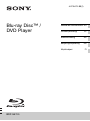 1
1
-
 2
2
-
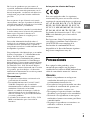 3
3
-
 4
4
-
 5
5
-
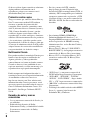 6
6
-
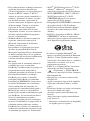 7
7
-
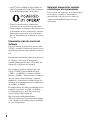 8
8
-
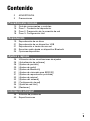 9
9
-
 10
10
-
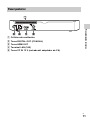 11
11
-
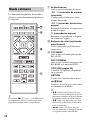 12
12
-
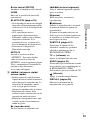 13
13
-
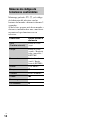 14
14
-
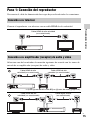 15
15
-
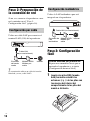 16
16
-
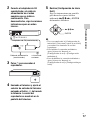 17
17
-
 18
18
-
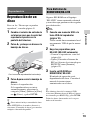 19
19
-
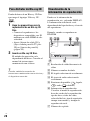 20
20
-
 21
21
-
 22
22
-
 23
23
-
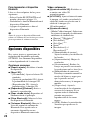 24
24
-
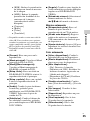 25
25
-
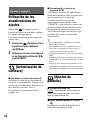 26
26
-
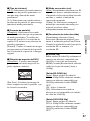 27
27
-
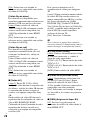 28
28
-
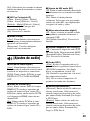 29
29
-
 30
30
-
 31
31
-
 32
32
-
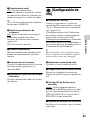 33
33
-
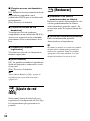 34
34
-
 35
35
-
 36
36
-
 37
37
-
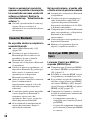 38
38
-
 39
39
-
 40
40
-
 41
41
-
 42
42
-
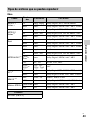 43
43
-
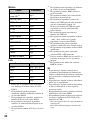 44
44
-
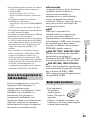 45
45
-
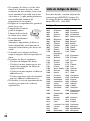 46
46
-
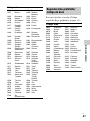 47
47
-
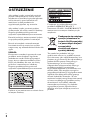 48
48
-
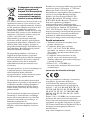 49
49
-
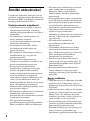 50
50
-
 51
51
-
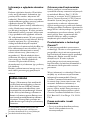 52
52
-
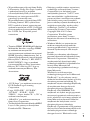 53
53
-
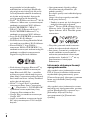 54
54
-
 55
55
-
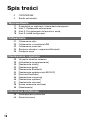 56
56
-
 57
57
-
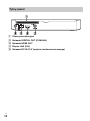 58
58
-
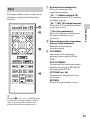 59
59
-
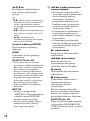 60
60
-
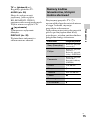 61
61
-
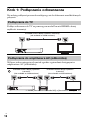 62
62
-
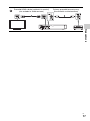 63
63
-
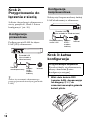 64
64
-
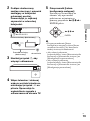 65
65
-
 66
66
-
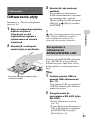 67
67
-
 68
68
-
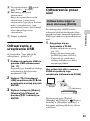 69
69
-
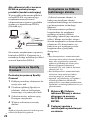 70
70
-
 71
71
-
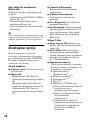 72
72
-
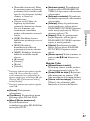 73
73
-
 74
74
-
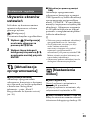 75
75
-
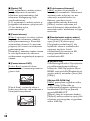 76
76
-
 77
77
-
 78
78
-
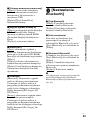 79
79
-
 80
80
-
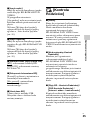 81
81
-
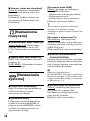 82
82
-
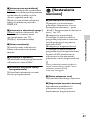 83
83
-
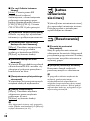 84
84
-
 85
85
-
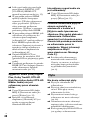 86
86
-
 87
87
-
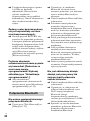 88
88
-
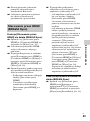 89
89
-
 90
90
-
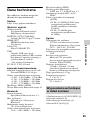 91
91
-
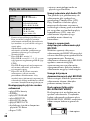 92
92
-
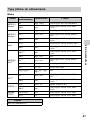 93
93
-
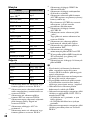 94
94
-
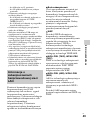 95
95
-
 96
96
-
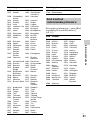 97
97
-
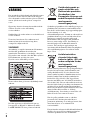 98
98
-
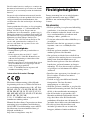 99
99
-
 100
100
-
 101
101
-
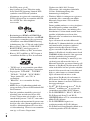 102
102
-
 103
103
-
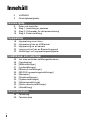 104
104
-
 105
105
-
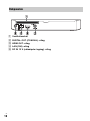 106
106
-
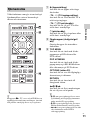 107
107
-
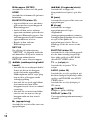 108
108
-
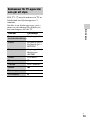 109
109
-
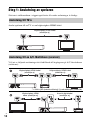 110
110
-
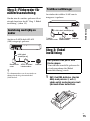 111
111
-
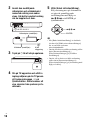 112
112
-
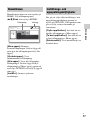 113
113
-
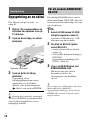 114
114
-
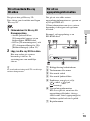 115
115
-
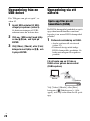 116
116
-
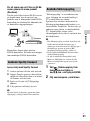 117
117
-
 118
118
-
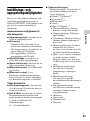 119
119
-
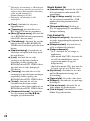 120
120
-
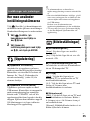 121
121
-
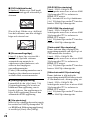 122
122
-
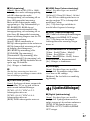 123
123
-
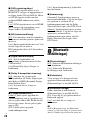 124
124
-
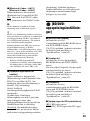 125
125
-
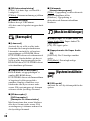 126
126
-
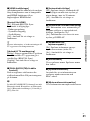 127
127
-
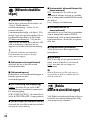 128
128
-
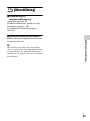 129
129
-
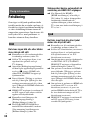 130
130
-
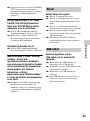 131
131
-
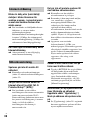 132
132
-
 133
133
-
 134
134
-
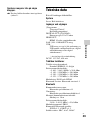 135
135
-
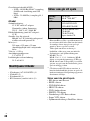 136
136
-
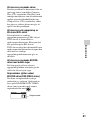 137
137
-
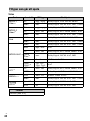 138
138
-
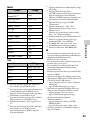 139
139
-
 140
140
-
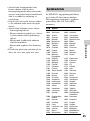 141
141
-
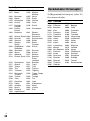 142
142
-
 143
143
-
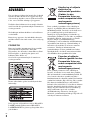 144
144
-
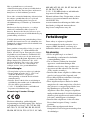 145
145
-
 146
146
-
 147
147
-
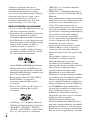 148
148
-
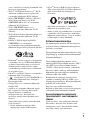 149
149
-
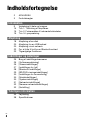 150
150
-
 151
151
-
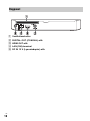 152
152
-
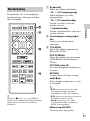 153
153
-
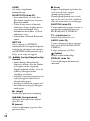 154
154
-
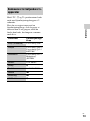 155
155
-
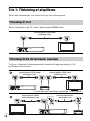 156
156
-
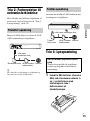 157
157
-
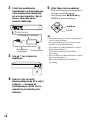 158
158
-
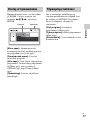 159
159
-
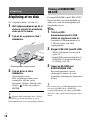 160
160
-
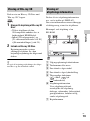 161
161
-
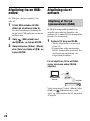 162
162
-
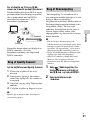 163
163
-
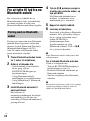 164
164
-
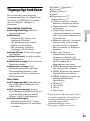 165
165
-
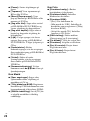 166
166
-
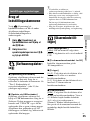 167
167
-
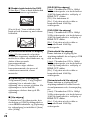 168
168
-
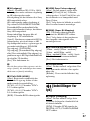 169
169
-
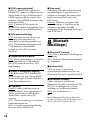 170
170
-
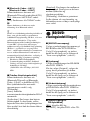 171
171
-
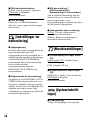 172
172
-
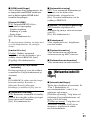 173
173
-
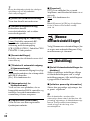 174
174
-
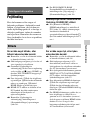 175
175
-
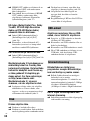 176
176
-
 177
177
-
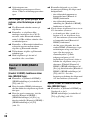 178
178
-
 179
179
-
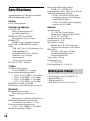 180
180
-
 181
181
-
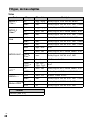 182
182
-
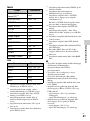 183
183
-
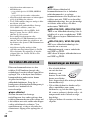 184
184
-
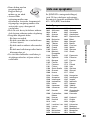 185
185
-
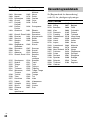 186
186
-
 187
187
-
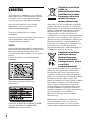 188
188
-
 189
189
-
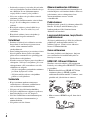 190
190
-
 191
191
-
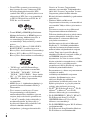 192
192
-
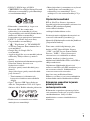 193
193
-
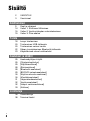 194
194
-
 195
195
-
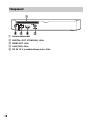 196
196
-
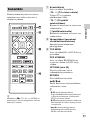 197
197
-
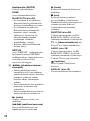 198
198
-
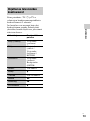 199
199
-
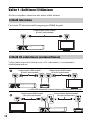 200
200
-
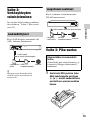 201
201
-
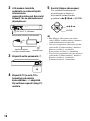 202
202
-
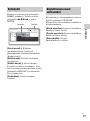 203
203
-
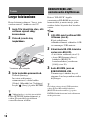 204
204
-
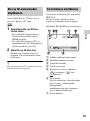 205
205
-
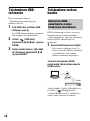 206
206
-
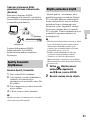 207
207
-
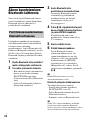 208
208
-
 209
209
-
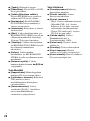 210
210
-
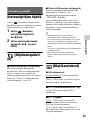 211
211
-
 212
212
-
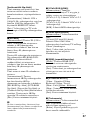 213
213
-
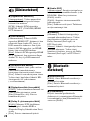 214
214
-
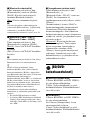 215
215
-
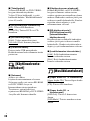 216
216
-
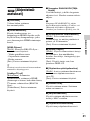 217
217
-
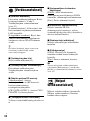 218
218
-
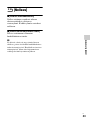 219
219
-
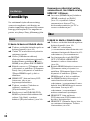 220
220
-
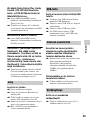 221
221
-
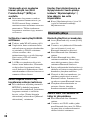 222
222
-
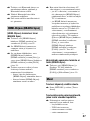 223
223
-
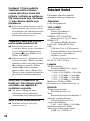 224
224
-
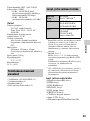 225
225
-
 226
226
-
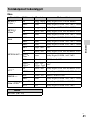 227
227
-
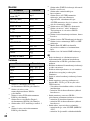 228
228
-
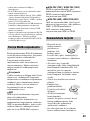 229
229
-
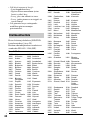 230
230
-
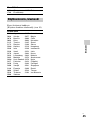 231
231
-
 232
232
Sony BDP-S6700 Instrucciones de operación
- Categoría
- Reproductores de DVD
- Tipo
- Instrucciones de operación
en otros idiomas
- dansk: Sony BDP-S6700 Betjeningsvejledning
- polski: Sony BDP-S6700 Instrukcja obsługi
- eesti: Sony BDP-S6700 Kasutusjuhend
- svenska: Sony BDP-S6700 Bruksanvisningar
Artículos relacionados
-
Sony UHP-H1 El manual del propietario
-
Sony BDP-S6700 El manual del propietario
-
Sony BDP-S3700 El manual del propietario
-
Sony UHP-H1 El manual del propietario
-
Sony BDP-S6700 El manual del propietario
-
Sony BDP-S6500 El manual del propietario
-
Sony UBP-X700 El manual del propietario
-
Sony UBP-X800M2 Instrucciones de operación